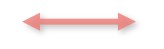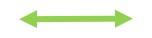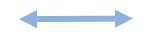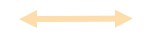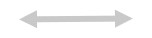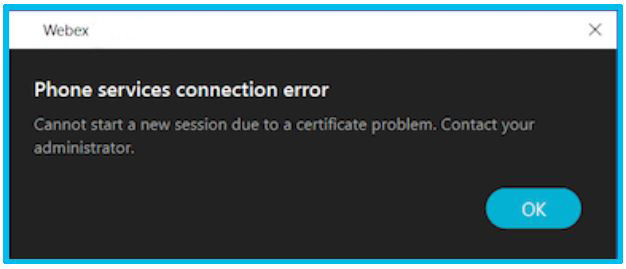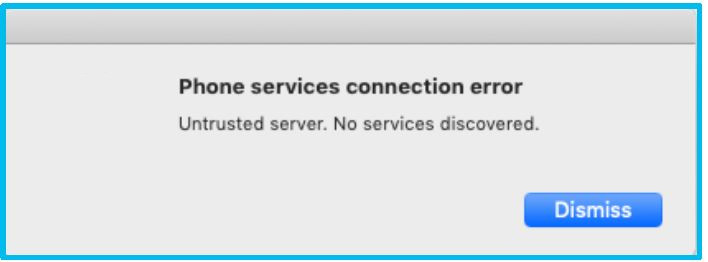- Start
- /
- Artikel






















Implementatiehandleiding voor bellen in de Webex-app (Unified CM)
 In dit artikel
In dit artikel Feedback?
Feedback?Overzicht van bellen in de Webex-app (Unified CM)
Met de oplossing Bellen in de Webex-app (Unified CM) kunt u de Webex-app rechtstreeks registreren bij uw Cisco Unified Communications Manager-gespreksbeheeromgeving (bedrijf op locatie, Business Edition 6000/7000, Unified CM Cloud of zoals geleverd via een HCS-partneroplossing).
Gebruikers
Deze oplossing verbetert de belervaring voor eindgebruikers, zodat ze rechtstreeks gesprekken kunnen voeren in de Webex-app via uw Unified CM-omgeving, midcall-functies kunnen gebruiken en hun bureautelefoon kunnen beheren vanuit de Webex-app.
Wanneer gebruikers bellen vanuit de Webex-app kunnen ze dezelfde beltekenreeksen of voorvoegsels gebruiken als op hun bureautelefoon. De Webex-app werkt zoals elke andere bureautelefoon die is geregistreerd bij uw Unified CM. Unified CM-gesprekken die zijn ingesteld in de Webex-app, gebruiken de configuratie die is ingesteld voor uw Unified CM-implementatie (zoals locatie, bandbreedte-instellingen, point-to-point media, enzovoort).
Beheerders
Als beheerder van Bellen in de Webex-app (Unified CM) hergebruikt u uw bestaande Unified CM- en MRA-configuratie (Mobile and Remote Access) die u mogelijk al had. Het implementatiemodel is vergelijkbaar met Jabber. Dezelfde apparaattypen worden gebruikt: In de softphone-modus registreert de Webex-app als een SIP-apparaat met het producttype 'Cisco Unified Client Services Framework' of CSF voor desktop, TCT of BOT voor mobiel en TAB voor tablets. De Webex-app kan ook verbinding maken met Unified CM via CTI om de eindpunten van de gebruiker te beheren.
De Webex-app maakt de primaire verbinding met de Webex-cloud om de serviceconfiguratie op te halen (berichten, vergaderingen, aanwezigheid, lijsten met contactpersonen, gespreksgedrag, enzovoort), maar leest ook de volgende configuratie uit de Unified CM-omgeving om specifieke gespreksfunctionaliteit aan gebruikers te bieden:
Eerste Unified CM-detectie via DNS-query om een geconfigureerd spraakservicedomein te detecteren. (In een multicluster-omgeving wordt de Intercluster Lookup-service ook gebruikt om te bepalen aan welk cluster de Unified CM-gebruiker is toegewezen.) Er wordt ook een extern domein (MRA-implementatie) ontdekt. (Als het Webex-domein niet overeenkomt met het bestaande spraakservicedomein, kunt u een spraakservicedomein instellen in Control Hub en het domein is gekoppeld aan specifieke gebruikers.)
UC-serviceprofielen (voor voicemail via Unity Connection, CTI-services en geavanceerde gespreksfunctionaliteit via ondersteunde parameters in het Jabber-configuratieserviceprofiel of XML-bestand)
SSO-referenties (eenmalige aanmelding) als een identiteitsprovider (IdP) is geïntegreerd
Oath-tokens, inclusief timers voor vernieuwen en verlopen. (Gebruikers moeten opnieuw verifiëren als een sessie verloopt.)
Certificaatvalidatie
Gespreksfuncties in de Webex-app
Deze integratie biedt de volgende functieset in de Webex-app voor desktop (Windows en Mac) en voor mobiel (Android, iPad en iPhone). Waar mogelijk bevatten de functielijsten in deze tabel een koppeling naar een relevant Help-artikel voor eindgebruikers. Zie Audio- en videogesprekken voor meer algemene informatie over het plaatsen van een gesprek. Zie Ondersteunde gespreksopties voor een functievergelijkingstabel voor eindgebruikers.
Basisgespreksfuncties
Functie | Beschrijving en documentatie | Bureaublad | Mobiel |
|---|---|---|---|
Gesprek beantwoorden | — | ✓ | ✓ |
Gesprek beantwoorden zonder video te delen | ✓ | ✓ | |
Bureautelefoonbeheer | Bureautelefoonbeheer (inclusief vergaderingen en gesprekken in de Webex-app): zie Gesprekken voeren met uw bureautelefoon. | ✓ | |
DTMF-invoer tijdens het gesprek | — | ✓ | ✓ |
Gesprek beëindigen | — | ✓ | ✓ |
Bellen | — | ✓ | ✓ |
Dempen/dempen opheffen | — | ✓ | ✓ |
In aanwezigheid van een gesprek | In de Webex-app kunnen gebruikers in dezelfde organisatie deze aanwezigheidsindicator zien tijdens een actief gesprek. | ✓ | ✓ |
Functies voor midcall bellen
Functienaam | Beschrijving en documentatie | Bureaublad | Mobiel | ||
|---|---|---|---|---|---|
Gesprek opnemen | Als een gebruiker zich in een klantondersteuningsrol bevindt en zijn of haar collega een inkomend gesprek niet op zijn of haar telefoon kan beantwoorden, krijgt de ondersteuningsgebruiker een melding in de Webex-app als beide zich in dezelfde groep voor aangenomen gesprekken bevinden. Die gebruiker kan zijn of haar gesprek beantwoorden via de melding in de app. De gebruiker kan ook de gesprekken in andere groepen voor aangenomen gesprekken aannemen. Zie Het gesprek van iemand anders aannemen. | ✓ | ✓ | ||
Gespreksopname | U kunt bepalen hoeveel controle gebruikers hebben over het opnemen van gesprekken. Afhankelijk van de configuratie kunnen inkomende en uitgaande gesprekken automatisch worden opgenomen of kunt u beslissen welke gesprekken u wilt opnemen. Als u gebruikers met gespreksopname inschakelt, kunnen ze naar eigen goeddunken opnamen starten en stoppen. Wanneer een gesprek wordt opgenomen, gaat die opname verder of een gebruiker het gesprek naar een ander apparaat verplaatst, het gesprek samenvoegt met een ander actief gesprek of een conferentiegesprek voert. Ze krijgen een visuele indicator te zien die hen laat weten wanneer een gesprek wordt opgenomen. Zie Uw telefoongesprekken opnemen. | ✓ | ✓ | ||
Oproep in de wacht | Wanneer een gebruiker al in gesprek is en iemand anders belt, kan de gebelde gebruiker kiezen hoe hij of zij het binnenkomende gesprek wil afhandelen. De gebruiker kan het actieve gesprek bijvoorbeeld in de wacht zetten en het tweede gesprek beantwoorden. Zie Wachtend gesprek beantwoorden voor meer informatie. | ✓ | ✓ | ||
Conferentiegesprekken | Wanneer gebruikers in gesprek zijn met iemand anders, willen ze mogelijk andere personen toevoegen aan het gesprek om direct een conferentiegesprek te starten. Ze kunnen maximaal 8 andere personen toevoegen aan conferentiegesprekken die op deze manier zijn gestart. Zie Een conferentiegesprek starten. | ✓ | ✓ | ||
Uw videoapparaat beheren vanuit de app | Gebruikers kunnen het delen van uw video starten of stoppen op een verbonden videoapparaat rechtstreeks vanuit de app. Als gebruikers bijvoorbeeld verbonden zijn met een Cisco Webex Board en gebruikers geen video willen delen, hoeven ze niet meer naar het board te lopen en de video uit te schakelen. Ze kunnen deze uitschakelen vanuit de app. Zie Uw video uitschakelen tijdens een vergadering of gesprek op Webex Boards, ruimte- en bureauapparaten. | ✓ | |||
In de wacht/hervatten | Gebruikers zetten een gesprek in de wacht en hervatten het in de Webex-app. Zie Een telefoongesprek in de wacht zetten. | ✓ | ✓ | ||
Hunt-groepen | Gebruikers kunnen zich aanmelden bij of afmelden bij een Hunt-groep via gespreksinstellingen. Wanneer ze zijn aangemeld en een gesprek binnenkomt in een groep waartoe ze behoren, zien ze het nummer van de Hunt-groep in de melding voor een binnenkomend gesprek. Aanmelden bij een Hunt-groep. | ✓ | ✓ | ||
Samenvoegen | Gebruikers voeren 2 actieve gesprekken en voegen deze samen tot één conferentiegesprek in de Webex-app. Zie Twee telefoongesprekken samenvoegen. | ✓ | ✓ | ||
Zelfweergave spiegelen | Zelfweergave spiegelen: wanneer gebruikers video delen tijdens een gesprek, kunnen ze zichzelf standaard zien zoals u in een spiegel kijkt. Als ze achter de tekst staan en hem gemakkelijk willen lezen in plaats van hem achterwaarts te moeten lezen, kan Tehey de instelling Mirror my video view (Mijn videoweergave spiegelen) willen uitschakelen. Deze instelling is niet van invloed op de manier waarop andere personen in de vergadering u zien. Zie Spiegelweergave uitschakelen voor uw video met zelfweergave.. | ✓ | ✓ | ||
Een gesprek naar een vergadering verplaatsen | Gebruikers in een gesprek kunnen profiteren van geavanceerde vergaderingsfuncties zoals transcripties, realtime vertalingen, notities, actie-items, opnamen en whiteboards. Verplaats dat gesprek gewoonweg naar een volledig uitgeruste vergadering. Voordat het gesprek naar een vergadering wordt verplaatst, kunnen gebruikers zelfs andere personen uitnodigen voor de discussie. | ✓ | ✓ | ||
Meerdere lijnen | Gebruikers kunnen maximaal 8 telefoonlijnen gebruiken met de Webex-app en geavanceerde gespreksfuncties op elke lijn gebruiken, zoals gesprekken doorschakelen, doorverbinden, Hunt-groep, gedeelde lijnen en voicemail. Ze kunnen ook verschillende beltonen aan elke lijn toewijzen. En u kunt aanwezigheid voor gedeelde lijnen inschakelen zodat de lijnstatus voor gebruikers wordt weergegeven. Zie De actieve lijn voor bellen wijzigen. | ✓ | |||
Gesprekken parkeren en ophalen | Gebruikers kunnen een gesprek parkeren op één apparaat en die gebruiker of iemand anders kan het gesprek ophalen van een ander apparaat. | ✓ | ✓ | ||
Hervatten vanaf verschillende apparaten | Een gebruiker kan een gesprek in de wacht zetten vanuit de bureaublad-app en hervatten op een mobiel apparaat. Of zet uw mobiele gesprek in de wacht en hervat het op een bureautelefoon. Ga naar elke richting tussen bureautelefoon, mobiel en bureaublad. Zet het gesprek in de wacht en hervat het waar mogelijk. Zie Een telefoongesprek in de wacht zetten. | ✓ | ✓ | ||
Scherm delen | Scherm delen: deel inhoud vanaf een computerscherm tijdens een gesprek in de Webex-app. Gebruikers kunnen een specifieke toepassing kiezen om te delen in plaats van hun hele scherm te moeten delen. Als een gebruiker antwoordt op een bureautelefoon, is het delen van een scherm nog steeds mogelijk. De telefoongebruiker ziet het gedeelde scherm van de telefoon als deze video ondersteunt, anders ziet hij het gedeelde scherm van de app. Zie Uw scherm delen in een telefoongesprek.
| ✓ | |||
Schakelen tussen camera's voor en achter | Op mobiele telefoons of tablets kunt u schakelen tussen camera's die naar voren en naar achteren gericht zijn. Zie de mobiele gedeelten in Uw video-instellingen wijzigen. | ✓ | |||
Doorverbinden | Hiermee wordt een verbonden gesprek omgeleid in de Webex-app. Het doel is de gebruiker waarnaar een andere gebruiker het gesprek wil doorverbinden. Zie Een telefoongesprek doorverbinden. | ✓ | ✓ | ||
Virtuele camera's | Tijdens een gesprek kunnen gebruikers ervoor kiezen om een virtuele camera te gebruiken. Gebruik een virtuele camera, zoals een toepassing, stuurprogramma of software, om een overlay van video's, afbeeldingen of feeds te maken. | ✓ |
Aanvullende functies
Functienaam | Beschrijving en documentatie | Bureaublad | Mobiel | ||
|---|---|---|---|---|---|
Een pauze toevoegen aan een beltekenreeks | Gebruikers kunnen een pauze toevoegen aan een ingevoerd telefoonnummer dat ze nodig hebben als ze deelnemen aan een conferentiegesprek en nummers moeten invoeren als reactie op het geautomatiseerde systeem. Ze kunnen een komma (,) aan het nummer toevoegen, wat een vertraging van 1 seconde in het kiezen geeft. Ze kunnen meerdere komma's op een rij toevoegen om de vertraging te verlengen. Bijvoorbeeld: 95556543123,,,,56789. | ✓ | ✓ | ||
Contactpersonen toevoegen, uw contactpersonen zoeken en een gesprek starten | Gebruikers kunnen collega's toevoegen aan een lijst met contactpersonen en deze groeperen zoals ze willen, waardoor mensen gemakkelijker te vinden zijn wanneer gebruikers moeten chatten of bellen. Gebruikers kunnen zelfs Outlook-contactpersonen (Windows), lokaal adresboek (Mac) en lokale telefooncontactpersonen (iPhone, iPad en Android) opzoeken vanuit de Webex-app, zodat ze eenvoudig contactpersonen kunnen vinden en een gesprek kunnen voeren. Wanneer u uw collega toevoegt aan uw lijst met contactpersonen, kunt u het profiel bewerken en extra telefoonnummers voor hem of haar toevoegen. Vervolgens ziet u het nieuwe telefoonnummer wanneer u een audio- of videogesprek voert, zodat u ze eenvoudiger kunt bellen op hun alternatieve nummer. Zie Iemand toevoegen aan uw lijst met contactpersonen. | ✓ | ✓ | ||
Automatic Gain Control (AGC) | AGC is een uniek circuit dat luistert naar het inkomende audioniveau en het opnameniveau aanpast wanneer geluiden te luid of te zacht zijn. Wanneer het audiovolume te hard is, wordt het geluid automatisch verminderd. Wanneer het geluid te zacht is, wordt het geluid automatisch versterkt. Hiermee wordt het audiovolume op besturingssysteemniveau niet aangepast. | ✓ | ✓ | ||
Bellen via de Webex-app | Gebruikers kunnen kiezen of ze mensen willen bellen via hun telefoonnummer of via een gesprek in de Webex-app. Een gesprek in de Webex-app is een snelle manier om iemand anders te bellen die de Webex-app gebruikt. Gebruikers kunnen hun scherm en whiteboard delen tijdens het gesprek, maar ze kunnen het gesprek niet in de wacht zetten, het gesprek niet doorverbinden of andere functies gebruiken die alleen beschikbaar zijn in telefoongesprekken. Zie Iedereen bellen met een Webex-app-account.
| ✓ | ✓ | ||
Gespreksbeheer voor gesprekken in de Webex-app | Als gebruikers een Cisco 730-headset gebruiken, kunnen ze de USB-adapter of Bluetooth gebruiken om gesprekken te beantwoorden en te beëindigen, gesprekken in de wacht te zetten en te hervatten en gesprekken te dempen of het dempen op te heffen. Zie Gesprekken starten en beantwoorden op de Cisco-headset 730. | ✓ | |||
Gespreksgeschiedenis | Wanneer een gebruiker andere personen in de organisatie belt, zien ze meer details over telefoonnummers in de gespreksgeschiedenis. Om iemand terug te bellen, kan die gebruiker zien of hij of zij een werk- of mobiel nummer belt. Gebruikers kunnen het pictogram Bellen selecteren naast de naam of het nummer van iemand in de gespreksgeschiedenis en de persoon automatisch terugbellen op het nummer in de geschiedenis. Gebruikers hoeven niet langer te kiezen op welk nummer ze anderen willen bereiken. Nadat ze een gemist gesprek hebben geretourneerd, kunnen ze het gesprek uit de gespreksgeschiedenis verwijderen. In de gespreksgeschiedenis worden alleen de laatste 200 gesprekken van de afgelopen 30 dagen weergegeven. Zie Gespreks- en vergaderingsgeschiedenis weergeven voor meer informatie. | ✓ | ✓ | ||
Gespreksstatistieken | Wanneer gebruikers in gesprek zijn, kunnen ze gespreksstatistieken controleren, zoals pakketverlies, latentie en resolutiesnelheid. Zie Gespreksstatistieken openen. | ✓ | |||
Klik om te bellen vanuit Outlook | U kunt uw Windows- of Mac-computer zo instellen dat de Webex-app de standaardoptie is voor het bellen van nummers waarop u buiten de app hebt geklikt, bijvoorbeeld in Microsoft Outlook of via een koppeling in uw webbrowser. Zie Klik om te bellen vanuit een andere app. | ✓ | |||
Client Matter Codes (CMC's) en geforceerde autorisatiecodes (FMC's) | Met client matter-codes (CMC's) en geforceerde autorisatiecodes (FAC's) kunt u gesprekstoegang en boekhouding effectief beheren. CMC's helpen bij het boeken en factureren van gesprekken voor klanten en FAC's regelen de soorten gesprekken die bepaalde gebruikers kunnen plaatsen. CMC's dwingen de gebruiker om een code in te voeren. Deze actie geeft aan dat het gesprek betrekking heeft op een specifieke clientkwestie. U kunt Client Matter-codes toewijzen aan klanten, studenten of andere populaties voor gespreksboekhoud- en factureringsdoeleinden. FAC's dwingen de gebruiker om een geldige autorisatiecode in te voeren die is toegewezen op een bepaald toegangsniveau voordat het gesprek is voltooid. Zie het hoofdstuk | ✓ | ✓ | ||
Contact Center-integratie | De Webex-app kan worden geïntegreerd in uw Cisco Contact Center-toepassing en worden beheerd in Finesse-desktop (Unified Contact Center Enterprise of Express). Deze integratie ondersteunt contactcenterfuncties zoals multiline, opnemen, vergaderen en meer. Zie Contact Center-integratie voor de nieuwste ondersteunde functies. | ✓ | |||
Diagnostiek in de Webex-app | Als gebruikers verbindingsproblemen ervaren, kunnen ze de diagnosetool gebruiken om configuratiefouten te identificeren of een rapport voor netwerkdiagnostiek exporteren. Deze informatie helpt u bij het oplossen van problemen die ze ervaren. Zie het hoofdstuk Probleemoplossing. | ✓ | |||
Dial-via-Office (DVO) | Wanneer u gebruikers instelt met DVO, hebben ze de optie om werkgesprekken te voeren via hun mobiele telefoonverbinding. Dit zorgt ervoor dat gesprekken ononderbroken zijn, zelfs als er geen gegevens beschikbaar zijn. Het maakt niet uit welke optie ze kiezen, het werknummer wordt altijd gebruikt als beller-id, zodat mensen eenvoudig gebruikers kunnen identificeren. Zie Werkgesprekken voeren via een mobiele telefoonverbinding. | ✓ | |||
Toewijzing belplan | U configureert de nummerplantoewijzing om ervoor te zorgen dat de kiesregels in Cisco Unified Communications Manager overeenkomen met de kiesregels in uw telefoonlijst. Zie het hoofdstuk Uw omgeving voorbereiden. | ✓ | ✓ | ||
Noodgesprekken | Als gebruikers een noodoproep plaatsen in de Webex-app, wordt het gesprek geplaatst met de Telefoon-app van het apparaat, waardoor hulpdiensten gemakkelijker een locatie kunnen aanwijzen via hun netwerkprovider. | ✓ | |||
Uitbreiden en verbinden | U kunt gebruikers instellen om verbinding te maken met alternatieve apparaten om te bellen en gebeld te worden. Gebruikers kunnen deze apparaten zien onder Alternatieve apparaten wanneer ze naar de gespreksinstellingen gaan. Daar kunnen ze de telefoonnummers voor die apparaten toevoegen of bewerken. Zie Bellen vanaf een alternatief apparaat. | ✓ | |||
Snelle failover (MRA) | Webex kan storingen snel detecteren, of het nu gaat om een gecontroleerde uitschakeling, knooppuntstoring of netwerkstoring, en naadloos overschakelen op een back-uppad via MRA zodat de productiviteit van de gebruiker niet wordt beïnvloed. Zie het hoofdstuk Uw omgeving voorbereiden. | ✓ | ✓ | ||
Statuscontrole voor status telefoonservices | Als u niet zeker weet of de telefoonservice correct werkt, kunnen gebruikers de status van de telefoonverbinding controleren vanuit de app. In Windows klikken ze op hun profielfoto en gaan ze vervolgens naar Help > Statuscontrole. Op Mac gaan ze naar Help > Health Checker. Health Checker test de verbinding en laat gebruikers weten of er een probleem is. | ✓ | |||
Hd-video (HD) | Gebruikers kunnen HD-video in- of uitschakelen door op hun profielfoto te klikken, naar Instellingen (Windows) of Voorkeuren (Mac) te gaan, Video te selecteren en vervolgens de instelling in of uit te schakelen. Mogelijk willen ze HD-video uitschakelen als de CPU van hun computer hoog is of willen ze de netwerkbandbreedte opslaan tijdens een gesprek of vergadering. | ✓ | |||
Locatiecontrole | U kunt locatiemonitoring inschakelen zodat wanneer gebruikers alarmdiensten bellen vanuit Webex (bijvoorbeeld 911), hun locatie automatisch wordt gedeeld met de hulpdiensten. | ✓ | ✓ | ||
Gemiste gesprekken | Bekijk hoeveel gesprekken u hebt gemist met een rode badgeteller op het tabblad Gesprekken | ✓ | |||
Meer belopties | Gebruikers kunnen het videoadres van iemand anders (bijvoorbeeld bburke@biotechnia.com) overal in de app bellen waar ze elk type gesprek hebben (bijvoorbeeld: zoeken naar iemand of in een ruimte zijn met die persoon). | ✓ | |||
Venster voor meerdere gesprekken | Gebruikers van de Webex-app met meerdere lijnen zien dit standaard. Het is een afzonderlijk, zwevend venster voor het beheren van meerdere of gedeelde lijnen. Zie Uw telefoongesprekken beheren in het venster Meerdere gesprekken. | ✓ (Windows) | |||
Netwerkoverdracht (Wi-Fi naar LTE) | Als u in gesprek bent en moet veranderen van netwerk, maar de oproep wilt bewaren in Webex, hoeft u zich geen zorgen te maken; de wijziging wordt automatisch zonder onderbreking of effect voor de gesprekskwaliteit doorgevoerd. (Zie Unified CM-functies in Uw omgeving voorbereiden.) | ✓ | ✓ | ||
Telefoonnummers in contactkaarten | Werknummers en mobiele nummers worden gesynchroniseerd vanuit Active Directory en worden weergegeven als selecteerbare items in de Webex-app. (Hiervoor is Cisco Directoryconnector vereist om telefoonnummerkenmerken van gebruikers te synchroniseren met de Webex-cloud.) | ✓ | ✓ | ||
Fout en actie telefoonserviceverbinding | De voettekst in de Webex-app toont meer beschrijvende foutberichten als de verbinding met de telefoonservice wordt verbroken. Zie Foutberichten. | ✓ | ✓ | ||
Pop-upgespreksvenster | Wanneer een gebruiker iemand anders belt, verschijnt het gespreksvenster en hebben beide gebruikers toegang tot gespreksfuncties. Tijdens het gesprek kunnen gebruikers nog steeds reageren op kritieke berichten. | ✓ | |||
PSTN-oproepen voor gebruikers van mobiele apps in India | Gebruikers in India kunnen dat gesprek voeren wanneer ze zich niet op het bedrijfsnetwerk kunnen bevinden. De mobiele Webex-app biedt hen de optie om in plaats daarvan de belapp van het apparaat te gebruiken. Zie | ✓ | |||
PSTN voor apparaten in de persoonlijke modus | Met behulp van hybride gesprekken kunt u PSTN-toegang bieden tot apparaten in de persoonlijke modus van gebruikers. (Zie de Implementatiehandleiding voor hybride gesprekken voor Cisco Webex-apparaten.) | ✓ | |||
RedSky-locatierapportage voor noodoproepen | Om aan de handeling van Ray Baum te voldoen, kunt u van gebruikers eisen dat ze nauwkeurige locatiegegevens verstrekken wanneer ze zich buiten het kantoor bevinden. | ✓ | ✓ | ||
Self Care-portal: gesprekken doorschakelen | Als gebruikers uw werkgesprekken vanaf een ander nummer moeten aannemen, kunnen ze gesprekken doorschakelen rechtstreeks vanuit de Webex-app instellen. Ze voeren gewoon het doorschakelnummer in en hun gesprekken gaan allemaal over op dat nummer. Zie Telefoongesprekken doorschakelen en Toegang tot meer gespreksinstellingen. | ✓ | ✓ | ||
Self Care-portal: Single Number Reach (SNR) | Gebruikers kunnen de Self Care-portal openen vanuit de Webex-app en meer nummers toevoegen voor apparaten die ze gelijktijdig willen bellen met hun bedrijfstelefoonnummer. Zie Werkgesprekken ophalen op elk willekeurig nummer en Toegang tot meer gespreksinstellingen. | ✓ | ✓ | ||
Ondersteuning voor Cisco 500- en 700-serie (Bluetooth) headsets | Als gebruikers de headset uit de Cisco 700-serie hebben, kunnen ze de USB-adapter gebruiken om gesprekken te beantwoorden en te beëindigen, gesprekken in de wacht te zetten en te hervatten en gesprekken te dempen en het dempen op te heffen. Wanneer gebruikers een Cisco-headset gebruiken met de Webex-app, kunt u deze nu bijhouden in Webex Control Hub. Hiermee kunt u de inventaris bijhouden en problemen voor uw gebruikers oplossen. (Zie het hoofdstuk over de implementatie.) | ✓ | |||
Ondersteuning voor Jabra-headsets | Zie Details%20about%20Headset%20Support voor ondersteunde modellen. | ✓ | |||
Onderdruk gespreksmeldingen wanneer u presenteert, wanneer NST is ingeschakeld of wanneer u al in gesprek of vergadering bent. | Gebruikers kunnen meldingen voor binnenkomende gesprekken dempen, zodat ze iemand die belt niet zien of horen. Als voicemail is ingesteld, kan de beller een bericht achterlaten. Het gesprek wordt nog steeds weergegeven in de lijst met ruimten en de gespreksgeschiedenis. | ✓ | |||
Schakel uw gesprek van Webex naar uw mobiele telefoon-app | Wanneer u een actief gesprek voert in Webex en u uw gesprek wilt starten, schakelt u uw gesprek van Webex naar uw mobiele telefoon-app. U behoudt de verbinding en de gesprekskwaliteit met slechts een korte pauze in uw gesprek terwijl u snel schakelt van Meer | ✓ | |||
protocol voor tel, sip en clicktocall | Zie het relevante deel in dit overzichtshoofdstuk. | ✓ | ✓ | ||
Voicemail | Er ontbreken geen gesprekken meer in de Webex-app. Gebruikers kunnen hun voicemail beheren op het tabblad Gesprekken. Er is een rode badgeteller die laat weten hoeveel spraakberichten ze hebben. Ze kunnen de details van een bericht bekijken, het afspelen, markeren als gelezen, verwijderen of de afzender terugbellen. Nadat ze berichten hebben beluisterd, met de Webex-app of bureautelefoon, verdwijnt de rode badgeteller. Zie Voicemail. | ✓ | ✓ | ||
Visuele voicemail | Visuele voicemail: er ontbreken geen gesprekken meer in de Webex-app. Gebruikers krijgen een speciaal tabblad voor voicemail | ✓ |
Implementatiefuncties
Functienaam | Beschrijving en documentatie | Bureaublad | Mobiel | ||
|---|---|---|---|---|---|
Pushmeldingen voor Apple en Android (APN's) | Op iPhone-, iPad- en Android-apparaten geven pushmeldingen de gebruiker informatie over inkomende gesprekken in de Webex-app. (Zie het hoofdstuk
| ✓ | |||
Lokale pushmeldingsservice (LPNS) | Dit is een betrouwbare en veilige manier om Webex-gebruikers op iOS-apparaten te informeren over inkomende VoIP-gesprekken onder de volgende bedrijfsomstandigheden:
| ✓ iOS en iPad OS | |||
Automatische detectie van servicedomein | U kunt Control Hub gebruiken om een UC Manager-profiel te configureren om automatisch een servicedomein toe te voegen aan de instellingen voor telefoonservices van gebruikers in de Webex-app. Op die manier hoeven ze niet handmatig een domein in te voeren en kunnen ze zich direct aanmelden. (Zie het hoofdstuk over implementatie.) | ✓ | ✓ | ||
Selfcare-portalkoppeling configureren | U kunt de portaalkoppeling voor uw gebruikers kiezen wanneer ze deze openen via de Gespreksinstellingen in hun app. (Zie het implementatiehoofdstuk voor configuratiebestandstappen en de bijlage voor gerelateerde beleidsparameters.) | ✓ | ✓ | ||
Virtuele achtergrond aanpassen | U kunt gebruikers maximaal 3 eigen afbeeldingen laten toevoegen om te gebruiken voor virtuele achtergronden. Zie Virtuele achtergronden configureren voor Webex-gebruikers. | ✓ | |||
Disclaimer voor noodoproepen aanpassen | U kunt de inhoud van de disclaimer voor noodoproepen aanpassen om te voldoen aan de regelgeving en zakelijke behoeften in verschillende regio's en situaties. U kunt ook de frequentie van de pop-up van de disclaimer wijzigen of de disclaimer verbergen als de noodhulpinfrastructuur niet gereed is. (Zie de aanpasbare parameters in de bijlage.) | ✓ | ✓ | ||
Video uitschakelen voor alle 1:1-gesprekken | Met Control Hub kunt u video uitschakelen voor bellen of de standaard instellen op video uitschakelen voor nalevings-, privacy- of netwerkdoeleinden. | ✓ | ✓ | ||
Expressway Mobile Remote Access (MRA) voor de Webex-app | MRA biedt een veilige verbinding voor verkeer via de Webex-app zonder verbinding te hoeven maken met het bedrijfsnetwerk via een VPN. (Zie de Implementatiehandleiding voor mobiele en externe toegang via Cisco Expressway.) | ✓ | ✓ | ||
Beveiligde en gecodeerde gesprekken | Encrpyted-gesprekken kunnen worden geconfigureerd vanuit Unified CM en worden aangegeven met een vergrendelingspictogram | ✓ | ✓ | ||
Service detecteren | Met servicedetectie kunnen clients automatisch services op uw bedrijfsnetwerk (intern) en MRA-netwerk (extern) detecteren en lokaliseren. (Zie het hoofdstuk over de implementatie.) | ✓ | ✓ | ||
Vereenvoudigde gespreksopties (in- of uitschakelen en gespreksopties bestellen) | U kunt belopties voor gebruikers instellen op basis van hun behoeften. Ze hoeven bijvoorbeeld niet te bellen met de Webex-app en willen alleen collega's bellen met hun werknummer, mobiele nummer of SIP-URI-adres. U kunt gesprekken in de Webex-app uitschakelen zodat deze optie niet wordt weergegeven wanneer ze een gesprek starten. Zie Gespreksinstellingen voor uw organisatie configureren. | ✓ | ✓ | ||
SIP (URI)-adresroutering | Met deze instelling, die configureerbaar is in Control Hub, kunt u bepalen welke SIP-adressen door de Webex-cloud worden gerouteerd. De standaardinstelling is dat alle SIP-URI's worden gerouteerd via Unified CM, behalve voor Webex-services. Zie SIP-adresroutering configureren voor uw organisatie. | ✓ | |||
Eenmalige aanmelding (SSO) | Met SSO-integratie tussen uw IdP, uw lokale omgeving en de Webex-cloud kunnen gebruikers zich met één set aanmeldgegevens aanmelden bij verschillende toepassingen. (Zie het hoofdstuk | ✓ | ✓ | ||
Virtuele camera's (macOS) | U kunt Webex Control Hub gebruiken om het gebruik van virtuele camera's in of uit te schakelen voor gesprekken en vergaderingen van uw gebruikers in de Webex-app. Gebruikers kunnen een virtuele camera, zoals een toepassing, stuurprogramma of software, gebruiken om een overlay van video's, afbeeldingen of feeds te maken. | ✓ (alleen macOS) |
Meer informatie over Desk Phone Control (DPC)
Bureautelefoons of profielen van Extension Mobility die zijn gekoppeld aan het Unified CM-account van de gebruiker, worden weergegeven als een beschikbaar apparaat om verbinding mee te maken in de Webex-app voor Windows of Mac. Als het apparaat is geselecteerd, gebruiken Unified CM-gesprekken die worden gebeld vanuit of beantwoord in de Webex-app die bureautelefoon. Gebruikers kunnen het gesprek starten of stoppen, DTMF-invoer invoeren (wat de telefoon erkent) en de functies halverwege het gesprek gebruiken die in de voorgaande functietabel zijn beschreven. Gebruikers kunnen ook deelnemen aan vergaderingen vanuit de Webex-app in de beheermodus voor bureautelefoons.
De Webex-app ondersteunt Extension Mobility niet. |

Gebruikers hebben vanaf hun bureaublad-app toegang tot de beschrijving van uw bureautelefoon en kunnen die beschrijving personaliseren tot iets dat zinvol is. Ze kunnen de muis over de beschrijving van de telefoon bewegen en vervolgens op ![]() klikken om de naam te wijzigen. Als u meer dan één bureautelefoon aan gebruikers hebt toegewezen, kan het handig zijn om elke beschrijving aan te passen.
klikken om de naam te wijzigen. Als u meer dan één bureautelefoon aan gebruikers hebt toegewezen, kan het handig zijn om elke beschrijving aan te passen.
Gesprekservaring met de Webex-app voor gebruikers
Gespreksvergelijking
Gesprekken via de Unified CM-omgeving | Gesprekken en vergaderingen via de Webex-cloud |
|---|---|
Gesprekken die rechtstreeks vanuit een 1:1-ruimte of vanaf een contactkaart in de Webex-app zijn gestart | Ad-hocvergaderingen vanuit een groepsruimte in de Webex-app |
Een gebruiker zoeken en vervolgens bellen in de Webex-app | De knop Deelnemen in de Webex-app gebruiken om deel te nemen aan een ad hoc of geplande vergadering |
Telefoonlijstnummers of PSTN-nummers bellen vanuit gesprek | Locatie-URI's bellen vanuit gesprek |
DPC-gesprekken (bureautelefoonbeheer) (uitgaand: kies een telefoonlijst of PSTN-nummer in de Webex-app, neem het gesprek aan op het Unified CM-apparaat; inkomend: het gesprek in de Webex-app beantwoorden, het gesprek op het apparaat aannemen). | Deelnemen aan een vergadering terwijl u bent gekoppeld via Room-, Desk- of Board-apparaten |
1:1 gesprekken die rechtstreeks in de Webex-app worden geplaatst naar een gratis gebruiker in de consumentenorganisatie, naar een gebruiker in een andere organisatie of naar een gebruiker in dezelfde organisatie die geen telefoonlijstnummer heeft. (Nummers worden niet gedeeld tussen organisaties, dus worden niet weergegeven in contactkaarten.) Deze zijn geclassificeerd als een gesprek in de Webex-app. |
Gebruikerservaring
- Voor gebruikers die zijn gekoppeld aan een in de cloud geregistreerd Room-, Desk- of Board-apparaat:
-
Unified CM-registratie in de Webex-app blijft actief.
Binnenkomende gesprekken naar het telefoonlijstnummer van een gebruiker worden weergegeven in de Webex-app en, indien geaccepteerd, worden gesprekken beantwoord in de bureaublad-app en wordt het gekoppelde Room-, Desk- of Board-apparaat niet gebruikt.
Als het Webex-apparaat in Control Hub is geconfigureerd als een werkplek die is ingeschakeld voor hybride gesprekken, kan de gebruiker bellen vanuit de Webex-app en begint het gesprek vervolgens op het Webex-apparaat met het telefoonlijstnummer van dat apparaat als beller-id aan de ontvangende kant. Een gebruiker kan een binnenkomend gesprek naar een gekoppeld apparaat niet beantwoorden.
Als het Webex-apparaat zich niet in een werkplek bevindt waarvoor hybride gesprekken zijn ingeschakeld, mislukt het telefoonlijstnummer of bellen via PSTN en wordt er een foutbericht weergegeven in de Webex-app van de gebruiker.

- Voor gebruikers die zich in de beheermodus voor bureautelefoons in de Webex-app bevinden:
-
Media (audio en video) voor 1:1-gesprekken naar gebruikers met contactkaarten en gesprekken die zijn gestart vanuit de zoek- of kiesweergave, gaan via de bureautelefoon op locatie.
Media (audio en video) voor vergaderingen in groepsruimten, Webex-vergaderingen (gepland of ad hoc) en gesprekken naar gebruikers zonder contactkaarten gaan via de bureautelefoon op locatie.
- Voor scenario's waarbij een gesprek naar de voicemail gaat:
-
Binnenkomende gesprekken die niet via Unified CM gaan, worden niet overgezet naar voicemail en blijven overgaan totdat de gebruiker opneemt of weigert.
Binnenkomende gesprekken die door Unified CM gaan (bijvoorbeeld naar het telefoonlijstnummer van een gebruiker), worden overgezet naar voicemail.
Architectuur
Op het netwerk

Dit architectuurdiagram vertegenwoordigt Webex dat is geïntegreerd met een Unified CM-gespreksomgeving binnen het bedrijfsnetwerk.
Pictogram | Protocol | Doel |
|---|---|---|
| HTTPS | Webex-cloudservices, visuele voicemail |
| SIP | Softphone-modus |
| CTI/QBE | Bureautelefoonbeheer |
| LDAP | Adreslijst |
| DNS | Service detecteren |
| SP-overeenkomst | Overeenkomst voor eenmalige aanmelding (SSO) |
Extern

Dit architectuurdiagram vertegenwoordigt Webex dat is geïntegreerd met een Unified CM-gespreksomgeving. De omgeving bevat ook Expressway-paar dat is geïmplementeerd voor Mobile and Remote Access (MRA) voor externe gebruikers.
Pictogram | Protocol | Doel |
|---|---|---|
| HTTPS | Webex-cloudservices, visuele voicemail |
| SIP | Softphone-modus |
| LDAP | Adreslijst |
| DNS | Service detecteren |
| SP-overeenkomst | Overeenkomst voor eenmalige aanmelding (SSO) |
Gespreksstromen voor bellen in de Webex-app (Unified CM)
Unified CM-gesprek beantwoord in de Webex-app
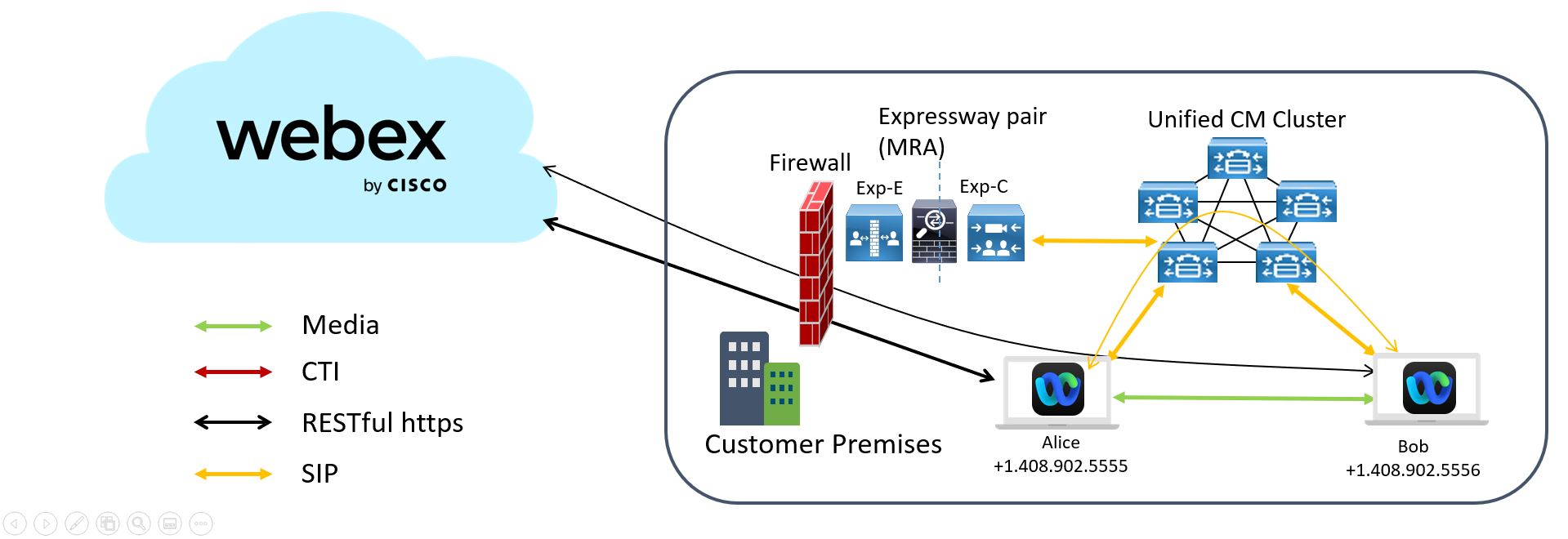
Met de Webex-app belt Alice het telefoonlijstnummer van Bob vanaf de contactkaart in hun 1:1-ruimte.
Het gesprek gaat over in de Webex-app van Bob.
Bob beantwoordt het gesprek in de Webex-app. Gesprekssignalering is tot stand gebracht via Unified CM.
Beide partijen kunnen video inschakelen en inhoud delen. (Video is standaard ingeschakeld als er een camera aanwezig is.)
Binnenkomend gesprek van Unified CM beantwoord op bureautelefoon
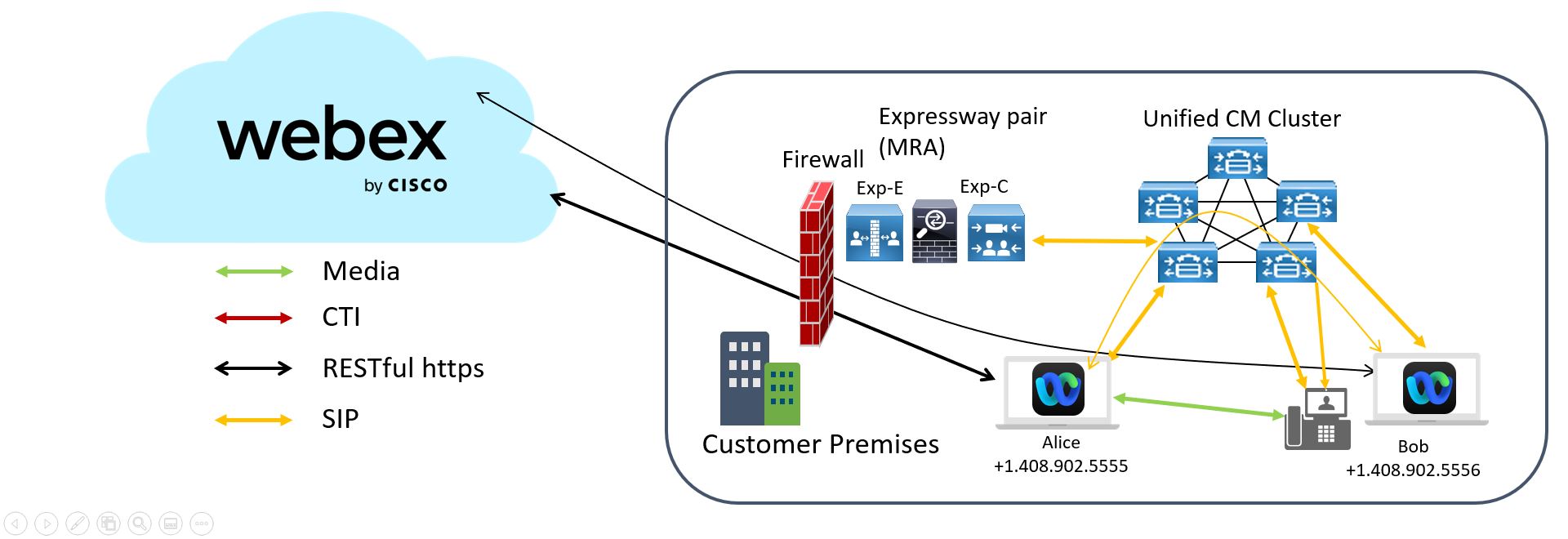
Vanuit haar Webex-app belt Alice het telefoonlijstnummer van Bob vanuit hun Webex-app 1:1-ruimte. (Het telefoonlijstnummer van Bob is beschikbaar op zijn contactkaart in de app.)
Gesprekssignalering is tot stand gebracht via Unified CM. Het gesprek gaat over op zowel de bureautelefoon van Bob als zijn Webex-app.
Bob antwoordt op zijn bureautelefoon. Media stromen rechtstreeks tussen de Webex-app van Alice en de bureautelefoon van Bob.
Beide partijen kunnen video inschakelen en inhoud delen. (Video is standaard ingeschakeld als er een camera aanwezig is op het bureaubladapparaat van de Webex-app.)
Bellen via de Webex-app naar een gebruiker zonder telefoonlijstnummer
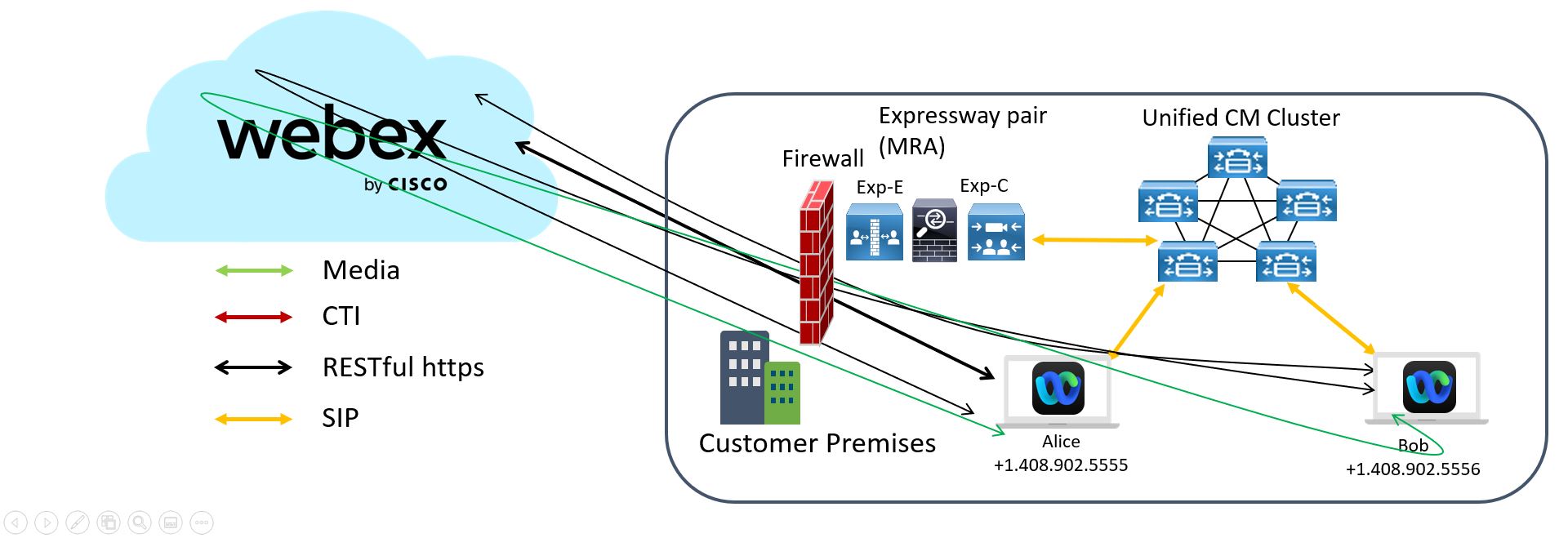
Met de Webex-app belt Alice de Webex-app van Bob vanuit hun 1:1-ruimte. (Het telefoonlijstnummer van Bob is niet beschikbaar op zijn contactkaart in de app.)
Bob beantwoordt het gesprek in de Webex-app.
Het gesprek wordt tot stand gebracht tussen de twee gebruikers van de Webex-app als een gesprek in de Webex-app. Media stromen tussen de twee Webex-app-exemplaren via de cloud of via een knooppunt voor videomesh op locatie, indien geïmplementeerd.
Unified CM-gesprek in Webex-app naar PSTN-nummer
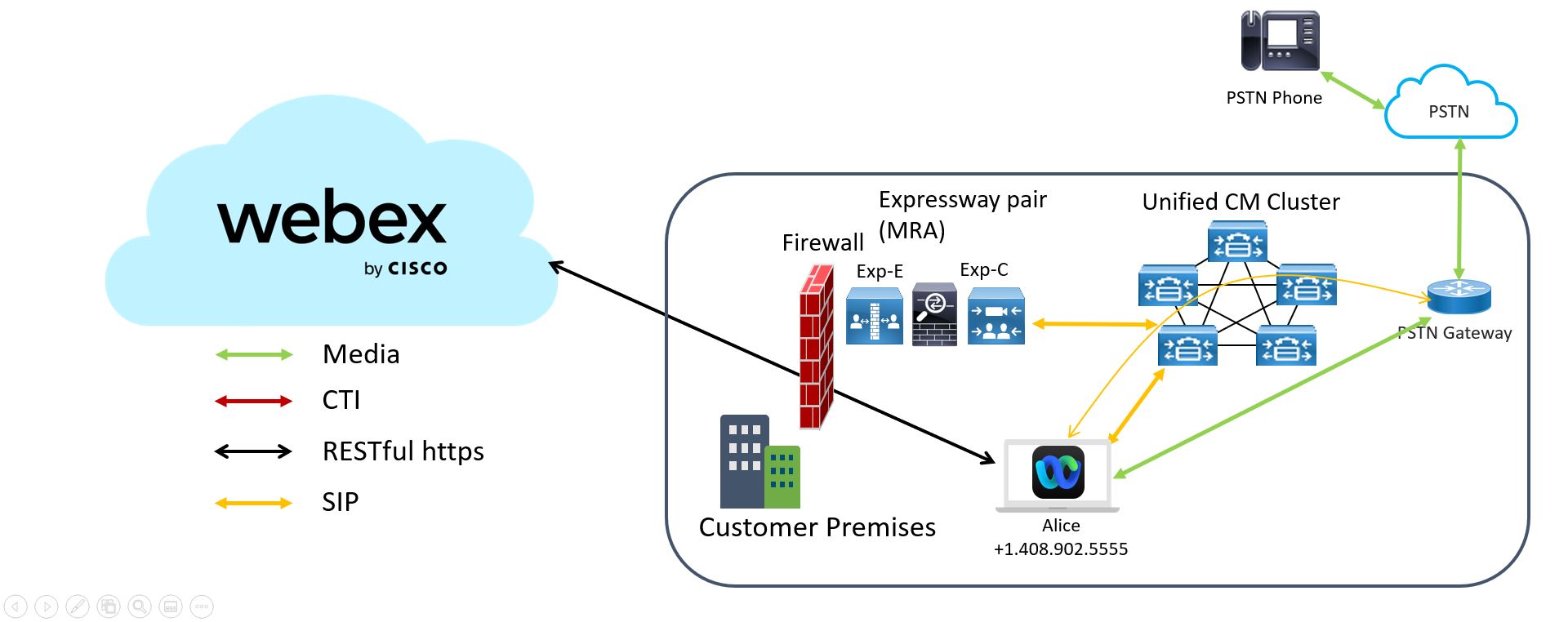
Alice belt een PSTN-nummer vanuit de Webex-app via het tabblad
 Bellen.
Bellen.Gesprekssignalering wordt tot stand gebracht via de Unified CM naar de PSTN-gateway.
Media stromen rechtstreeks tussen de Webex-app en de PSTN-gateway.
Beheermodus voor Unified CM-gesprek in bureautelefoon
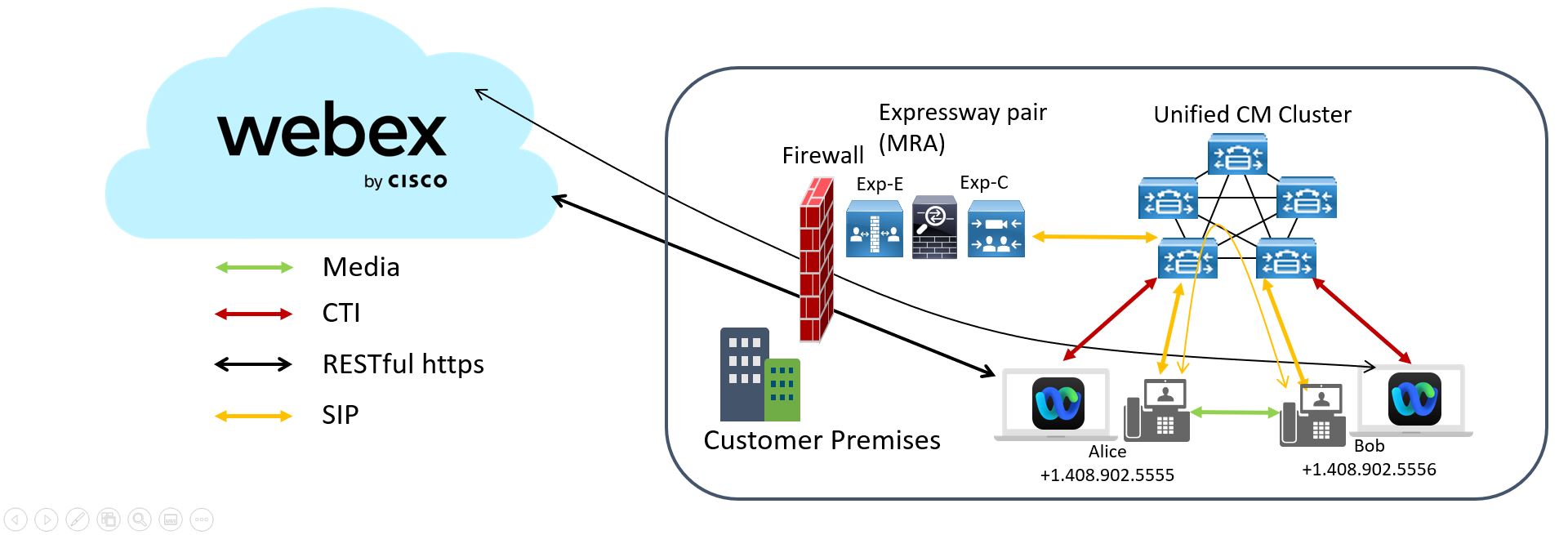
Met de Webex-app belt Alice (in de beheermodus voor bureautelefoons) het telefoonlijstnummer van Bob vanuit hun Webex-app 1:1-ruimte. (Het telefoonlijstnummer van Bob is beschikbaar op zijn contactkaart in de app.)
Het gesprek gaat via haar bureautelefoon. Gesprekssignalering is tot stand gebracht via Unified CM.
De bureautelefoon van Bob gaat over en hij krijgt een melding in de Webex-app.
Bob beantwoordt het gesprek in de Webex-app in de beheermodus voor bureautelefoons. Media stromen rechtstreeks tussen de twee bureautelefoons.
Deelnemen aan vergadering in de beheermodus voor bureautelefoons

Met de Webex-app neemt Alice (in de beheermodus voor bureautelefoons) deel aan een vergadering. (De vergadering moet rechtstreeks vanuit een ruimte plaatsvinden en alleen plaatsvinden in de Webex-app. Vergaderingen met volledige functionaliteit worden niet ondersteund.)
In de beheermodus voor bureautelefoons wordt de media tot stand gebracht tussen de Unified CM-telefoon en de vergadering via de cloud. Media stromen tussen de twee via de cloud of via een knooppunt voor videomesh indien geïmplementeerd.
Vereisten voor de omgeving voor gespreksbeheer
Als u Bellen in de Webex-app (Unified CM) wilt inschakelen, moet u een van de ondersteunde Unified CM-gebaseerde Cisco-oplossingen voor gespreksbeheer gebruiken en ervoor zorgen dat u de minimaal ondersteunde versie of hoger gebruikt.
| Gespreksoplossing | Versie | |
|---|---|---|
| Cisco Unified Communications Manager* | Minimum | |
| ||
Aanbevolen | ||
| ||
Cisco Business Edition | Controleer de overzichtsdocumentatie van de softwarebelasting voor BE6K en BE7K om er zeker van te zijn dat de oplossing een ondersteunde versie van Unified CM uitvoert. | |
| Cisco Hosted Collaboration Solution | 11,5 en later op een minimum. 12.5 en hoger wordt aanbevolen voor ondersteuning voor SIP Oath-gecodeerde gesprekken. (CAPF wordt niet ondersteund.) | |
Cisco Unified Communications Manager Cloud | — |
* Voor voicemailintegratie in de Webex-app raden we aan dat de Cisco Unity Connection-versie overeenkomt met de Unified CM-versie. Zorg er echter voor dat de verificatiemethode en referenties op beide servers hetzelfde zijn.
** In overeenstemming met de wijzigingen van Apple in de iOS-meldingsarchitectuur implementeert de Cisco Webex-app ondersteuning voor pushmeldingen van Apple voor meldingen. We raden klanten ten zeerste aan om de Cisco Unified Communications Manager, Cisco Expressway en Cisco Webex-app zo snel mogelijk te upgraden. Als u niet op tijd kunt upgraden, gaan spraakmeldingen verloren voor gebruikers van de Cisco Webex-app die gebruikmaken van Unified Communications Manager en chatmeldingen voor iOS-gebruikers van de Cisco Webex-app. Raadpleeg Updates van de Apple Push Notification Service voor up-to-date ondersteuningsinformatie over pushmeldingen met iOS 13, inclusief upgradevereisten.
Als u geen ondersteuning voor Mobile and Remote Access (MRA) wilt (zodat de Webex-app kan worden gebruikt in de softphone-modus buiten het bedrijfsnetwerk), moet u een Cisco Expressway-traversal-paar gebruiken en ervoor zorgen dat u de minimaal ondersteunde versie of later gebruikt.
| Gespreksoplossing | Versie |
|---|---|
| Traversal-paar Cisco Expressway E en C voor Mobile and Remote Access (MRA) | X8.11.4 of hoger is vereist voor bellen in de Webex-app (Unified CM). Zie het gedeelte 'Belangrijke informatie' in de Expressway-release-opmerkingen voor meer informatie. Deze release en later bieden extra beveiliging. X12.6 of hoger voor pushmeldingen. Als u Mobile Remote Access (MRA) gebruikt en MRA-failover wilt configureren, is Expressway versie X14.0 of hoger vereist. Zie de Implementatiehandleiding voor mobiele en externe toegang via Expressway voor meer informatie. |
Vereisten voor Unified CM-functies
Veel Unified CM-functies zijn automatisch beschikbaar in de Webex-app nadat u uw omgeving hebt geconfigureerd. Bepaalde functies moeten echter vooraf zijn geconfigureerd in Unified CM zodat ze in de Webex-app kunnen werken.
Automatisch beantwoorden met toon op Connect
U kunt automatisch beantwoorden configureren op een telefoonlijstnummer dat aan de gebruiker is toegewezen. Raadpleeg de Systeemconfiguratiehandleiding voor Cisco Unified Communications Manager voor uw versie op https://www.cisco.com/c/en/us/support/unified-communications/unified-communications-manager-callmanager/products-installation-and-configuration-guides-list.html en raadpleeg de online Help van Cisco Unified CM Administration voor meer informatie over de instelling Automatisch beantwoorden.
Als een agent op Webex een toon hoort voordat het gesprek tot stand komt, kiest u Waar voor de parameter Toon op verbinding maken in de Cisco CallManager-service. Deze parameter bepaalt of een toon wordt afgespeeld om aan te geven dat media beginnen te streamen. De geldige waarden voor deze parameter zijn Waar, waarbij een toon wordt afgespeeld, of Onwaar, waarbij geen toon wordt afgespeeld, en de standaard is Onwaar. Deze algemene parameter is van invloed op alle gebruikers in het cluster.
Gesprek parkeren
Met de functie Gesprek parkeren kunt u een gesprek in de wacht zetten zodat het kan worden opgehaald vanaf een andere telefoon of softclient in het Unified Communications Manager-systeem (bijvoorbeeld een telefoon in een ander kantoor of de Webex-app). Als u een actief gesprek voert, kunt u het gesprek parkeren in een toestel voor geparkeerde gesprekken door te klikken op Parkeren in Webex. Een andere telefoon of softclient in uw systeem kan vervolgens het toestel voor geparkeerde gesprekken bellen om het gesprek op te halen.
Zie Gesprek parkeren en doorverbonden gesprek parkeren
in de Functieconfiguratiehandleiding voor Cisco Unified Communications Manager voor meer informatie over de configuratie voor geparkeerde gesprekken op https://www.cisco.com/c/en/us/support/unified-communications/unified-communications-manager-callmanager/products-installation-and-configuration-guides-list.html.
Gespreksopname
Met gespreksopname kan een opnameserver gesprekken van agenten archiveren. Webex-app ondersteunt deze functie voor implementaties op basis van Unified CM.
Voor sommige versies van Unified CM is een apparaatpakket vereist om opnamemogelijkheden in te schakelen. Controleer ter bevestiging of het veld Ingebouwde brug beschikbaar is in het venster Telefoonconfiguratie voor het apparaat. Als het veld niet beschikbaar is, downloadt en past u de meest recente apparaatpakketten toe.
Meer informatie over het configureren van gespreksopnamen vindt u in het hoofdstuk Opnemen
in de Functieconfiguratiehandleiding voor Cisco Unified Communications Manager.
Zie de tabel Functieparameters in de bijlage in deze handleiding voor configuratieparameters die u kunt configureren in het XML-bestand van de Jabber-configuratie of de clientconfiguratieservice.
Toewijzing belplan
U configureert de nummerplantoewijzing om ervoor te zorgen dat de kiesregels in Cisco Unified Communications Manager overeenkomen met de kiesregels in uw telefoonlijst.
Kiesregels van toepassing
Kiesregels van toepassing voegen automatisch cijfers toe of verwijderen in telefoonnummers die gebruikers kiezen. Kiesregels voor toepassingen manipuleren nummers die gebruikers vanaf de client kiezen.
U kunt bijvoorbeeld een kiesregel configureren die automatisch het cijfer 9 toevoegt aan het begin van een 7-cijferig telefoonnummer om toegang te bieden tot externe lijnen.
Kiesregels voor het opzoeken van telefoonlijsten
Belregels voor het opzoeken van telefoonlijsten zetten beller-id-nummers om in nummers die de client kan opzoeken in de telefoonlijst. Elke regel voor het opzoeken van telefoonlijsten die u definieert, geeft aan welke nummers u wilt transformeren op basis van de eerste cijfers en de lengte van het nummer.
U kunt bijvoorbeeld een regel voor het opzoeken van telefoonlijsten maken die automatisch de netnummer en tweecijferige voorvoegselcijfers verwijdert van 10-cijferige telefoonnummers. Een voorbeeld van dit type regel is transformeren 4089023139 in 23139.
Kiezen via Office Reverse
Met de functie Kiezen via kantoor (DvO) kunnen gebruikers uitgaande gesprekken van de Webex-app starten met hun werknummer via het mobiele spraaknetwerk voor het apparaat.
De Webex-app ondersteunt DvO-R-gesprekken (DvO-Reverse) die als volgt werken:
De gebruiker start een DvO-R-gesprek.
De client informeert Cisco Unified Communications Manager om het mobiele telefoonnummer te bellen.
Cisco Unified Communications Manager belt en maakt verbinding met het mobiele telefoonnummer.
Cisco Unified Communications Manager belt en maakt verbinding met het nummer dat de gebruiker heeft gekozen.
Cisco Unified Communications Manager verbindt de twee segmenten.
De gebruiker en de gebelde partij gaan door als met een gewoon gesprek.
De gebruikers ontvangen geen binnenkomende gesprekken op de Webex-app in de volgende situaties:
|
Verbinding | Opties voor oproepen | |||||
|---|---|---|---|---|---|---|
Voice over IP | Mobiel spraaknetwerk | Automatisch selecteren | ||||
Wi-Fi | Uitgaand: VoIP | Inkomend: VoIP | Uitgaand: DvO-R | Inkomend: VoIP | Uitgaand: VoIP | Inkomend: VoIP |
Mobiel netwerk (3G, 4G, 5G) | Uitgaand: DvO-R | Inkomend: VoIP | ||||
Als u DvO-R wilt instellen, volgt u de stappen in Kiezen configureren via Office-Reverse om te werken met Mobile and Remote Access.
Uitbreiden en verbinden
Met de functie Uitbreiden en verbinden kunnen beheerders Unified Communications Manager (UC) Computer Telephony Integration (CTI)-toepassingen implementeren die samenwerken met elk eindpunt. Met Uitbreiden en verbinden hebben gebruikers vanaf elke locatie toegang tot UC-toepassingen via elk apparaat.
Gebruikers kunnen alleen nummers voor bestaande apparaten toevoegen en bewerken. U moet ten minste één apparaat configureren voor gebruikers. Als er geen apparaat bestaat en zelfs als deze functie is ingeschakeld, zien gebruikers deze niet als een optie in de Webex-app. |
Zie Uitbreiden en verbinden configureren voor meer informatie.
Gesprek verplaatsen naar mobiel
Gebruikers kunnen een actief VoIP-gesprek van de Webex-app doorverbinden naar hun mobiele telefoonnummer op het mobiele netwerk. Deze functie is nuttig wanneer een gebruiker in een gesprek het Wi-Fi-netwerk verlaat (bijvoorbeeld wanneer hij het gebouw verlaat om naar de auto te gaan) of wanneer er problemen zijn met de spraakkwaliteit via het Wi-Fi-netwerk.
Voordat u begint
| 1 | Ga vanuit Cisco Unified CM Administration naar en zoek vervolgens naar de Webex-app voor mobiele apparaten (TCT of BOT) van de gebruiker. |
| 2 | Voor Mobility-gebruikers-id kiest u de gebruikers-id (doorgaans dezelfde als de Owner-gebruikers-id). |
| 3 | Kies de gekoppelde mobiele identiteit die u hebt geconfigureerd. |
| 4 | Voor Doorverbinden naar mobiel netwerk kiest u Schermtoets Mobiliteit gebruiken (gebruiker wordt gebeld) Wanneer deze instelling is geconfigureerd, belt Unified CM het telefoonnummer van de mobiele PSTN-serviceprovider voor het mobiele apparaat. |
| 5 | Sla uw wijzigingen op en ga naar en zoek gebruikersaccounts waaraan u deze functie wilt toevoegen. |
| 6 | Controleer de volgende instellingen:
|
| 7 | Sla uw wijzigingen op. |
De volgende stappen
Gebruikers kunnen de bestemming wijzigen in de Self Care-portal:
Ga in de instellingen van de Webex-app naar .
Selecteer uw mobiele apparaat op de pagina Self Care Portal.
Klik op Enkel nummerbereik bewerken, wijzig de invoer voor telefoonnummer of URI en klik vervolgens op Opslaan.
Meerdere lijnen
U kunt meerdere telefoonlijnen configureren voor uw gebruikers om dagelijkse taken van de Webex-app uit te voeren. U kunt maximaal 8 telefoonlijnen toevoegen voor elke gebruiker. U kunt multiline configureren voor uw gebruikers op het Cisco Services Framework-apparaat (CSF) voor desktopclients.
Multiline wordt ondersteund in Cisco Unified Communications Manager versie 11.5 SU3 en hoger. Als u echter Cisco Unified Communications Manager versie 11.5 SU3 of Cisco Unified Communications Manager versie 12.0 gebruikt, moet u het bestand Cisco Options Package (COP) handmatig installeren op alle clusterknooppunten en Cisco Unified Communications Manager opnieuw starten om multiline in te schakelen.
Als u meerdere lijnen wilt configureren, gebruikt u de stappen in Een telefoonlijstnummer toevoegen aan het apparaat om meerdere lijnen toe te voegen aan een apparaat en koppelt u het apparaat vervolgens aan gebruikers.
Multiline wordt ondersteund bij gebruik van de Webex-app voor bureaublad in de modus Mobile and Remote Access (MRA). Deze functie kan worden ingeschakeld op de Expressway-C in het traversal-paar (Unified Communication > Configuration > SIP Path-kopteksten en instellen op On). |
U kunt ook de RemoteInUsePresencePrimaryLineOnly parameter als u de aanwezigheid voor scenario's met een gedeelde lijn wilt wijzigen. Zie Beleidsparameters voor meer informatie.
Deze parameter is geen selecteerbare voorinstelling in Unified CM. Je moet het toevoegen als klantparameter onder polissen. |
Nadat u Multiline hebt geïnstalleerd en geconfigureerd, kunnen uw gebruikers:
Selecteer een voorkeurslijn voor het plaatsen van gesprekken.
Gemiste gesprekken en voicemails weergeven.
Gebruik gesprekken doorschakelen, doorverbinden en conferentiegesprekken op alle lijnen.
Wijs aangepaste beltonen toe aan elke lijn.
Multiline ondersteunt de volgende functies op alle lijnen:
CTI-beheer voor de bureautelefoon
Zoekgroepen
Gedeelde lijn, kiesregels en opzoeken van telefoonlijst
Accessoiremanager
Als Multiline is ingeschakeld, zijn deze functies alleen beschikbaar op de primaire lijn:
Gesprek aannemen
Uitbreiden en verbinden
Venster voor meerdere gesprekken
Het venster met meerdere gesprekken is een afzonderlijk, zwevend venster waarmee gebruikers van de Webex-app meerdere of gedeelde lijnen kunnen beheren. Naast het plaatsen en ontvangen van gesprekken op meerdere of gedeelde lijnen, kunnen gebruikers de status van alle lijnen zien en hebben ze ook betere toegang tot functies als in de wacht zetten, doorverbinden en inbreken, zonder naar een ander venster te gaan.
Configureer de volgende functies in Unified CM om gebruikers het maximale voordeel te geven uit het venster met meerdere gesprekken:
Meerdere lijnen
Voicemail
Inbreken
Privacy
Indicator voor wachtende berichten (MWI)
Lees deze artikelen:
Pushmeldingen
Wanneer uw cluster is ingeschakeld voor pushmeldingen, gebruikt Cisco Unified Communications Manager de pushmeldingsservice van de Apple- of Google-cloud om pushmeldingen te verzenden naar compatibele Webex-clients die worden uitgevoerd op iOS- (Apple pushmeldingen of APN's) of Android-apparaten (Firebase Cloud Messaging of FCM). Met pushmeldingen kan uw systeem met de client communiceren, zelfs nadat het in de achtergrondmodus (ook bekend als de opgeschorte modus) is terechtgekomen. Zonder pushmeldingen kan het systeem mogelijk geen gesprekken verzenden naar clients die zijn ingevoerd in de achtergrondmodus.
Meer informatie over het configureren van pushmeldingen voor Apple en Android (APN's) vindt u in de Implementatiehandleiding voor pushmeldingen in de Implementatiehandleiding voor pushmeldingen.
Locatierapportage voor noodoproepen
Om aan de handeling van Ray Baum te voldoen, kunt u in de VS van gebruikers eisen dat ze nauwkeurige locatiegegevens verstrekken wanneer ze zich buiten het kantoor bevinden.
Als de Webex-app bepaalt dat gebruikers naar een nieuwe locatie zijn verplaatst, worden ze gevraagd hun adres bij te werken. Wanneer gebruikers een noodoproep plaatsen vanuit de Webex-app, wordt automatisch accurate locatiegegevens via een nationale E911-serviceprovider verzonden naar de PSAP (Public Safety Answering Point), de lokale alarmcentrale die reageert op noodoproepen. Op deze manier hebben eerstehulpverleners de benodigde informatie om de 'verzendlocatie' te bepalen en snel een noodoproep te bereiken, ongeacht het apparaat waar ze vanaf bellen of hun exacte locatie in een groot gebouw.
Deze functie is beperkt tot Windows, Mac, Linux, VDI, iPad, Android Tablet en Chromebook. Voor mobiele softphone-apparaten met mobiele telefoon lanceert de Webex-app de ingebouwde telefoon-app om de noodoproep uit te voeren. Gebruikers op MacOS Monterey moeten netwerktoestemming verlenen aan de Webex-app, zodat Webex de BSSID kan rapporteren aan Redsky. Als BSSID niet automatisch kan worden gerapporteerd, moet elke gebruiker handmatig zijn of haar locaties toevoegen in de Webex-app. |
Als uw omgeving gebruikmaakt van Unified CM 12.5 of eerder, moet u upgraden naar de ondersteunde serverversie:
| Klanttype | Vereiste componenten en ondersteunde versies |
|---|---|
| Unified CM op locatie | Unified CM 12.5SU6 Cisco Emergency Responder 12.5SU6 Cisco Expressway X14.1 |
| Unified CM Cloud | Unified CM 12.5SU5a Cisco Emergency Responder 12.5SU5a Cisco Expressway X14.0.4 |
De RedSky-gerelateerde configuratie gaat via het Unified CM-serviceprofiel dat wordt mogelijk gemaakt door de UDS-interface.
<EnableEmergencyCalling>(Ja/Nee)<OrganizationId><Secret><LocationUrl><EmergencyNumbers>

Als u Unified CM 14 of hoger gebruikt, moeten uw gebruikers de Redsky MyE911-app installeren en van daaruit de locatie rapporteren. Als u CER gebruikt om de draadloze locatie op locatie te rapporteren, kunt u CER behouden en de RedSky-oplossing gebruiken om alleen de locatie buiten de locatie te traceren.
De Webex-app voor Linux ondersteunt CER niet. U moet RedSky implementeren om zowel on-premises als off-premises locaties te rapporteren voor noodoproepen. |
Voor mobiele softphone-apparaten (TCT/BOT) moet u het noodnummer (zoals 911) inrichten in uw Unified CM-server, zodat de Webex-app de ingebouwde telefoon-app start om de noodoproep te doen. Zie 'Webex Softphone-apparaten maken en configureren' in het implementatiehoofdstuk.
Verdere documentatie
Het configureren van de alarmoperator met een nationaal E911-serviceprovider
Cisco Emergency Responder integreert met de nationale E911-serviceprovider zoals RedSky of Intrado voor automatische locatie-update, MSAG (Master Street Address Guide) voor een locatie voor gebruikersinvoer en gespreksvoltooiing. De alarmoperator vindt automatisch de om verzendbare locaties van al uw apparaten en houdt deze bij wanneer deze zich in het hele bedrijf verplaatsen, zodat u kunt voldoen aan de E911-regelgeving.
Unified Communications Manager configureren voor E911-ondersteuning
Met het E911-systeem kunnen beheerders voldoen aan de vereisten van de wet van RAY ACROBAT door gebruikers hun locatie in de Webex-app bij te laten werken.
Survivable Remote Site Telephony (SRST)
Cisco Unified Survivable Remote Site Telephony (SRST) biedt Unified CM ondersteuning voor terugval voor gebruikers van de Webex-app. Met Cisco Unified SRST kunnen routers ondersteuning bieden voor gespreksverwerking voor gebruikers van de Webex-app wanneer ze de verbinding met externe primaire, secundaire of tertiaire Cisco Unified CM-installaties verliezen of wanneer de WAN-verbinding is verbroken.
Zie SRST configureren
in de Systeemconfiguratiehandleiding voor uw Unified CM-versie en de Cisco Unified SCCP- en SIP SRST-systeembeheerdershandleiding (alle versies) voor IOS-configuratie, functieondersteuning en beperkingen voor meer informatie over deze functie.
Voicemail
Als u wilt dat voicemail werkt in de Webex-app, moet u ervoor zorgen dat Cisco Unity Connection en Unified CM een overeenkomende verificatiemethode gebruiken (bijvoorbeeld oude SSO, oAuth-SSO of niet-SSO). Bij integratie met Unified CM biedt Cisco Unity Connection (het voicemail- en berichtensysteem) functies voor spraakberichten voor gebruikers die u handmatig configureert via AXL-services of via LDAP-integratie. Nadat gebruikers spraakberichten in hun postvak hebben ontvangen, ontvangen ze lampjes voor wachtende berichten op hun telefoon en geïntegreerde toepassingen, in dit geval de Webex-app.
Gebruik voor overwegingen met betrekking tot serverprestaties niet tegelijkertijd visuele voicemail met zowel de Jabber- als de Webex-app. |
Gebruikers krijgen een visueel postvak in voor voicemail in de Webex-app. Ze kunnen berichten afspelen, berichten verwijderen, markeren als gelezen en reageren met een audio- of videogesprek:

Gebruikers kunnen ook klikken op Voicemail bellen![]() , waarmee het voicemailsysteem wordt geopend met een intern of extern gesprek. Gebruikers kunnen vervolgens hun berichten ophalen, beluisteren, beantwoorden, doorsturen en verwijderen. Voor meer informatie over deze functie voor uw gebruikers raadpleegt u de voicemaildocumentatie van de Webex-app.
, waarmee het voicemailsysteem wordt geopend met een intern of extern gesprek. Gebruikers kunnen vervolgens hun berichten ophalen, beluisteren, beantwoorden, doorsturen en verwijderen. Voor meer informatie over deze functie voor uw gebruikers raadpleegt u de voicemaildocumentatie van de Webex-app.
Voicemail gebruikt altijd de referenties voor eindgebruikers van Unified CM. Deze aanmeldgegevens en de aanmeldgegevens voor voicemail in Unity Connection moeten consistent zijn: stel beide in met SSO (single sign-on) of met niet-SSO-aanmeldgegevens, zodat de aanmeldingservaring hetzelfde is. Zie Aanbevolen configuratie voor meer informatie. |
Voor informatie over het instellen van Cisco Unity Connection en het integreren met uw Unified CM-omgeving raadpleegt u de volgende documentatie:
Cisco Unified Communications Manager SIP-integratiehandleiding voor Cisco Unity Connection voor uw versie op https://www.cisco.com/c/en/us/support/unified-communications/unity-connection/products-installation-and-configuration-guides-list.html
De telefoonsysteemintegraties beheren in Cisco Unity Connection
in de Systeembeheerhandleiding voor Cisco Unity Connection voor uw versie op https://www.cisco.com/c/en/us/support/unified-communications/unity-connection/products-maintenance-guides-list.html.
Wi-Fi-verbinding met LTE-gespreksnetwerk
Wi-Fi naar LTE Call Handoff biedt flexibiliteit voor Calling in de Webex-app (Unified CM)-gebruikers om te schakelen tussen verschillende netwerken (zoals Wi-Fi en LTE) zonder de verbinding te verbreken met actieve gesprekken die de gebruiker mogelijk is tijdens het schakelen van het netwerk.
Deze functie wordt automatisch ingeschakeld voor desktop- en mobiele gebruikers. Uw gespreksomgeving moet Unified CM 14 en hoger hebben. Zie de Unified CM-release-opmerkingen voor meer informatie.
Zie de bekende problemen in het implementatiehoofdstuk voor bekende problemen en beperkingen voor deze functie.
Service voor draadloze locatiecontrole
De Webex-app ondersteunt het bewaken van de locatie van draadloze toegangspunten (AP). Met de draadloze locatiemonitoringservice kunt u de fysieke locatie bepalen van waaruit uw gebruikers van de Webex-app verbinding maken met het bedrijfsnetwerk. Deze informatie wordt opgeslagen in Cisco Unified Communications Manager.
Deze functie wordt ondersteund met draadloze verbindingen op locatie en Mobile and Remote Access (MRA) Edge.

De Webex-app bewaakt de locaties van uw gebruikers, verzamelt informatie over de Service Set ID (SSID) en Basic Service Set ID (BSSID) en verzendt deze informatie ten minste om de 24 uur naar Unified CM (alleen op het bureaublad), of wanneer:
Hun huidige toegangspunt verandert.
Ze melden zich aan bij de Webex-app.
Ze schakelen tussen netwerken voor op locatie en Expressway voor MRA.
De Webex-app wordt vanuit de slaapstand hervat of actief gemaakt.
Als de Webex-app voor mobiel wordt opgeschort, wordt de locatie mogelijk niet elke 24 uur verzonden. |
Configureer voor implementaties op locatie draadloze locatiemonitoring met
EnableE911OnPremLocationPolicyparameter met de waarde waar.Voor Expressway voor MRA-implementaties: u kunt draadloze locatiemonitoring configureren met de
EnableE911EdgeLocationPolicymet de waarde waar enE911EdgeLocationWhiteListmet een lijst van maximaal 30 SSID’s, gescheiden door een puntkomma.
Zie de bijlage in deze handleiding voor meer informatie over deze parameters.
Meer informatie over het configureren van Cisco Emergency Responder (CER) vindt u in de Cisco Emergency Responder Administration Guide voor uw versie op https://www.cisco.com/c/en/us/support/unified-communications/emergency-responder/products-maintenance-guides-list.html.
Functievereisten voor Contact Center
De Webex-app kan worden geïntegreerd in uw Cisco Contact Center-oplossing (Unified Contact Center Enterprise of Express) en worden beheerd in Finesse-desktop als een softphone-client. Deze integratie ondersteunt contactcenterfuncties zoals multiline, opnemen, vergaderen en meer.
Zie Contact Center-integratie voor de Webex-app voor de nieuwste ondersteunde functies in de Webex-app.
Voor informatie over het configureren van uw Cisco Contact Center-oplossing raadpleegt u de documentatie bij de functiehandleiding voor uw specifieke product en versie:
Netwerkvereisten
Wanneer u Bellen in de Webex-app (Unified CM) gebruikt via het Wi-Fi-netwerk van uw bedrijf, raden we u aan het volgende te doen:
Ontwerp uw Wi-Fi-netwerk om gaten in de dekking zo veel mogelijk te elimineren, ook in gebieden zoals liften, trappen en buiten gangen.
Zorg ervoor dat alle toegangspunten hetzelfde IP-adres toewijzen aan het mobiele apparaat. Gesprekken worden verbroken als het IP-adres tijdens het gesprek verandert.
Zorg ervoor dat alle toegangspunten dezelfde serviceset-id (SSID) hebben. De hand-off kan veel langzamer zijn als de SSID's niet overeenkomen.
Zorg ervoor dat alle toegangspunten hun SSID uitzenden. Als de toegangspunten hun SSID niet uitzenden, vraagt het mobiele apparaat de gebruiker mogelijk om deel te nemen aan een ander Wi-Fi-netwerk, waardoor het gesprek wordt onderbroken.
Zorg ervoor dat de Enterprise-firewall is geconfigureerd om de overdracht van Session Traversal-hulpprogramma's voor NAT-pakketten (STUN) toe te staan.
Voer een grondig locatieonderzoek uit om netwerkproblemen die de spraakkwaliteit kunnen beïnvloeden, tot een minimum te beperken. We raden u aan het volgende te doen:
Verifieer niet-overlappende kanaalconfiguraties, dekking van toegangspunten en vereiste gegevens- en verkeerssnelheden.
Elimineer malafide toegangspunten.
Identificeer en beperk de impact van potentiële bronnen van interferentie.
Zie de volgende documentatie voor meer informatie:
Het gedeelte
VoWLAN-ontwerpaanbevelingen
in de Enterprise Mobility Design Guide.De implementatiehandleiding voor Cisco Unified draadloze IP-telefoon 7925G.
De overwegingen met betrekking tot capaciteitsdekking en implementatie voor IEEE 802.11g whitepaper.
Het Solutions Reference Network Design (SRND) voor uw versie van Cisco Unified Communications Manager.
Poorten en protocollen
Bellen in de Webex-app (Unified CM) gebruikt de poorten en protocollen in de volgende tabel. Als u van plan bent een firewall te implementeren tussen de client en een server, configureert u de firewall om deze poorten en protocollen toe te staan.
Poort | Applicatielaagprotocol | Protocol vervoerslaag | Beschrijving |
|---|---|---|---|
Configuratie | |||
6970 | HTTP | TCP | Maak verbinding met de TFTP-server om clientconfiguratiebestanden te downloaden. |
6972 | HTTPS | TCP | Maakt verbinding met de TFTP-server om clientconfiguratiebestanden veilig te downloaden voor Cisco Unified Communications Manager. |
8443 | HTTPS | TCP | Verkeer naar Cisco Unified Communications Manager. |
Signalering Communicatiemanager | |||
2748 | CTI | TCP | Computer Telephony Interface (CTI) die wordt gebruikt voor bureautelefoonbeheer. |
5060 | SIP | TCP | Biedt SIP-gesprekssignalering (Session Initiation Protocol). |
5061 | SIP over TLS | TCP | SIP via TLS biedt beveiligde SIP-gesprekssignalering. (Gebruikt als Beveiligde SIP is ingeschakeld voor apparaat.) |
5070 tot 6070 | BFCP | UDP | Binary Floor Control Protocol (BFCP) voor functies voor het delen van videoschermen. |
Spraak- of video-uitwisseling | |||
16384 tot 32766 | RTP/SRTP | UDP | Cisco Unified Communications Manager-mediapoortbereik dat wordt gebruikt voor audio, video en BFCP-videobureaublad delen. |
33434 tot 33598 | RTP/SRTP | UDP | Mediapoortbereik van Cisco Webex hybride services dat wordt gebruikt voor audio en video. |
8000 | RTP/SRTP | TCP | Hiermee kunnen gebruikers via de client video ontvangen die is verzonden naar hun bureautelefoonapparaten op hun computers. |
Ondersteunde codecs
Type | Codec | Type codec | Webex-app voor Android | Webex-app voor iPhone en iPad | Webex app voor Mac | Webex app voor Windows |
|---|---|---|---|---|---|---|
Audio | G.711 | A-wet | Ja | Ja | Ja | |
µ-law/mu-law | Ja | Ja | Ja | |||
G.722 | Ja | Ja | Ja | |||
G.722.1 | 24 kb/s en 32 kb/s | Ja | Ja | Ja | ||
G.729 | Nee | Nee | Nee | |||
G.729a | Ja | Ja | Ja | |||
Opus | Ja | Ja | Ja | |||
Video | H.264/AVC | Basislijnprofiel | Ja | Ja | Ja | |
Hoog profiel | Nee | Ja | Ja | |||
Certificaatvereisten
Unified CM-certificaten (geen MRA in implementatie)
Om een veilige verbinding met Unified CM tot stand te brengen, valideert de Webex-app het certificaat dat tijdens het verbindingsproces door de server wordt gepresenteerd. In tegenstelling tot Jabber vraagt de Webex-app gebruikers niet om de optie om een niet-vertrouwd certificaat te accepteren.
Unified CM moet worden geconfigureerd met certificaten die door de Webex-app kunnen worden gevalideerd, bij voorkeur een CA-root die het tomcat-certificaat heeft ondertekend (dat bekend is bij het besturingssysteem waar de Webex-app op staat, Windows of MacOS standaard) of een zelfondertekend vertrouwd certificaat (dat vooraf door de bedrijfsbeheerder naar het besturingssysteem moet worden geïmplementeerd).
|
|
Het Tomcat-certificaat wordt ook gebruikt voor veilige SIP wanneer de Webex-app is ingeschakeld voor gecodeerde gesprekken (SIP Oauth werkt op de standaardpoort 5090). Zie |
Certificaten die zijn uitgegeven met een afgeschaft handtekeningalgoritme (zoals SHA-1) werken niet. U moet een ondersteund veilig handtekeningalgoritme gebruiken, zoals SHA-256 of hoger, zoals beschreven in het hoofdstuk Certificaten in de Beheerhandleiding voor Cisco Unified Communications Manager.
De certificaten die worden geïmplementeerd op Unified CM-servers moeten de volledig gekwalificeerde domeinnaam (FQDN) bevatten als de serveridentiteit in plaats van een eenvoudige hostnaam of een eenvoudig IP-adres (bijvoorbeeld |
In Cisco Unified CM Administration > Systeem > Server moeten de namen van de Unified CM-server worden gedefinieerd als FQDN.
Zie Weergave op hoog niveau van certificaten en autoriteiten in CUCM en CUCM-certificaatbeheer en wijzigingsmelding voor informatie over certificaatbeheer in Unified CM.
Unified CM-certificaten (met MRA in implementatie)
Het Unified CM Tomcat-certificaat is belangrijk voor Mobile and Remote Access (MRA). Dit certificaat wordt automatisch geïnstalleerd op de Cisco Unified Communications Manager. Deze is standaard zelfondertekend en heeft dezelfde algemene naam (CN).
Het Tomcat-certificaat wordt ook gebruikt voor veilige SIP wanneer de Webex-app is ingeschakeld voor gecodeerde gesprekken (SIP Outh werkt op de standaardpoort 5091 voor MRA). Zie |
We raden aan CA-ondertekende certificaten te gebruiken. Als u echter zelfondertekende certificaten gebruikt, moeten de twee certificaten verschillende algemene namen hebben. De Expressway staat twee zelfondertekende certificaten met dezelfde CN niet toe. Dus als de zelfondertekende certificaten van CallManager en tomcat dezelfde CN hebben in de lijst met vertrouwde certificeringsinstanties van de Expressway, kan de Expressway er slechts één vertrouwen. Dit betekent dat beveiligde HTTP of beveiligde SIP tussen Expressway-C en Cisco Unified Communications Manager mislukt.
Expressway-certificaten (met MRA in implementatie)
Voor MRA-scenario's hoeven certificaten alleen te worden gevalideerd op de Expressway. |
De tool Expressway-certificaatondertekeningsaanvraag (CSR) vraagt naar en bevat de relevante SAN-vermeldingen (Subject Alternative Name) voor de Unified Communications-functies die op die Expressway worden ondersteund.
In de volgende tabel ziet u welke alternatieve CSR-naamelementen van toepassing zijn op welke Unified Communications-functies.
Voeg deze items toe als Onderwerp alternatieve namen (SAN's) | Bij het genereren van een CSR voor MRA |
|---|---|
Unified CM-registratiedomeinen (ondanks hun naam hebben deze meer overeenkomsten met serviceontdekkingsdomeinen dan met Unified CM Unified CM SIP-registratiedomeinen) | Alleen vereist op Expressway-E |
(Alleen geclusterde systemen) Expressway-clusternaam | Alleen vereist op Expressway-C |
U moet de Expressway opnieuw starten zodat een nieuw geüpload servercertificaat van kracht wordt. |
Vereisten voor Expressway-E-servercertificaten
Het Expressway-E-servercertificaat moet het volgende element opnemen in de lijst met onderwerp alternatieve namen (SAN):
Unified CM-registratiedomeinen: alle domeinen die zijn geconfigureerd op de Expressway-C voor Unified CM-registraties. Vereist voor veilige communicatie tussen eindpuntapparaten en Expressway-E.
De Unified CM-registratiedomeinen die worden gebruikt in de Expressway-configuratie en het Expressway-E-certificaat, worden door Mobile and Remote Access-clients gebruikt om de _collabedge DNS SRV-record op te zoeken tijdens servicedetectie. Ze schakelen MRA-registraties in op Unified CM en zijn voornamelijk bedoeld voor servicedetectie.
Deze servicedetectiedomeinen komen mogelijk niet overeen met de SIP-registratiedomeinen. Het hangt af van de inzet, en ze hoeven niet te matchen. Een voorbeeld is een implementatie die gebruikmaakt van een .lokaal of vergelijkbaar privédomein met Unified CM op het interne netwerk en openbare domeinnamen voor de Expressway-E FQDN en servicedetectie. In dit geval moet u de openbare domeinnamen in het Expressway-E-certificaat opnemen als SAN's. Het is niet nodig om de privédomeinnamen op te nemen die worden gebruikt in Unified CM. U hoeft alleen het edge-domein op te sommen als een SAN.
Selecteer de DNS-indeling en geef handmatig de vereiste FQDN's op. Scheid de FQDN's met komma's als u meerdere domeinen nodig hebt. U kunt in plaats daarvan de indeling CollabEdgeDNS selecteren, waarmee u eenvoudig de collabrand van het voorvoegsel toevoegt aan het domein dat u invoert. Deze indeling wordt aanbevolen als u uw topniveaudomein niet als SAN wilt opnemen (zie voorbeeld in de volgende schermafbeelding).
Vereisten bij het migreren van de Jabber- naar de Webex-app
In migratiescenario's kunt u een probleem ondervinden als u een privé-CA gebruikt met de standaardindeling van de certificaatintrekkingslijst (CRL) ( ldap :///) voor het Expressway-E-certificaat.
Na de migratie van Jabber naar de Webex-app wordt de Webex-app op iOS-apparaten in die implementatie niet geregistreerd bij Unified CM-telefoonservices. De registratie mislukt omdat de iOS-client de CRL-URL probeert te bereiken via internet, maar de CRL-indeling ldap:/// wordt niet ondersteund door iOS-clients.
Als u een privé-CA gebruikt voor het uitgeven van certificaten voor Expressway-E, raden we u aan dat de Expressway-E wordt uitgegeven door een openbare CA. Vervolgens kunt u gebruikers migreren van Jabber naar de Webex-app. |
Als u certificaten moet gebruiken die zijn ondertekend door een privé-CA voor uw Expressway-E-installatie (in het bijzonder een CRL met de indeling ldap:///), volgt u deze stappen om een geslaagde migratie van Jabber naar de Webex-app te garanderen:
Verwijder de CRL-parameter, indien van toepassing, uit de privé CA-sjabloon.
Geef Expressway-E-servercertificaten opnieuw uit zonder de CRL-parameter.
Zorg ervoor dat certificaten die de privé-CA ondertekent de volgende vereisten voor iOS ondersteunen:
Minimale sleutelgrootte van 2048
SHA-2 handtekening
Server-DNS-naam als SAN
Toestel voor uitgebreid sleutelgebruik met de id-kp-serverAuth OID
Geldigheidsduur van 398 of minder dagen
Het basis-CA-bestand installeren op mobiele apparaten
Voor Apple iOS-apparaten moet u ook volledig vertrouwen inschakelen voor hoofdcertificaten.
Vereisten voor headsets
Bellen met Unified CM in de Webex-app ondersteunt de volgende hoofdtelefoons uit de Cisco-serie. Klik op de links voor meer informatie over elk model:
Sommige Jabra-headsets worden ondersteund. Zie Details over headsetondersteuning voor meer informatie.
Wanneer u een ondersteunde headset in de Webex-app gebruikt, kan de headsetfirmware automatisch worden bijgewerkt. Gebruikers krijgen een bericht dat wordt weergegeven om hen te laten weten dat er een update beschikbaar is en krijgen vervolgens een bevestiging nadat deze is bijgewerkt. |
Licentievereisten
U hebt een Cisco Webex-organisatie (beheerd in Control Hub) met een betaald abonnement nodig. Gebruikersaccounts moeten in uw organisatie worden beheerd, maar er is geen specifieke licentietoewijzing vereist voor het gebruik van Calling in de Webex-app (Unified CM).
Daarnaast registreert elke Webex-app voor softphone-functionaliteit bij Unified CM als een softphone-client. Net als Cisco Jabber gebruikt deze registratie de Cisco Unified Client Services Framework-client (CSF) voor desktop en een BOT-, TCT- of TAB-apparaat voor mobiel en telt deze als een apparaat voor Unified CM-licenties. Gebruikers met drie of meer apps en/of apparaten hebben een doorlopende CUWL-licentie nodig of een Flex Calling-abonnement voor de organisatie.
We raden Flex Calling aan als het abonnementskanaal voor Calling in de Webex-app (Unified CM). |
Vereisten voor de Webex-app
Om ervoor te zorgen dat Bellen in de Webex-app (Unified CM) correct werkt en de nieuwste functies, functionaliteit en andere oplossingen continu worden geleverd, moeten gebruikers de nieuwste versie van de Webex-app voor desktop of mobiel, of de nieuwste VDI thin client hebben.
In de web-app (web.webex.com) kunnen gebruikers geen telefoonnummers bellen. |
Zie Installatie en automatische upgrade voor instructies voor installatie en upgrade.
Zie Bedieningselementen voor productupdates voor de Webex-app voor het beheren van de frequentie van updates voor de Webex-app voor gebruikers in uw organisatie.
Chromebooks in zowel de ARM- als de x86-architectuur worden ondersteund voor bellen in de Webex-app (Unified CM). Gebruikers kunnen ook tegelijk worden aangemeld bij de telefoonservice op zowel een Chromebook- als een Android-telefoon.
Zie voor de stappen van de VDI-implementatie de Implementatiehandleiding voor Virtual Desktop Infrastructure (VDI).
Voor informatie over de release raadpleegt u de release-opmerkingen en Wat is er nieuw voor de Webex-app en de VDI-release-opmerkingen voor de Webex-app voor VDI.
Aanbevolen configuratie
Integratie van eenmalige aanmelding (SSO) en IdP
Voor bellen in de Webex-app (Unified CM) WORDT SSO ondersteund met Unified CM en Expressway. U moet SSO in- of uitschakelen voor beide. Voor een consistente gebruikerservaring met SSO raden we u aan de integratie van uw identiteitsprovider (IdP) uit te breiden naar de Webex-app, zodat gebruikers zich met dezelfde aanmeldgegevens kunnen aanmelden. Met de integratie van eenmalige aanmelding (SSO) tussen uw IdP, uw lokale omgeving en de Webex-cloud kunnen gebruikers zich met één set aanmeldgegevens aanmelden bij verschillende toepassingen.

Voor de Unified CM-configuratie op locatie raadpleegt u de SAML SSO-implementatiehandleiding voor Cisco Unified Communications-toepassingen voor uw versie. We raden u aan deze configuratie toe te passen op Unified CM en alle voicemailservers van Unity Connection in uw implementatie.
Raadpleeg voor de configuratie van de Expressway de Implementatiehandleiding voor mobiele en externe toegang via Cisco Expressway voor uw versie.
Zie Integratie van eenmalige aanmelding met Webex Control Hub voor cloudconfiguratie (Webex-app)
Zie de volgende tabel voor ondersteunde verificatietypen:
Type | Windows | Mac | iOS | Android |
|---|---|---|---|---|
| IWA-verificatie met NTLM | ✓ | ✓ | ✓ Zie de URI-vereisten voor SSO-omleiding | ✓ |
| IWA-verificatie met Kerberos | ✓ | |||
| Verificatie op basis van formulier | ✓ | ✓ | ✓ | ✓ |
| Verificatie op basis van certificaat | ✓ | ✓ | ✓ Zie de URI-vereisten voor SSO-omleiding | ✓ |
URI SSO omleiden
De Webex-app ondersteunt SSO redirect URI, een verbetering van de ingesloten browserondersteuning van de app.
Deze functie biedt de volgende verbeteringen:
Biedt bescherming tegen "Authorization Code Interception Attack" (Onderscheppingsaanval autorisatiecode) met RFC7636.
Hiermee kan de Webex-app die wordt uitgevoerd op een ander besturingssysteem dan iOS de ingesloten browser gebruiken (bijvoorbeeld: Android).
Hiermee kan de Webex-app de ingesloten browser voor Unified Communications Manager (en MRA) OAuth-flow gebruiken. Deze ondersteuning voorkomt dubbele aanmelding wanneer SSO is ingeschakeld.
Vereisten
Voor deze functie zijn de volgende minimale versies vereist:
Unified CM 12.5(x)-12.5(1) SU4- en Unified CM 14.0(x)-14.0(1) SU1 en hoger
Expressway X14 en hoger
Webex-app 41.4 en hoger
Zie de volgende documentatie voor meer informatie:
Configuratie
Voor Unified CM: er is geen configuratie vereist.
Voor Expressway: op de Expressway-C moet u de parameter Ondersteuning ingesloten browser voor Webex-client instellen op Ja om deze functie in te schakelen. Zie MRA-toegangsbeheer configureren in de Mobile and Remote Access via de Cisco Expressway-implementatiehandleiding (X14.0) voor meer informatie.
Adreslijstsynchronisatie en contactkaarten
We raden u aan de Cisco Directory Connector te gebruiken voor gebruikerssynchronisatie van uw Active Directory naar Control Hub.
U kunt ook telefoonnummers van gebruikers synchroniseren. Hun nummers worden weergegeven in visitekaartjes in de Webex-app voor Windows en Mac:

Voor iOS en Android hebben gebruikers toegang tot iemands visitekaartje vanuit een ruimte door op een profielfoto te tikken. Zie Verifiëren met wie u contact opneemt voor meer informatie. |
Als u wilt dat de nummers worden weergegeven, moet u Cisco Directory Connector implementeren om de nummers van een bestaand Active Directory-kenmerk te synchroniseren in de cloud. Zie de informatie over kenmerktoewijzing in de Implementatiehandleiding voor Cisco Directoryconnector op https://www.cisco.com/go/hybrid-services-directory.
Overzicht van automatische inrichting van de Webex-app
Met de functie voor automatische inrichting in Control Hub kunnen de gebruikers de apparaten voor bellen in Webex (Unified CM) zelf inrichten zonder of met minimale tussenkomst. Met deze functie wordt overinrichting van meerdere apparaten in Unified CM voorkomen, waardoor de impact op clusterschalen en licentiegebruik wordt geminimaliseerd. Apparaten worden automatisch gemaakt in Unified CM wanneer een gebruiker die is ingericht voor bellen in Webex (Unified CM) zich aanmeldt met het geregistreerde e-mailadres of de gebruikers-id bij de Webex-app.
Beheerders hoeven niet naar Unified CM te gaan om de Webex-app-apparaten vooraf in te richten voor gebruikers in hun organisatie. Wanneer de gebruiker zich voor de eerste keer aanmeldt bij de Webex-app met een apparaat en het nieuwe apparaattype automatisch wordt gemaakt voor de gebruiker als het apparaat nog niet beschikbaar is op de Unified CM-server.
Met deze functie kunnen de volgende apparaattypen automatisch worden ingericht in Unified CM voor de gebruikers wanneer ze zich aanmelden bij de Webex-app vanaf verschillende apparaatplatforms:
Android-apparaat (BOT)
Chromebook-/iPad-apparaten (TAB)
Windows-/MAC-apparaten (CSF)
iPhone-apparaat (TCT)
Na het verwijderen van een apparaat, wordt het aanbevolen dat u 5-10 minuten wacht voordat u automatisch een apparaat van hetzelfde type inricht. U kunt het apparaat ook resetten vanuit de Webex-app voordat u het opnieuw automatisch inricht (Ga naar Help > Statuscontrole en klik op de knop Resetten). |
Vereiste
Voordat u automatisch inrichten van de Webex-app voor de gebruikers wilt toestaan, moet u ervoor zorgen dat u aan de volgende vereisten voldoet:
Activeer Cloud-Connected UC en stel de apparaten op locatie in uw organisatie in om te communiceren met de Control Hub. Zie Cloud-Connected UC instellen voor apparaten op locatie voor meer informatie.
Voeg voor het gebruikersaccount in Control Hub een Basic- of Professional Webex Calling-licentie toe.
Cisco Unified Communications Manager-clusters moeten versie 11.5 of hoger zijn. Zie de ondersteunde Unified CM-versie voor bellen in Webex (Unified CM) in de Implementatiehandleiding voor bellen in Webex (Unified CM).
De minimale ondersteunde versie van de Webex-app is 41.12 en hoger.
De minimale ondersteunde versie van de Cisco Expressway-release is X14.0.2. Als de Expressway-versie lager is dan de aanbevolen versie, moet Expressway de volgende URL's handmatig toevoegen aan de lijst Toestaan om externe clients (Cisco Jabber of Webex-app) toegang te geven tot de Unified Communications-knooppunten met MRA-configuratie:
POST:
https://{{cucmip}}:8443/devicemanagement/v1/clientAutoProv/createDeviceKRIJGEN:
https://{{cucmip}}:8443/ucmservices/v1/supportedServices
Zorg ervoor dat de gebruikers-id of e-mail-id van Unified CM-gebruikers overeenkomt met de gebruikers-id van de entiteit voor gebruikersrecords in de Webex-identiteitsservice. De gebruikers die op de Unified CM-server zijn geconfigureerd, moeten ook beschikbaar zijn in de Webex-identiteitsservice van de organisatie.
Aanvullende configuratie
We raden de volgende extra configuratie aan om meer voordelen te bieden voor uw implementatie van Bellen in de Webex-app (Unified CM):
Quality of Service (QoS), beschreven in de bijlage in deze gids. QoS helpt pakketverlies, vertraging en jitter op uw netwerkinfrastructuur te beheren.
Call Admission Control (CAC) op Unified CM, beschreven in de Systeemconfiguratiehandleiding voor Cisco Unified Communications Manager. Met CAC kunt u de audiokwaliteit en videokwaliteit van gesprekken beheren via een IP WAN-koppeling (Wide-Area) door het aantal gesprekken te beperken dat tegelijkertijd op die koppeling is toegestaan.
Stroom implementatietaken voor bellen in de Webex-app (Unified CM)
Met deze stappen doorloopt u een standaard telefoonimplementatie die wordt gebruikt voor bellen in de Webex-app (Unified CM). Voor deze implementatie gaat de Webex-app zich registreren bij Unified CM als een softphone-client, net zoals Cisco Jabber dat doet.
Voordat u begint
Bereid uw omgeving voor op bellen in de Webex-app (Unified CM)
| 1 | Workflow UC-services configureren
UC-services bundelen in een serviceprofiel. U moet een CTI-service maken die de Webex-app voorziet van de apparaten die aan de gebruiker zijn gekoppeld. U kunt een voicemailservice maken als u wilt dat gebruikers toegang hebben tot voicemail in de Webex-app. Maak aan het einde een serviceprofiel om de UC-services toe te voegen die later worden toegepast op accounts van eindgebruikers. | ||
| 2 | Maak uw keuze uit de opties voor servicedetectie: Met servicedetectie kunnen clients automatisch services op uw bedrijfsnetwerk detecteren en vinden. U kunt servicedetectie configureren met een van de volgende opties.
| ||
| 3 | Kies uit de verificatieopties: Deze opties bepalen het verificatiemechanisme dat wordt gebruikt wanneer een gebruiker zich aanmeldt bij telefoonservices in de Webex-app:
| ||
| 4 | Parameters instellen voor telefoonconfiguratie voor desktopclients De client kan configuratie-instellingen in de telefoonconfiguratie ophalen van specifieke locaties in Cisco Unified Communications Manager. | ||
| 5 | Unified CM-eindgebruikers configureren voor bellen in de Webex-app (Unified CM) Als u wilt dat bellen in de Webex-app (Unified CM) werkt, moet u nieuwe gebruikers maken of bestaande gebruikers configureren in Unified CM met de volgende instellingen. | ||
| 6 | Volg deze stappen in de Workflow voor softphones maken:
Volg deze stappen om softphone-apparaten handmatig of automatisch te maken en te configureren (deze komen overeen met elke Webex-app voor softphone-gebruik), voeg een telefoonlijstnummer toe aan het softphone-apparaat, koppel het apparaat aan een eindgebruikersaccount en configureer optioneel apparaten en Webex-app-exemplaren voor veilige en gecodeerde gesprekken. | ||
| 7 | Volg deze stappen in de Workflow voor softphones maken:
Volg deze stappen om softphone-apparaten handmatig of automatisch te maken en te configureren (deze komen overeen met elke Webex-app voor softphone-gebruik), voeg een telefoonlijstnummer toe aan het softphone-apparaat, koppel het apparaat aan een eindgebruikersaccount en configureer optioneel apparaten en Webex-app-exemplaren voor veilige en gecodeerde gesprekken. | ||
| 8 | Pushmeldingen en aanbevolen instellingen configureren Met pushmeldingen gebruikt uw implementatie de cloudgebaseerde pushmeldingsservice van Google of Apple om spraakoproepen, videogesprekken en chatberichtmeldingen naar de Webex-app te pushen voor iOS- en Android-clients die op de achtergrond worden uitgevoerd. U moet pushmeldingen inschakelen om blijvende communicatie met de Webex-app voor iOS en Android te behouden. | ||
| 9 | Kies een optie:
U kunt clientconfiguratieparameters instellen die worden toegepast wanneer gebruikers zich aanmelden met een van de volgende methoden:
| ||
| 10 | Een gesprek verplaatsen naar een vergadering configureren Wanneer gebruikers midden in een gesprek zitten, willen ze mogelijk andere collega's uitnodigen voor het gesprek terwijl ze gebruikmaken van enkele geavanceerde vergaderingsfuncties. Gebruikers kunnen dat gesprek verplaatsen naar een vergadering. Van daaruit kunnen mensen hun hand opsteken wanneer ze iets belangrijks willen delen, een emoji toevoegen om iemand visueel te laten weten dat ze het eens zijn met wat er wordt gezegd, gebruik maken van breakout rooms, en nog veel meer. | ||
| 11 | Volg deze stappen in Gesprekservaring voor gebruikersworkflow:
U kunt Control Hub gebruiken om de belervaring voor uw gebruikers aan te passen. Stel een UC Manager-profiel in met een spraakservicedomein of met een UDS-server. Stel het gespreksgedrag in voor sommige van uw gebruikers (aanbevolen) of voor uw hele organisatie (wanneer u klaar bent om de service uit te rollen). Voor bellen in de Webex-app (Unified CM) configureert u deze instelling zodat gebruikers de gespreksfunctie kunnen gebruiken. Stel de belopties in die in de app worden weergegeven en stel in of gebruikers één klik kunnen maken om te bellen. | ||
| 12 | Verifiëren met telefoonservices in de Webex-app Als u DNS SRV hebt geïmplementeerd, worden gebruikers automatisch gedetecteerd voor telefoonservices in de Webex-app. Als u dit niet doet, kunt u het aanmeldingsproces ook vereenvoudigen met het UC Manager-profiel dat u eerder hebt geconfigureerd. Dit profiel bevat de UDS-server of het UC-domein (FQDN of IP-adres van Unified CM) voor telefoonservices. Als geen van deze opties aanwezig is, moeten gebruikers handmatig een serveradres invoeren voor de UDS-server of het UC-domein (FQDN of IP-adres van Unified CM) dat u aan hen opgeeft. | ||
| 13 | Extra functies configureren na implementatie Deze taken zijn optioneel en niet verplicht voor het implementeren van bellen in de Webex-app (Unified CM). Deze functies bieden echter meer aanpassing voor u en uw gebruikers. Voor meer informatie kunt u de documentatie raadplegen die in elke stap is gekoppeld. |
Overzicht van serviceprofiel
UC-services maken.
Koppel de UC-service aan het serviceprofiel.
Koppel de gebruiker aan het serviceprofiel.
Standaardserviceprofiel maken
Maak een serviceprofiel om de UC-services toe te voegen.
| 1 | Open de interface Cisco Unified CM Administration. | ||
| 2 | Selecteer . Het venster Serviceprofielen zoeken en vermelden wordt geopend.
| ||
| 3 | Select Nieuw toevoegen. Het venster Serviceprofielconfiguratie wordt geopend.
| ||
| 4 | Voer in het veld Naam een naam in voor het serviceprofiel. | ||
| 5 | Selecteer Dit het standaardserviceprofiel voor het systeem maken als u wilt dat het serviceprofiel de standaardwaarde voor het cluster is.
| ||
| 6 | Selecteer Opslaan. |
De volgende stappen
Maak de UC-services voor uw implementatie.
Workflow UC-services configureren
Stel de relevante UC-services in een serviceprofiel in voor uw implementatie voor bellen in de Webex-app (Unified CM). De CTI-service is vereist.
Stel de voicemailservice in als Unity Connection is geïmplementeerd en u voicemailtoegang wilt integreren in de Webex-app.
Voordat u begint
| 1 | Voicemailpilotnummer configureren Als u voicemailtoegang configureert voor gebruikers van de Webex-app, moet u ervoor zorgen dat u een telefoonlijstnummer identificeert in uw Unified CM-implementatie voor toegang tot voicemailsystemen. |
| 2 |
De CTI UC-service biedt de Webex-app de locatie van de CTI-service, waarmee een lijst wordt opgehaald met apparaten die aan de gebruiker zijn gekoppeld. De voicemailservice is verbonden met uw bestaande Unity Connection-implementatie en biedt gebruikers voicemailophalen wanneer ze zijn gekoppeld aan het bijbehorende serviceprofiel. |
| 3 | Serviceprofiel configureren met UC-services Nadat u Cisco Unified Communications Manager-services hebt toegevoegd en geconfigureerd, voegt u deze toe aan een serviceprofiel. U kunt aanvullende configuratie toepassen in het serviceprofiel. |
De volgende stappen
Koppel het serviceprofiel aan eindgebruikersaccounts.
Voicemailpilotnummer configureren
Het voicemailpilotnummer geeft het telefoonlijstnummer aan dat u kiest om toegang te krijgen tot uw spraakberichten. Cisco Unified Communications Manager belt het voicemailnummer automatisch wanneer gebruikers op de knop Bericht op hun telefoon drukken of voicemail openen via de Webex-app. Elk pilotnummer kan bij een ander voicemailsysteem horen.
| 1 | Ga vanuit Cisco Unified CM Administration naar . | ||||
| 2 | Configureer de volgende instellingen:
| ||||
| 3 | Sla uw wijzigingen op. |
UC-services configureren
Voeg Cisco Unified Communications Manager-services toe om het adres en andere instellingen voor de service op te geven.
De CTI UC-service biedt de Webex-app de locatie van de CTI-service, waarmee een lijst wordt opgehaald met apparaten die aan de gebruiker zijn gekoppeld. De voicemailservice is verbonden met uw bestaande Unity Connection-implementatie en biedt gebruikers voicemailophalen wanneer ze zijn gekoppeld aan het bijbehorende serviceprofiel.
| 1 | Open de interface Cisco Unified CM Administration. |
| 2 | Selecteer . Het venster UC-services zoeken en vermelden wordt geopend. |
| 3 | Select Nieuw toevoegen. Het venster UC-serviceconfiguratie wordt geopend. |
| 4 | Selecteer in het gedeelte Een UC-service toevoegenCTI in de vervolgkeuzelijst UC-servicetype. |
| 5 | Selecteer Volgende. |
| 6 | Geef als volgt details op voor de CTI-service: |
| 7 | Sla uw wijzigingen op, ga terug naar en klik vervolgens op Nieuwe toevoegen. |
| 8 | Kies Voicemail en klik vervolgens op Volgende. |
| 9 | Geef als volgt details op voor de voicemailservice: |
| 10 | Sla uw wijzigingen op. |
De volgende stappen
UC-services toevoegen aan het serviceprofiel.
Serviceprofiel configureren met UC-services
Nadat u Cisco Unified Communications Manager-services hebt toegevoegd en geconfigureerd, voegt u deze toe aan een serviceprofiel. U kunt aanvullende configuratie toepassen in het serviceprofiel.
| 1 | Open de interface Cisco Unified CM Administration. |
| 2 | Selecteer Gebruikersbeheer > Gebruikersinstellingen > Serviceprofiel. |
| 3 | Voer in het veld Naam een naam in voor het serviceprofiel. |
| 4 | Selecteer Dit het standaardserviceprofiel voor het systeem maken als u wilt dat het serviceprofiel de standaardwaarde voor het cluster is. |
| 5 | Voeg uw UC-services toe onder Voicemailprofiel en CTI-profiel. |
| 6 | Stel Bron aanmeldgegevens voor voicemailservice in op Unified CM - IM en Presence. |
| 7 | Vul de aanvullende configuratie in en klik op Opslaan. |
De volgende stappen
U moet het geconfigureerde serviceprofiel toewijzen aan eindgebruikersaccounts in Unified CM.
Voicemailpictogramindicatoren in de Webex-app
De webversie van Visuele voicemail van de Unity Connection-server bevat selectievakjes voor de volgende kenmerken wanneer een voicemail is samengesteld. De bijbehorende pictogrammen worden weergegeven in de Webex-app naast het spraakbericht in de visuele voicemaillijst van een gebruiker.
 Uitroepen: geeft een urgent, belangrijk voicemailbericht aan.
Uitroepen: geeft een urgent, belangrijk voicemailbericht aan. Vergrendelen: geeft een veilig voicemailbericht aan. Telkens als u het bericht afspelen, wordt het gedownload en wordt het lokale bestand verwijderd wanneer u klaar bent.
Vergrendelen: geeft een veilig voicemailbericht aan. Telkens als u het bericht afspelen, wordt het gedownload en wordt het lokale bestand verwijderd wanneer u klaar bent. Toets—Geeft een privé voicemail bericht aan. U kunt geen privéberichten doorsturen naar anderen.
Toets—Geeft een privé voicemail bericht aan. U kunt geen privéberichten doorsturen naar anderen.
Opties voor servicedetectie
Met servicedetectie kunnen clients automatisch services op uw bedrijfsnetwerk (intern) en MRA-netwerk (extern) detecteren en lokaliseren. U kunt servicedetectie configureren met een van de volgende opties.
Optie | Beschrijving |
|---|---|
De client zoekt en maakt automatisch verbinding met services. Dit is de aanbevolen optie. | |
Handmatige verbindingsinstellingen bieden een terugvalmechanisme wanneer servicedetectie niet wordt gebruikt. |
We ondersteunen het opzoeken van SRV in interne en MRA-omgevingen. Met servicedetectie kunnen clients automatisch services detecteren en lokaliseren op of buiten uw bedrijfsnetwerk. Clients vragen domeinnaamservers om servicerecords (SRV) op te halen die de locatie van servers leveren. Raadpleeg de DNS SRV-richtlijnen voor interne en externe omgevingen. |
DNS SRV records configureren
Voordat u begint
Controleer uw SRV-recordvereisten in het hoofdstuk Serviceontdekking van de Planningshandleiding voor Cisco Jabber.
Maak de SRV-records voor uw implementatie:
|
Voorbeeld van een SRV-record
_cisco-uds._tcp.DOMAIN service location:
priority = 0
weight = 0
port = 8443
svr hostname=_cisco-uds._tcp.example.comDe volgende stappen
SRV-records testen
Na het maken van uw SRV-recordtest om te zien of deze toegankelijk zijn.
U kunt ook de SRV-controletool op de site Collaboration Solutions Analyzer gebruiken als u een webgebaseerde optie verkiest. |
| 1 | Open een opdrachtprompt. |
| 2 | Voer nslookup in. De standaard DNS-server en het adres worden weergegeven. Bevestig dat dit de verwachte DNS-server is. |
| 3 | Voer type instellen=SRV in. |
| 4 | Voer de naam in voor elk van uw SRV-records. Bijvoorbeeld:
|
Verificatieopties
SAML SSO in de client
Zie de SAML SSO-implementatiehandleiding voor Cisco Unified Communications-toepassingen voor meer informatie over het integreren van SSO met Unified CM zodat gebruikers van de Webex-app zich met één set aanmeldgegevens kunnen aanmelden. Zie Integratie van eenmalige aanmelding met Webex Control Hub voor cloudconfiguratie (Webex Control Hub).
Verifiëren met de LDAP-server
Voer deze procedure uit als u LDAP-verificatie wilt inschakelen, zodat wachtwoorden van eindgebruikers worden geverifieerd tegen het wachtwoord dat is toegewezen in de LDAP-bedrijfstelefoonlijst. LDAP-verificatie geeft systeembeheerders de mogelijkheid om een eindgebruiker één wachtwoord toe te wijzen voor alle bedrijfstoepassingen. Wanneer gebruikers zich aanmelden bij de client, leidt de Webex-app die verificatie om naar Cisco Unified Communications Manager. Cisco Unified Communications Manager verzendt die verificatie vervolgens naar de directoryserver.
| 1 | Open de interface Cisco Unified CM Administration. |
| 2 | Selecteer . |
| 3 | Selecteer LDAP-verificatie gebruiken voor eindgebruikers. |
| 4 | Geef de LDAP-referenties en de zoekbasis van de gebruiker op. Zie de Beheerhandleiding voor Cisco Unified Communications Manager voor informatie over de velden in het venster LDAP-verificatie. |
| 5 | Selecteer Opslaan. |
Parameters instellen voor telefoonconfiguratie voor desktopclients
De client kan configuratie-instellingen in de telefoonconfiguratie ophalen van de volgende locaties in Cisco Unified Communications Manager:
- Bedrijfstelefoonconfiguratie
-
Is van toepassing op het gehele cluster.
Voor gebruikers met alleen mogelijkheden voor de IM- en Presence-service (alleen IM), moet u telefoonconfiguratieparameters instellen in het venster Bedrijfstelefoonconfiguratie.
- Configuratie algemeen telefoonprofiel
-
Is van toepassing op groepen apparaten en heeft voorrang op de clusterconfiguratie.
- Cisco Unified Client Services Framework (CSF) telefoonconfiguratie
-
Is van toepassing op afzonderlijke CSF-desktopapparaten en heeft voorrang op de groepsconfiguratie.
Unified CM-eindgebruikers configureren voor bellen in de Webex-app (Unified CM)
Als u wilt dat bellen in de Webex-app (Unified CM) werkt, moet u nieuwe gebruikers maken of bestaande gebruikers configureren in Unified CM met de volgende instellingen.
Als u LDAP-synchronisatie gebruikt, zijn deze instellingen mogelijk al aanwezig. Als u een nieuwe LDAP-synchronisatie instelt, raadpleegt u |
| 1 | Ga vanuit Cisco Unified CM Administration naar Gebruikersbeheer > Eindgebruikers, kies eventuele criteria, klik op Zoeken en open vervolgens het gebruikersaccount dat u wilt configureren. | ||
| 2 | Controleer of de Mail-id het e-mailadres van de gebruiker bevat.
| ||
| 3 | Schakel onder Service-instellingen van de gebruiker het selectievakje Startcluster in. Configureer deze instelling in de Cisco Unified Communications Manager waar elke gebruiker is gehuisvest en waar de apparaten zijn geregistreerd. | ||
| 4 | (Optioneel) Kies uw serviceprofiel in de vervolgkeuzelijst UC-serviceprofiel die u eerder hebt gemaakt (met CTI-service en voicemail) als u overschrijvingen op gebruikersniveau wilt maken. | ||
| 5 | Sla uw wijzigingen op en vervolgens wijst u toepasselijke rollen toe aan de gebruiker. | ||
| 6 | Klik op Toevoegen aan toegangsbeheergroep. | ||
| 7 | Klik op het overeenkomstige selectievakje voor elke toegangsbeheergroep die u aan de eindgebruikers wilt toewijzen. U moet de gebruiker ten minste toewijzen aan de volgende toegangsbeheergroepen:
Voor bepaalde telefoonmodellen zijn als volgt aanvullende controlegroepen vereist:
|
De volgende stappen
Koppel apparaten aan de gebruiker.
Workflow voor softphones maken
| 1 | Gebruik een van de volgende opties om softphones voor gebruikers te maken:
Maak ten minste één apparaat voor elke gebruiker die de Webex-app in de softphone-modus wil gebruiken. U kunt één softphone-apparaat toevoegen voor alle ondersteunde Webex-app-platforms waarop de gebruikers zich bevinden, bijvoorbeeld de juiste apparaattypen voor desktop, mobiel en tablet. | ||||
| 2 | Een telefoonlijstnummer toevoegen aan het apparaat Voeg een telefoonlijstnummer toe voor elk apparaat dat u maakt. | ||||
| 3 | Gebruikers koppelen aan apparaten Koppel gebruikers aan apparaten. | ||||
| 4 | Het telefoonbeveiligingsprofiel configureren voor gecodeerde gesprekken Voltooi deze taak om veilige telefoonfuncties in te stellen voor alle apparaten en de Webex-app. |
Schermtelefoonapparaten voor de Webex-app maken en configureren
Als u van de Webex-app een softphone-client wilt maken, maakt u ten minste één apparaat voor elke gebruiker die u configureert voor bellen in de Webex-app (Unified CM). De Webex-app voor desktop en mobiel wordt geregistreerd bij Unified CM met dezelfde softphone-apparaattypen als Cisco Jabber.
Als u wilt dat een gebruiker alleen bureautelefoonbeheer heeft en geen softphone-functionaliteit, hoeft u geen desktop-CSF-apparaat voor deze gebruiker te maken. |
| 1 | Meld u aan bij de Cisco Unified CM Administration-interface. | ||||||||||||
| 2 | Selecteer . Het venster Telefoons zoeken en weergeven wordt geopend.
| ||||||||||||
| 3 | Select Nieuw toevoegen. | ||||||||||||
| 4 | Selecteer in de vervolgkeuzelijst Telefoontype de optie die van toepassing is op het apparaattype dat u configureert en selecteer vervolgens Volgende. Voor gebruikers van de Webex-app kunt u slechts één type apparaat per platform maken voor een gebruiker, hoewel u meerdere apparaten voor elke gebruiker kunt maken. U kunt bijvoorbeeld één mobiel apparaat met dubbele modus en één CSF-apparaat maken, maar niet twee CSF-apparaten.
Gebruikers kunnen worden aangemeld bij de telefoonservice op één apparaattype voor elk platform (bijvoorbeeld de Webex-app voor een Windows-apparaat en de Webex-app voor een iPhone). Gebruikers kunnen niet worden aangemeld bij de telefoonservice op meer dan één apparaattype op hetzelfde platform (bijvoorbeeld de Webex-app voor een iPad en de Webex-app voor een Android-tablet).
| ||||||||||||
| 5 | Selecteer in de vervolgkeuzelijst Owner User ID de gebruiker voor wie u het apparaat wilt maken. | ||||||||||||
| 6 | Gebruik in het veld Apparaatnaam de toepasselijke indeling om een naam voor het apparaat op te geven:
| ||||||||||||
| 7 | Alleen voor mobiele apparaten (TCT, BOT en TAB) voert u in de sectie Productspecifieke configuratielay-out eventuele aangewezen alarmnummers in Alarmnummers in om noodoproepen te routeren via de mobiele provider van de gebruiker. U kunt een door komma's gescheiden lijst met aanvullende alarmnummers invoeren die gebruikers rechtstreeks kunnen kiezen. Deze nummers mogen alleen numerieke cijfers bevatten; we staan geen spaties, streepjes of andere tekens toe.
Noodnummers zoals gedefinieerd op het apparaat worden altijd rechtstreeks gebeld via het mobiele netwerk in plaats van via de bedrijfsomgeving. Gebruik rechtstreekse nummers voor gebruikers die vaak naar andere landen reizen dan het land van hun mobiele netwerkprovider, als het alarmnummer verschilt, afhankelijk van de locatie, of als uw organisatie een speciaal beveiligingsnummer gebruikt. | ||||||||||||
| 8 | Selecteer Opslaan. | ||||||||||||
| 9 | Klik op Config toepassen. |
De volgende stappen
Voeg een of meer telefoonlijstnummers (lijnen) toe aan het softphone-apparaat.
Android-apparaten en dichtheids-onafhankelijke pixels
De Webex-app gebruikt dichtheids-onafhankelijke pixels (dp) om Android-apparaten te identificeren. Een dp is een eenheid van lengte voor schermgrootte, meestal gebruikt in mobiele software om een app-weergave op te schalen naar verschillende schermgroottes. Apparaten met beeldschermen van 600dp of hoger worden geïdentificeerd als tablets; apparaten met een tess van 600dp worden geïdentificeerd als telefoons.
Tablets (600dp of groter): het apparaat toont de tablet-UI (indeling links en rechts, het rechterdeelvenster toont de inhoud van de omgevingschat of de pagina met profieldetails) en we kiezen het TAB softphone-apparaattype in Unified CM.
Telefoons (minder dan 600dp): het apparaat toont de gebruikersinterface van de telefoon (verticale indeling) en we kiezen het apparaattype van de BOT-softphone in Unified CM.
Zie de Android-ontwikkelaarsdocumentatie voor meer informatie.
Een telefoonlijstnummer toevoegen aan het apparaat
Nadat u elk apparaat hebt gemaakt en geconfigureerd, moet u een telefoonlijstnummer aan het apparaat toevoegen. Dit onderwerp bevat instructies voor het toevoegen van telefoonlijstnummers met behulp van de .
Voordat u begint
Maak een apparaat.
| 1 | Zoek het gedeelte Koppelingsinformatie in het venster Telefoonconfiguratie. |
| 2 | Klik op Een nieuw telefoonlijstnummer toevoegen. |
| 3 | Geef in het veld Telefoonnummer een telefoonnummer op. |
| 4 | Klik in het gedeelte Aan lijn gekoppelde gebruikers op Eindgebruikers koppelen. |
| 5 | Geef in het veld Find User where de juiste filters op en klik vervolgens op Find. |
| 6 | Selecteer in de lijst die verschijnt de toepasselijke gebruikers en klik op Selectie toevoegen. |
| 7 | Geef indien nodig alle andere vereiste configuratie-instellingen op. |
| 8 | Selecteer Config toepassen. |
| 9 | Selecteer Opslaan. |
Gebruikers koppelen aan apparaten
Voordat u begint
Een softphone-apparaat voor de Webex-app mag niet aan meerdere gebruikers worden gekoppeld als u van plan bent verschillende serviceprofielen voor deze gebruikers te gebruiken. |
| 1 | Koppel gebruikers aan apparaten. |
| 2 | Stel het veld User Owner ID in de apparaatconfiguratie in. |
Het telefoonbeveiligingsprofiel configureren voor gecodeerde gesprekken
U kunt optioneel veilige telefoonfuncties instellen voor alle apparaten en Webex-app-exemplaren. Beveiligde telefoonmogelijkheden bieden beveiligde SIP-signalering en beveiligde mediastromen.
Als u veilige telefoonfuncties voor gebruikers inschakelt, zijn apparaatverbindingen met Cisco Unified Communications Manager beveiligd. Gesprekken met andere apparaten zijn echter alleen beveiligd als beide apparaten een veilige verbinding hebben. Beveiligde gespreksondersteuning vereist Unified CM 12.5 en hoger.
Voordat u begint
U moet Unified CM versie 12.5 of hoger gebruiken en we ondersteunen alleen SIP OAuth met de Webex-app. CAPF wordt niet ondersteund. Zie voor meer informatie het hoofdstuk over SIP OAuth in de Functieconfiguratiehandleiding voor Cisco Unified Communications Manager op https://www.cisco.com/c/en/us/support/unified-communications/unified-communications-manager-callmanager/products-installation-and-configuration-guides-list.html.
Zorg ervoor dat de conferentiebrug beveiligde telefoonmogelijkheden ondersteunt voor conferentiegesprekken. Als de conferentiebrug geen veilige telefoonmogelijkheden ondersteunt, zijn gesprekken naar die brug niet beveiligd. Op dezelfde manier moeten alle partijen een gemeenschappelijk encryptiealgoritme ondersteunen zodat de client media kan coderen tijdens conferentiegesprekken.
| 1 | Selecteer in Cisco Unified Communications Manager. |
| 2 | Select Nieuw toevoegen. |
| 3 | Selecteer in de vervolgkeuzelijst Telefoontype de optie die van toepassing is op het apparaattype dat u configureert en selecteer vervolgens Volgende.
|
| 4 | Geef in het veld Naam van het venster Configuratie telefoonbeveiligingsprofiel een naam op voor het telefoonbeveiligingsprofiel. |
| 5 | Kies voor Beveiligingsmodus apparaatGecodeerd. De SIP-verbinding verloopt via TLS met AES 128/SHA-codering. De client gebruikt Secure Real-time Transport Protocol (SRTP) om gecodeerde mediastromen aan te bieden. |
| 6 | Controleren Oath-verificatie inschakelen |
| 7 | Klik op Opslaan. |
De volgende stappen
U kunt de Webex-app voor Windows of Mac gebruiken om te bellen en de veilige gespreksconfiguratie te bevestigen. Tijdens het gesprek ziet u een vergrendelingspictogram ![]() rechtsboven in uw gespreksvenster, zodat u weet dat het gesprek veilig is.
rechtsboven in uw gespreksvenster, zodat u weet dat het gesprek veilig is.
Pushmeldingen en aanbevolen instellingen configureren
Met pushmeldingen gebruikt uw implementatie de cloudgebaseerde pushmeldingsservice van Google of Apple om spraakoproepen, videogesprekken en chatberichtmeldingen te pushen naar de Cisco Webex-app voor iOS- en Android-clients die op de achtergrond worden uitgevoerd.
Als uw gespreksomgeving gebruikmaakt van voicemail en Single Number Reach (SNR), raden we ook een aantal timerwijzigingen aan om de algehele configuratie te optimaliseren.
Voordat u begint
Zorg ervoor dat Unified CM en Expressway een minimale ondersteuningsversie hebben voor pushmeldingen. Zie Vereisten voor de gespreksbeheeromgeving.
| 1 | Ga vanuit Cisco Unified CM Administration naar . |
| 2 | Schakel Pushmeldingen inschakelen in. Zie de Implementatiehandleiding voor pushmeldingen op https://www.cisco.com/c/en/us/td/docs/voice_ip_comm/cucm/push_notifications/cucm_b_push-notifications-deployment-guide.html voor meer informatie. |
| 3 | Als u voicemail hebt geconfigureerd, raden we u aan naar en wijzig belduur bij geen gehoor (seconden) naar 25 of langer. Als een voicemailserver is geconfigureerd, is de timer voor geen antwoord doorschakelen naar voicemail 12 seconden. Pushmeldingen nemen ongeveer 8 seconden in beslag, waardoor er slechts 4 seconden overblijven voor overgaan als de duur niet wordt gewijzigd.
|
| 4 | Als u SNR hebt geconfigureerd, raden we u aan naar Apparaat > Externe bestemming te gaan, alle vermeldingen te openen en vervolgens de Wacht seconden voordat deze telefoon overgaat wanneer mijn zakelijke lijn wordt gebeld naar 13 of hoger te wijzigen. Wanneer een melding voor een binnenkomend gesprek wordt ontvangen, moet de Webex-app zich snel registreren bij Unified CM voordat deze wachttijd is verstreken. Anders gaat de telefoon zelf over en niet de Webex-app. |
Configuratieparameters voor client instellen (versies 12.5 en hoger)
Stel configuratieparameters voor de client in en wijs deze toe aan serviceprofielen in Unified CM.
Voordat u begint
U moet ervoor zorgen dat de vereiste Unified CM-configuratie aanwezig is voor de ondersteunde functies. Zie de volgende documentatie voor hulp:
Zoekgroepen in de Systeemconfiguratiehandleiding voor Cisco Unified Communications Manager.
Gesprek opnemen in de Functieconfiguratiehandleiding voor Cisco Unified Communications Manager.
| 1 | Configuratieparameters definiëren Met Unified CM kunt u informatie over UC-services toevoegen, zoeken, weergeven en onderhouden, inclusief clientconfiguratie. |
| 2 | Clientconfiguratie aan serviceprofiel toewijzen Met Unified CM kunt u clientconfiguratie toewijzen aan gebruikers via serviceprofielen. |
Configuratieparameters definiëren
Met Unified CM (versie 12.5 en hoger) kunt u informatie toevoegen, zoeken, weergeven en onderhouden over UC-services, inclusief de clientconfiguratie van de Webex-app, die wordt geleverd door het bestand jabber-config.xml.
| 1 | Open de interface Cisco Unified CM Administration. |
| 2 | Selecteer . |
| 3 | Kies een van de opties:
|
| 4 | Selecteer Volgende. |
| 5 | Voer een naam in het gedeelte UC-service-informatie in. Raadpleeg Unified CM Help voor meer vereisten. |
| 6 | Voer de parameters in de sectie Jabber-configuratieparameters in. Zie Beleidsparameters voor meer informatie. |
| 7 | Selecteer Opslaan. |
Clientconfiguratie aan serviceprofiel toewijzen
Met Unified CM kunt u clientconfiguratie toewijzen aan gebruikers via serviceprofielen.
| 1 | Open de interface Cisco Unified CM Administration. |
| 2 | Selecteer . |
| 3 | Selecteer Nieuwe toevoegen of selecteer het bestaande serviceprofiel waaraan u de clientconfiguratie van de Webex-app wilt toewijzen. |
| 4 | Selecteer de naam van de configuratie die u wilt toepassen op het profiel in de sectie Jabber Client Configuration (jabber-config.xml) Profile. |
| 5 | Selecteer Opslaan. |
Clientconfiguratiebestanden maken en hosten (releases ouder dan 12.5)
Maak clientconfiguratiebestanden en host deze op de TFTP-service van Cisco Unified Communications Manager.
Voordat u begint
U moet ervoor zorgen dat de vereiste Unified CM-configuratie aanwezig is voor de functies die door het configuratiebestand worden ondersteund. Zie de volgende documentatie voor hulp:
Zoekgroepen in de Systeemconfiguratiehandleiding voor Cisco Unified Communications Manager.
Gesprek opnemen in de Functieconfiguratiehandleiding voor Cisco Unified Communications Manager.
| 1 | Bestandsvereisten voor XML-configuratie De juiste opmaak en andere vereisten voor XML-configuratiebestanden begrijpen. |
| 2 |
Raadpleeg de tabel voor de beleidsparameters die u kunt gebruiken om specifieke functies voor gebruikers in te schakelen. |
| 3 |
Configureer de clients voor gebruikers in uw implementatie. |
| 4 |
Pas verschillende configuraties toe op verschillende gebruikerssets. |
| 5 | Configuratiebestanden van host Host de configuratiebestanden op uw TFTP-server. |
| 6 |
Start de TFTP-server opnieuw op voordat de client toegang heeft tot de configuratiebestanden. |
Bestandsvereisten voor XML-configuratie
Let op de volgende vereisten voor het configuratiebestand:
Configuratiebestandsnamen zijn hoofdlettergevoelig. Gebruik kleine letters in de bestandsnaam om fouten te voorkomen en ervoor te zorgen dat de client het bestand van de TFTP-server kan ophalen.
Gebruik UTF-8-codering voor de configuratiebestanden.
De client kan geen configuratiebestanden lezen die geen geldige XML-structuur hebben. Controleer de structuur van uw configuratiebestand op het sluiten van elementen en het correct nesten van elementen.
Gebruik alleen geldige XML-tekenentiteitsreferenties in uw configuratiebestand. Gebruik bijvoorbeeld
&in plaats van&. Als uw XML ongeldige tekens bevat, kan de client het configuratiebestand niet parseren.Als u uw configuratiebestand wilt valideren, opent u het bestand in Microsoft Internet Explorer.
Als Internet Explorer de volledige XML-structuur weergeeft, is uw configuratiebestand geldig.
Als Internet Explorer slechts een deel van de XML-structuur weergeeft, bevat uw configuratiebestand waarschijnlijk ongeldige tekens of entiteiten.
Algemene configuraties maken
Bellen in de Webex-app (Unified CM) maakt gebruik van de bestaande XML-bestandsfunctionaliteit voor Jabber-configuratie. U kunt het bestand gebruiken om specifieke gespreksfuncties (zoekgroepen en gesprek opnemen) in te schakelen voor gebruikers van de Webex-app in uw organisatie.
Voordat u begint
Als u Jabber in het verleden al hebt geïmplementeerd, hebt u een jabber-config.xml bestand op uw Unified CM TFTP-server. U kunt bevestigen door http:// tftp_server_address:6970/jabber-config.xml in uw browser te openen (waarbij tftp_server_address de FQDN van de server of het IP-adres van uw uitgever is) en te zien of een bestand wordt gedownload.
Als u de vereiste beleidsparameters al hebt opgegeven, hoeft u niets meer te doen in het configuratiebestand.
Webex-app en Jabber delen hetzelfde jabber-config.xml-bestand. De Webex-app voldoet alleen aan een subset van Jabber-parameters in dat bestand, zoals beschreven in deze handleiding. |
| 1 | Maak een bestand met de naam jabber-config.xml met een tekstverwerker of open het bestand dat u hebt gedownload.
| ||
| 2 | Definieer de vereiste configuratieparameters in jabber-config.xml onder
|
Groepsconfiguraties maken
Groepsconfiguratiebestanden zijn van toepassing op subsets van gebruikers en worden ondersteund op de Webex-app voor desktop (CSF-apparaten) en op de Webex-app voor mobiele apparaten. Groepsconfiguratiebestanden hebben voorrang op algemene configuratiebestanden.
Als u gebruikers inricht met CSF-apparaten, geeft u de groepsconfiguratiebestandsnamen op in het veld Cisco Support Field op de apparaatconfiguratie. Als gebruikers geen CSF-apparaten hebben, stelt u een unieke configuratiebestandsnaam in voor elke groep tijdens de installatie met het argument TFTP_FILE_NAME.
Voordat u begint
Als de structuur van uw configuratiebestand niet geldig is, kan de client de waarden die u hebt ingesteld niet lezen. Bekijk de XML-voorbeelden in dit hoofdstuk voor meer informatie.
| 1 | Maak een XML-groepsconfiguratiebestand met een tekstverwerker. Het groepsconfiguratiebestand kan de juiste naam hebben, bijvoorbeeld: |
| 2 | Definieer de vereiste configuratieparameters in het groepsconfiguratiebestand. |
| 3 | Voeg het groepsconfiguratiebestand toe aan toepasselijke CSF-apparaten. |
| 4 | Host het groepsconfiguratiebestand op uw TFTP-server. |
Configuratiebestanden van host
We raden u aan configuratiebestanden te hosten op de Cisco Unified Communications Manager TFTP-server, waar het apparaatconfiguratiebestand zich bevindt.
| 1 | Ga vanuit Cisco Unified OS Administration naar en klik vervolgens op Bestand uploaden. Als uw omgeving meerdere TFTP-servers heeft, moet u ervoor zorgen dat het configuratiebestand op alle TFTP-servers hetzelfde is. |
| 2 | Klik op Bladeren, kies de Laat een lege waarde achter in het tekstvak Directory zodat het configuratiebestand zich in de standaardmap van de TFTP-server bevindt. |
TFTP-server opnieuw starten
U moet uw TFTP-server opnieuw starten voordat de client toegang heeft tot de configuratiebestanden.
| 1 | Klik in de vervolgkeuzelijst rechtsboven op Cisco Unified Serviceabilty en meld u aan. |
| 2 | Klik op en kies uw Unified CM-uitgever in de vervolgkeuzelijst Server . |
| 3 | Klik op Go, blader naar CM-services en klik op Cisco Tftp. |
| 4 | Scrol naar boven, klik op Opnieuw starten en klik vervolgens op OK. U ziet een bericht dat de service opnieuw is gestart. Als uw omgeving meerdere TFTP-servers heeft, moet u ervoor zorgen dat het configuratiebestand op alle TFTP-servers hetzelfde is. |
De volgende stappen
Als u wilt controleren of het configuratiebestand beschikbaar is op uw TFTP-server, opent u het configuratiebestand in een willekeurige browser. U hebt doorgaans toegang tot het algemene configuratiebestand via de volgende URL: http://tftp_server_address:6970/jabber-config.xml
Algemene configuraties maken
Bellen in de Webex-app (Unified CM) maakt gebruik van de bestaande XML-bestandsfunctionaliteit voor Jabber-configuratie. U kunt het bestand gebruiken om specifieke gespreksfuncties (zoekgroepen en gesprek opnemen) in te schakelen voor gebruikers van de Webex-app in uw organisatie.
Voordat u begint
Als u Jabber in het verleden al hebt geïmplementeerd, hebt u een jabber-config.xml bestand op uw Unified CM TFTP-server. U kunt bevestigen door http:// tftp_server_address:6970/jabber-config.xml in uw browser te openen (waarbij tftp_server_address de FQDN van de server of het IP-adres van uw uitgever is) en te zien of een bestand wordt gedownload.
Als u de vereiste beleidsparameters al hebt opgegeven, hoeft u niets meer te doen in het configuratiebestand.
Webex-app en Jabber delen hetzelfde jabber-config.xml-bestand. De Webex-app voldoet alleen aan een subset van Jabber-parameters in dat bestand, zoals beschreven in deze handleiding. |
| 1 | Maak een bestand met de naam jabber-config.xml met een tekstverwerker of open het bestand dat u hebt gedownload.
| ||
| 2 | Definieer de vereiste configuratieparameters in jabber-config.xml onder
|
Vereisten voor configuratiebestand
- Configuratiebestandsnamen zijn hoofdlettergevoelig. Gebruik kleine letters in de bestandsnaam om fouten te voorkomen en ervoor te zorgen dat de client het bestand van de TFTP-server kan ophalen.
- U moet utf-8-codering gebruiken voor de configuratiebestanden.
- De client kan geen configuratiebestanden lezen die geen geldige XML-structuur hebben. Zorg ervoor dat u de structuur van uw configuratiebestand controleert op het sluiten van elementen en dat elementen correct zijn genest.
- Uw XML mag alleen geldige XML-tekenentiteitsreferenties bevatten. Gebruik bijvoorbeeld
&in plaats van&. Als uw XML ongeldige tekens bevat, kan de client het configuratiebestand niet parseren.
Open uw configuratiebestand in Microsoft Internet Explorer om te zien of tekens of entiteiten niet geldig zijn.
Als Internet Explorer de hele XML-structuur weergeeft, bevat uw configuratiebestand geen ongeldige tekens of entiteiten.
Als Internet Explorer slechts een deel van de XML-structuur weergeeft, bevat uw configuratiebestand waarschijnlijk ongeldige tekens of entiteiten.
Een gesprek verplaatsen naar een vergadering configureren
Wanneer gebruikers midden in een gesprek zitten, willen ze mogelijk andere collega's uitnodigen voor het gesprek terwijl ze gebruikmaken van enkele geavanceerde vergaderingsfuncties. Gebruikers kunnen dat gesprek verplaatsen naar een vergadering. Van daaruit kunnen mensen hun hand opsteken wanneer ze iets belangrijks willen delen, een emoji toevoegen om iemand visueel te laten weten dat ze het eens zijn met wat er wordt gezegd, gebruik maken van breakout rooms, en nog veel meer.
Voor deze functie is specifieke configuratie van de Unified CM-, Expressway- en Webex-app-site vereist, zoals in de volgende stappen wordt beschreven.
Voordat u begint
Het verplaatsen van een gesprek naar een vergadering werkt niet in de volgende configuraties van de Webex Meetings-site:
|
| 1 | Configureer SIP URI kiezen op Unified CM. Zie U moet een SIP-routepatroon configureren in Unified CM om gesprekken om te leiden naar uw Webex-app-site, zoals |
| 2 | Configureer een partitie en Calling Search Space (CSS) en gebruik de CSS als een Reroute Calling Search Space (CSS), die de partitie evalueert om te zien of de geroute bestemming is toegestaan. Deze configuratie is vereist voor gebruikers die een gesprek starten en vervolgens een externe deelnemer aan een vergadering willen toevoegen.
Met een reroute CSS kunnen gebruikers gesprekken doorschakelen via een ander pad, zodat gesprekken naar vergaderingen kunnen worden verplaatst. De reroute CSS moet toegang hebben tot het SIP-routepatroon dat u in de eerste stap hebt geconfigureerd. |
| 3 | Configureer een Expressway-paar om gesprekken van Unified CM naar de Webex-app te routeren. Configureer op een Expressway-C twee naburige zones: een voor Unified CM, een voor een Expressway-E die de Webex-app kan bereiken. Zie Expressway configureren voor wederzijdse TLS-verificatie voor meer informatie. |
| 4 | Zorg ervoor dat uw Webex Meetings-site minimaal 41.3 of hoger heeft en dat Telefonie is Ingeschakeld. Als u uw vergaderversie wilt controleren, gebruikt u de stappen in Uw versie van de Webex-site bepalen in Cisco Webex Control Hub. |
| 5 | Schakel de vergaderervaring met volledige functionaliteit in voor alle gebruikers die gesprekken naar vergaderingen willen verplaatsen.
|
| 6 | Gebruikers moeten hun standaardsite voor de Webex-app instellen met deze stappen. |
| 7 | Stel in het bestand jabber-config.xml (Unified CM ouder dan 12.5) of het Jabber-clientconfiguratieprofiel (Unified CM 12.5 en hoger) de Voor parameterconfiguratie raadpleegt u het relevante gedeelte in dit hoofdstuk. Voor meer informatie over parameters en hun waarden, zie Beleidsparameters in de bijlage. |
Gebruikers zijn ingeschakeld voor het verplaatsen van gesprekken naar vergaderingen in de Webex-app. De wijzigingen worden onmiddellijk van kracht, maar gebruikers in actieve gesprekken kunnen ze pas bij het volgende gesprek naar vergaderingen verplaatsen.
Zie Een gesprek verplaatsen naar een vergadering voor informatie over het gebruik van de functie voor eindgebruikers.
Gesprekservaring voor de workflow van gebruikers
Gebruik deze taken om verschillende aspecten van de belervaring voor gebruikers aan te passen: aanmeldingsgedrag instellen (bijvoorbeeld voor on-net en MRA) en gespreksgedrag instellen.
Zie Extra functies configureren na implementatie voor informatie over aanvullende aanpassingsfuncties, zoals het instellen van virtuele achtergronden en het prioriteren van gespreksopties. |
| 1 |
Uw UC Manager-profiel wordt standaard ingesteld op het domein van uw organisatie. Dit kan betekenen dat gebruikers handmatig een domein moeten opgeven wanneer ze zich aanmelden bij Telefoonservices in de Webex-app. Als u de standaard wilt overschrijven en een domein wilt opgeven, kunt u UC Manager-profielen instellen voor de hele organisatie of voor overschrijvingen op gebruikersniveau. U kunt de standaardoptie voor uw organisatie kiezen of handmatig een nieuw profiel maken als u wilt dat gebruikers zich aanmelden bij de telefoonservices van de Webex-app met een ander domein. |
| 2 | Een UC-managerprofiel bewerken U kunt uw UC Manager-profielen op elk gewenst moment bewerken in Control Hub. |
| 3 | Gespreksgedrag en UC Manager-profielen instellen in Control Hub Uw UC Manager-profielen zijn gekoppeld aan de instelling Gespreksgedrag (organisatiebreed of op gebruikersniveau) in Control Hub. Wanneer u het gespreksgedrag instelt, kunt u ook de standaardoptie of een handmatige optie voor UC Manager-profielen kiezen. |
Een UC-managerprofiel maken
| 1 | Vanuit de klantweergave inhttps://admin.webex.com , ga naar en onder UC Manager-profielen selecteren Profiel toevoegen . |
| 2 | Een . toevoegen Profielnaam , kies de benodigde instellingen en selecteer vervolgens Opslaan . Voer een Spraakservicedomein in als u SRV-records hebt, maar het e-maildomein voor aanmelding niet wordt gebruikt voor servicedetectie. Het is ook vereist voor Mobile Externe toegang (MRA). U kunt ook een UDS -server invoeren als de gebruikers- gebruikers-id van het Webex -app-account niet overeenkomt met de gebruikers-id van Unified CM of als ILS niet is ingeschakeld in een implementatie van meerdere Unified CM-cluster . Als beide waarden zijn ingevoerd, gebruikt de Webex app UDS eerst voor het pand en Spraakservices voor MRA. |
Gespreksgedrag en UC Manager-profielen instellen in Control Hub
U kunt Control Hub gebruiken om het gespreksgedrag in te stellen voor specifieke gebruikers in uw organisatie of voor uw hele organisatie. Voor Gespreksgedrag configureert u deze instelling voor gebruikers zodat ze de gespreksfunctieset kunnen gebruiken. De Webex-app maakt eerst verbinding met cloudservices en haalt de configuratie ervan op, inclusief de instelling voor gespreksgedrag.
De Webex-app verzendt standaard DNS SRV-query's op basis van het domein van de Webex-organisatie (het e-maildomein van de gebruiker). Als het Webex-domein niet overeenkomt met het bestaande domein voor spraakservices of als u meerdere domeinen hebt zonder een DNS SRV-record voor elk domein, kunt u een UC Manager-profiel opgeven als overschrijvingsinstelling: de standaardinstelling van uw organisatie of een die u handmatig hebt geconfigureerd als u een ander domein wilt opgeven voor gebruikers die zijn toegewezen aan een UC Manager-profiel.
De optie is niet beschikbaar als hybride gesprekken nog steeds is ingeschakeld voor gebruikers in uw organisatie. U moet hybride gesprekken van gebruikers verwijderen voordat u gespreksgedrag kunt toewijzen. Raadpleeg het hoofdstuk Uw omgeving voorbereiden
voor meer informatie.
We raden u aan deze instelling te configureren op basis van de behoeften van uw organisatie. U kunt bijvoorbeeld specifieke gebruikers in uw organisatie inschakelen, ze de service laten testen en de service voor uw hele organisatie configureren wanneer u klaar bent. |
Meer informatie
Bepaal welke beltoepassing wordt geopend wanneer gebruikers de gesprekken starten vanuit de Webex app. U kunt de instellingen van de bellende client configureren, inclusief implementatie in gemengde modi voor organisaties met gebruikers die gemachtigd zijn met Unified CM of: Webex Calling en gebruikers zonder betaalde gespreksservices van Cisco.
Afhankelijk van de bellicentie van de gebruiker kunnen de opties voor belgedrag worden ingesteld.
Voor gebruikers met een Unified CM licentie kunt u instellen om rechtstreeks vanuit Cisco Jabber of via de Webex app te bellen en het domein (organisatiedomein of UC Manager-profiel) te kiezen dat wordt toegepast op de gebruikers. U kunt de instellingen configureren op organisatieniveau, groepsniveau en gebruikersniveau.
Voor gebruikers zonder betaalde gespreksservices van Cisco kunt u toepassingen van derden instellen om gesprekken te starten. Alle gesprekken via de Webex -app gebruiken standaard de optie 'Bellen op Webex'. U kunt de instellingen configureren op organisatieniveau.
Voor gebruikers met een Webex Calling licentie is de Webex app de standaard beltoepassing om te bellen. Er is dus geen specifieke configuratie voor het gespreksgedrag nodig.
Instellingen voor belgedrag inschakelen op organisatieniveau
| 1 | Meld u aan bij Control Hub op https://admin.webex.com |
| 2 | Ga naar Service > Bellen > Clientinstellingen . |
| 3 | Ga naar Belgedrag en stel de opties voor het gespreksgedrag in voor Unified CM gebruikers en gebruikers zonder betaalde gespreksservices van Cisco. Voor Unified CM gebruikers:
Gebruikers zonder de betaalde gespreksservice van Cisco
|
Instellingen voor belgedrag inschakelen op groepsniveau
U kunt instellingen voor de organisatie van Unified CM -belgedrag voor een gebruikersgroep inschakelen via een gesprekssjabloon. U kunt een sjabloon maken en deze toewijzen aan een gebruikersgroep. De configuratie in de sjabloon is van toepassing op alle gebruikers in de groep.
Een sjabloon maken
Voordat u begint
Zorg ervoor dat de gebruiker de Unified CM -licentie heeft. Voor meer informatie raadpleegt u: Service licenties voor individuele gebruikers bewerken
| 1 | Meld u aan bij Control Hub op .https://admin.webex.com |
| 2 | Ga naar |
| 3 | Klik op Sjabloon maken . |
| 4 | In de Algemeen sectie, typt u de Sjabloonnaam en beschrijving . |
| 5 | Ga naar de Belgedrag sectie en werk de volgende instellingen bij.
|
| 6 | Klik op Sjabloon maken en volgende . |
| 7 | Zoek en selecteer een groep voor deze sjabloon in het zoekvak. |
| 8 | Klik op Gereed. Als u uw sjabloon wilt verwijderen, klikt u op de sjabloon en selecteert u Verwijderen van de Acties vervolgkeuzelijst. In de Sjabloon verwijderen vinkt u het selectievakje informeren dat het verwijderen van een sjabloon definitief is en klikt u vervolgens op Verwijderen . Als u de sjabloon wilt wijzigen, klikt u op de sjabloon, wijzigt u de schakelaars en klikt u op Opslaan . |
Een bestaande sjabloon toepassen op een gebruikersgroep
Enkele aandachtspunten bij het toepassen van de gesprekssjablonen:
Wanneer een gebruiker aan boord is van een organisatie, neemt de gebruiker de instellingen van het organisatieniveau over.
Als de gebruiker wordt toegevoegd aan een gebruikersgroep, zijn de instellingen van de gesprekssjabloon van toepassing.
Als een gebruiker tot meerdere gebruikersgroepen behoort, heeft de sjabloon met de hoogste rangorde (rang 1) de hoogste prioriteit en zijn de sjablooninstellingen van toepassing.
Als de gebruiker individuele gebruikersinstellingen heeft, hebben deze instellingen voorrang op instellingen op gebruikersgroep- of organisatieniveau.
Zie Instellingensjablonen configureren voor meer informatie over het beheren van uw sjablonen.
U kunt de bestaande sjabloon toepassen vanuit: Groep sectie of Bellen sectie.
Als u een sjabloon wilt toepassen vanuit het gedeelte Groep, raadpleegt u: Sjabloon voor instellingen configureren .
Voer de volgende stappen uit om te solliciteren vanuit het gedeelte Bellen:
| 1 | Vanuit de klantweergave inhttps://admin.webex.com , ga naar Services in de Navigatiebalk en klik vervolgens op . |
| 2 | Klik op het pictogram ⋮ naast een bestaande sjabloon en klik vervolgens op Sjabloon toepassen . |
| 3 | Typ de groepsnaam waarop u de sjabloon wilt toepassen en kies vervolgens de groep. |
| 4 | Klik op Gereed. |
Organisatie-instellingen voor gespreksgedrag overschrijven op gebruikersniveau
Voordat u begint
Zorg ervoor dat de gebruiker de Unified CM -licentie heeft. Voor meer informatie raadpleegt u: Service licenties voor individuele gebruikers bewerken
| 1 | Meld u aan bij Control Hub op .https://admin.webex.com | ||
| 2 | Ga naar en selecteer de gebruiker die u wilt wijzigen. | ||
| 3 | Selecteren . | ||
| 4 | Schakel de . uit Instellingen op organisatieniveau gebruiken om de standaardinstellingen van de organisatie te overschrijven met de gebruikersinstellingen. Als u wilt terugkeren naar de standaardinstellingen van de organisatie, schakelt u de Instellingen op organisatieniveau gebruiken .
| ||
| 5 | Werk de volgende instellingen voor het belgedrag bij:
| ||
| 6 | Klik op Opslaan en bevestig Ja . |
Instellingen voor gespreksgedrag op groepsniveau overschrijven op gebruikersniveau
Voordat u begint
Zorg ervoor dat de gebruiker de Unified CM -licentie heeft. Voor meer informatie raadpleegt u: Service licenties voor individuele gebruikers bewerken
Zorg ervoor dat de gebruiker deel uitmaakt van een gebruikersgroep waaraan de oproepsjabloon is toegewezen.
| 1 | Meld u aan bij Control Hub op .https://admin.webex.com |
| 2 | Ga naar en selecteer de gebruiker die u wilt wijzigen. |
| 3 | Selecteren . |
| 4 | Werk de volgende instellingen voor het belgedrag bij:
|
| 5 | Klik op Opslaan en bevestig Instelling negeren . |
De Opnieuw instellen optie is alleen beschikbaar wanneer de overgenomen instellingen voor de gebruiker worden overschreven. |
Handmatige verbindingsinstellingen
Handmatige verbindingsinstellingen bieden een terugvalmechanisme wanneer Service Discovery niet wordt gebruikt.
Wanneer u de Webex-app start, kunt u het verificatie- en serveradres opgeven in het venster Telefoonservices. De app brengt het serveradres in cache naar de lokale toepassingsconfiguratie die wordt geladen bij volgende starts. De Webex-app vraagt gebruikers om bij de eerste start geavanceerde instellingen in te voeren als de app de verificatie- en serveradressen niet kan ophalen uit het serviceprofiel.
Verifiëren met telefoonservices in de Webex-app
Als u DNS SRV hebt geïmplementeerd, worden gebruikers automatisch ontdekt voor telefoonservices in de Webex-app en kunnen ze hun SSO- of handmatige referenties gebruiken om zich aan te melden. Als u dit niet doet, kunt u het aanmeldingsproces nog steeds vereenvoudigen door een UC Manager-profiel te configureren (eerder behandeld in de handleiding). Als geen van deze opties aanwezig is, moeten gebruikers handmatig een serveradres invoeren voor de UDS-server of het UC-domein (FQDN of IP-adres van Unified CM) dat u aan hen opgeeft.
Gebruikers worden geverifieerd met telefoonservices en kunnen gebruikmaken van functies voor bellen in de Webex-app (Unified CM).
De volgende stappen
Train uw gebruikers: u kunt gebruikers doorverwijzen naar het artikel Ondersteunde gespreksopties of dit gebruiken in uw trainingsmateriaal om uw gebruikers te leren hoe ze de functieset kunnen gebruiken (zoals een gesprek in de wacht zetten in de Webex-app of bureautelefoonbeheer gebruiken) in Bellen in de Webex-app (Unified CM).
Problemen oplossen: als er fouten zijn met de registratie, raadpleegt u het probleemoplossingsmateriaal in deze handleiding voor meer informatie.
Serverinformatie resetten: als de informatie over de telefoonservices verandert of als u gebruikers van de Webex-app nodig hebt om de serverinformatie voor de Unified CM opnieuw in te voeren (bijvoorbeeld wanneer u van een lab naar een productieserver gaat), moeten ze de database resetten (voor desktop, onder ). Voor mobiele apps moeten gebruikers de installatie verwijderen en opnieuw installeren op hun apparaten om serverinformatie te resetten.
Extra functies configureren na implementatie
Deze extra functies zijn niet verplicht voor de eerste implementatie van Bellen in de Webex-app (Unified CM). Nadat u de eerste implementatiestappen hebt voltooid, kunt u deze functies configureren voor meer aanpassing voor u en uw gebruikers. Voor meer informatie kunt u de documentatie raadplegen die voor elke functie is gekoppeld.
Ga naar de artikelkoppelingen voor meer informatie over het configureren van deze aanvullende functies:
|
Bekende problemen en beperkingen met bellen in de Webex-app (Unified CM)
U kunt ook het artikel Bekende problemen gebruiken voor informatie die specifiek is voor de Webex-app.
Mobiel
Deze beperkingen zijn van toepassing op Wi-Fi bij de overdracht van LTE-gesprekken op Webex voor mobiel (41.8):
Deze functie ondersteunt alleen actieve overdracht van 1 gesprek.
Voor meerdere gelijktijdige gesprekken op de mobiele Webex-app worden alle gesprekken beëindigd na de netwerkswitch.
De mogelijkheid voor delen gaat verloren na de netwerkswitch, dus de bellende gebruiker kan tijdens dat gesprek geen delen starten of ontvangen.
Een actief gesprek wordt beëindigd als het netwerk niet binnen 20 seconden wordt hersteld.
Als de gespreksopname actief is, wordt de opname gestopt en gaat deze niet verder na de overdracht.
Netwerkoverdracht ondersteunt het volgende niet: functies voor midcall (zoals in de wacht zetten of doorverbinden), overdracht van scherm delen, overdracht van conferentiegesprek, functies voor callcenter.
Bellen in de Webex-app (Unified CM) voor mobiel koppelen en proximity koppelen werkt niet samen.
Wanneer twee exemplaren van de app op een mobiel platform worden uitgevoerd, wordt een bericht over een andere actieve verbinding weergegeven.
Voor nummers in een contactkaart in de mobiele apps moeten gebruikers op het groene videopictogram tikken om de nummers van andere gebruikers weer te geven.
Voor aanmelding bij de Webex-app en telefoonservices worden de websessies gescheiden. Een gebruiker kan bijvoorbeeld twee keer worden gevraagd om verificatie, zelfs via dezelfde IdP (SSO) die is geconfigureerd voor onderdelen in uw belomgeving en de Webex-cloud. Als u dit probleem wilt oplossen, kunt u uw Unified CM- en Expressway-omgeving upgraden ter ondersteuning van de URI-verbetering voor SSO-omleiding. Zie het hoofdstuk Uw omgeving voorbereiden voor meer informatie over deze aanbevolen configuratie.
Algemeen
Bellen in de Webex-app (Unified CM) werkt niet samen met hybride gesprekken of Webex Calling. U moet Hybride gesprekken of Webex Calling-gebruikersinschakeling uitschakelen voordat u Bellen in de Webex-app (Unified CM) kunt inschakelen voor uw gebruikers. Zie het hoofdstuk Uw omgeving voorbereiden voor meer informatie over het uitschakelen van hybride gesprekken voor gebruikers.
Certificaten die zijn uitgegeven met een afgeschaft handtekeningalgoritme (zoals SHA-1) werken niet. U moet een ondersteund veilig handtekeningalgoritme gebruiken, zoals SHA-256 of hoger, zoals beschreven in het hoofdstuk Certificaten in de Beheerhandleiding voor Cisco Unified Communications Manager.
De functionaliteit van de Calling-app starten en bellen in de Webex-app (Unified CM) kunnen niet worden geconfigureerd voor één gebruiker. U kunt Control Hub gebruiken om overschrijvingen uit te voeren en gespreksgedrag in te stellen voor afzonderlijke gebruikers. U wilt bijvoorbeeld dat sommige gebruikers in de Webex-app (Unified CM) en sommige gebruikers in een Cisco Jabber-app meerdere keren worden gestart.
Telefoonservices en co-existentie met Jabber:
Telefoonservices kunnen slechts op één apparaat van elk type worden gebruikt (desktop en mobiel). Telefoonservices kunnen niet tegelijkertijd worden aangemeld in zowel de Jabber- als de Webex-app.
Jabber en de Webex-app proberen elk te registreren als hetzelfde softphone-apparaat in Unified CM. Met een registratiepop-up kunt u kiezen welke client u wilt gebruiken voor bellen.

Als een gebruiker al is geregistreerd op de ene client en een andere client vervolgens de registratie forceert, ziet die gebruiker het dialoogvenster niet op de oorspronkelijk geregistreerde client
Gesprekken via bellen in de Webex-app (Unified CM) maken geen gebruik van Webex-videomesh-knooppunten.
Gebruikers configureren om Jabber-contactpersonen en algemene instellingen naar de Webex-app te verplaatsen
Deze functie is ingebouwd in Cisco Jabber en biedt een manier om contactpersonen in de vriendenlijst en andere algemene gebruikersvoorkeuren te migreren van Jabber naar Webex. De gegevens zijn gecodeerd. U hoeft alleen enkele instellingen te configureren voordat gebruikers deze optie automatisch zien verschijnen in Jabber.
Meer informatie over het configureren van Jabber-gebruikers om naar de Webex-app te gaan.
Gespreksstatistieken openen voor bellen in de Webex-app (Unified CM)
Tijdens een gesprek hebt u toegang tot gespreksstatistieken zoals framesnelheid van video, audiocodec, pakketverlies, jitter en bandbreedtegebruik. Er wordt ook een indicator weergegeven die de gespreksomgeving weergeeft waarin u zich bevindt (uw beheerder of ondersteuningsteam heeft deze informatie mogelijk nodig om problemen op te lossen).
Volg de stappen of laat uw gebruikers de stappen in Gespreksstatistieken openen volgen om toegang te krijgen tot statistieken voor een gesprek in de Webex-app voor desktop of mobiel.
Een UC-managerprofiel bewerken
| 1 | Vanuit de klantweergave inhttps://admin.webex.com , ga naar en onder UC Manager-profielen selecteer het weglatingsteken ... . |
| 2 | Kiezen Bewerken . |
| 3 | Breng de benodigde bewerkingen aan en selecteer vervolgens Opslaan . |
Diagnostiek in de Webex-app
De diagnostische gegevens die beschikbaar zijn in de Webex-app (bureaublad en VDI) helpen u en uw gebruikers om verbindingsproblemen op te lossen, de mediakwaliteit te controleren en belangrijke informatie over het oplossen van problemen te verzamelen.

Wanneer u Bellen in de Webex-app (Unified CM) instelt, kunt u problemen ondervinden met betrekking tot de verbinding of de vereiste instellingen (zoals spraakdomein en UC-services). Met deze tool kunt u diagnosticeren welke services juist zijn geconfigureerd en wat er ontbreekt. Deze functie is handig voor probleemoplossingsscenario's en het verminderen van ondersteuningsgevallen, of u nu migreert naar Bellen in de Webex-app (Unified CM) of nieuwe gebruikers instelt.
Wanneer er problemen zijn met de gebruikerservaring, kunnen ze toegang krijgen tot de diagnostische weergave en de gegevens exporteren om deze met u of met ondersteuning te delen.
Unified CM-instellingen: kritieke instellingen (voor Jabber-migratie en nieuwe gebruikersinstellingen) zodat telefoonservices correct werken, zoals:
Unified CM-versie
UC-servicedomein
SSO
UC-services zoals voicemail
Expressway voor MRA
Mediakwaliteit—Kwaliteit voor video, audio en delen in beide richtingen
Apparaten: apparaatinformatie, wanneer gebruikers zijn verbonden met apparaten
Voor sneltoetsen om het diagnosevenster weer te geven, zie sneltoetsen en navigatiesnelkoppelingen.
Cisco-headsets beheren in Control Hub
In de weergave Control Hub-apparaten kunt u een lijst met alle Cisco-headsets ophalen die in uw organisatie zijn geregistreerd voor traceerdoeleinden. U vindt meer informatie en beheeropties voor elke hoofdtelefooninvoer. Deze informatie kan u helpen bij het nemen van beslissingen over het vervangen of oplossen van problemen met headsets.
Zie Cisco-headsets beheren in Control Hub voor meer informatie.
Verbinding met de Webex-cloud is verbroken
Als https://status.webex.com of de gezondheidscontroleur een volledige of gedeeltelijke storing in de cloud van de Webex-app laat zien, werkt Bellen in de Webex-app (Unified CM) nog steeds voor gebruikers die al zijn aangemeld, zolang het gesprekstype een Unified CM-gesprek is en door de Unified CM-infrastructuur gaat.
Bellen met Unified CM kan niet plaatsvinden in de volgende scenario's wanneer aanmelden is geblokkeerd:
Aanmelding eerste dag voor de gebruiker
Meld u af bij de Webex-app en meld u opnieuw aan
Bellen met Unified CM kan in de volgende scenario's gebeuren waarbij de app aangemeld blijft:
Sluit de Webex-app af en start de app opnieuw: gegevens in de cache blijven behouden (contactpersonen, gespreksgeschiedenis, berichten). Unified CM-registratie en -gesprekken worden niet beïnvloed, maar de aanwezigheid wanneer een gesprek niet naar andere gebruikers wordt verzonden.
Start het apparaat opnieuw op waarop de Webex-app wordt uitgevoerd: gegevens in de cache blijven staan (contactpersonen, gespreksgeschiedenis, berichten). Unified CM-registratie en -gesprekken worden niet beïnvloed, maar de aanwezigheid wanneer een gesprek niet naar andere gebruikers wordt verzonden.
Single Number Reach (SNR) tijdelijke oplossing
Als Unified CM niet bereikbaar is vanuit de Webex-app, kunnen gebruikers de Self Care-portal (een koppeling is beschikbaar in de Webex-app) gebruiken om Single Number Reach (SNR) in te stellen zodat gesprekken via de PSTN naar mobiel worden gerouteerd. Zie voor administratieve stappen het hoofdstuk Cisco Unified Mobility-functies in de Functieconfiguratiehandleiding voor Cisco Unified Communications Manager. Zie de Gebruikershandleiding voor de Self-Care-portal voor de configuratie van de zelfzorgportal.
Problemen met bellen in de Webex-app (Unified CM) oplossen
Als u registratieproblemen ziet bij het gebruik van Bellen in de Webex-app (Unified CM), doorloopt u deze checklistitems voordat u een ticket verzendt.
| 1 | Controleer of een CTI-RD of Cisco Spark-RD is verwijderd uit Unified CM voor de gebruiker. Als dit niet het geval is, verwijdert u eventuele externe apparaten. |
| 2 | Als uw organisatie is ingeschakeld voor een ander gespreksgedrag (zoals een kruislancering naar een andere belapp) in Control Hub, schakelt u deze functie uit en kiest u Bellen in de Webex-app (Unified CM) opnieuw omdat Unified CM-registratie en kruislancering niet samen kunnen worden ingeschakeld. |
| 3 | Sluit Jabber af als deze op dezelfde computer is geïnstalleerd, omdat de Jabber- en Webex-app niet tegelijkertijd kunnen worden geregistreerd bij Unified CM in de softphone-modus. |
| 4 | Controleer andere configuratie op Unified CM. Enkele veelvoorkomende boosdoeners zijn:
|
De volgende stappen
Als u al deze stappen en problemen hebt aangepakt, start u de Webex-app opnieuw en kiest u om logboeken in te dienen en een case te openen die het ondersteuningsteam kan onderzoeken.
Foutberichten in de Webex-app
Er wordt een waarschuwingspictogram weergegeven in de app als de Webex-app niet kan worden geregistreerd bij Unified CM vanwege een fout bij het aanmelden of een andere reden. Naast het pictogram verschijnt een samenvatting van de reden.

U kunt met de muis over het pictogram bewegen om een foutbericht weer te geven dat u aanwijzingen kan geven over wat u moet oplossen. U kunt ook op het pictogram klikken om te zien of u de volgende stappen moet ondernemen om het probleem op te lossen (zoals aanmelden bij telefoonservices of een nieuwe sessie starten).
Raadpleeg de documentatie bij Foutberichten voor meer informatie over de fouten die mogelijk worden weergegeven in de Webex-app en hoe u het probleem kunt oplossen. |
Overzicht van bellen in de Webex-app (Unified CM)
Met de oplossing Bellen in de Webex-app (Unified CM) kunt u de Webex-app rechtstreeks registreren bij uw Cisco Unified Communications Manager-gespreksbeheeromgeving (bedrijf op locatie, Business Edition 6000/7000, Unified CM Cloud of zoals geleverd via een HCS-partneroplossing).
Gebruikers
Deze oplossing verbetert de belervaring voor eindgebruikers, zodat ze rechtstreeks gesprekken kunnen voeren in de Webex-app via uw Unified CM-omgeving, midcall-functies kunnen gebruiken en hun bureautelefoon kunnen beheren vanuit de Webex-app.
Wanneer gebruikers bellen vanuit de Webex-app kunnen ze dezelfde beltekenreeksen of voorvoegsels gebruiken als op hun bureautelefoon. De Webex-app werkt zoals elke andere bureautelefoon die is geregistreerd bij uw Unified CM. Unified CM-gesprekken die zijn ingesteld in de Webex-app, gebruiken de configuratie die is ingesteld voor uw Unified CM-implementatie (zoals locatie, bandbreedte-instellingen, point-to-point media, enzovoort).
Beheerders
Als beheerder van Bellen in de Webex-app (Unified CM) hergebruikt u uw bestaande Unified CM- en MRA-configuratie (Mobile and Remote Access) die u mogelijk al had. Het implementatiemodel is vergelijkbaar met Jabber. Dezelfde apparaattypen worden gebruikt: In de softphone-modus registreert de Webex-app als een SIP-apparaat met het producttype 'Cisco Unified Client Services Framework' of CSF voor desktop, TCT of BOT voor mobiel en TAB voor tablets. De Webex-app kan ook verbinding maken met Unified CM via CTI om de eindpunten van de gebruiker te beheren.
De Webex-app maakt de primaire verbinding met de Webex-cloud om de serviceconfiguratie op te halen (berichten, vergaderingen, aanwezigheid, lijsten met contactpersonen, gespreksgedrag, enzovoort), maar leest ook de volgende configuratie uit de Unified CM-omgeving om specifieke gespreksfunctionaliteit aan gebruikers te bieden:
Eerste Unified CM-detectie via DNS-query om een geconfigureerd spraakservicedomein te detecteren. (In een multicluster-omgeving wordt de Intercluster Lookup-service ook gebruikt om te bepalen aan welk cluster de Unified CM-gebruiker is toegewezen.) Er wordt ook een extern domein (MRA-implementatie) ontdekt. (Als het Webex-domein niet overeenkomt met het bestaande spraakservicedomein, kunt u een spraakservicedomein instellen in Control Hub en het domein is gekoppeld aan specifieke gebruikers.)
UC-serviceprofielen (voor voicemail via Unity Connection, CTI-services en geavanceerde gespreksfunctionaliteit via ondersteunde parameters in het Jabber-configuratieserviceprofiel of XML-bestand)
SSO-referenties (eenmalige aanmelding) als een identiteitsprovider (IdP) is geïntegreerd
Oath-tokens, inclusief timers voor vernieuwen en verlopen. (Gebruikers moeten opnieuw verifiëren als een sessie verloopt.)
Certificaatvalidatie
Gespreksfuncties in de Webex-app
Deze integratie biedt de volgende functieset in de Webex-app voor desktop (Windows en Mac) en voor mobiel (Android, iPad en iPhone). Waar mogelijk bevatten de functielijsten in deze tabel een koppeling naar een relevant Help-artikel voor eindgebruikers. Zie Audio- en videogesprekken voor meer algemene informatie over het plaatsen van een gesprek. Zie Ondersteunde gespreksopties voor een functievergelijkingstabel voor eindgebruikers.
Basisgespreksfuncties
Functie | Beschrijving en documentatie | Bureaublad | Mobiel |
|---|---|---|---|
Gesprek beantwoorden | — | ✓ | ✓ |
Gesprek beantwoorden zonder video te delen | ✓ | ✓ | |
Bureautelefoonbeheer | Bureautelefoonbeheer (inclusief vergaderingen en gesprekken in de Webex-app): zie Gesprekken voeren met uw bureautelefoon. | ✓ | |
DTMF-invoer tijdens het gesprek | — | ✓ | ✓ |
Gesprek beëindigen | — | ✓ | ✓ |
Bellen | — | ✓ | ✓ |
Dempen/dempen opheffen | — | ✓ | ✓ |
In aanwezigheid van een gesprek | In de Webex-app kunnen gebruikers in dezelfde organisatie deze aanwezigheidsindicator zien tijdens een actief gesprek. | ✓ | ✓ |
Functies voor midcall bellen
Functienaam | Beschrijving en documentatie | Bureaublad | Mobiel | ||
|---|---|---|---|---|---|
Gesprek opnemen | Als een gebruiker zich in een klantondersteuningsrol bevindt en zijn of haar collega een inkomend gesprek niet op zijn of haar telefoon kan beantwoorden, krijgt de ondersteuningsgebruiker een melding in de Webex-app als beide zich in dezelfde groep voor aangenomen gesprekken bevinden. Die gebruiker kan zijn of haar gesprek beantwoorden via de melding in de app. De gebruiker kan ook de gesprekken in andere groepen voor aangenomen gesprekken aannemen. Zie Het gesprek van iemand anders aannemen. | ✓ | ✓ | ||
Gespreksopname | U kunt bepalen hoeveel controle gebruikers hebben over het opnemen van gesprekken. Afhankelijk van de configuratie kunnen inkomende en uitgaande gesprekken automatisch worden opgenomen of kunt u beslissen welke gesprekken u wilt opnemen. Als u gebruikers met gespreksopname inschakelt, kunnen ze naar eigen goeddunken opnamen starten en stoppen. Wanneer een gesprek wordt opgenomen, gaat die opname verder of een gebruiker het gesprek naar een ander apparaat verplaatst, het gesprek samenvoegt met een ander actief gesprek of een conferentiegesprek voert. Ze krijgen een visuele indicator te zien die hen laat weten wanneer een gesprek wordt opgenomen. Zie Uw telefoongesprekken opnemen. | ✓ | ✓ | ||
Oproep in de wacht | Wanneer een gebruiker al in gesprek is en iemand anders belt, kan de gebelde gebruiker kiezen hoe hij of zij het binnenkomende gesprek wil afhandelen. De gebruiker kan het actieve gesprek bijvoorbeeld in de wacht zetten en het tweede gesprek beantwoorden. Zie Wachtend gesprek beantwoorden voor meer informatie. | ✓ | ✓ | ||
Conferentiegesprekken | Wanneer gebruikers in gesprek zijn met iemand anders, willen ze mogelijk andere personen toevoegen aan het gesprek om direct een conferentiegesprek te starten. Ze kunnen maximaal 8 andere personen toevoegen aan conferentiegesprekken die op deze manier zijn gestart. Zie Een conferentiegesprek starten. | ✓ | ✓ | ||
Uw videoapparaat beheren vanuit de app | Gebruikers kunnen het delen van uw video starten of stoppen op een verbonden videoapparaat rechtstreeks vanuit de app. Als gebruikers bijvoorbeeld verbonden zijn met een Cisco Webex Board en gebruikers geen video willen delen, hoeven ze niet meer naar het board te lopen en de video uit te schakelen. Ze kunnen deze uitschakelen vanuit de app. Zie Uw video uitschakelen tijdens een vergadering of gesprek op Webex Boards, ruimte- en bureauapparaten. | ✓ | |||
In de wacht/hervatten | Gebruikers zetten een gesprek in de wacht en hervatten het in de Webex-app. Zie Een telefoongesprek in de wacht zetten. | ✓ | ✓ | ||
Hunt-groepen | Gebruikers kunnen zich aanmelden bij of afmelden bij een Hunt-groep via gespreksinstellingen. Wanneer ze zijn aangemeld en een gesprek binnenkomt in een groep waartoe ze behoren, zien ze het nummer van de Hunt-groep in de melding voor een binnenkomend gesprek. Aanmelden bij een Hunt-groep. | ✓ | ✓ | ||
Samenvoegen | Gebruikers voeren 2 actieve gesprekken en voegen deze samen tot één conferentiegesprek in de Webex-app. Zie Twee telefoongesprekken samenvoegen. | ✓ | ✓ | ||
Zelfweergave spiegelen | Zelfweergave spiegelen: wanneer gebruikers video delen tijdens een gesprek, kunnen ze zichzelf standaard zien zoals u in een spiegel kijkt. Als ze achter de tekst staan en hem gemakkelijk willen lezen in plaats van hem achterwaarts te moeten lezen, kan Tehey de instelling Mirror my video view (Mijn videoweergave spiegelen) willen uitschakelen. Deze instelling is niet van invloed op de manier waarop andere personen in de vergadering u zien. Zie Spiegelweergave uitschakelen voor uw video met zelfweergave.. | ✓ | ✓ | ||
Een gesprek naar een vergadering verplaatsen | Gebruikers in een gesprek kunnen profiteren van geavanceerde vergaderingsfuncties zoals transcripties, realtime vertalingen, notities, actie-items, opnamen en whiteboards. Verplaats dat gesprek gewoonweg naar een volledig uitgeruste vergadering. Voordat het gesprek naar een vergadering wordt verplaatst, kunnen gebruikers zelfs andere personen uitnodigen voor de discussie. | ✓ | ✓ | ||
Meerdere lijnen | Gebruikers kunnen maximaal 8 telefoonlijnen gebruiken met de Webex-app en geavanceerde gespreksfuncties op elke lijn gebruiken, zoals gesprekken doorschakelen, doorverbinden, Hunt-groep, gedeelde lijnen en voicemail. Ze kunnen ook verschillende beltonen aan elke lijn toewijzen. En u kunt aanwezigheid voor gedeelde lijnen inschakelen zodat de lijnstatus voor gebruikers wordt weergegeven. Zie De actieve lijn voor bellen wijzigen. | ✓ | |||
Gesprekken parkeren en ophalen | Gebruikers kunnen een gesprek parkeren op één apparaat en die gebruiker of iemand anders kan het gesprek ophalen van een ander apparaat. | ✓ | ✓ | ||
Hervatten vanaf verschillende apparaten | Een gebruiker kan een gesprek in de wacht zetten vanuit de bureaublad-app en hervatten op een mobiel apparaat. Of zet uw mobiele gesprek in de wacht en hervat het op een bureautelefoon. Ga naar elke richting tussen bureautelefoon, mobiel en bureaublad. Zet het gesprek in de wacht en hervat het waar mogelijk. Zie Een telefoongesprek in de wacht zetten. | ✓ | ✓ | ||
Scherm delen | Scherm delen: deel inhoud vanaf een computerscherm tijdens een gesprek in de Webex-app. Gebruikers kunnen een specifieke toepassing kiezen om te delen in plaats van hun hele scherm te moeten delen. Als een gebruiker antwoordt op een bureautelefoon, is het delen van een scherm nog steeds mogelijk. De telefoongebruiker ziet het gedeelde scherm van de telefoon als deze video ondersteunt, anders ziet hij het gedeelde scherm van de app. Zie Uw scherm delen in een telefoongesprek.
| ✓ | |||
Schakelen tussen camera's voor en achter | Op mobiele telefoons of tablets kunt u schakelen tussen camera's die naar voren en naar achteren gericht zijn. Zie de mobiele gedeelten in Uw video-instellingen wijzigen. | ✓ | |||
Doorverbinden | Hiermee wordt een verbonden gesprek omgeleid in de Webex-app. Het doel is de gebruiker waarnaar een andere gebruiker het gesprek wil doorverbinden. Zie Een telefoongesprek doorverbinden. | ✓ | ✓ | ||
Virtuele camera's | Tijdens een gesprek kunnen gebruikers ervoor kiezen om een virtuele camera te gebruiken. Gebruik een virtuele camera, zoals een toepassing, stuurprogramma of software, om een overlay van video's, afbeeldingen of feeds te maken. | ✓ |
Aanvullende functies
Functienaam | Beschrijving en documentatie | Bureaublad | Mobiel | ||
|---|---|---|---|---|---|
Een pauze toevoegen aan een beltekenreeks | Gebruikers kunnen een pauze toevoegen aan een ingevoerd telefoonnummer dat ze nodig hebben als ze deelnemen aan een conferentiegesprek en nummers moeten invoeren als reactie op het geautomatiseerde systeem. Ze kunnen een komma (,) aan het nummer toevoegen, wat een vertraging van 1 seconde in het kiezen geeft. Ze kunnen meerdere komma's op een rij toevoegen om de vertraging te verlengen. Bijvoorbeeld: 95556543123,,,,56789. | ✓ | ✓ | ||
Contactpersonen toevoegen, uw contactpersonen zoeken en een gesprek starten | Gebruikers kunnen collega's toevoegen aan een lijst met contactpersonen en deze groeperen zoals ze willen, waardoor mensen gemakkelijker te vinden zijn wanneer gebruikers moeten chatten of bellen. Gebruikers kunnen zelfs Outlook-contactpersonen (Windows), lokaal adresboek (Mac) en lokale telefooncontactpersonen (iPhone, iPad en Android) opzoeken vanuit de Webex-app, zodat ze eenvoudig contactpersonen kunnen vinden en een gesprek kunnen voeren. Wanneer u uw collega toevoegt aan uw lijst met contactpersonen, kunt u het profiel bewerken en extra telefoonnummers voor hem of haar toevoegen. Vervolgens ziet u het nieuwe telefoonnummer wanneer u een audio- of videogesprek voert, zodat u ze eenvoudiger kunt bellen op hun alternatieve nummer. Zie Iemand toevoegen aan uw lijst met contactpersonen. | ✓ | ✓ | ||
Automatic Gain Control (AGC) | AGC is een uniek circuit dat luistert naar het inkomende audioniveau en het opnameniveau aanpast wanneer geluiden te luid of te zacht zijn. Wanneer het audiovolume te hard is, wordt het geluid automatisch verminderd. Wanneer de audio te zacht is, wordt het geluid automatisch versterkt. Hiermee wordt het audiovolume op besturingssysteemniveau niet aangepast. | ✓ | ✓ | ||
Bellen via de Webex-app | Gebruikers kunnen kiezen of ze mensen willen bellen via hun telefoonnummer of via een gesprek in de Webex-app. Een gesprek in de Webex-app is een snelle manier om iemand anders te bellen die de Webex-app gebruikt. Gebruikers kunnen hun scherm en whiteboard delen tijdens het gesprek, maar ze kunnen het gesprek niet in de wacht zetten, het gesprek niet doorverbinden of andere functies gebruiken die alleen beschikbaar zijn in telefoongesprekken. Zie Iedereen bellen met een Webex-app-account.
| ✓ | ✓ | ||
Gespreksbeheer voor gesprekken in de Webex-app | Als gebruikers een Cisco 730-headset gebruiken, kunnen ze de USB-adapter of Bluetooth gebruiken om gesprekken te beantwoorden en te beëindigen, gesprekken in de wacht te zetten en te hervatten en gesprekken te dempen of het dempen op te heffen. Zie Gesprekken starten en beantwoorden op de Cisco-headset 730. | ✓ | |||
Gespreksgeschiedenis | Wanneer een gebruiker andere personen in de organisatie belt, zien ze meer details over telefoonnummers in de gespreksgeschiedenis. Om iemand terug te bellen, kan die gebruiker zien of hij of zij een werk- of mobiel nummer belt. Gebruikers kunnen het pictogram Bellen selecteren naast de naam of het nummer van iemand in de gespreksgeschiedenis en de persoon automatisch terugbellen op het nummer in de geschiedenis. Gebruikers hoeven niet langer te kiezen op welk nummer ze anderen willen bereiken. Nadat ze een gemist gesprek hebben geretourneerd, kunnen ze het gesprek uit de gespreksgeschiedenis verwijderen. In de gespreksgeschiedenis worden alleen de laatste 200 gesprekken van de afgelopen 30 dagen weergegeven. Zie Gespreks- en vergaderingsgeschiedenis weergeven voor meer informatie. | ✓ | ✓ | ||
Gespreksstatistieken | Wanneer gebruikers in gesprek zijn, kunnen ze gespreksstatistieken controleren, zoals pakketverlies, latentie en resolutiesnelheid. Zie Gespreksstatistieken openen. | ✓ | |||
Klik om te bellen vanuit Outlook | U kunt uw Windows- of Mac-computer zo instellen dat de Webex-app de standaardoptie is voor het bellen van nummers waarop u buiten de app hebt geklikt, bijvoorbeeld in Microsoft Outlook of via een koppeling in uw webbrowser. Zie Klik om te bellen vanuit een andere app. | ✓ | |||
Client Matter Codes (CMC's) en geforceerde autorisatiecodes (FMC's) | Met client matter-codes (CMC's) en geforceerde autorisatiecodes (FAC's) kunt u gesprekstoegang en boekhouding effectief beheren. CMC's helpen bij het boeken en factureren van gesprekken voor klanten en FAC's regelen de soorten gesprekken die bepaalde gebruikers kunnen plaatsen. CMC's dwingen de gebruiker om een code in te voeren. Deze actie geeft aan dat het gesprek betrekking heeft op een specifieke clientkwestie. U kunt Client Matter-codes toewijzen aan klanten, studenten of andere populaties voor gespreksboekhoud- en factureringsdoeleinden. FAC's dwingen de gebruiker om een geldige autorisatiecode in te voeren die is toegewezen op een bepaald toegangsniveau voordat het gesprek is voltooid. Zie het hoofdstuk | ✓ | ✓ | ||
Contact Center-integratie | De Webex-app kan worden geïntegreerd in uw Cisco Contact Center-toepassing en worden beheerd in Finesse-desktop (Unified Contact Center Enterprise of Express). Deze integratie ondersteunt contactcenterfuncties zoals multiline, opnemen, vergaderen en meer. Zie Contact Center-integratie voor de nieuwste ondersteunde functies. | ✓ | |||
Diagnostiek in de Webex-app | Als gebruikers verbindingsproblemen ervaren, kunnen ze de diagnosetool gebruiken om configuratiefouten te identificeren of een rapport voor netwerkdiagnostiek exporteren. Deze informatie helpt u bij het oplossen van problemen die ze ervaren. Zie het hoofdstuk Probleemoplossing. | ✓ | |||
Dial-via-Office (DVO) | Wanneer u gebruikers instelt met DVO, hebben ze de optie om werkgesprekken te voeren via hun mobiele telefoonverbinding, waardoor gesprekken ononderbroken blijven, zelfs als er geen gegevens beschikbaar zijn. Het maakt niet uit welke optie ze kiezen, het werknummer wordt altijd gebruikt als beller-id, zodat mensen eenvoudig gebruikers kunnen identificeren. Zie Werkgesprekken voeren via een mobiele telefoonverbinding. | ✓ | |||
Toewijzing belplan | U configureert de nummerplantoewijzing om ervoor te zorgen dat de kiesregels in Cisco Unified Communications Manager overeenkomen met de kiesregels in uw telefoonlijst. Zie het hoofdstuk Uw omgeving voorbereiden. | ✓ | ✓ | ||
Noodgesprekken | Als gebruikers een noodoproep plaatsen in de Webex-app, wordt het gesprek geplaatst met de Telefoon-app van het apparaat, waardoor hulpdiensten gemakkelijker een locatie kunnen aanwijzen via hun netwerkprovider. | ✓ | |||
Uitbreiden en verbinden | U kunt gebruikers instellen om verbinding te maken met alternatieve apparaten om te bellen en gebeld te worden. Gebruikers kunnen deze apparaten zien onder Alternatieve apparaten wanneer ze naar de gespreksinstellingen gaan. Daar kunnen ze de telefoonnummers voor die apparaten toevoegen of bewerken. Zie Bellen vanaf een alternatief apparaat. | ✓ | |||
Snelle failover (MRA) | Webex kan storingen snel detecteren, of het nu gaat om een gecontroleerde uitschakeling, knooppuntstoring of netwerkstoring, en naadloos overschakelen op een back-uppad via MRA zodat de productiviteit van de gebruiker niet wordt beïnvloed. Zie het hoofdstuk Uw omgeving voorbereiden. | ✓ | ✓ | ||
Statuscontrole voor status telefoonservices | Als u niet zeker weet of de telefoonservice correct werkt, kunnen gebruikers de status van de telefoonverbinding controleren vanuit de app. In Windows klikken ze op hun profielfoto en gaan ze vervolgens naar Help > Statuscontrole. Op Mac gaan ze naar Help > Health Checker. Health Checker test de verbinding en laat gebruikers weten of er een probleem is. | ✓ | |||
Hd-video (HD) | Gebruikers kunnen HD-video in- of uitschakelen door op hun profielfoto te klikken, naar Instellingen (Windows) of Voorkeuren (Mac) te gaan, Video te selecteren en vervolgens de instelling in of uit te schakelen. Mogelijk willen ze HD-video uitschakelen als de CPU van hun computer hoog is of willen ze de netwerkbandbreedte opslaan tijdens een gesprek of vergadering. | ✓ | |||
Locatiecontrole | U kunt locatiemonitoring inschakelen zodat wanneer gebruikers alarmdiensten bellen vanuit Webex (bijvoorbeeld 911), hun locatie automatisch wordt gedeeld met de hulpdiensten. | ✓ | ✓ | ||
Gemiste gesprekken | Bekijk hoeveel gesprekken u hebt gemist met een rode badgeteller op het tabblad Gesprekken | ✓ | |||
Meer belopties | Gebruikers kunnen het videoadres van iemand anders (bijvoorbeeld bburke@biotechnia.com) overal in de app bellen waar ze elk type gesprek hebben (bijvoorbeeld: zoeken naar iemand of in een ruimte zijn met die persoon). | ✓ | |||
Venster voor meerdere gesprekken | Gebruikers van de Webex-app met meerdere lijnen zien dit standaard. Het is een afzonderlijk, zwevend venster voor het beheren van meerdere of gedeelde lijnen. Zie Uw telefoongesprekken beheren in het venster Meerdere gesprekken. | ✓ (Windows) | |||
Netwerkoverdracht (Wi-Fi naar LTE) | Als u in gesprek bent en moet veranderen van netwerk, maar de oproep wilt bewaren in Webex, hoeft u zich geen zorgen te maken; de wijziging wordt automatisch zonder onderbreking of effect voor de gesprekskwaliteit doorgevoerd. (Zie Unified CM-functies in Uw omgeving voorbereiden.) | ✓ | ✓ | ||
Telefoonnummers in contactkaarten | Werknummers en mobiele nummers worden gesynchroniseerd vanuit Active Directory en worden weergegeven als selecteerbare items in de Webex-app. (Hiervoor is Cisco Directoryconnector vereist om telefoonnummerkenmerken van gebruikers te synchroniseren met de Webex-cloud.) | ✓ | ✓ | ||
Fout en actie telefoonserviceverbinding | De voettekst in de Webex-app toont meer beschrijvende foutberichten als de verbinding met de telefoonservice wordt verbroken. Zie Foutberichten. | ✓ | ✓ | ||
Pop-upgespreksvenster | Wanneer een gebruiker iemand anders belt, verschijnt het gespreksvenster en hebben beide gebruikers toegang tot gespreksfuncties. Tijdens het gesprek kunnen gebruikers nog steeds reageren op kritieke berichten. | ✓ | |||
PSTN-oproepen voor gebruikers van mobiele apps in India | Gebruikers in India kunnen dat gesprek voeren wanneer ze zich niet op het bedrijfsnetwerk kunnen bevinden. De mobiele Webex-app biedt hen de optie om in plaats daarvan de belapp van het apparaat te gebruiken. Zie | ✓ | |||
PSTN voor apparaten in de persoonlijke modus | Met behulp van hybride gesprekken kunt u PSTN-toegang bieden tot apparaten in de persoonlijke modus van gebruikers. (Zie de Implementatiehandleiding voor hybride gesprekken voor Cisco Webex-apparaten.) | ✓ | |||
RedSky-locatierapportage voor noodoproepen | Om aan de handeling van Ray Baum te voldoen, kunt u van gebruikers eisen dat ze nauwkeurige locatiegegevens verstrekken wanneer ze zich buiten het kantoor bevinden. | ✓ | ✓ | ||
Self Care-portal: gesprekken doorschakelen | Als gebruikers uw werkgesprekken vanaf een ander nummer moeten aannemen, kunnen ze gesprekken doorschakelen rechtstreeks vanuit de Webex-app instellen. Ze voeren gewoon het doorschakelnummer in en hun gesprekken gaan allemaal over op dat nummer. Zie Telefoongesprekken doorschakelen en Toegang tot meer gespreksinstellingen. | ✓ | ✓ | ||
Self Care-portal: Single Number Reach (SNR) | Gebruikers kunnen de Self Care-portal openen vanuit de Webex-app en meer nummers toevoegen voor apparaten die ze gelijktijdig willen bellen met hun bedrijfstelefoonnummer. Zie Werkgesprekken ophalen op elk willekeurig nummer en Toegang tot meer gespreksinstellingen. | ✓ | ✓ | ||
Ondersteuning voor Cisco 500- en 700-serie (Bluetooth) headsets | Als gebruikers de headset uit de Cisco 700-serie hebben, kunnen ze de USB-adapter gebruiken om gesprekken te beantwoorden en te beëindigen, gesprekken in de wacht te zetten en te hervatten en gesprekken te dempen en het dempen op te heffen. Wanneer gebruikers een Cisco-headset gebruiken met de Webex-app, kunt u deze nu bijhouden in Webex Control Hub. Hiermee kunt u de inventaris bijhouden en problemen voor uw gebruikers oplossen. (Zie het hoofdstuk over de implementatie.) | ✓ | |||
Ondersteuning voor Jabra-headsets | Zie Details%20about%20Headset%20Support voor ondersteunde modellen. | ✓ | |||
Onderdruk gespreksmeldingen wanneer u presenteert, wanneer NST is ingeschakeld of wanneer u al in gesprek of vergadering bent. | Gebruikers kunnen meldingen voor binnenkomende gesprekken dempen, zodat ze iemand die belt niet zien of horen. Als voicemail is ingesteld, kan de beller een bericht achterlaten. Het gesprek wordt nog steeds weergegeven in de lijst met ruimten en de gespreksgeschiedenis. | ✓ | |||
Schakel uw gesprek van Webex naar uw mobiele telefoon-app | Wanneer u een actief gesprek voert in Webex en u uw gesprek wilt starten, schakelt u uw gesprek van Webex naar uw mobiele telefoon-app. U behoudt de verbinding en de gesprekskwaliteit met slechts een korte pauze in uw gesprek terwijl u snel schakelt van Meer | ✓ | |||
protocol voor tel, sip en clicktocall | Zie het relevante deel in dit overzichtshoofdstuk. | ✓ | ✓ | ||
Voicemail | Er ontbreken geen gesprekken meer in de Webex-app. Gebruikers kunnen hun voicemail beheren op het tabblad Gesprekken. Er is een rode badgeteller die laat weten hoeveel spraakberichten ze hebben. Ze kunnen de details van een bericht bekijken, het afspelen, markeren als gelezen, verwijderen of de afzender terugbellen. Nadat ze berichten hebben beluisterd, met de Webex-app of bureautelefoon, verdwijnt de rode badgeteller. Zie Voicemail. | ✓ | ✓ | ||
Visuele voicemail | Visuele voicemail: er ontbreken geen gesprekken meer in de Webex-app. Gebruikers krijgen een speciaal tabblad voor voicemail | ✓ |
Implementatiefuncties
Functienaam | Beschrijving en documentatie | Bureaublad | Mobiel | ||
|---|---|---|---|---|---|
Pushmeldingen voor Apple en Android (APN's) | Op iPhone-, iPad- en Android-apparaten geven pushmeldingen de gebruiker informatie over inkomende gesprekken in de Webex-app. (Zie het hoofdstuk
| ✓ | |||
Lokale pushmeldingsservice (LPNS) | Dit is een betrouwbare en veilige manier om Webex-gebruikers op iOS-apparaten te informeren over inkomende VoIP-gesprekken onder de volgende bedrijfsomstandigheden:
| ✓ iOS en iPad OS | |||
Automatische detectie van servicedomein | U kunt Control Hub gebruiken om een UC Manager-profiel te configureren om automatisch een servicedomein toe te voegen aan de instellingen voor telefoonservices van gebruikers in de Webex-app. Op die manier hoeven ze niet handmatig een domein in te voeren en kunnen ze zich direct aanmelden. (Zie het hoofdstuk over implementatie.) | ✓ | ✓ | ||
Selfcare-portalkoppeling configureren | U kunt de portaalkoppeling voor uw gebruikers kiezen wanneer ze deze openen via de Gespreksinstellingen in hun app. (Zie het implementatiehoofdstuk voor configuratiebestandstappen en de bijlage voor gerelateerde beleidsparameters.) | ✓ | ✓ | ||
Virtuele achtergrond aanpassen | U kunt gebruikers maximaal 3 eigen afbeeldingen laten toevoegen om te gebruiken voor virtuele achtergronden. Zie Virtuele achtergronden configureren voor Webex-gebruikers. | ✓ | |||
Disclaimer voor noodoproepen aanpassen | U kunt de inhoud van de disclaimer voor noodoproepen aanpassen om te voldoen aan de regelgeving en zakelijke behoeften in verschillende regio's en situaties. U kunt ook de frequentie van de pop-up van de disclaimer wijzigen of de disclaimer verbergen als de noodhulpinfrastructuur niet gereed is. (Zie de aanpasbare parameters in de bijlage.) | ✓ | ✓ | ||
Video uitschakelen voor alle 1:1-gesprekken | Met Control Hub kunt u video uitschakelen voor bellen of de standaardinstelling instellen op video voor nalevings-, privacy- of netwerkdoeleinden. | ✓ | ✓ | ||
Expressway Mobile Remote Access (MRA) voor de Webex-app | MRA biedt een veilige verbinding voor verkeer via de Webex-app zonder verbinding te hoeven maken met het bedrijfsnetwerk via een VPN. (Zie de Implementatiehandleiding voor mobiele en externe toegang via Cisco Expressway.) | ✓ | ✓ | ||
Beveiligde en gecodeerde gesprekken | Encrpyted-gesprekken kunnen worden geconfigureerd vanuit Unified CM en worden aangegeven met een vergrendelingspictogram | ✓ | ✓ | ||
Service detecteren | Met servicedetectie kunnen clients automatisch services op uw bedrijfsnetwerk (intern) en MRA-netwerk (extern) detecteren en lokaliseren. (Zie het hoofdstuk over de implementatie.) | ✓ | ✓ | ||
Vereenvoudigde gespreksopties (in- of uitschakelen en gespreksopties bestellen) | U kunt belopties voor gebruikers instellen op basis van hun behoeften. Ze hoeven bijvoorbeeld niet te bellen met de Webex-app en willen alleen collega's bellen met hun werknummer, mobiele nummer of SIP-URI-adres. U kunt gesprekken in de Webex-app uitschakelen zodat deze optie niet wordt weergegeven wanneer ze een gesprek starten. Zie Gespreksinstellingen voor uw organisatie configureren. | ✓ | ✓ | ||
SIP (URI)-adresroutering | Met deze instelling, die kan worden geconfigureerd in Control Hub, kunt u bepalen welke SIP-adressen worden gerouteerd via de Webex-cloud. De standaardinstelling is dat alle SIP-URI's worden gerouteerd via Unified CM, behalve voor Webex-services. Zie SIP-adresroutering configureren voor uw organisatie. | ✓ | |||
Eenmalige aanmelding (SSO) | Met SSO-integratie tussen uw IdP, uw lokale omgeving en de Webex-cloud kunnen gebruikers zich met één set aanmeldgegevens aanmelden bij verschillende toepassingen. (Zie het hoofdstuk | ✓ | ✓ | ||
Virtuele camera's (macOS) | U kunt Webex Control Hub gebruiken om het gebruik van virtuele camera's in of uit te schakelen voor gesprekken en vergaderingen van uw gebruikers in de Webex-app. Gebruikers kunnen een virtuele camera, zoals een toepassing, stuurprogramma of software, gebruiken om een overlay van video's, afbeeldingen of feeds te maken. | ✓ (alleen macOS) |
Meer informatie over Desk Phone Control (DPC)
Bureautelefoons of profielen van Extension Mobility die zijn gekoppeld aan het Unified CM-account van de gebruiker, worden weergegeven als een beschikbaar apparaat om verbinding mee te maken in de Webex-app voor Windows of Mac. Als het apparaat is geselecteerd, gebruiken Unified CM-gesprekken die worden gebeld vanuit of beantwoord in de Webex-app die bureautelefoon. Gebruikers kunnen het gesprek starten of stoppen, DTMF-invoer invoeren (wat de telefoon erkent) en de functies halverwege het gesprek gebruiken die in de voorgaande functietabel zijn beschreven. Gebruikers kunnen ook deelnemen aan vergaderingen vanuit de Webex-app in de beheermodus voor bureautelefoons.
De Webex-app ondersteunt Extension Mobility niet. |

Gebruikers hebben vanaf hun bureaublad-app toegang tot de beschrijving van uw bureautelefoon en kunnen die beschrijving personaliseren tot iets dat zinvol is. Ze kunnen de muis over de beschrijving van de telefoon bewegen en vervolgens op ![]() klikken om de naam te wijzigen. Als u meer dan één bureautelefoon aan gebruikers hebt toegewezen, kan het handig zijn om elke beschrijving aan te passen.
klikken om de naam te wijzigen. Als u meer dan één bureautelefoon aan gebruikers hebt toegewezen, kan het handig zijn om elke beschrijving aan te passen.
Gesprekservaring met de Webex-app voor gebruikers
Gespreksvergelijking
Gesprekken via de Unified CM-omgeving | Gesprekken en vergaderingen via de Webex-cloud |
|---|---|
Gesprekken die rechtstreeks vanuit een 1:1-ruimte of vanaf een contactkaart in de Webex-app zijn gestart | Ad-hocvergaderingen vanuit een groepsruimte in de Webex-app |
Een gebruiker zoeken en vervolgens bellen in de Webex-app | De knop Deelnemen in de Webex-app gebruiken om deel te nemen aan een ad hoc of geplande vergadering |
Telefoonlijstnummers of PSTN-nummers bellen vanuit gesprek | Locatie-URI's bellen vanuit gesprek |
DPC-gesprekken (bureautelefoonbeheer) (uitgaand: kies een telefoonlijst of PSTN-nummer in de Webex-app, neem het gesprek aan op het Unified CM-apparaat; inkomend: het gesprek in de Webex-app beantwoorden, het gesprek op het apparaat aannemen). | Deelnemen aan een vergadering terwijl u bent gekoppeld via Room-, Desk- of Board-apparaten |
1:1 gesprekken die rechtstreeks in de Webex-app worden geplaatst naar een gratis gebruiker in de consumentenorganisatie, naar een gebruiker in een andere organisatie of naar een gebruiker in dezelfde organisatie die geen telefoonlijstnummer heeft. (Nummers worden niet gedeeld tussen organisaties, dus worden niet weergegeven in contactkaarten.) Deze zijn geclassificeerd als een gesprek in de Webex-app. |
Gebruikerservaring
- Voor gebruikers die zijn gekoppeld aan een in de cloud geregistreerd Room-, Desk- of Board-apparaat:
-
Unified CM-registratie in de Webex-app blijft actief.
Binnenkomende gesprekken naar het telefoonlijstnummer van een gebruiker worden weergegeven in de Webex-app en, indien geaccepteerd, worden gesprekken beantwoord in de bureaublad-app en wordt het gekoppelde Room-, Desk- of Board-apparaat niet gebruikt.
Als het Webex-apparaat in Control Hub is geconfigureerd als een werkplek die is ingeschakeld voor hybride gesprekken, kan de gebruiker bellen vanuit de Webex-app en begint het gesprek vervolgens op het Webex-apparaat met het telefoonlijstnummer van dat apparaat als beller-id aan de ontvangende kant. Een gebruiker kan een binnenkomend gesprek naar een gekoppeld apparaat niet beantwoorden.
Als het Webex-apparaat zich niet in een werkplek bevindt waarvoor hybride gesprekken zijn ingeschakeld, mislukt het telefoonlijstnummer of bellen via PSTN en wordt er een foutbericht weergegeven in de Webex-app van de gebruiker.

- Voor gebruikers die zich in de beheermodus voor bureautelefoons in de Webex-app bevinden:
-
Media (audio en video) voor 1:1-gesprekken naar gebruikers met contactkaarten en gesprekken die zijn gestart vanuit de zoek- of kiesweergave, gaan via de bureautelefoon op locatie.
Media (audio en video) voor vergaderingen in groepsruimten, Webex-vergaderingen (gepland of ad hoc) en gesprekken naar gebruikers zonder contactkaarten gaan via de bureautelefoon op locatie.
- Voor scenario's waarbij een gesprek naar de voicemail gaat:
-
Binnenkomende gesprekken die niet via Unified CM gaan, worden niet overgezet naar voicemail en blijven overgaan totdat de gebruiker opneemt of weigert.
Binnenkomende gesprekken die door Unified CM gaan (bijvoorbeeld naar het telefoonlijstnummer van een gebruiker), worden overgezet naar voicemail.
Architectuur
Op het netwerk

Dit architectuurdiagram vertegenwoordigt Webex dat is geïntegreerd met een Unified CM-gespreksomgeving binnen het bedrijfsnetwerk.
Pictogram | Protocol | Doel |
|---|---|---|
| HTTPS | Webex-cloudservices, visuele voicemail |
| SIP | Softphone-modus |
| CTI/QBE | Bureautelefoonbeheer |
| LDAP | Adreslijst |
| DNS | Service detecteren |
| SP-overeenkomst | Overeenkomst voor eenmalige aanmelding (SSO) |
Extern

Dit architectuurdiagram vertegenwoordigt Webex dat is geïntegreerd met een Unified CM-gespreksomgeving. De omgeving bevat ook Expressway-paar dat is geïmplementeerd voor Mobile and Remote Access (MRA) voor externe gebruikers.
Pictogram | Protocol | Doel |
|---|---|---|
| HTTPS | Webex-cloudservices, visuele voicemail |
| SIP | Softphone-modus |
| LDAP | Adreslijst |
| DNS | Service detecteren |
| SP-overeenkomst | Overeenkomst voor eenmalige aanmelding (SSO) |
Gespreksstromen voor bellen in de Webex-app (Unified CM)
Unified CM-gesprek beantwoord in de Webex-app
Met de Webex-app belt Alice het telefoonlijstnummer van Bob vanaf de contactkaart in hun 1:1-ruimte.
Het gesprek gaat over in de Webex-app van Bob.
Bob beantwoordt het gesprek in de Webex-app. Gesprekssignalering is tot stand gebracht via Unified CM.
Beide partijen kunnen video inschakelen en inhoud delen. (Video is standaard ingeschakeld als er een camera aanwezig is.)
Binnenkomend gesprek van Unified CM beantwoord op bureautelefoon
Vanuit haar Webex-app belt Alice het telefoonlijstnummer van Bob vanuit hun Webex-app 1:1-ruimte. (Het telefoonlijstnummer van Bob is beschikbaar op zijn contactkaart in de app.)
Gesprekssignalering is tot stand gebracht via Unified CM. Het gesprek gaat over op zowel de bureautelefoon van Bob als zijn Webex-app.
Bob antwoordt op zijn bureautelefoon. Media stromen rechtstreeks tussen de Webex-app van Alice en de bureautelefoon van Bob.
Beide partijen kunnen video inschakelen en inhoud delen. (Video is standaard ingeschakeld als er een camera aanwezig is op het bureaubladapparaat van de Webex-app.)
Bellen via de Webex-app naar een gebruiker zonder telefoonlijstnummer
Met de Webex-app belt Alice de Webex-app van Bob vanuit hun 1:1-ruimte. (Het telefoonlijstnummer van Bob is niet beschikbaar op zijn contactkaart in de app.)
Bob beantwoordt het gesprek in de Webex-app.
Het gesprek wordt tot stand gebracht tussen de twee gebruikers van de Webex-app als een gesprek in de Webex-app. Media stromen tussen de twee Webex-app-exemplaren via de cloud of via een knooppunt voor videomesh op locatie, indien geïmplementeerd.
Unified CM-gesprek in Webex-app naar PSTN-nummer
Alice belt een PSTN-nummer vanuit de Webex-app via het tabblad
 Bellen.
Bellen.Gesprekssignalering wordt tot stand gebracht via de Unified CM naar de PSTN-gateway.
Media stromen rechtstreeks tussen de Webex-app en de PSTN-gateway.
Beheermodus voor Unified CM-gesprek in bureautelefoon
Met de Webex-app belt Alice (in de beheermodus voor bureautelefoons) het telefoonlijstnummer van Bob vanuit hun Webex-app 1:1-ruimte. (Het telefoonlijstnummer van Bob is beschikbaar op zijn contactkaart in de app.)
Het gesprek gaat via haar bureautelefoon. Gesprekssignalering is tot stand gebracht via Unified CM.
De bureautelefoon van Bob gaat over en hij krijgt een melding in de Webex-app.
Bob beantwoordt het gesprek in de Webex-app in de beheermodus voor bureautelefoons. Media stromen rechtstreeks tussen de twee bureautelefoons.
Deelnemen aan vergadering in de beheermodus voor bureautelefoons

Met de Webex-app neemt Alice (in de beheermodus voor bureautelefoons) deel aan een vergadering. (De vergadering moet rechtstreeks vanuit een ruimte plaatsvinden en alleen plaatsvinden in de Webex-app. Vergaderingen met volledige functionaliteit worden niet ondersteund.)
In de beheermodus voor bureautelefoons wordt de media tot stand gebracht tussen de Unified CM-telefoon en de vergadering via de cloud. Media stromen tussen de twee via de cloud of via een knooppunt voor videomesh indien geïmplementeerd.
Vereisten voor de omgeving voor gespreksbeheer
Als u Bellen in de Webex-app (Unified CM) wilt inschakelen, moet u een van de ondersteunde Unified CM-gebaseerde Cisco-oplossingen voor gespreksbeheer gebruiken en ervoor zorgen dat u de minimaal ondersteunde versie of hoger gebruikt.
| Gespreksoplossing | Versie | |
|---|---|---|
| Cisco Unified Communications Manager* | Minimum | |
| ||
Aanbevolen | ||
| ||
Cisco Business Edition | Controleer de overzichtsdocumentatie van de softwarebelasting voor BE6K en BE7K om er zeker van te zijn dat de oplossing een ondersteunde versie van Unified CM uitvoert. | |
| Cisco Hosted Collaboration Solution | 11,5 en later op een minimum. 12.5 en hoger wordt aanbevolen voor ondersteuning voor SIP Oath-gecodeerde gesprekken. (CAPF wordt niet ondersteund.) | |
Cisco Unified Communications Manager Cloud | — |
* Voor voicemailintegratie in de Webex-app raden we aan dat de Cisco Unity Connection-versie overeenkomt met de Unified CM-versie. Zorg er echter voor dat de verificatiemethode en referenties op beide servers hetzelfde zijn.
** In overeenstemming met de wijzigingen van Apple in de iOS-meldingsarchitectuur implementeert de Cisco Webex-app ondersteuning voor pushmeldingen van Apple voor meldingen. We raden klanten ten zeerste aan om de Cisco Unified Communications Manager, Cisco Expressway en Cisco Webex-app zo snel mogelijk te upgraden. Als u niet op tijd kunt upgraden, gaan spraakmeldingen verloren voor gebruikers van de Cisco Webex-app die gebruikmaken van Unified Communications Manager en chatmeldingen voor iOS-gebruikers van de Cisco Webex-app. Raadpleeg Updates van de Apple Push Notification Service voor up-to-date ondersteuningsinformatie over pushmeldingen met iOS 13, inclusief upgradevereisten.
Als u geen ondersteuning voor Mobile and Remote Access (MRA) wilt (zodat de Webex-app kan worden gebruikt in de softphone-modus buiten het bedrijfsnetwerk), moet u een Cisco Expressway-traversal-paar gebruiken en ervoor zorgen dat u de minimaal ondersteunde versie of later gebruikt.
| Gespreksoplossing | Versie |
|---|---|
| Traversal-paar Cisco Expressway E en C voor Mobile and Remote Access (MRA) | X8.11.4 of hoger is vereist voor bellen in de Webex-app (Unified CM). Zie het gedeelte 'Belangrijke informatie' in de Expressway-release-opmerkingen voor meer informatie. Deze release en later bieden extra beveiliging. X12.6 of hoger voor pushmeldingen. Als u Mobile Remote Access (MRA) gebruikt en MRA-failover wilt configureren, is Expressway versie X14.0 of hoger vereist. Zie de Implementatiehandleiding voor mobiele en externe toegang via Expressway voor meer informatie. |
Vereisten voor Unified CM-functies
Veel Unified CM-functies zijn automatisch beschikbaar in de Webex-app nadat u uw omgeving hebt geconfigureerd. Bepaalde functies moeten echter vooraf zijn geconfigureerd in Unified CM zodat ze in de Webex-app kunnen werken.
Automatisch beantwoorden met toon op Connect
U kunt automatisch beantwoorden configureren op een telefoonlijstnummer dat aan de gebruiker is toegewezen. Raadpleeg de Systeemconfiguratiehandleiding voor Cisco Unified Communications Manager voor uw versie op https://www.cisco.com/c/en/us/support/unified-communications/unified-communications-manager-callmanager/products-installation-and-configuration-guides-list.html en raadpleeg de online Help van Cisco Unified CM Administration voor meer informatie over de instelling Automatisch beantwoorden.
Als een agent op Webex een toon hoort voordat het gesprek tot stand komt, kiest u Waar voor de parameter Toon op verbinding maken in de Cisco CallManager-service. Deze parameter bepaalt of een toon wordt afgespeeld om aan te geven dat media beginnen te streamen. De geldige waarden voor deze parameter zijn Waar, waarbij een toon wordt afgespeeld, of Onwaar, waarbij geen toon wordt afgespeeld, en de standaard is Onwaar. Deze algemene parameter is van invloed op alle gebruikers in het cluster.
Gesprek parkeren
Met de functie Gesprek parkeren kunt u een gesprek in de wacht zetten zodat het kan worden opgehaald vanaf een andere telefoon of softclient in het Unified Communications Manager-systeem (bijvoorbeeld een telefoon in een ander kantoor of de Webex-app). Als u een actief gesprek voert, kunt u het gesprek parkeren in een toestel voor geparkeerde gesprekken door te klikken op Parkeren in Webex. Een andere telefoon of softclient in uw systeem kan vervolgens het toestel voor geparkeerde gesprekken bellen om het gesprek op te halen.
Zie Gesprek parkeren en doorverbonden gesprek parkeren
in de Functieconfiguratiehandleiding voor Cisco Unified Communications Manager voor meer informatie over de configuratie voor geparkeerde gesprekken op https://www.cisco.com/c/en/us/support/unified-communications/unified-communications-manager-callmanager/products-installation-and-configuration-guides-list.html.
Gespreksopname
Met gespreksopname kan een opnameserver gesprekken van agenten archiveren. Webex-app ondersteunt deze functie voor implementaties op basis van Unified CM.
Voor sommige versies van Unified CM is een apparaatpakket vereist om opnamemogelijkheden in te schakelen. Controleer ter bevestiging of het veld Ingebouwde brug beschikbaar is in het venster Telefoonconfiguratie voor het apparaat. Als het veld niet beschikbaar is, downloadt en past u de meest recente apparaatpakketten toe.
Meer informatie over het configureren van gespreksopnamen vindt u in het hoofdstuk Opnemen
in de Functieconfiguratiehandleiding voor Cisco Unified Communications Manager.
Zie de tabel Functieparameters in de bijlage in deze handleiding voor configuratieparameters die u kunt configureren in het XML-bestand van de Jabber-configuratie of de clientconfiguratieservice.
Toewijzing belplan
U configureert de nummerplantoewijzing om ervoor te zorgen dat de kiesregels in Cisco Unified Communications Manager overeenkomen met de kiesregels in uw telefoonlijst.
Kiesregels van toepassing
Kiesregels van toepassing voegen automatisch cijfers toe of verwijderen in telefoonnummers die gebruikers kiezen. Kiesregels voor toepassingen manipuleren nummers die gebruikers vanaf de client kiezen.
U kunt bijvoorbeeld een kiesregel configureren die automatisch het cijfer 9 toevoegt aan het begin van een 7-cijferig telefoonnummer om toegang te bieden tot externe lijnen.
Kiesregels voor het opzoeken van telefoonlijsten
Belregels voor het opzoeken van telefoonlijsten zetten beller-id-nummers om in nummers die de client kan opzoeken in de telefoonlijst. Elke regel voor het opzoeken van telefoonlijsten die u definieert, geeft aan welke nummers u wilt transformeren op basis van de eerste cijfers en de lengte van het nummer.
U kunt bijvoorbeeld een regel voor het opzoeken van telefoonlijsten maken die automatisch de netnummer en tweecijferige voorvoegselcijfers verwijdert van 10-cijferige telefoonnummers. Een voorbeeld van dit type regel is transformeren 4089023139 in 23139.
Kiezen via Office Reverse
Met de functie Kiezen via kantoor (DvO) kunnen gebruikers uitgaande gesprekken van de Webex-app starten met hun werknummer via het mobiele spraaknetwerk voor het apparaat.
De Webex-app ondersteunt DvO-R-gesprekken (DvO-Reverse) die als volgt werken:
De gebruiker start een DvO-R-gesprek.
De client informeert Cisco Unified Communications Manager om het mobiele telefoonnummer te bellen.
Cisco Unified Communications Manager belt en maakt verbinding met het mobiele telefoonnummer.
Cisco Unified Communications Manager belt en maakt verbinding met het nummer dat de gebruiker heeft gekozen.
Cisco Unified Communications Manager verbindt de twee segmenten.
De gebruiker en de gebelde partij gaan door als met een gewoon gesprek.
De gebruikers ontvangen geen binnenkomende gesprekken op de Webex-app in de volgende situaties:
|
Verbinding | Opties voor oproepen | |||||
|---|---|---|---|---|---|---|
Voice over IP | Mobiel spraaknetwerk | Automatisch selecteren | ||||
Wi-Fi | Uitgaand: VoIP | Inkomend: VoIP | Uitgaand: DvO-R | Inkomend: VoIP | Uitgaand: VoIP | Inkomend: VoIP |
Mobiel netwerk (3G, 4G, 5G) | Uitgaand: DvO-R | Inkomend: VoIP | ||||
Als u DvO-R wilt instellen, volgt u de stappen in Kiezen configureren via Office-Reverse om te werken met Mobile and Remote Access.
Uitbreiden en verbinden
Met de functie Uitbreiden en verbinden kunnen beheerders Unified Communications Manager (UC) Computer Telephony Integration (CTI)-toepassingen implementeren die samenwerken met elk eindpunt. Met Uitbreiden en verbinden hebben gebruikers vanaf elke locatie toegang tot UC-toepassingen via elk apparaat.
Gebruikers kunnen alleen nummers voor bestaande apparaten toevoegen en bewerken. U moet ten minste één apparaat configureren voor gebruikers. Als er geen apparaat bestaat en zelfs als deze functie is ingeschakeld, zien gebruikers deze niet als een optie in de Webex-app. |
Zie Uitbreiden en verbinden configureren voor meer informatie.
Gesprek verplaatsen naar mobiel
Gebruikers kunnen een actief VoIP-gesprek van de Webex-app doorverbinden naar hun mobiele telefoonnummer op het mobiele netwerk. Deze functie is nuttig wanneer een gebruiker in een gesprek het Wi-Fi-netwerk verlaat (bijvoorbeeld wanneer hij het gebouw verlaat om naar de auto te gaan) of wanneer er problemen zijn met de spraakkwaliteit via het Wi-Fi-netwerk.
Voordat u begint
| 1 | Ga vanuit Cisco Unified CM Administration naar en zoek vervolgens naar de Webex-app voor mobiele apparaten (TCT of BOT) van de gebruiker. |
| 2 | Voor Mobility-gebruikers-id kiest u de gebruikers-id (doorgaans dezelfde als de Owner-gebruikers-id). |
| 3 | Kies de gekoppelde mobiele identiteit die u hebt geconfigureerd. |
| 4 | Voor Doorverbinden naar mobiel netwerk kiest u Schermtoets Mobiliteit gebruiken (gebruiker wordt gebeld) Wanneer deze instelling is geconfigureerd, belt Unified CM het telefoonnummer van de mobiele PSTN-serviceprovider voor het mobiele apparaat. |
| 5 | Sla uw wijzigingen op en ga naar en zoek gebruikersaccounts waaraan u deze functie wilt toevoegen. |
| 6 | Controleer de volgende instellingen:
|
| 7 | Sla uw wijzigingen op. |
De volgende stappen
Gebruikers kunnen de bestemming wijzigen in de Self Care-portal:
Ga in de instellingen van de Webex-app naar .
Selecteer uw mobiele apparaat op de pagina Self Care Portal.
Klik op Enkel nummerbereik bewerken, wijzig de invoer voor telefoonnummer of URI en klik vervolgens op Opslaan.
Meerdere lijnen
U kunt meerdere telefoonlijnen configureren voor uw gebruikers om dagelijkse taken van de Webex-app uit te voeren. U kunt maximaal 8 telefoonlijnen toevoegen voor elke gebruiker. U kunt multiline configureren voor uw gebruikers op het Cisco Services Framework-apparaat (CSF) voor desktopclients.
Multiline wordt ondersteund in Cisco Unified Communications Manager versie 11.5 SU3 en hoger. Als u echter Cisco Unified Communications Manager versie 11.5 SU3 of Cisco Unified Communications Manager versie 12.0 gebruikt, moet u het bestand Cisco Options Package (COP) handmatig installeren op alle clusterknooppunten en Cisco Unified Communications Manager opnieuw starten om multiline in te schakelen.
Als u meerdere lijnen wilt configureren, gebruikt u de stappen in Een telefoonlijstnummer toevoegen aan het apparaat om meerdere lijnen toe te voegen aan een apparaat en koppelt u het apparaat vervolgens aan gebruikers.
Multiline wordt ondersteund bij gebruik van de Webex-app voor bureaublad in de modus Mobile and Remote Access (MRA). Deze functie kan worden ingeschakeld op de Expressway-C in het traversal-paar (Unified Communication > Configuration > SIP Path-kopteksten en instellen op On). |
U kunt ook de RemoteInUsePresencePrimaryLineOnly parameter als u de aanwezigheid voor scenario's met een gedeelde lijn wilt wijzigen. Zie Beleidsparameters voor meer informatie.
Deze parameter is geen selecteerbare voorinstelling in Unified CM. Je moet het toevoegen als klantparameter onder polissen. |
Nadat u Multiline hebt geïnstalleerd en geconfigureerd, kunnen uw gebruikers:
Selecteer een voorkeurslijn voor het plaatsen van gesprekken.
Gemiste gesprekken en voicemails weergeven.
Gebruik gesprekken doorschakelen, doorverbinden en conferentiegesprekken op alle lijnen.
Wijs aangepaste beltonen toe aan elke lijn.
Multiline ondersteunt de volgende functies op alle lijnen:
CTI-beheer voor de bureautelefoon
Zoekgroepen
Gedeelde lijn, kiesregels en opzoeken van telefoonlijst
Accessoiremanager
Als Multiline is ingeschakeld, zijn deze functies alleen beschikbaar op de primaire lijn:
Gesprek aannemen
Uitbreiden en verbinden
Venster voor meerdere gesprekken
Het venster met meerdere gesprekken is een afzonderlijk, zwevend venster waarmee gebruikers van de Webex-app meerdere of gedeelde lijnen kunnen beheren. Naast het plaatsen en ontvangen van gesprekken op meerdere of gedeelde lijnen, kunnen gebruikers de status van alle lijnen zien en hebben ze ook betere toegang tot functies als in de wacht zetten, doorverbinden en inbreken, zonder naar een ander venster te gaan.
Configureer de volgende functies in Unified CM om gebruikers het maximale voordeel te geven uit het venster met meerdere gesprekken:
Meerdere lijnen
Voicemail
Inbreken
Privacy
Indicator voor wachtende berichten (MWI)
Lees deze artikelen:
Pushmeldingen
Wanneer uw cluster is ingeschakeld voor pushmeldingen, gebruikt Cisco Unified Communications Manager de pushmeldingsservice van de Apple- of Google-cloud om pushmeldingen te verzenden naar compatibele Webex-clients die worden uitgevoerd op iOS- (Apple pushmeldingen of APN's) of Android-apparaten (Firebase Cloud Messaging of FCM). Met pushmeldingen kan uw systeem met de client communiceren, zelfs nadat het in de achtergrondmodus (ook bekend als de opgeschorte modus) is terechtgekomen. Zonder pushmeldingen kan het systeem mogelijk geen gesprekken verzenden naar clients die zijn ingevoerd in de achtergrondmodus.
Meer informatie over het configureren van pushmeldingen voor Apple en Android (APN's) vindt u in de Implementatiehandleiding voor pushmeldingen in de Implementatiehandleiding voor pushmeldingen.
Locatierapportage voor noodoproepen
Om aan de handeling van Ray Baum te voldoen, kunt u in de VS van gebruikers eisen dat ze nauwkeurige locatiegegevens verstrekken wanneer ze zich buiten het kantoor bevinden.
Als de Webex-app bepaalt dat gebruikers naar een nieuwe locatie zijn verplaatst, worden ze gevraagd hun adres bij te werken. Wanneer gebruikers een noodoproep plaatsen vanuit de Webex-app, wordt automatisch accurate locatiegegevens via een nationale E911-serviceprovider verzonden naar de PSAP (Public Safety Answering Point), de lokale alarmcentrale die reageert op noodoproepen. Op deze manier hebben eerstehulpverleners de benodigde informatie om de 'verzendlocatie' te bepalen en snel een noodoproep te bereiken, ongeacht het apparaat waar ze vanaf bellen of hun exacte locatie in een groot gebouw.
Deze functie is beperkt tot Windows, Mac, Linux, VDI, iPad, Android Tablet en Chromebook. Voor mobiele softphone-apparaten met mobiele telefoon lanceert de Webex-app de ingebouwde telefoon-app om de noodoproep uit te voeren. Gebruikers op MacOS Monterey moeten netwerktoestemming verlenen aan de Webex-app, zodat Webex de BSSID kan rapporteren aan Redsky. Als BSSID niet automatisch kan worden gerapporteerd, moet elke gebruiker handmatig zijn of haar locaties toevoegen in de Webex-app. |
Als uw omgeving gebruikmaakt van Unified CM 12.5 of eerder, moet u upgraden naar de ondersteunde serverversie:
| Klanttype | Vereiste componenten en ondersteunde versies |
|---|---|
| Unified CM op locatie | Unified CM 12.5SU6 Cisco Emergency Responder 12.5SU6 Cisco Expressway X14.1 |
| Unified CM Cloud | Unified CM 12.5SU5a Cisco Emergency Responder 12.5SU5a Cisco Expressway X14.0.4 |
De RedSky-gerelateerde configuratie gaat via het Unified CM-serviceprofiel dat wordt mogelijk gemaakt door de UDS-interface.
<EnableEmergencyCalling>(Ja/Nee)<OrganizationId><Secret><LocationUrl><EmergencyNumbers>

Als u Unified CM 14 of hoger gebruikt, moeten uw gebruikers de Redsky MyE911-app installeren en van daaruit de locatie rapporteren. Als u CER gebruikt om de draadloze locatie op locatie te rapporteren, kunt u CER behouden en de RedSky-oplossing gebruiken om alleen de locatie buiten de locatie te traceren.
De Webex-app voor Linux ondersteunt CER niet. U moet RedSky implementeren om zowel on-premises als off-premises locaties te rapporteren voor noodoproepen. |
Voor mobiele softphone-apparaten (TCT/BOT) moet u het noodnummer (zoals 911) inrichten in uw Unified CM-server, zodat de Webex-app de ingebouwde telefoon-app start om de noodoproep te doen. Zie 'Webex Softphone-apparaten maken en configureren' in het implementatiehoofdstuk.
Verdere documentatie
Het configureren van de alarmoperator met een nationaal E911-serviceprovider
Cisco Emergency Responder integreert met de nationale E911-serviceprovider zoals RedSky of Intrado voor automatische locatie-update, MSAG (Master Street Address Guide) voor een locatie voor gebruikersinvoer en gespreksvoltooiing. De alarmoperator vindt automatisch de om verzendbare locaties van al uw apparaten en houdt deze bij wanneer deze zich in het hele bedrijf verplaatsen, zodat u kunt voldoen aan de E911-regelgeving.
Unified Communications Manager configureren voor E911-ondersteuning
Met het E911-systeem kunnen beheerders voldoen aan de vereisten van de wet van RAY ACROBAT door gebruikers hun locatie in de Webex-app bij te laten werken.
Survivable Remote Site Telephony (SRST)
Cisco Unified Survivable Remote Site Telephony (SRST) biedt Unified CM ondersteuning voor terugval voor gebruikers van de Webex-app. Met Cisco Unified SRST kunnen routers ondersteuning bieden voor gespreksverwerking voor gebruikers van de Webex-app wanneer ze de verbinding met externe primaire, secundaire of tertiaire Cisco Unified CM-installaties verliezen of wanneer de WAN-verbinding is verbroken.
Zie SRST configureren
in de Systeemconfiguratiehandleiding voor uw Unified CM-versie en de Cisco Unified SCCP- en SIP SRST-systeembeheerdershandleiding (alle versies) voor IOS-configuratie, functieondersteuning en beperkingen voor meer informatie over deze functie.
Voicemail
Als u wilt dat voicemail werkt in de Webex-app, moet u ervoor zorgen dat Cisco Unity Connection en Unified CM een overeenkomende verificatiemethode gebruiken (bijvoorbeeld oude SSO, oAuth-SSO of niet-SSO). Bij integratie met Unified CM biedt Cisco Unity Connection (het voicemail- en berichtensysteem) functies voor spraakberichten voor gebruikers die u handmatig configureert via AXL-services of via LDAP-integratie. Nadat gebruikers spraakberichten in hun postvak hebben ontvangen, ontvangen ze lampjes voor wachtende berichten op hun telefoon en geïntegreerde toepassingen, in dit geval de Webex-app.
Gebruik voor overwegingen met betrekking tot serverprestaties niet tegelijkertijd visuele voicemail met zowel de Jabber- als de Webex-app. |
Gebruikers krijgen een visueel postvak in voor voicemail in de Webex-app. Ze kunnen berichten afspelen, berichten verwijderen, markeren als gelezen en reageren met een audio- of videogesprek:

Gebruikers kunnen ook klikken op Voicemail bellen![]() , waarmee het voicemailsysteem wordt geopend met een intern of extern gesprek. Gebruikers kunnen vervolgens hun berichten ophalen, beluisteren, beantwoorden, doorsturen en verwijderen. Voor meer informatie over deze functie voor uw gebruikers raadpleegt u de voicemaildocumentatie van de Webex-app.
, waarmee het voicemailsysteem wordt geopend met een intern of extern gesprek. Gebruikers kunnen vervolgens hun berichten ophalen, beluisteren, beantwoorden, doorsturen en verwijderen. Voor meer informatie over deze functie voor uw gebruikers raadpleegt u de voicemaildocumentatie van de Webex-app.
Voicemail gebruikt altijd de referenties voor eindgebruikers van Unified CM. Deze aanmeldgegevens en de aanmeldgegevens voor voicemail in Unity Connection moeten consistent zijn: stel beide in met SSO (single sign-on) of met niet-SSO-aanmeldgegevens, zodat de aanmeldingservaring hetzelfde is. Zie Aanbevolen configuratie voor meer informatie. |
Voor informatie over het instellen van Cisco Unity Connection en het integreren met uw Unified CM-omgeving raadpleegt u de volgende documentatie:
Cisco Unified Communications Manager SIP-integratiehandleiding voor Cisco Unity Connection voor uw versie op https://www.cisco.com/c/en/us/support/unified-communications/unity-connection/products-installation-and-configuration-guides-list.html
De telefoonsysteemintegraties beheren in Cisco Unity Connection
in de Systeembeheerhandleiding voor Cisco Unity Connection voor uw versie op https://www.cisco.com/c/en/us/support/unified-communications/unity-connection/products-maintenance-guides-list.html.
Wi-Fi-verbinding met LTE-gespreksnetwerk
Wi-Fi naar LTE Call Handoff biedt flexibiliteit voor Calling in de Webex-app (Unified CM)-gebruikers om te schakelen tussen verschillende netwerken (zoals Wi-Fi en LTE) zonder de verbinding te verbreken met actieve gesprekken die de gebruiker mogelijk is tijdens het schakelen van het netwerk.
Deze functie wordt automatisch ingeschakeld voor desktop- en mobiele gebruikers. Uw gespreksomgeving moet Unified CM 14 en hoger hebben. Zie de Unified CM-release-opmerkingen voor meer informatie.
Zie de bekende problemen in het implementatiehoofdstuk voor bekende problemen en beperkingen voor deze functie.
Service voor draadloze locatiecontrole
De Webex-app ondersteunt het bewaken van de locatie van draadloze toegangspunten (AP). Met de draadloze locatiemonitoringservice kunt u de fysieke locatie bepalen van waaruit uw gebruikers van de Webex-app verbinding maken met het bedrijfsnetwerk. Deze informatie wordt opgeslagen in Cisco Unified Communications Manager.
Deze functie wordt ondersteund met draadloze verbindingen op locatie en Mobile and Remote Access (MRA) Edge.

De Webex-app bewaakt de locaties van uw gebruikers, verzamelt informatie over de Service Set ID (SSID) en Basic Service Set ID (BSSID) en verzendt deze informatie ten minste om de 24 uur naar Unified CM (alleen op het bureaublad), of wanneer:
Hun huidige toegangspunt verandert.
Ze melden zich aan bij de Webex-app.
Ze schakelen tussen netwerken voor op locatie en Expressway voor MRA.
De Webex-app wordt vanuit de slaapstand hervat of actief gemaakt.
Als de Webex-app voor mobiel wordt opgeschort, wordt de locatie mogelijk niet elke 24 uur verzonden. |
Configureer voor implementaties op locatie draadloze locatiemonitoring met
EnableE911OnPremLocationPolicyparameter met de waarde waar.Voor Expressway voor MRA-implementaties: u kunt draadloze locatiemonitoring configureren met de
EnableE911EdgeLocationPolicymet de waarde waar enE911EdgeLocationWhiteListmet een lijst van maximaal 30 SSID’s, gescheiden door een puntkomma.
Zie de bijlage in deze handleiding voor meer informatie over deze parameters.
Meer informatie over het configureren van Cisco Emergency Responder (CER) vindt u in de Cisco Emergency Responder Administration Guide voor uw versie op https://www.cisco.com/c/en/us/support/unified-communications/emergency-responder/products-maintenance-guides-list.html.
Functievereisten voor Contact Center
De Webex-app kan worden geïntegreerd in uw Cisco Contact Center-oplossing (Unified Contact Center Enterprise of Express) en worden beheerd in Finesse-desktop als een softphone-client. Deze integratie ondersteunt contactcenterfuncties zoals multiline, opnemen, vergaderen en meer.
Zie Contact Center-integratie voor de Webex-app voor de nieuwste ondersteunde functies in de Webex-app.
Voor informatie over het configureren van uw Cisco Contact Center-oplossing raadpleegt u de documentatie bij de functiehandleiding voor uw specifieke product en versie:
Netwerkvereisten
Wanneer u Bellen in de Webex-app (Unified CM) gebruikt via het Wi-Fi-netwerk van uw bedrijf, raden we u aan het volgende te doen:
Ontwerp uw Wi-Fi-netwerk om gaten in de dekking zo veel mogelijk te elimineren, ook in gebieden zoals liften, trappen en buiten gangen.
Zorg ervoor dat alle toegangspunten hetzelfde IP-adres toewijzen aan het mobiele apparaat. Gesprekken worden verbroken als het IP-adres tijdens het gesprek verandert.
Zorg ervoor dat alle toegangspunten dezelfde serviceset-id (SSID) hebben. De hand-off kan veel langzamer zijn als de SSID's niet overeenkomen.
Zorg ervoor dat alle toegangspunten hun SSID uitzenden. Als de toegangspunten hun SSID niet uitzenden, vraagt het mobiele apparaat de gebruiker mogelijk om deel te nemen aan een ander Wi-Fi-netwerk, waardoor het gesprek wordt onderbroken.
Zorg ervoor dat de Enterprise-firewall is geconfigureerd om de overdracht van Session Traversal-hulpprogramma's voor NAT-pakketten (STUN) toe te staan.
Voer een grondig locatieonderzoek uit om netwerkproblemen die de spraakkwaliteit kunnen beïnvloeden, tot een minimum te beperken. We raden u aan het volgende te doen:
Verifieer niet-overlappende kanaalconfiguraties, dekking van toegangspunten en vereiste gegevens- en verkeerssnelheden.
Elimineer malafide toegangspunten.
Identificeer en beperk de impact van potentiële bronnen van interferentie.
Zie de volgende documentatie voor meer informatie:
Het gedeelte
VoWLAN-ontwerpaanbevelingen
in de Enterprise Mobility Design Guide.De implementatiehandleiding voor Cisco Unified draadloze IP-telefoon 7925G.
De overwegingen met betrekking tot capaciteitsdekking en implementatie voor IEEE 802.11g whitepaper.
Het Solutions Reference Network Design (SRND) voor uw versie van Cisco Unified Communications Manager.
Poorten en protocollen
Bellen in de Webex-app (Unified CM) gebruikt de poorten en protocollen in de volgende tabel. Als u van plan bent een firewall te implementeren tussen de client en een server, configureert u de firewall om deze poorten en protocollen toe te staan.
Poort | Applicatielaagprotocol | Protocol vervoerslaag | Beschrijving |
|---|---|---|---|
Configuratie | |||
6970 | HTTP | TCP | Maak verbinding met de TFTP-server om clientconfiguratiebestanden te downloaden. |
6972 | HTTPS | TCP | Maakt verbinding met de TFTP-server om clientconfiguratiebestanden veilig te downloaden voor Cisco Unified Communications Manager. |
8443 | HTTPS | TCP | Verkeer naar Cisco Unified Communications Manager. |
Signalering Communicatiemanager | |||
2748 | CTI | TCP | Computer Telephony Interface (CTI) die wordt gebruikt voor bureautelefoonbeheer. |
5060 | SIP | TCP | Biedt SIP-gesprekssignalering (Session Initiation Protocol). |
5061 | SIP over TLS | TCP | SIP via TLS biedt beveiligde SIP-gesprekssignalering. (Gebruikt als Beveiligde SIP is ingeschakeld voor apparaat.) |
5070 tot 6070 | BFCP | UDP | Binary Floor Control Protocol (BFCP) voor functies voor het delen van videoschermen. |
Spraak- of video-uitwisseling | |||
16384 tot 32766 | RTP/SRTP | UDP | Cisco Unified Communications Manager-mediapoortbereik dat wordt gebruikt voor audio, video en BFCP-videobureaublad delen. |
33434 tot 33598 | RTP/SRTP | UDP | Mediapoortbereik van Cisco Webex hybride services dat wordt gebruikt voor audio en video. |
8000 | RTP/SRTP | TCP | Hiermee kunnen gebruikers via de client video ontvangen die is verzonden naar hun bureautelefoonapparaten op hun computers. |
Ondersteunde codecs
Type | Codec | Type codec | Webex-app voor Android | Webex-app voor iPhone en iPad | Webex app voor Mac | Webex app voor Windows |
|---|---|---|---|---|---|---|
Audio | G.711 | A-wet | Ja | Ja | Ja | |
µ-law/mu-law | Ja | Ja | Ja | |||
G.722 | Ja | Ja | Ja | |||
G.722.1 | 24 kb/s en 32 kb/s | Ja | Ja | Ja | ||
G.729 | Nee | Nee | Nee | |||
G.729a | Ja | Ja | Ja | |||
Opus | Ja | Ja | Ja | |||
Video | H.264/AVC | Basislijnprofiel | Ja | Ja | Ja | |
Hoog profiel | Nee | Ja | Ja | |||
Certificaatvereisten
Unified CM-certificaten (geen MRA in implementatie)
Om een veilige verbinding met Unified CM tot stand te brengen, valideert de Webex-app het certificaat dat tijdens het verbindingsproces door de server wordt gepresenteerd. In tegenstelling tot Jabber vraagt de Webex-app gebruikers niet om de optie om een niet-vertrouwd certificaat te accepteren.
Unified CM moet worden geconfigureerd met certificaten die door de Webex-app kunnen worden gevalideerd, bij voorkeur een CA-root die het tomcat-certificaat heeft ondertekend (dat bekend is bij het besturingssysteem waar de Webex-app op staat, Windows of MacOS standaard) of een zelfondertekend vertrouwd certificaat (dat vooraf door de bedrijfsbeheerder naar het besturingssysteem moet worden geïmplementeerd).
|
|
Het Tomcat-certificaat wordt ook gebruikt voor veilige SIP wanneer de Webex-app is ingeschakeld voor gecodeerde gesprekken (SIP Oauth werkt op de standaardpoort 5090). Zie |
Certificaten die zijn uitgegeven met een afgeschaft handtekeningalgoritme (zoals SHA-1) werken niet. U moet een ondersteund veilig handtekeningalgoritme gebruiken, zoals SHA-256 of hoger, zoals beschreven in het hoofdstuk Certificaten in de Beheerhandleiding voor Cisco Unified Communications Manager.
De certificaten die worden geïmplementeerd op Unified CM-servers moeten de volledig gekwalificeerde domeinnaam (FQDN) bevatten als de serveridentiteit in plaats van een eenvoudige hostnaam of een eenvoudig IP-adres (bijvoorbeeld |
In Cisco Unified CM Administration > Systeem > Server moeten de namen van de Unified CM-server worden gedefinieerd als FQDN.
Zie Weergave op hoog niveau van certificaten en autoriteiten in CUCM en CUCM-certificaatbeheer en wijzigingsmelding voor informatie over certificaatbeheer in Unified CM.
Unified CM-certificaten (met MRA in implementatie)
Het Unified CM Tomcat-certificaat is belangrijk voor Mobile and Remote Access (MRA). Dit certificaat wordt automatisch geïnstalleerd op de Cisco Unified Communications Manager. Deze is standaard zelfondertekend en heeft dezelfde algemene naam (CN).
Het Tomcat-certificaat wordt ook gebruikt voor veilige SIP wanneer de Webex-app is ingeschakeld voor gecodeerde gesprekken (SIP Outh werkt op de standaardpoort 5091 voor MRA). Zie |
We raden aan CA-ondertekende certificaten te gebruiken. Als u echter zelfondertekende certificaten gebruikt, moeten de twee certificaten verschillende algemene namen hebben. De Expressway staat twee zelfondertekende certificaten met dezelfde CN niet toe. Dus als de zelfondertekende certificaten van CallManager en tomcat dezelfde CN hebben in de lijst met vertrouwde certificeringsinstanties van de Expressway, kan de Expressway er slechts één vertrouwen. Dit betekent dat beveiligde HTTP of beveiligde SIP tussen Expressway-C en Cisco Unified Communications Manager mislukt.
Expressway-certificaten (met MRA in implementatie)
Voor MRA-scenario's hoeven certificaten alleen te worden gevalideerd op de Expressway. |
De tool Expressway-certificaatondertekeningsaanvraag (CSR) vraagt naar en bevat de relevante SAN-vermeldingen (Subject Alternative Name) voor de Unified Communications-functies die op die Expressway worden ondersteund.
In de volgende tabel ziet u welke alternatieve CSR-naamelementen van toepassing zijn op welke Unified Communications-functies.
Voeg deze items toe als Onderwerp alternatieve namen (SAN's) | Bij het genereren van een CSR voor MRA |
|---|---|
Unified CM-registratiedomeinen (ondanks hun naam hebben deze meer overeenkomsten met serviceontdekkingsdomeinen dan met Unified CM Unified CM SIP-registratiedomeinen) | Alleen vereist op Expressway-E |
(Alleen geclusterde systemen) Expressway-clusternaam | Alleen vereist op Expressway-C |
U moet de Expressway opnieuw starten zodat een nieuw geüpload servercertificaat van kracht wordt. |
Vereisten voor Expressway-E-servercertificaten
Het Expressway-E-servercertificaat moet het volgende element opnemen in de lijst met onderwerp alternatieve namen (SAN):
Unified CM-registratiedomeinen: alle domeinen die zijn geconfigureerd op de Expressway-C voor Unified CM-registraties. Vereist voor veilige communicatie tussen eindpuntapparaten en Expressway-E.
De Unified CM-registratiedomeinen die worden gebruikt in de Expressway-configuratie en het Expressway-E-certificaat, worden door Mobile and Remote Access-clients gebruikt om de _collabedge DNS SRV-record op te zoeken tijdens servicedetectie. Ze schakelen MRA-registraties in op Unified CM en zijn voornamelijk bedoeld voor servicedetectie.
Deze servicedetectiedomeinen komen mogelijk niet overeen met de SIP-registratiedomeinen. Het hangt af van de inzet, en ze hoeven niet te matchen. Een voorbeeld is een implementatie die gebruikmaakt van een .lokaal of vergelijkbaar privédomein met Unified CM op het interne netwerk en openbare domeinnamen voor de Expressway-E FQDN en servicedetectie. In dit geval moet u de openbare domeinnamen in het Expressway-E-certificaat opnemen als SAN's. Het is niet nodig om de privédomeinnamen op te nemen die worden gebruikt in Unified CM. U hoeft alleen het edge-domein op te sommen als een SAN.
Selecteer de DNS-indeling en geef handmatig de vereiste FQDN's op. Scheid de FQDN's met komma's als u meerdere domeinen nodig hebt. U kunt in plaats daarvan de indeling CollabEdgeDNS selecteren, waarmee u eenvoudig de collabrand van het voorvoegsel toevoegt aan het domein dat u invoert. Deze indeling wordt aanbevolen als u uw topniveaudomein niet als SAN wilt opnemen (zie voorbeeld in de volgende schermafbeelding).
Vereisten bij het migreren van de Jabber- naar de Webex-app
In migratiescenario's kunt u een probleem ondervinden als u een privé-CA gebruikt met de standaardindeling van de certificaatintrekkingslijst (CRL) ( ldap :///) voor het Expressway-E-certificaat.
Na de migratie van Jabber naar de Webex-app wordt de Webex-app op iOS-apparaten in die implementatie niet geregistreerd bij Unified CM-telefoonservices. De registratie mislukt omdat de iOS-client de CRL-URL probeert te bereiken via internet, maar de CRL-indeling ldap:/// wordt niet ondersteund door iOS-clients.
Als u een privé-CA gebruikt voor het uitgeven van certificaten voor Expressway-E, raden we u aan dat de Expressway-E wordt uitgegeven door een openbare CA. Vervolgens kunt u gebruikers migreren van Jabber naar de Webex-app. |
Als u certificaten moet gebruiken die zijn ondertekend door een privé-CA voor uw Expressway-E-installatie (in het bijzonder een CRL met de indeling ldap:///), volgt u deze stappen om een geslaagde migratie van Jabber naar de Webex-app te garanderen:
Verwijder de CRL-parameter, indien van toepassing, uit de privé CA-sjabloon.
Geef Expressway-E-servercertificaten opnieuw uit zonder de CRL-parameter.
Zorg ervoor dat certificaten die de privé-CA ondertekent de volgende vereisten voor iOS ondersteunen:
Minimale sleutelgrootte van 2048
SHA-2 handtekening
Server-DNS-naam als SAN
Toestel voor uitgebreid sleutelgebruik met de id-kp-serverAuth OID
Geldigheidsduur van 398 of minder dagen
Het basis-CA-bestand installeren op mobiele apparaten
Voor Apple iOS-apparaten moet u ook volledig vertrouwen inschakelen voor hoofdcertificaten.
Vereisten voor headsets
Bellen met Unified CM in de Webex-app ondersteunt de volgende hoofdtelefoons uit de Cisco-serie. Klik op de links voor meer informatie over elk model:
Sommige Jabra-headsets worden ondersteund. Zie Details over headsetondersteuning voor meer informatie.
Wanneer u een ondersteunde headset in de Webex-app gebruikt, kan de headsetfirmware automatisch worden bijgewerkt. Gebruikers krijgen een bericht dat wordt weergegeven om hen te laten weten dat er een update beschikbaar is en krijgen vervolgens een bevestiging nadat deze is bijgewerkt. |
Licentievereisten
U hebt een Cisco Webex-organisatie (beheerd in Control Hub) met een betaald abonnement nodig. Gebruikersaccounts moeten in uw organisatie worden beheerd, maar er is geen specifieke licentietoewijzing vereist voor het gebruik van Calling in de Webex-app (Unified CM).
Daarnaast registreert elke Webex-app voor softphone-functionaliteit bij Unified CM als een softphone-client. Net als Cisco Jabber gebruikt deze registratie de Cisco Unified Client Services Framework-client (CSF) voor desktop en een BOT-, TCT- of TAB-apparaat voor mobiel en telt deze als een apparaat voor Unified CM-licenties. Gebruikers met drie of meer apps en/of apparaten hebben een doorlopende CUWL-licentie nodig of een Flex Calling-abonnement voor de organisatie.
We raden Flex Calling aan als het abonnementskanaal voor Calling in de Webex-app (Unified CM). |
Vereisten voor de Webex-app
Om ervoor te zorgen dat Bellen in de Webex-app (Unified CM) correct werkt en de nieuwste functies, functionaliteit en andere oplossingen continu worden geleverd, moeten gebruikers de nieuwste versie van de Webex-app voor desktop of mobiel, of de nieuwste VDI thin client hebben.
In de web-app (web.webex.com) kunnen gebruikers geen telefoonnummers bellen. |
Zie Installatie en automatische upgrade voor instructies voor installatie en upgrade.
Zie Bedieningselementen voor productupdates voor de Webex-app voor het beheren van de frequentie van updates voor de Webex-app voor gebruikers in uw organisatie.
Chromebooks in zowel de ARM- als de x86-architectuur worden ondersteund voor bellen in de Webex-app (Unified CM). Gebruikers kunnen ook tegelijk worden aangemeld bij de telefoonservice op zowel een Chromebook- als een Android-telefoon.
Zie voor de stappen van de VDI-implementatie de Implementatiehandleiding voor Virtual Desktop Infrastructure (VDI).
Voor informatie over de release raadpleegt u de release-opmerkingen en Wat is er nieuw voor de Webex-app en de VDI-release-opmerkingen voor de Webex-app voor VDI.
Aanbevolen configuratie
Integratie van eenmalige aanmelding (SSO) en IdP
Voor bellen in de Webex-app (Unified CM) WORDT SSO ondersteund met Unified CM en Expressway. U moet SSO in- of uitschakelen voor beide. Voor een consistente gebruikerservaring met SSO raden we u aan de integratie van uw identiteitsprovider (IdP) uit te breiden naar de Webex-app, zodat gebruikers zich met dezelfde aanmeldgegevens kunnen aanmelden. Met de integratie van eenmalige aanmelding (SSO) tussen uw IdP, uw lokale omgeving en de Webex-cloud kunnen gebruikers zich met één set aanmeldgegevens aanmelden bij verschillende toepassingen.

Voor de Unified CM-configuratie op locatie raadpleegt u de SAML SSO-implementatiehandleiding voor Cisco Unified Communications-toepassingen voor uw versie. We raden u aan deze configuratie toe te passen op Unified CM en alle voicemailservers van Unity Connection in uw implementatie.
Raadpleeg voor de configuratie van de Expressway de Implementatiehandleiding voor mobiele en externe toegang via Cisco Expressway voor uw versie.
Zie Integratie van eenmalige aanmelding met Webex Control Hub voor cloudconfiguratie (Webex-app)
Zie de volgende tabel voor ondersteunde verificatietypen:
Type | Windows | Mac | iOS | Android |
|---|---|---|---|---|
| IWA-verificatie met NTLM | ✓ | ✓ | ✓ Zie de URI-vereisten voor SSO-omleiding | ✓ |
| IWA-verificatie met Kerberos | ✓ | |||
| Verificatie op basis van formulier | ✓ | ✓ | ✓ | ✓ |
| Verificatie op basis van certificaat | ✓ | ✓ | ✓ Zie de URI-vereisten voor SSO-omleiding | ✓ |
URI SSO omleiden
De Webex-app ondersteunt SSO redirect URI, een verbetering van de ingesloten browserondersteuning van de app.
Deze functie biedt de volgende verbeteringen:
Biedt bescherming tegen "Authorization Code Interception Attack" (Onderscheppingsaanval autorisatiecode) met RFC7636.
Hiermee kan de Webex-app die wordt uitgevoerd op een ander besturingssysteem dan iOS de ingesloten browser gebruiken (bijvoorbeeld: Android).
Hiermee kan de Webex-app de ingesloten browser voor Unified Communications Manager (en MRA) OAuth-flow gebruiken. Deze ondersteuning voorkomt dubbele aanmelding wanneer SSO is ingeschakeld.
Vereisten
Voor deze functie zijn de volgende minimale versies vereist:
Unified CM 12.5(x)-12.5(1) SU4- en Unified CM 14.0(x)-14.0(1) SU1 en hoger
Expressway X14 en hoger
Webex-app 41.4 en hoger
Zie de volgende documentatie voor meer informatie:
Configuratie
Voor Unified CM: er is geen configuratie vereist.
Voor Expressway: op de Expressway-C moet u de parameter Ondersteuning ingesloten browser voor Webex-client instellen op Ja om deze functie in te schakelen. Zie MRA-toegangsbeheer configureren in de Mobile and Remote Access via de Cisco Expressway-implementatiehandleiding (X14.0) voor meer informatie.
Adreslijstsynchronisatie en contactkaarten
We raden u aan de Cisco Directory Connector te gebruiken voor gebruikerssynchronisatie van uw Active Directory naar Control Hub.
U kunt ook telefoonnummers van gebruikers synchroniseren. Hun nummers worden weergegeven in visitekaartjes in de Webex-app voor Windows en Mac:

Voor iOS en Android hebben gebruikers toegang tot iemands visitekaartje vanuit een ruimte door op een profielfoto te tikken. Zie Verifiëren met wie u contact opneemt voor meer informatie. |
Als u wilt dat de nummers worden weergegeven, moet u Cisco Directory Connector implementeren om de nummers van een bestaand Active Directory-kenmerk te synchroniseren in de cloud. Zie de informatie over kenmerktoewijzing in de Implementatiehandleiding voor Cisco Directoryconnector op https://www.cisco.com/go/hybrid-services-directory.
Overzicht van automatische inrichting van de Webex-app
Met de functie voor automatische inrichting in Control Hub kunnen de gebruikers de apparaten voor bellen in Webex (Unified CM) zelf inrichten zonder of met minimale tussenkomst. Met deze functie wordt overinrichting van meerdere apparaten in Unified CM voorkomen, waardoor de impact op clusterschalen en licentiegebruik wordt geminimaliseerd. Apparaten worden automatisch gemaakt in Unified CM wanneer een gebruiker die is ingericht voor bellen in Webex (Unified CM) zich aanmeldt met het geregistreerde e-mailadres of de gebruikers-id bij de Webex-app.
Beheerders hoeven niet naar Unified CM te gaan om de Webex-app-apparaten vooraf in te richten voor gebruikers in hun organisatie. Wanneer de gebruiker zich voor de eerste keer aanmeldt bij de Webex-app met een apparaat en het nieuwe apparaattype automatisch wordt gemaakt voor de gebruiker als het apparaat nog niet beschikbaar is op de Unified CM-server.
Met deze functie kunnen de volgende apparaattypen automatisch worden ingericht in Unified CM voor de gebruikers wanneer ze zich aanmelden bij de Webex-app vanaf verschillende apparaatplatforms:
Android-apparaat (BOT)
Chromebook-/iPad-apparaten (TAB)
Windows-/MAC-apparaten (CSF)
iPhone-apparaat (TCT)
Na het verwijderen van een apparaat, wordt het aanbevolen dat u 5-10 minuten wacht voordat u automatisch een apparaat van hetzelfde type inricht. U kunt het apparaat ook resetten vanuit de Webex-app voordat u het opnieuw automatisch inricht (Ga naar Help > Statuscontrole en klik op de knop Resetten). |
Vereiste
Voordat u automatisch inrichten van de Webex-app voor de gebruikers wilt toestaan, moet u ervoor zorgen dat u aan de volgende vereisten voldoet:
Activeer Cloud-Connected UC en stel de apparaten op locatie in uw organisatie in om te communiceren met de Control Hub. Zie Cloud-Connected UC instellen voor apparaten op locatie voor meer informatie.
Voeg voor het gebruikersaccount in Control Hub een Basic- of Professional Webex Calling-licentie toe.
Cisco Unified Communications Manager-clusters moeten versie 11.5 of hoger zijn. Zie de ondersteunde Unified CM-versie voor bellen in Webex (Unified CM) in de Implementatiehandleiding voor bellen in Webex (Unified CM).
De minimale ondersteunde versie van de Webex-app is 41.12 en hoger.
De minimale ondersteunde versie van de Cisco Expressway-release is X14.0.2. Als de Expressway-versie lager is dan de aanbevolen versie, moet Expressway de volgende URL's handmatig toevoegen aan de lijst Toestaan om externe clients (Cisco Jabber of Webex-app) toegang te geven tot de Unified Communications-knooppunten met MRA-configuratie:
POST:
https://{{cucmip}}:8443/devicemanagement/v1/clientAutoProv/createDeviceKRIJGEN:
https://{{cucmip}}:8443/ucmservices/v1/supportedServices
Zorg ervoor dat de gebruikers-id of e-mail-id van Unified CM-gebruikers overeenkomt met de gebruikers-id van de entiteit voor gebruikersrecords in de Webex-identiteitsservice. De gebruikers die op de Unified CM-server zijn geconfigureerd, moeten ook beschikbaar zijn in de Webex-identiteitsservice van de organisatie.
Aanvullende configuratie
We raden de volgende extra configuratie aan om meer voordelen te bieden voor uw implementatie van Bellen in de Webex-app (Unified CM):
Quality of Service (QoS), beschreven in de bijlage in deze gids. QoS helpt pakketverlies, vertraging en jitter op uw netwerkinfrastructuur te beheren.
Call Admission Control (CAC) op Unified CM, beschreven in de Systeemconfiguratiehandleiding voor Cisco Unified Communications Manager. Met CAC kunt u de audiokwaliteit en videokwaliteit van gesprekken beheren via een IP WAN-koppeling (Wide-Area) door het aantal gesprekken te beperken dat tegelijkertijd op die koppeling is toegestaan.
Stroom implementatietaken voor bellen in de Webex-app (Unified CM)
Met deze stappen doorloopt u een standaard telefoonimplementatie die wordt gebruikt voor bellen in de Webex-app (Unified CM). Voor deze implementatie gaat de Webex-app zich registreren bij Unified CM als een softphone-client, net zoals Cisco Jabber dat doet.
Voordat u begint
Bereid uw omgeving voor op bellen in de Webex-app (Unified CM)
| 1 | Workflow UC-services configureren
UC-services bundelen in een serviceprofiel. U moet een CTI-service maken die de Webex-app voorziet van de apparaten die aan de gebruiker zijn gekoppeld. U kunt een voicemailservice maken als u wilt dat gebruikers toegang hebben tot voicemail in de Webex-app. Maak aan het einde een serviceprofiel om de UC-services toe te voegen die later worden toegepast op accounts van eindgebruikers. | ||
| 2 | Maak uw keuze uit de opties voor servicedetectie: Met servicedetectie kunnen clients automatisch services op uw bedrijfsnetwerk detecteren en vinden. U kunt servicedetectie configureren met een van de volgende opties.
| ||
| 3 | Kies uit de verificatieopties: Deze opties bepalen het verificatiemechanisme dat wordt gebruikt wanneer een gebruiker zich aanmeldt bij telefoonservices in de Webex-app:
| ||
| 4 | Parameters instellen voor telefoonconfiguratie voor desktopclients De client kan configuratie-instellingen in de telefoonconfiguratie ophalen van specifieke locaties in Cisco Unified Communications Manager. | ||
| 5 | Unified CM-eindgebruikers configureren voor bellen in de Webex-app (Unified CM) Als u wilt dat bellen in de Webex-app (Unified CM) werkt, moet u nieuwe gebruikers maken of bestaande gebruikers configureren in Unified CM met de volgende instellingen. | ||
| 6 | Volg deze stappen in de Workflow voor softphones maken:
Volg deze stappen om softphone-apparaten handmatig of automatisch te maken en te configureren (deze komen overeen met elke Webex-app voor softphone-gebruik), voeg een telefoonlijstnummer toe aan het softphone-apparaat, koppel het apparaat aan een eindgebruikersaccount en configureer optioneel apparaten en Webex-app-exemplaren voor veilige en gecodeerde gesprekken. | ||
| 7 | Volg deze stappen in de Workflow voor softphones maken:
Volg deze stappen om softphone-apparaten handmatig of automatisch te maken en te configureren (deze komen overeen met elke Webex-app voor softphone-gebruik), voeg een telefoonlijstnummer toe aan het softphone-apparaat, koppel het apparaat aan een eindgebruikersaccount en configureer optioneel apparaten en Webex-app-exemplaren voor veilige en gecodeerde gesprekken. | ||
| 8 | Pushmeldingen en aanbevolen instellingen configureren Met pushmeldingen gebruikt uw implementatie de cloudgebaseerde pushmeldingsservice van Google of Apple om spraakoproepen, videogesprekken en chatberichtmeldingen naar de Webex-app te pushen voor iOS- en Android-clients die op de achtergrond worden uitgevoerd. U moet pushmeldingen inschakelen om blijvende communicatie met de Webex-app voor iOS en Android te behouden. | ||
| 9 | Kies een optie:
U kunt clientconfiguratieparameters instellen die worden toegepast wanneer gebruikers zich aanmelden met een van de volgende methoden:
| ||
| 10 | Een gesprek verplaatsen naar een vergadering configureren Wanneer gebruikers midden in een gesprek zitten, willen ze mogelijk andere collega's uitnodigen voor het gesprek terwijl ze gebruikmaken van enkele geavanceerde vergaderingsfuncties. Gebruikers kunnen dat gesprek verplaatsen naar een vergadering. Van daaruit kunnen mensen hun hand opsteken wanneer ze iets belangrijks willen delen, een emoji toevoegen om iemand visueel te laten weten dat ze het eens zijn met wat er wordt gezegd, gebruik maken van breakout rooms, en nog veel meer. | ||
| 11 | Volg deze stappen in Gesprekservaring voor gebruikersworkflow:
U kunt Control Hub gebruiken om de belervaring voor uw gebruikers aan te passen. Stel een UC Manager-profiel in met een spraakservicedomein of met een UDS-server. Stel het gespreksgedrag in voor sommige van uw gebruikers (aanbevolen) of voor uw hele organisatie (wanneer u klaar bent om de service uit te rollen). Voor bellen in de Webex-app (Unified CM) configureert u deze instelling zodat gebruikers de gespreksfunctie kunnen gebruiken. Stel de belopties in die in de app worden weergegeven en stel in of gebruikers één klik kunnen maken om te bellen. | ||
| 12 | Verifiëren met telefoonservices in de Webex-app Als u DNS SRV hebt geïmplementeerd, worden gebruikers automatisch gedetecteerd voor telefoonservices in de Webex-app. Als u dit niet doet, kunt u het aanmeldingsproces ook vereenvoudigen met het UC Manager-profiel dat u eerder hebt geconfigureerd. Dit profiel bevat de UDS-server of het UC-domein (FQDN of IP-adres van Unified CM) voor telefoonservices. Als geen van deze opties aanwezig is, moeten gebruikers handmatig een serveradres invoeren voor de UDS-server of het UC-domein (FQDN of IP-adres van Unified CM) dat u aan hen opgeeft. | ||
| 13 | Extra functies configureren na implementatie Deze taken zijn optioneel en niet verplicht voor het implementeren van bellen in de Webex-app (Unified CM). Deze functies bieden echter meer aanpassing voor u en uw gebruikers. Voor meer informatie kunt u de documentatie raadplegen die in elke stap is gekoppeld. |
Overzicht van serviceprofiel
UC-services maken.
Koppel de UC-service aan het serviceprofiel.
Koppel de gebruiker aan het serviceprofiel.
Standaardserviceprofiel maken
Maak een serviceprofiel om de UC-services toe te voegen.
| 1 | Open de interface Cisco Unified CM Administration. | ||
| 2 | Selecteer . Het venster Serviceprofielen zoeken en vermelden wordt geopend.
| ||
| 3 | Select Nieuw toevoegen. Het venster Serviceprofielconfiguratie wordt geopend.
| ||
| 4 | Voer in het veld Naam een naam in voor het serviceprofiel. | ||
| 5 | Selecteer Dit het standaardserviceprofiel voor het systeem maken als u wilt dat het serviceprofiel de standaardwaarde voor het cluster is.
| ||
| 6 | Selecteer Opslaan. |
De volgende stappen
Maak de UC-services voor uw implementatie.
Workflow UC-services configureren
Stel de relevante UC-services in een serviceprofiel in voor uw implementatie voor bellen in de Webex-app (Unified CM). De CTI-service is vereist.
Stel de voicemailservice in als Unity Connection is geïmplementeerd en u voicemailtoegang wilt integreren in de Webex-app.
Voordat u begint
| 1 | Voicemailpilotnummer configureren Als u voicemailtoegang configureert voor gebruikers van de Webex-app, moet u ervoor zorgen dat u een telefoonlijstnummer identificeert in uw Unified CM-implementatie voor toegang tot voicemailsystemen. |
| 2 |
De CTI UC-service biedt de Webex-app de locatie van de CTI-service, waarmee een lijst wordt opgehaald met apparaten die aan de gebruiker zijn gekoppeld. De voicemailservice is verbonden met uw bestaande Unity Connection-implementatie en biedt gebruikers voicemailophalen wanneer ze zijn gekoppeld aan het bijbehorende serviceprofiel. |
| 3 | Serviceprofiel configureren met UC-services Nadat u Cisco Unified Communications Manager-services hebt toegevoegd en geconfigureerd, voegt u deze toe aan een serviceprofiel. U kunt aanvullende configuratie toepassen in het serviceprofiel. |
De volgende stappen
Koppel het serviceprofiel aan eindgebruikersaccounts.
Voicemailpilotnummer configureren
Het voicemailpilotnummer geeft het telefoonlijstnummer aan dat u kiest om toegang te krijgen tot uw spraakberichten. Cisco Unified Communications Manager belt het voicemailnummer automatisch wanneer gebruikers op de knop Bericht op hun telefoon drukken of voicemail openen via de Webex-app. Elk pilotnummer kan bij een ander voicemailsysteem horen.
| 1 | Ga vanuit Cisco Unified CM Administration naar . | ||||
| 2 | Configureer de volgende instellingen:
| ||||
| 3 | Sla uw wijzigingen op. |
UC-services configureren
Voeg Cisco Unified Communications Manager-services toe om het adres en andere instellingen voor de service op te geven.
De CTI UC-service biedt de Webex-app de locatie van de CTI-service, waarmee een lijst wordt opgehaald met apparaten die aan de gebruiker zijn gekoppeld. De voicemailservice is verbonden met uw bestaande Unity Connection-implementatie en biedt gebruikers voicemailophalen wanneer ze zijn gekoppeld aan het bijbehorende serviceprofiel.
| 1 | Open de interface Cisco Unified CM Administration. |
| 2 | Selecteer . Het venster UC-services zoeken en vermelden wordt geopend. |
| 3 | Select Nieuw toevoegen. Het venster UC-serviceconfiguratie wordt geopend. |
| 4 | Selecteer in het gedeelte Een UC-service toevoegenCTI in de vervolgkeuzelijst UC-servicetype. |
| 5 | Selecteer Volgende. |
| 6 | Geef als volgt details op voor de CTI-service: |
| 7 | Sla uw wijzigingen op, ga terug naar en klik vervolgens op Nieuwe toevoegen. |
| 8 | Kies Voicemail en klik vervolgens op Volgende. |
| 9 | Geef als volgt details op voor de voicemailservice: |
| 10 | Sla uw wijzigingen op. |
De volgende stappen
UC-services toevoegen aan het serviceprofiel.
Serviceprofiel configureren met UC-services
Nadat u Cisco Unified Communications Manager-services hebt toegevoegd en geconfigureerd, voegt u deze toe aan een serviceprofiel. U kunt aanvullende configuratie toepassen in het serviceprofiel.
| 1 | Open de interface Cisco Unified CM Administration. |
| 2 | Selecteer Gebruikersbeheer > Gebruikersinstellingen > Serviceprofiel. |
| 3 | Voer in het veld Naam een naam in voor het serviceprofiel. |
| 4 | Selecteer Dit het standaardserviceprofiel voor het systeem maken als u wilt dat het serviceprofiel de standaardwaarde voor het cluster is. |
| 5 | Voeg uw UC-services toe onder Voicemailprofiel en CTI-profiel. |
| 6 | Stel Bron aanmeldgegevens voor voicemailservice in op Unified CM - IM en Presence. |
| 7 | Vul de aanvullende configuratie in en klik op Opslaan. |
De volgende stappen
U moet het geconfigureerde serviceprofiel toewijzen aan eindgebruikersaccounts in Unified CM.
Voicemailpictogramindicatoren in de Webex-app
De webversie van Visuele voicemail van de Unity Connection-server bevat selectievakjes voor de volgende kenmerken wanneer een voicemail is samengesteld. De bijbehorende pictogrammen worden weergegeven in de Webex-app naast het spraakbericht in de visuele voicemaillijst van een gebruiker.
 Uitroepen: geeft een urgent, belangrijk voicemailbericht aan.
Uitroepen: geeft een urgent, belangrijk voicemailbericht aan. Vergrendelen: geeft een veilig voicemailbericht aan. Telkens als u het bericht afspelen, wordt het gedownload en wordt het lokale bestand verwijderd wanneer u klaar bent.
Vergrendelen: geeft een veilig voicemailbericht aan. Telkens als u het bericht afspelen, wordt het gedownload en wordt het lokale bestand verwijderd wanneer u klaar bent. Toets—Geeft een privé voicemail bericht aan. U kunt geen privéberichten doorsturen naar anderen.
Toets—Geeft een privé voicemail bericht aan. U kunt geen privéberichten doorsturen naar anderen.
Opties voor servicedetectie
Met servicedetectie kunnen clients automatisch services op uw bedrijfsnetwerk (intern) en MRA-netwerk (extern) detecteren en lokaliseren. U kunt servicedetectie configureren met een van de volgende opties.
Optie | Beschrijving |
|---|---|
De client zoekt en maakt automatisch verbinding met services. Dit is de aanbevolen optie. | |
Handmatige verbindingsinstellingen bieden een terugvalmechanisme wanneer servicedetectie niet wordt gebruikt. |
We ondersteunen het opzoeken van SRV in interne en MRA-omgevingen. Met servicedetectie kunnen clients automatisch services detecteren en lokaliseren op of buiten uw bedrijfsnetwerk. Clients vragen domeinnaamservers om servicerecords (SRV) op te halen die de locatie van servers leveren. Raadpleeg de DNS SRV-richtlijnen voor interne en externe omgevingen. |
DNS SRV records configureren
Voordat u begint
Controleer uw SRV-recordvereisten in het hoofdstuk Serviceontdekking van de Planningshandleiding voor Cisco Jabber.
Maak de SRV-records voor uw implementatie:
|
Voorbeeld van een SRV-record
_cisco-uds._tcp.DOMAIN service location:
priority = 0
weight = 0
port = 8443
svr hostname=_cisco-uds._tcp.example.comDe volgende stappen
SRV-records testen
Na het maken van uw SRV-recordtest om te zien of deze toegankelijk zijn.
U kunt ook de SRV-controletool op de site Collaboration Solutions Analyzer gebruiken als u een webgebaseerde optie verkiest. |
| 1 | Open een opdrachtprompt. |
| 2 | Voer nslookup in. De standaard DNS-server en het adres worden weergegeven. Bevestig dat dit de verwachte DNS-server is. |
| 3 | Voer type instellen=SRV in. |
| 4 | Voer de naam in voor elk van uw SRV-records. Bijvoorbeeld:
|
Verificatieopties
SAML SSO in de client
Zie de SAML SSO-implementatiehandleiding voor Cisco Unified Communications-toepassingen voor meer informatie over het integreren van SSO met Unified CM zodat gebruikers van de Webex-app zich met één set aanmeldgegevens kunnen aanmelden. Zie Integratie van eenmalige aanmelding met Webex Control Hub voor cloudconfiguratie (Webex Control Hub).
Verifiëren met de LDAP-server
Voer deze procedure uit als u LDAP-verificatie wilt inschakelen, zodat wachtwoorden van eindgebruikers worden geverifieerd tegen het wachtwoord dat is toegewezen in de LDAP-bedrijfstelefoonlijst. LDAP-verificatie geeft systeembeheerders de mogelijkheid om een eindgebruiker één wachtwoord toe te wijzen voor alle bedrijfstoepassingen. Wanneer gebruikers zich aanmelden bij de client, leidt de Webex-app die verificatie om naar Cisco Unified Communications Manager. Cisco Unified Communications Manager verzendt die verificatie vervolgens naar de directoryserver.
| 1 | Open de interface Cisco Unified CM Administration. |
| 2 | Selecteer . |
| 3 | Selecteer LDAP-verificatie gebruiken voor eindgebruikers. |
| 4 | Geef de LDAP-referenties en de zoekbasis van de gebruiker op. Zie de Beheerhandleiding voor Cisco Unified Communications Manager voor informatie over de velden in het venster LDAP-verificatie. |
| 5 | Selecteer Opslaan. |
Parameters instellen voor telefoonconfiguratie voor desktopclients
De client kan configuratie-instellingen in de telefoonconfiguratie ophalen van de volgende locaties in Cisco Unified Communications Manager:
- Bedrijfstelefoonconfiguratie
-
Is van toepassing op het gehele cluster.
Voor gebruikers met alleen mogelijkheden voor de IM- en Presence-service (alleen IM), moet u telefoonconfiguratieparameters instellen in het venster Bedrijfstelefoonconfiguratie.
- Configuratie algemeen telefoonprofiel
-
Is van toepassing op groepen apparaten en heeft voorrang op de clusterconfiguratie.
- Cisco Unified Client Services Framework (CSF) telefoonconfiguratie
-
Is van toepassing op afzonderlijke CSF-desktopapparaten en heeft voorrang op de groepsconfiguratie.
Unified CM-eindgebruikers configureren voor bellen in de Webex-app (Unified CM)
Als u wilt dat bellen in de Webex-app (Unified CM) werkt, moet u nieuwe gebruikers maken of bestaande gebruikers configureren in Unified CM met de volgende instellingen.
Als u LDAP-synchronisatie gebruikt, zijn deze instellingen mogelijk al aanwezig. Als u een nieuwe LDAP-synchronisatie instelt, raadpleegt u |
| 1 | Ga vanuit Cisco Unified CM Administration naar Gebruikersbeheer > Eindgebruikers, kies eventuele criteria, klik op Zoeken en open vervolgens het gebruikersaccount dat u wilt configureren. | ||
| 2 | Controleer of de Mail-id het e-mailadres van de gebruiker bevat.
| ||
| 3 | Schakel onder Service-instellingen van de gebruiker het selectievakje Startcluster in. Configureer deze instelling in de Cisco Unified Communications Manager waar elke gebruiker is gehuisvest en waar de apparaten zijn geregistreerd. | ||
| 4 | (Optioneel) Kies uw serviceprofiel in de vervolgkeuzelijst UC-serviceprofiel die u eerder hebt gemaakt (met CTI-service en voicemail) als u overschrijvingen op gebruikersniveau wilt maken. | ||
| 5 | Sla uw wijzigingen op en vervolgens wijst u toepasselijke rollen toe aan de gebruiker. | ||
| 6 | Klik op Toevoegen aan toegangsbeheergroep. | ||
| 7 | Klik op het overeenkomstige selectievakje voor elke toegangsbeheergroep die u aan de eindgebruikers wilt toewijzen. U moet de gebruiker ten minste toewijzen aan de volgende toegangsbeheergroepen:
Voor bepaalde telefoonmodellen zijn als volgt aanvullende controlegroepen vereist:
|
De volgende stappen
Koppel apparaten aan de gebruiker.
Workflow voor softphones maken
| 1 | Gebruik een van de volgende opties om softphones voor gebruikers te maken:
Maak ten minste één apparaat voor elke gebruiker die de Webex-app in de softphone-modus wil gebruiken. U kunt één softphone-apparaat toevoegen voor alle ondersteunde Webex-app-platforms waarop de gebruikers zich bevinden, bijvoorbeeld de juiste apparaattypen voor desktop, mobiel en tablet. | ||||
| 2 | Een telefoonlijstnummer toevoegen aan het apparaat Voeg een telefoonlijstnummer toe voor elk apparaat dat u maakt. | ||||
| 3 | Gebruikers koppelen aan apparaten Koppel gebruikers aan apparaten. | ||||
| 4 | Het telefoonbeveiligingsprofiel configureren voor gecodeerde gesprekken Voltooi deze taak om veilige telefoonfuncties in te stellen voor alle apparaten en de Webex-app. |
Schermtelefoonapparaten voor de Webex-app maken en configureren
Als u van de Webex-app een softphone-client wilt maken, maakt u ten minste één apparaat voor elke gebruiker die u configureert voor bellen in de Webex-app (Unified CM). De Webex-app voor desktop en mobiel wordt geregistreerd bij Unified CM met dezelfde softphone-apparaattypen als Cisco Jabber.
Als u wilt dat een gebruiker alleen bureautelefoonbeheer heeft en geen softphone-functionaliteit, hoeft u geen desktop-CSF-apparaat voor deze gebruiker te maken. |
| 1 | Meld u aan bij de Cisco Unified CM Administration-interface. | ||||||||||||
| 2 | Selecteer . Het venster Telefoons zoeken en weergeven wordt geopend.
| ||||||||||||
| 3 | Select Nieuw toevoegen. | ||||||||||||
| 4 | Selecteer in de vervolgkeuzelijst Telefoontype de optie die van toepassing is op het apparaattype dat u configureert en selecteer vervolgens Volgende. Voor gebruikers van de Webex-app kunt u slechts één type apparaat per platform maken voor een gebruiker, hoewel u meerdere apparaten voor elke gebruiker kunt maken. U kunt bijvoorbeeld één mobiel apparaat met dubbele modus en één CSF-apparaat maken, maar niet twee CSF-apparaten.
Gebruikers kunnen worden aangemeld bij de telefoonservice op één apparaattype voor elk platform (bijvoorbeeld de Webex-app voor een Windows-apparaat en de Webex-app voor een iPhone). Gebruikers kunnen niet worden aangemeld bij de telefoonservice op meer dan één apparaattype op hetzelfde platform (bijvoorbeeld de Webex-app voor een iPad en de Webex-app voor een Android-tablet).
| ||||||||||||
| 5 | Selecteer in de vervolgkeuzelijst Owner User ID de gebruiker voor wie u het apparaat wilt maken. | ||||||||||||
| 6 | Gebruik in het veld Apparaatnaam de toepasselijke indeling om een naam voor het apparaat op te geven:
| ||||||||||||
| 7 | Alleen voor mobiele apparaten (TCT, BOT en TAB) voert u in de sectie Productspecifieke configuratielay-out eventuele aangewezen alarmnummers in Alarmnummers in om noodoproepen te routeren via de mobiele provider van de gebruiker. U kunt een door komma's gescheiden lijst met aanvullende alarmnummers invoeren die gebruikers rechtstreeks kunnen kiezen. Deze nummers mogen alleen numerieke cijfers bevatten; we staan geen spaties, streepjes of andere tekens toe.
Noodnummers zoals gedefinieerd op het apparaat worden altijd rechtstreeks gebeld via het mobiele netwerk in plaats van via de bedrijfsomgeving. Gebruik rechtstreekse nummers voor gebruikers die vaak naar andere landen reizen dan het land van hun mobiele netwerkprovider, als het alarmnummer verschilt, afhankelijk van de locatie, of als uw organisatie een speciaal beveiligingsnummer gebruikt. | ||||||||||||
| 8 | Selecteer Opslaan. | ||||||||||||
| 9 | Klik op Config toepassen. |
De volgende stappen
Voeg een of meer telefoonlijstnummers (lijnen) toe aan het softphone-apparaat.
Android-apparaten en dichtheids-onafhankelijke pixels
De Webex-app gebruikt dichtheids-onafhankelijke pixels (dp) om Android-apparaten te identificeren. Een dp is een eenheid van lengte voor schermgrootte, meestal gebruikt in mobiele software om een app-weergave op te schalen naar verschillende schermgroottes. Apparaten met beeldschermen van 600dp of hoger worden geïdentificeerd als tablets; apparaten met een tess van 600dp worden geïdentificeerd als telefoons.
Tablets (600dp of groter): het apparaat toont de tablet-UI (indeling links en rechts, het rechterdeelvenster toont de inhoud van de omgevingschat of de pagina met profieldetails) en we kiezen het TAB softphone-apparaattype in Unified CM.
Telefoons (minder dan 600dp): het apparaat toont de gebruikersinterface van de telefoon (verticale indeling) en we kiezen het apparaattype van de BOT-softphone in Unified CM.
Zie de Android-ontwikkelaarsdocumentatie voor meer informatie.
Een telefoonlijstnummer toevoegen aan het apparaat
Nadat u elk apparaat hebt gemaakt en geconfigureerd, moet u een telefoonlijstnummer aan het apparaat toevoegen. Dit onderwerp bevat instructies voor het toevoegen van telefoonlijstnummers met behulp van de .
Voordat u begint
Maak een apparaat.
| 1 | Zoek het gedeelte Koppelingsinformatie in het venster Telefoonconfiguratie. |
| 2 | Klik op Een nieuw telefoonlijstnummer toevoegen. |
| 3 | Geef in het veld Telefoonnummer een telefoonnummer op. |
| 4 | Klik in het gedeelte Aan lijn gekoppelde gebruikers op Eindgebruikers koppelen. |
| 5 | Geef in het veld Find User where de juiste filters op en klik vervolgens op Find. |
| 6 | Selecteer in de lijst die verschijnt de toepasselijke gebruikers en klik op Selectie toevoegen. |
| 7 | Geef indien nodig alle andere vereiste configuratie-instellingen op. |
| 8 | Selecteer Config toepassen. |
| 9 | Selecteer Opslaan. |
Gebruikers koppelen aan apparaten
Voordat u begint
Een softphone-apparaat voor de Webex-app mag niet aan meerdere gebruikers worden gekoppeld als u van plan bent verschillende serviceprofielen voor deze gebruikers te gebruiken. |
| 1 | Koppel gebruikers aan apparaten. |
| 2 | Stel het veld User Owner ID in de apparaatconfiguratie in. |
Het telefoonbeveiligingsprofiel configureren voor gecodeerde gesprekken
U kunt optioneel veilige telefoonfuncties instellen voor alle apparaten en Webex-app-exemplaren. Beveiligde telefoonmogelijkheden bieden beveiligde SIP-signalering en beveiligde mediastromen.
Als u veilige telefoonfuncties voor gebruikers inschakelt, zijn apparaatverbindingen met Cisco Unified Communications Manager beveiligd. Gesprekken met andere apparaten zijn echter alleen beveiligd als beide apparaten een veilige verbinding hebben. Beveiligde gespreksondersteuning vereist Unified CM 12.5 en hoger.
Voordat u begint
U moet Unified CM versie 12.5 of hoger gebruiken en we ondersteunen alleen SIP OAuth met de Webex-app. CAPF wordt niet ondersteund. Zie voor meer informatie het hoofdstuk over SIP OAuth in de Functieconfiguratiehandleiding voor Cisco Unified Communications Manager op https://www.cisco.com/c/en/us/support/unified-communications/unified-communications-manager-callmanager/products-installation-and-configuration-guides-list.html.
Zorg ervoor dat de conferentiebrug beveiligde telefoonmogelijkheden ondersteunt voor conferentiegesprekken. Als de conferentiebrug geen veilige telefoonmogelijkheden ondersteunt, zijn gesprekken naar die brug niet beveiligd. Op dezelfde manier moeten alle partijen een gemeenschappelijk encryptiealgoritme ondersteunen zodat de client media kan coderen tijdens conferentiegesprekken.
| 1 | Selecteer in Cisco Unified Communications Manager. |
| 2 | Select Nieuw toevoegen. |
| 3 | Selecteer in de vervolgkeuzelijst Telefoontype de optie die van toepassing is op het apparaattype dat u configureert en selecteer vervolgens Volgende.
|
| 4 | Geef in het veld Naam van het venster Configuratie telefoonbeveiligingsprofiel een naam op voor het telefoonbeveiligingsprofiel. |
| 5 | Kies voor Beveiligingsmodus apparaatGecodeerd. De SIP-verbinding verloopt via TLS met AES 128/SHA-codering. De client gebruikt Secure Real-time Transport Protocol (SRTP) om gecodeerde mediastromen aan te bieden. |
| 6 | Controleren Oath-verificatie inschakelen |
| 7 | Klik op Opslaan. |
De volgende stappen
U kunt de Webex-app voor Windows of Mac gebruiken om te bellen en de veilige gespreksconfiguratie te bevestigen. Tijdens het gesprek ziet u een vergrendelingspictogram ![]() rechtsboven in uw gespreksvenster, zodat u weet dat het gesprek veilig is.
rechtsboven in uw gespreksvenster, zodat u weet dat het gesprek veilig is.
Pushmeldingen en aanbevolen instellingen configureren
Met pushmeldingen gebruikt uw implementatie de cloudgebaseerde pushmeldingsservice van Google of Apple om spraakoproepen, videogesprekken en chatberichtmeldingen te pushen naar de Cisco Webex-app voor iOS- en Android-clients die op de achtergrond worden uitgevoerd.
Als uw gespreksomgeving gebruikmaakt van voicemail en Single Number Reach (SNR), raden we ook een aantal timerwijzigingen aan om de algehele configuratie te optimaliseren.
Voordat u begint
Zorg ervoor dat Unified CM en Expressway een minimale ondersteuningsversie hebben voor pushmeldingen. Zie Vereisten voor de gespreksbeheeromgeving.
| 1 | Ga vanuit Cisco Unified CM Administration naar . |
| 2 | Schakel Pushmeldingen inschakelen in. Zie de Implementatiehandleiding voor pushmeldingen op https://www.cisco.com/c/en/us/td/docs/voice_ip_comm/cucm/push_notifications/cucm_b_push-notifications-deployment-guide.html voor meer informatie. |
| 3 | Als u voicemail hebt geconfigureerd, raden we u aan naar en wijzig belduur bij geen gehoor (seconden) naar 25 of langer. Als een voicemailserver is geconfigureerd, is de timer voor geen antwoord doorschakelen naar voicemail 12 seconden. Pushmeldingen nemen ongeveer 8 seconden in beslag, waardoor er slechts 4 seconden overblijven voor overgaan als de duur niet wordt gewijzigd.
|
| 4 | Als u SNR hebt geconfigureerd, raden we u aan naar Apparaat > Externe bestemming te gaan, alle vermeldingen te openen en vervolgens de Wacht seconden voordat deze telefoon overgaat wanneer mijn zakelijke lijn wordt gebeld naar 13 of hoger te wijzigen. Wanneer een melding voor een binnenkomend gesprek wordt ontvangen, moet de Webex-app zich snel registreren bij Unified CM voordat deze wachttijd is verstreken. Anders gaat de telefoon zelf over en niet de Webex-app. |
Configuratieparameters voor client instellen (versies 12.5 en hoger)
Stel configuratieparameters voor de client in en wijs deze toe aan serviceprofielen in Unified CM.
Voordat u begint
U moet ervoor zorgen dat de vereiste Unified CM-configuratie aanwezig is voor de ondersteunde functies. Zie de volgende documentatie voor hulp:
Zoekgroepen in de Systeemconfiguratiehandleiding voor Cisco Unified Communications Manager.
Gesprek opnemen in de Functieconfiguratiehandleiding voor Cisco Unified Communications Manager.
| 1 | Configuratieparameters definiëren Met Unified CM kunt u informatie over UC-services toevoegen, zoeken, weergeven en onderhouden, inclusief clientconfiguratie. |
| 2 | Clientconfiguratie aan serviceprofiel toewijzen Met Unified CM kunt u clientconfiguratie toewijzen aan gebruikers via serviceprofielen. |
Configuratieparameters definiëren
Met Unified CM (versie 12.5 en hoger) kunt u informatie toevoegen, zoeken, weergeven en onderhouden over UC-services, inclusief de clientconfiguratie van de Webex-app, die wordt geleverd door het bestand jabber-config.xml.
| 1 | Open de interface Cisco Unified CM Administration. |
| 2 | Selecteer . |
| 3 | Kies een van de opties:
|
| 4 | Selecteer Volgende. |
| 5 | Voer een naam in het gedeelte UC-service-informatie in. Raadpleeg Unified CM Help voor meer vereisten. |
| 6 | Voer de parameters in de sectie Jabber-configuratieparameters in. Zie Beleidsparameters voor meer informatie. |
| 7 | Selecteer Opslaan. |
Clientconfiguratie aan serviceprofiel toewijzen
Met Unified CM kunt u clientconfiguratie toewijzen aan gebruikers via serviceprofielen.
| 1 | Open de interface Cisco Unified CM Administration. |
| 2 | Selecteer . |
| 3 | Selecteer Nieuwe toevoegen of selecteer het bestaande serviceprofiel waaraan u de clientconfiguratie van de Webex-app wilt toewijzen. |
| 4 | Selecteer de naam van de configuratie die u wilt toepassen op het profiel in de sectie Jabber Client Configuration (jabber-config.xml) Profile. |
| 5 | Selecteer Opslaan. |
Clientconfiguratiebestanden maken en hosten (releases ouder dan 12.5)
Maak clientconfiguratiebestanden en host deze op de TFTP-service van Cisco Unified Communications Manager.
Voordat u begint
U moet ervoor zorgen dat de vereiste Unified CM-configuratie aanwezig is voor de functies die door het configuratiebestand worden ondersteund. Zie de volgende documentatie voor hulp:
Zoekgroepen in de Systeemconfiguratiehandleiding voor Cisco Unified Communications Manager.
Gesprek opnemen in de Functieconfiguratiehandleiding voor Cisco Unified Communications Manager.
| 1 | Bestandsvereisten voor XML-configuratie De juiste opmaak en andere vereisten voor XML-configuratiebestanden begrijpen. |
| 2 |
Raadpleeg de tabel voor de beleidsparameters die u kunt gebruiken om specifieke functies voor gebruikers in te schakelen. |
| 3 |
Configureer de clients voor gebruikers in uw implementatie. |
| 4 |
Pas verschillende configuraties toe op verschillende gebruikerssets. |
| 5 | Configuratiebestanden van host Host de configuratiebestanden op uw TFTP-server. |
| 6 |
Start de TFTP-server opnieuw op voordat de client toegang heeft tot de configuratiebestanden. |
Bestandsvereisten voor XML-configuratie
Let op de volgende vereisten voor het configuratiebestand:
Configuratiebestandsnamen zijn hoofdlettergevoelig. Gebruik kleine letters in de bestandsnaam om fouten te voorkomen en ervoor te zorgen dat de client het bestand van de TFTP-server kan ophalen.
Gebruik UTF-8-codering voor de configuratiebestanden.
De client kan geen configuratiebestanden lezen die geen geldige XML-structuur hebben. Controleer de structuur van uw configuratiebestand op het sluiten van elementen en het correct nesten van elementen.
Gebruik alleen geldige XML-tekenentiteitsreferenties in uw configuratiebestand. Gebruik bijvoorbeeld
&in plaats van&. Als uw XML ongeldige tekens bevat, kan de client het configuratiebestand niet parseren.Als u uw configuratiebestand wilt valideren, opent u het bestand in Microsoft Internet Explorer.
Als Internet Explorer de volledige XML-structuur weergeeft, is uw configuratiebestand geldig.
Als Internet Explorer slechts een deel van de XML-structuur weergeeft, bevat uw configuratiebestand waarschijnlijk ongeldige tekens of entiteiten.
Algemene configuraties maken
Bellen in de Webex-app (Unified CM) maakt gebruik van de bestaande XML-bestandsfunctionaliteit voor Jabber-configuratie. U kunt het bestand gebruiken om specifieke gespreksfuncties (zoekgroepen en gesprek opnemen) in te schakelen voor gebruikers van de Webex-app in uw organisatie.
Voordat u begint
Als u Jabber in het verleden al hebt geïmplementeerd, hebt u een jabber-config.xml bestand op uw Unified CM TFTP-server. U kunt bevestigen door http:// tftp_server_address:6970/jabber-config.xml in uw browser te openen (waarbij tftp_server_address de FQDN van de server of het IP-adres van uw uitgever is) en te zien of een bestand wordt gedownload.
Als u de vereiste beleidsparameters al hebt opgegeven, hoeft u niets meer te doen in het configuratiebestand.
Webex-app en Jabber delen hetzelfde jabber-config.xml-bestand. De Webex-app voldoet alleen aan een subset van Jabber-parameters in dat bestand, zoals beschreven in deze handleiding. |
| 1 | Maak een bestand met de naam jabber-config.xml met een tekstverwerker of open het bestand dat u hebt gedownload.
| ||
| 2 | Definieer de vereiste configuratieparameters in jabber-config.xml onder
|
Groepsconfiguraties maken
Groepsconfiguratiebestanden zijn van toepassing op subsets van gebruikers en worden ondersteund op de Webex-app voor desktop (CSF-apparaten) en op de Webex-app voor mobiele apparaten. Groepsconfiguratiebestanden hebben voorrang op algemene configuratiebestanden.
Als u gebruikers inricht met CSF-apparaten, geeft u de groepsconfiguratiebestandsnamen op in het veld Cisco Support Field op de apparaatconfiguratie. Als gebruikers geen CSF-apparaten hebben, stelt u een unieke configuratiebestandsnaam in voor elke groep tijdens de installatie met het argument TFTP_FILE_NAME.
Voordat u begint
Als de structuur van uw configuratiebestand niet geldig is, kan de client de waarden die u hebt ingesteld niet lezen. Bekijk de XML-voorbeelden in dit hoofdstuk voor meer informatie.
| 1 | Maak een XML-groepsconfiguratiebestand met een tekstverwerker. Het groepsconfiguratiebestand kan de juiste naam hebben, bijvoorbeeld: |
| 2 | Definieer de vereiste configuratieparameters in het groepsconfiguratiebestand. |
| 3 | Voeg het groepsconfiguratiebestand toe aan toepasselijke CSF-apparaten. |
| 4 | Host het groepsconfiguratiebestand op uw TFTP-server. |
Configuratiebestanden van host
We raden u aan configuratiebestanden te hosten op de Cisco Unified Communications Manager TFTP-server, waar het apparaatconfiguratiebestand zich bevindt.
| 1 | Ga vanuit Cisco Unified OS Administration naar en klik vervolgens op Bestand uploaden. Als uw omgeving meerdere TFTP-servers heeft, moet u ervoor zorgen dat het configuratiebestand op alle TFTP-servers hetzelfde is. |
| 2 | Klik op Bladeren, kies de Laat een lege waarde achter in het tekstvak Directory zodat het configuratiebestand zich in de standaardmap van de TFTP-server bevindt. |
TFTP-server opnieuw starten
U moet uw TFTP-server opnieuw starten voordat de client toegang heeft tot de configuratiebestanden.
| 1 | Klik in de vervolgkeuzelijst rechtsboven op Cisco Unified Serviceabilty en meld u aan. |
| 2 | Klik op en kies uw Unified CM-uitgever in de vervolgkeuzelijst Server . |
| 3 | Klik op Go, blader naar CM-services en klik op Cisco Tftp. |
| 4 | Scrol naar boven, klik op Opnieuw starten en klik vervolgens op OK. U ziet een bericht dat de service opnieuw is gestart. Als uw omgeving meerdere TFTP-servers heeft, moet u ervoor zorgen dat het configuratiebestand op alle TFTP-servers hetzelfde is. |
De volgende stappen
Als u wilt controleren of het configuratiebestand beschikbaar is op uw TFTP-server, opent u het configuratiebestand in een willekeurige browser. U hebt doorgaans toegang tot het algemene configuratiebestand via de volgende URL: http://tftp_server_address:6970/jabber-config.xml
Algemene configuraties maken
Bellen in de Webex-app (Unified CM) maakt gebruik van de bestaande XML-bestandsfunctionaliteit voor Jabber-configuratie. U kunt het bestand gebruiken om specifieke gespreksfuncties (zoekgroepen en gesprek opnemen) in te schakelen voor gebruikers van de Webex-app in uw organisatie.
Voordat u begint
Als u Jabber in het verleden al hebt geïmplementeerd, hebt u een jabber-config.xml bestand op uw Unified CM TFTP-server. U kunt bevestigen door http:// tftp_server_address:6970/jabber-config.xml in uw browser te openen (waarbij tftp_server_address de FQDN van de server of het IP-adres van uw uitgever is) en te zien of een bestand wordt gedownload.
Als u de vereiste beleidsparameters al hebt opgegeven, hoeft u niets meer te doen in het configuratiebestand.
Webex-app en Jabber delen hetzelfde jabber-config.xml-bestand. De Webex-app voldoet alleen aan een subset van Jabber-parameters in dat bestand, zoals beschreven in deze handleiding. |
| 1 | Maak een bestand met de naam jabber-config.xml met een tekstverwerker of open het bestand dat u hebt gedownload.
| ||
| 2 | Definieer de vereiste configuratieparameters in jabber-config.xml onder
|
Vereisten voor configuratiebestand
- Configuratiebestandsnamen zijn hoofdlettergevoelig. Gebruik kleine letters in de bestandsnaam om fouten te voorkomen en ervoor te zorgen dat de client het bestand van de TFTP-server kan ophalen.
- U moet utf-8-codering gebruiken voor de configuratiebestanden.
- De client kan geen configuratiebestanden lezen die geen geldige XML-structuur hebben. Zorg ervoor dat u de structuur van uw configuratiebestand controleert op het sluiten van elementen en dat elementen correct zijn genest.
- Uw XML mag alleen geldige XML-tekenentiteitsreferenties bevatten. Gebruik bijvoorbeeld
&in plaats van&. Als uw XML ongeldige tekens bevat, kan de client het configuratiebestand niet parseren.
Open uw configuratiebestand in Microsoft Internet Explorer om te zien of tekens of entiteiten niet geldig zijn.
Als Internet Explorer de hele XML-structuur weergeeft, bevat uw configuratiebestand geen ongeldige tekens of entiteiten.
Als Internet Explorer slechts een deel van de XML-structuur weergeeft, bevat uw configuratiebestand waarschijnlijk ongeldige tekens of entiteiten.
Een gesprek verplaatsen naar een vergadering configureren
Wanneer gebruikers midden in een gesprek zitten, willen ze mogelijk andere collega's uitnodigen voor het gesprek terwijl ze gebruikmaken van enkele geavanceerde vergaderingsfuncties. Gebruikers kunnen dat gesprek verplaatsen naar een vergadering. Van daaruit kunnen mensen hun hand opsteken wanneer ze iets belangrijks willen delen, een emoji toevoegen om iemand visueel te laten weten dat ze het eens zijn met wat er wordt gezegd, gebruik maken van breakout rooms, en nog veel meer.
Voor deze functie is specifieke configuratie van de Unified CM-, Expressway- en Webex-app-site vereist, zoals in de volgende stappen wordt beschreven.
Voordat u begint
Het verplaatsen van een gesprek naar een vergadering werkt niet in de volgende configuraties van de Webex Meetings-site:
|
| 1 | Configureer SIP URI kiezen op Unified CM. Zie U moet een SIP-routepatroon configureren in Unified CM om gesprekken om te leiden naar uw Webex-app-site, zoals |
| 2 | Configureer een partitie en Calling Search Space (CSS) en gebruik de CSS als een Reroute Calling Search Space (CSS), die de partitie evalueert om te zien of de geroute bestemming is toegestaan. Deze configuratie is vereist voor gebruikers die een gesprek starten en vervolgens een externe deelnemer aan een vergadering willen toevoegen.
Met een reroute CSS kunnen gebruikers gesprekken doorschakelen via een ander pad, zodat gesprekken naar vergaderingen kunnen worden verplaatst. De reroute CSS moet toegang hebben tot het SIP-routepatroon dat u in de eerste stap hebt geconfigureerd. |
| 3 | Configureer een Expressway-paar om gesprekken van Unified CM naar de Webex-app te routeren. Configureer op een Expressway-C twee naburige zones: een voor Unified CM, een voor een Expressway-E die de Webex-app kan bereiken. Zie Expressway configureren voor wederzijdse TLS-verificatie voor meer informatie. |
| 4 | Zorg ervoor dat uw Webex Meetings-site minimaal 41.3 of hoger heeft en dat Telefonie is Ingeschakeld. Als u uw vergaderversie wilt controleren, gebruikt u de stappen in Uw versie van de Webex-site bepalen in Cisco Webex Control Hub. |
| 5 | Schakel de vergaderervaring met volledige functionaliteit in voor alle gebruikers die gesprekken naar vergaderingen willen verplaatsen.
|
| 6 | Gebruikers moeten hun standaardsite voor de Webex-app instellen met deze stappen. |
| 7 | Stel in het bestand jabber-config.xml (Unified CM ouder dan 12.5) of het Jabber-clientconfiguratieprofiel (Unified CM 12.5 en hoger) de Voor parameterconfiguratie raadpleegt u het relevante gedeelte in dit hoofdstuk. Voor meer informatie over parameters en hun waarden, zie Beleidsparameters in de bijlage. |
Gebruikers zijn ingeschakeld voor het verplaatsen van gesprekken naar vergaderingen in de Webex-app. De wijzigingen worden onmiddellijk van kracht, maar gebruikers in actieve gesprekken kunnen ze pas bij het volgende gesprek naar vergaderingen verplaatsen.
Zie Een gesprek verplaatsen naar een vergadering voor informatie over het gebruik van de functie voor eindgebruikers.
Gesprekservaring voor de workflow van gebruikers
Gebruik deze taken om verschillende aspecten van de belervaring voor gebruikers aan te passen: aanmeldingsgedrag instellen (bijvoorbeeld voor on-net en MRA) en gespreksgedrag instellen.
Zie Extra functies configureren na implementatie voor informatie over aanvullende aanpassingsfuncties, zoals het instellen van virtuele achtergronden en het prioriteren van gespreksopties. |
| 1 |
Uw UC Manager-profiel wordt standaard ingesteld op het domein van uw organisatie. Dit kan betekenen dat gebruikers handmatig een domein moeten opgeven wanneer ze zich aanmelden bij Telefoonservices in de Webex-app. Als u de standaard wilt overschrijven en een domein wilt opgeven, kunt u UC Manager-profielen instellen voor de hele organisatie of voor overschrijvingen op gebruikersniveau. U kunt de standaardoptie voor uw organisatie kiezen of handmatig een nieuw profiel maken als u wilt dat gebruikers zich aanmelden bij de telefoonservices van de Webex-app met een ander domein. |
| 2 | Een UC-managerprofiel bewerken U kunt uw UC Manager-profielen op elk gewenst moment bewerken in Control Hub. |
| 3 | Gespreksgedrag en UC Manager-profielen instellen in Control Hub Uw UC Manager-profielen zijn gekoppeld aan de instelling Gespreksgedrag (organisatiebreed of op gebruikersniveau) in Control Hub. Wanneer u het gespreksgedrag instelt, kunt u ook de standaardoptie of een handmatige optie voor UC Manager-profielen kiezen. |
Een UC-managerprofiel maken
| 1 | Vanuit de klantweergave inhttps://admin.webex.com , ga naar en onder UC Manager-profielen selecteren Profiel toevoegen . |
| 2 | Een . toevoegen Profielnaam , kies de benodigde instellingen en selecteer vervolgens Opslaan . Voer een Spraakservicedomein in als u SRV-records hebt, maar het e-maildomein voor aanmelding niet wordt gebruikt voor servicedetectie. Het is ook vereist voor Mobile Externe toegang (MRA). U kunt ook een UDS -server invoeren als de gebruikers- gebruikers-id van het Webex -app-account niet overeenkomt met de gebruikers-id van Unified CM of als ILS niet is ingeschakeld in een implementatie van meerdere Unified CM-cluster . Als beide waarden zijn ingevoerd, gebruikt de Webex app UDS eerst voor het pand en Spraakservices voor MRA. |
Gespreksgedrag en UC Manager-profielen instellen in Control Hub
U kunt Control Hub gebruiken om het gespreksgedrag in te stellen voor specifieke gebruikers in uw organisatie of voor uw hele organisatie. Voor Gespreksgedrag configureert u deze instelling voor gebruikers zodat ze de gespreksfunctieset kunnen gebruiken. De Webex-app maakt eerst verbinding met cloudservices en haalt de configuratie ervan op, inclusief de instelling voor gespreksgedrag.
De Webex-app verzendt standaard DNS SRV-query's op basis van het domein van de Webex-organisatie (het e-maildomein van de gebruiker). Als het Webex-domein niet overeenkomt met het bestaande domein voor spraakservices of als u meerdere domeinen hebt zonder een DNS SRV-record voor elk domein, kunt u een UC Manager-profiel opgeven als overschrijvingsinstelling: de standaardinstelling van uw organisatie of een die u handmatig hebt geconfigureerd als u een ander domein wilt opgeven voor gebruikers die zijn toegewezen aan een UC Manager-profiel.
De optie is niet beschikbaar als hybride gesprekken nog steeds is ingeschakeld voor gebruikers in uw organisatie. U moet hybride gesprekken van gebruikers verwijderen voordat u gespreksgedrag kunt toewijzen. Raadpleeg het hoofdstuk Uw omgeving voorbereiden
voor meer informatie.
We raden u aan deze instelling te configureren op basis van de behoeften van uw organisatie. U kunt bijvoorbeeld specifieke gebruikers in uw organisatie inschakelen, ze de service laten testen en de service voor uw hele organisatie configureren wanneer u klaar bent. |
Meer informatie
Bepaal welke beltoepassing wordt geopend wanneer gebruikers de gesprekken starten vanuit de Webex app. U kunt de instellingen van de bellende client configureren, inclusief implementatie in gemengde modi voor organisaties met gebruikers die gemachtigd zijn met Unified CM of: Webex Calling en gebruikers zonder betaalde gespreksservices van Cisco.
Afhankelijk van de bellicentie van de gebruiker kunnen de opties voor belgedrag worden ingesteld.
Voor gebruikers met een Unified CM licentie kunt u instellen om rechtstreeks vanuit Cisco Jabber of via de Webex app te bellen en het domein (organisatiedomein of UC Manager-profiel) te kiezen dat wordt toegepast op de gebruikers. U kunt de instellingen configureren op organisatieniveau, groepsniveau en gebruikersniveau.
Voor gebruikers zonder betaalde gespreksservices van Cisco kunt u toepassingen van derden instellen om gesprekken te starten. Alle gesprekken via de Webex -app gebruiken standaard de optie 'Bellen op Webex'. U kunt de instellingen configureren op organisatieniveau.
Voor gebruikers met een Webex Calling licentie is de Webex app de standaard beltoepassing om te bellen. Er is dus geen specifieke configuratie voor het gespreksgedrag nodig.
Instellingen voor belgedrag inschakelen op organisatieniveau
| 1 | Meld u aan bij Control Hub op https://admin.webex.com |
| 2 | Ga naar Service > Bellen > Clientinstellingen . |
| 3 | Ga naar Belgedrag en stel de opties voor het gespreksgedrag in voor Unified CM gebruikers en gebruikers zonder betaalde gespreksservices van Cisco. Voor Unified CM gebruikers:
Gebruikers zonder de betaalde gespreksservice van Cisco
|
Instellingen voor belgedrag inschakelen op groepsniveau
U kunt instellingen voor de organisatie van Unified CM -belgedrag voor een gebruikersgroep inschakelen via een gesprekssjabloon. U kunt een sjabloon maken en deze toewijzen aan een gebruikersgroep. De configuratie in de sjabloon is van toepassing op alle gebruikers in de groep.
Een sjabloon maken
Voordat u begint
Zorg ervoor dat de gebruiker de Unified CM -licentie heeft. Voor meer informatie raadpleegt u: Service licenties voor individuele gebruikers bewerken
| 1 | Meld u aan bij Control Hub op .https://admin.webex.com |
| 2 | Ga naar |
| 3 | Klik op Sjabloon maken . |
| 4 | In de Algemeen sectie, typt u de Sjabloonnaam en beschrijving . |
| 5 | Ga naar de Belgedrag sectie en werk de volgende instellingen bij.
|
| 6 | Klik op Sjabloon maken en volgende . |
| 7 | Zoek en selecteer een groep voor deze sjabloon in het zoekvak. |
| 8 | Klik op Gereed. Als u uw sjabloon wilt verwijderen, klikt u op de sjabloon en selecteert u Verwijderen van de Acties vervolgkeuzelijst. In de Sjabloon verwijderen vinkt u het selectievakje informeren dat het verwijderen van een sjabloon definitief is en klikt u vervolgens op Verwijderen . Als u de sjabloon wilt wijzigen, klikt u op de sjabloon, wijzigt u de schakelaars en klikt u op Opslaan . |
Een bestaande sjabloon toepassen op een gebruikersgroep
Enkele aandachtspunten bij het toepassen van de gesprekssjablonen:
Wanneer een gebruiker aan boord is van een organisatie, neemt de gebruiker de instellingen van het organisatieniveau over.
Als de gebruiker wordt toegevoegd aan een gebruikersgroep, zijn de instellingen van de gesprekssjabloon van toepassing.
Als een gebruiker tot meerdere gebruikersgroepen behoort, heeft de sjabloon met de hoogste rangorde (rang 1) de hoogste prioriteit en zijn de sjablooninstellingen van toepassing.
Als de gebruiker individuele gebruikersinstellingen heeft, hebben deze instellingen voorrang op instellingen op gebruikersgroep- of organisatieniveau.
Zie Instellingensjablonen configureren voor meer informatie over het beheren van uw sjablonen.
U kunt de bestaande sjabloon toepassen vanuit: Groep sectie of Bellen sectie.
Als u een sjabloon wilt toepassen vanuit het gedeelte Groep, raadpleegt u: Sjabloon voor instellingen configureren .
Voer de volgende stappen uit om te solliciteren vanuit het gedeelte Bellen:
| 1 | Vanuit de klantweergave inhttps://admin.webex.com , ga naar Services in de Navigatiebalk en klik vervolgens op . |
| 2 | Klik op het pictogram ⋮ naast een bestaande sjabloon en klik vervolgens op Sjabloon toepassen . |
| 3 | Typ de groepsnaam waarop u de sjabloon wilt toepassen en kies vervolgens de groep. |
| 4 | Klik op Gereed. |
Organisatie-instellingen voor gespreksgedrag overschrijven op gebruikersniveau
Voordat u begint
Zorg ervoor dat de gebruiker de Unified CM -licentie heeft. Voor meer informatie raadpleegt u: Service licenties voor individuele gebruikers bewerken
| 1 | Meld u aan bij Control Hub op .https://admin.webex.com | ||
| 2 | Ga naar en selecteer de gebruiker die u wilt wijzigen. | ||
| 3 | Selecteren . | ||
| 4 | Schakel de . uit Instellingen op organisatieniveau gebruiken om de standaardinstellingen van de organisatie te overschrijven met de gebruikersinstellingen. Als u wilt terugkeren naar de standaardinstellingen van de organisatie, schakelt u de Instellingen op organisatieniveau gebruiken .
| ||
| 5 | Werk de volgende instellingen voor het belgedrag bij:
| ||
| 6 | Klik op Opslaan en bevestig Ja . |
Instellingen voor gespreksgedrag op groepsniveau overschrijven op gebruikersniveau
Voordat u begint
Zorg ervoor dat de gebruiker de Unified CM -licentie heeft. Voor meer informatie raadpleegt u: Service licenties voor individuele gebruikers bewerken
Zorg ervoor dat de gebruiker deel uitmaakt van een gebruikersgroep waaraan de oproepsjabloon is toegewezen.
| 1 | Meld u aan bij Control Hub op .https://admin.webex.com |
| 2 | Ga naar en selecteer de gebruiker die u wilt wijzigen. |
| 3 | Selecteren . |
| 4 | Werk de volgende instellingen voor het belgedrag bij:
|
| 5 | Klik op Opslaan en bevestig Instelling negeren . |
De Opnieuw instellen optie is alleen beschikbaar wanneer de overgenomen instellingen voor de gebruiker worden overschreven. |
Handmatige verbindingsinstellingen
Handmatige verbindingsinstellingen bieden een terugvalmechanisme wanneer Service Discovery niet wordt gebruikt.
Wanneer u de Webex-app start, kunt u het verificatie- en serveradres opgeven in het venster Telefoonservices. De app brengt het serveradres in cache naar de lokale toepassingsconfiguratie die wordt geladen bij volgende starts. De Webex-app vraagt gebruikers om bij de eerste start geavanceerde instellingen in te voeren als de app de verificatie- en serveradressen niet kan ophalen uit het serviceprofiel.
Verifiëren met telefoonservices in de Webex-app
Als u DNS SRV hebt geïmplementeerd, worden gebruikers automatisch ontdekt voor telefoonservices in de Webex-app en kunnen ze hun SSO- of handmatige referenties gebruiken om zich aan te melden. Als u dit niet doet, kunt u het aanmeldingsproces nog steeds vereenvoudigen door een UC Manager-profiel te configureren (eerder behandeld in de handleiding). Als geen van deze opties aanwezig is, moeten gebruikers handmatig een serveradres invoeren voor de UDS-server of het UC-domein (FQDN of IP-adres van Unified CM) dat u aan hen opgeeft.
Gebruikers worden geverifieerd met telefoonservices en kunnen gebruikmaken van functies voor bellen in de Webex-app (Unified CM).
De volgende stappen
Train uw gebruikers: u kunt gebruikers doorverwijzen naar het artikel Ondersteunde gespreksopties of dit gebruiken in uw trainingsmateriaal om uw gebruikers te leren hoe ze de functieset kunnen gebruiken (zoals een gesprek in de wacht zetten in de Webex-app of bureautelefoonbeheer gebruiken) in Bellen in de Webex-app (Unified CM).
Problemen oplossen: als er fouten zijn met de registratie, raadpleegt u het probleemoplossingsmateriaal in deze handleiding voor meer informatie.
Serverinformatie resetten: als de informatie over de telefoonservices verandert of als u gebruikers van de Webex-app nodig hebt om de serverinformatie voor de Unified CM opnieuw in te voeren (bijvoorbeeld wanneer u van een lab naar een productieserver gaat), moeten ze de database resetten (voor desktop, onder ). Voor mobiele apps moeten gebruikers de installatie verwijderen en opnieuw installeren op hun apparaten om serverinformatie te resetten.
Extra functies configureren na implementatie
Deze extra functies zijn niet verplicht voor de eerste implementatie van Bellen in de Webex-app (Unified CM). Nadat u de eerste implementatiestappen hebt voltooid, kunt u deze functies configureren voor meer aanpassing voor u en uw gebruikers. Voor meer informatie kunt u de documentatie raadplegen die voor elke functie is gekoppeld.
Ga naar de artikelkoppelingen voor meer informatie over het configureren van deze aanvullende functies:
|
Bekende problemen en beperkingen met bellen in de Webex-app (Unified CM)
U kunt ook het artikel Bekende problemen gebruiken voor informatie die specifiek is voor de Webex-app.
Mobiel
Deze beperkingen zijn van toepassing op Wi-Fi bij de overdracht van LTE-gesprekken op Webex voor mobiel (41.8):
Deze functie ondersteunt alleen actieve overdracht van 1 gesprek.
Voor meerdere gelijktijdige gesprekken op de mobiele Webex-app worden alle gesprekken beëindigd na de netwerkswitch.
De mogelijkheid voor delen gaat verloren na de netwerkswitch, dus de bellende gebruiker kan tijdens dat gesprek geen delen starten of ontvangen.
Een actief gesprek wordt beëindigd als het netwerk niet binnen 20 seconden wordt hersteld.
Als de gespreksopname actief is, wordt de opname gestopt en gaat deze niet verder na de overdracht.
Netwerkoverdracht ondersteunt het volgende niet: functies voor midcall (zoals in de wacht zetten of doorverbinden), overdracht van scherm delen, overdracht van conferentiegesprek, functies voor callcenter.
Bellen in de Webex-app (Unified CM) voor mobiel koppelen en proximity koppelen werkt niet samen.
Wanneer twee exemplaren van de app op een mobiel platform worden uitgevoerd, wordt een bericht over een andere actieve verbinding weergegeven.
Voor nummers in een contactkaart in de mobiele apps moeten gebruikers op het groene videopictogram tikken om de nummers van andere gebruikers weer te geven.
Voor aanmelding bij de Webex-app en telefoonservices worden de websessies gescheiden. Een gebruiker kan bijvoorbeeld twee keer worden gevraagd om verificatie, zelfs via dezelfde IdP (SSO) die is geconfigureerd voor onderdelen in uw belomgeving en de Webex-cloud. Als u dit probleem wilt oplossen, kunt u uw Unified CM- en Expressway-omgeving upgraden ter ondersteuning van de URI-verbetering voor SSO-omleiding. Zie het hoofdstuk Uw omgeving voorbereiden voor meer informatie over deze aanbevolen configuratie.
Algemeen
Bellen in de Webex-app (Unified CM) werkt niet samen met hybride gesprekken of Webex Calling. U moet Hybride gesprekken of Webex Calling-gebruikersinschakeling uitschakelen voordat u Bellen in de Webex-app (Unified CM) kunt inschakelen voor uw gebruikers. Zie het hoofdstuk Uw omgeving voorbereiden voor meer informatie over het uitschakelen van hybride gesprekken voor gebruikers.
Certificaten die zijn uitgegeven met een afgeschaft handtekeningalgoritme (zoals SHA-1) werken niet. U moet een ondersteund veilig handtekeningalgoritme gebruiken, zoals SHA-256 of hoger, zoals beschreven in het hoofdstuk Certificaten in de Beheerhandleiding voor Cisco Unified Communications Manager.
De functionaliteit van de Calling-app starten en bellen in de Webex-app (Unified CM) kunnen niet worden geconfigureerd voor één gebruiker. U kunt Control Hub gebruiken om overschrijvingen uit te voeren en gespreksgedrag in te stellen voor afzonderlijke gebruikers. U wilt bijvoorbeeld dat sommige gebruikers in de Webex-app (Unified CM) en sommige gebruikers in een Cisco Jabber-app meerdere keren worden gestart.
Telefoonservices en co-existentie met Jabber:
Telefoonservices kunnen slechts op één apparaat van elk type worden gebruikt (desktop en mobiel). Telefoonservices kunnen niet tegelijkertijd worden aangemeld in zowel de Jabber- als de Webex-app.
Jabber en de Webex-app proberen elk te registreren als hetzelfde softphone-apparaat in Unified CM. Met een registratiepop-up kunt u kiezen welke client u wilt gebruiken voor bellen.

Als een gebruiker al is geregistreerd op de ene client en een andere client vervolgens de registratie forceert, ziet die gebruiker het dialoogvenster niet op de oorspronkelijk geregistreerde client
Gesprekken via bellen in de Webex-app (Unified CM) maken geen gebruik van Webex-videomesh-knooppunten.
Gebruikers configureren om Jabber-contactpersonen en algemene instellingen naar de Webex-app te verplaatsen
Deze functie is ingebouwd in Cisco Jabber en biedt een manier om contactpersonen in de vriendenlijst en andere algemene gebruikersvoorkeuren te migreren van Jabber naar Webex. De gegevens zijn gecodeerd. U hoeft alleen enkele instellingen te configureren voordat gebruikers deze optie automatisch zien verschijnen in Jabber.
Meer informatie over het configureren van Jabber-gebruikers om naar de Webex-app te gaan.
Gespreksstatistieken openen voor bellen in de Webex-app (Unified CM)
Tijdens een gesprek hebt u toegang tot gespreksstatistieken zoals framesnelheid van video, audiocodec, pakketverlies, jitter en bandbreedtegebruik. Er wordt ook een indicator weergegeven die de gespreksomgeving weergeeft waarin u zich bevindt (uw beheerder of ondersteuningsteam heeft deze informatie mogelijk nodig om problemen op te lossen).
Volg de stappen of laat uw gebruikers de stappen in Gespreksstatistieken openen volgen om toegang te krijgen tot statistieken voor een gesprek in de Webex-app voor desktop of mobiel.
Een UC-managerprofiel bewerken
| 1 | Vanuit de klantweergave inhttps://admin.webex.com , ga naar en onder UC Manager-profielen selecteer het weglatingsteken ... . |
| 2 | Kiezen Bewerken . |
| 3 | Breng de benodigde bewerkingen aan en selecteer vervolgens Opslaan . |
Diagnostiek in de Webex-app
De diagnostische gegevens die beschikbaar zijn in de Webex-app (bureaublad en VDI) helpen u en uw gebruikers om verbindingsproblemen op te lossen, de mediakwaliteit te controleren en belangrijke informatie over het oplossen van problemen te verzamelen.
Wanneer u Bellen in de Webex-app (Unified CM) instelt, kunt u problemen ondervinden met betrekking tot de verbinding of de vereiste instellingen (zoals spraakdomein en UC-services). Met deze tool kunt u diagnosticeren welke services juist zijn geconfigureerd en wat er ontbreekt. Deze functie is handig voor probleemoplossingsscenario's en het verminderen van ondersteuningsgevallen, of u nu migreert naar Bellen in de Webex-app (Unified CM) of nieuwe gebruikers instelt.
Wanneer er problemen zijn met de gebruikerservaring, kunnen ze toegang krijgen tot de diagnostische weergave en de gegevens exporteren om deze met u of met ondersteuning te delen.
Unified CM-instellingen: kritieke instellingen (voor Jabber-migratie en nieuwe gebruikersinstellingen) zodat telefoonservices correct werken, zoals:
Unified CM-versie
UC-servicedomein
SSO
UC-services zoals voicemail
Expressway voor MRA
Mediakwaliteit—Kwaliteit voor video, audio en delen in beide richtingen
Apparaten: apparaatinformatie, wanneer gebruikers zijn verbonden met apparaten
Voor sneltoetsen om het diagnosevenster weer te geven, zie sneltoetsen en navigatiesnelkoppelingen.
Cisco-headsets beheren in Control Hub
In de weergave Control Hub-apparaten kunt u een lijst met alle Cisco-headsets ophalen die in uw organisatie zijn geregistreerd voor traceerdoeleinden. U vindt meer informatie en beheeropties voor elke hoofdtelefooninvoer. Deze informatie kan u helpen bij het nemen van beslissingen over het vervangen of oplossen van problemen met headsets.
Zie Cisco-headsets beheren in Control Hub voor meer informatie.
Verbinding met de Webex-cloud is verbroken
Als https://status.webex.com of de gezondheidscontroleur een volledige of gedeeltelijke storing in de cloud van de Webex-app laat zien, werkt Bellen in de Webex-app (Unified CM) nog steeds voor gebruikers die al zijn aangemeld, zolang het gesprekstype een Unified CM-gesprek is en door de Unified CM-infrastructuur gaat.
Bellen met Unified CM kan niet plaatsvinden in de volgende scenario's wanneer aanmelden is geblokkeerd:
Aanmelding eerste dag voor de gebruiker
Meld u af bij de Webex-app en meld u opnieuw aan
Bellen met Unified CM kan in de volgende scenario's gebeuren waarbij de app aangemeld blijft:
Sluit de Webex-app af en start de app opnieuw: gegevens in de cache blijven behouden (contactpersonen, gespreksgeschiedenis, berichten). Unified CM-registratie en -gesprekken worden niet beïnvloed, maar de aanwezigheid wanneer een gesprek niet naar andere gebruikers wordt verzonden.
Start het apparaat opnieuw op waarop de Webex-app wordt uitgevoerd: gegevens in de cache blijven staan (contactpersonen, gespreksgeschiedenis, berichten). Unified CM-registratie en -gesprekken worden niet beïnvloed, maar de aanwezigheid wanneer een gesprek niet naar andere gebruikers wordt verzonden.
Single Number Reach (SNR) tijdelijke oplossing
Als Unified CM niet bereikbaar is vanuit de Webex-app, kunnen gebruikers de Self Care-portal (een koppeling is beschikbaar in de Webex-app) gebruiken om Single Number Reach (SNR) in te stellen zodat gesprekken via de PSTN naar mobiel worden gerouteerd. Zie voor administratieve stappen het hoofdstuk Cisco Unified Mobility-functies in de Functieconfiguratiehandleiding voor Cisco Unified Communications Manager. Zie de Gebruikershandleiding voor de Self-Care-portal voor de configuratie van de zelfzorgportal.
Problemen met bellen in de Webex-app (Unified CM) oplossen
Als u registratieproblemen ziet bij het gebruik van Bellen in de Webex-app (Unified CM), doorloopt u deze checklistitems voordat u een ticket verzendt.
| 1 | Controleer of een CTI-RD of Cisco Spark-RD is verwijderd uit Unified CM voor de gebruiker. Als dit niet het geval is, verwijdert u eventuele externe apparaten. |
| 2 | Als uw organisatie is ingeschakeld voor een ander gespreksgedrag (zoals een kruislancering naar een andere belapp) in Control Hub, schakelt u deze functie uit en kiest u Bellen in de Webex-app (Unified CM) opnieuw omdat Unified CM-registratie en kruislancering niet samen kunnen worden ingeschakeld. |
| 3 | Sluit Jabber af als deze op dezelfde computer is geïnstalleerd, omdat de Jabber- en Webex-app niet tegelijkertijd kunnen worden geregistreerd bij Unified CM in de softphone-modus. |
| 4 | Controleer andere configuratie op Unified CM. Enkele veelvoorkomende boosdoeners zijn:
|
De volgende stappen
Als u al deze stappen en problemen hebt aangepakt, start u de Webex-app opnieuw en kiest u om logboeken in te dienen en een case te openen die het ondersteuningsteam kan onderzoeken.
Foutberichten in de Webex-app
Er wordt een waarschuwingspictogram weergegeven in de app als de Webex-app niet kan worden geregistreerd bij Unified CM vanwege een fout bij het aanmelden of een andere reden. Naast het pictogram verschijnt een samenvatting van de reden.

U kunt met de muis over het pictogram bewegen om een foutbericht weer te geven dat u aanwijzingen kan geven over wat u moet oplossen. U kunt ook op het pictogram klikken om te zien of u de volgende stappen moet ondernemen om het probleem op te lossen (zoals aanmelden bij telefoonservices of een nieuwe sessie starten).
Raadpleeg de documentatie bij Foutberichten voor meer informatie over de fouten die mogelijk worden weergegeven in de Webex-app en hoe u het probleem kunt oplossen. |
Overzicht
Overview of Calling in Webex App (Unified CM)
The Calling in Webex App (Unified CM) solution lets you register Webex App directly to your Cisco Unified Communications Manager call control environment (on-premises enterprise, Business Edition 6000/7000, Unified CM Cloud or as delivered through an HCS partner solution).
Gebruikers
This solution enhances the calling experience for end users, allowing them to directly make calls in Webex App through your Unified CM environment, use midcall features, and control their desk phone from Webex App.
When dialing from Webex App, users can use the same dial strings or prefixes as they do on their desk phones; Webex App functions like any other desk phone registered to your Unified CM. Unified CM calls that are established in Webex App use the configuration that's in place for your Unified CM deployment (such as location, bandwidth settings, point to point media, and so on).
Beheerders
As an administrator of Calling in Webex App (Unified CM), you reuse your existing Unified CM and Mobile and Remote Access (MRA) configuration that you may've already had in place. The deployment model is similar to Jabber. The same device types are used: In softphone mode, Webex App registers as a SIP device with the product type "Cisco Unified Client Services Framework" or CSF for desktop, TCT or BOT for mobile, and TAB for tablets. Alternatively, Webex App can connect to Unified CM using CTI to control the user's endpoints.
The Webex App makes its primary connection to the Webex cloud to get its service configuration (messaging, meetings, presence, contact lists, calling behavior, and so on), but it also reads the following configuration from the Unified CM environment to provide specific calling functionality to users:
-
Initial Unified CM discovery through DNS query to discover any configured voice services domain. (In a multicluster environment, Intercluster Lookup Service is also leveraged to determine which cluster the Unified CM user is homed to.) An outside domain (MRA deployment) is also discovered. (If the Webex domain does not match the existing Voice Services Domain, you can set a Voice Services Domain in Control Hub, and associated with specific users.)
-
UC service profiles (for voicemail through Unity Connection, CTI services, and advanced calling functionality through supported parameters in the Jabber config service profile or XML file)
-
Single Sign-On (SSO) credentials if an Identity Provider (IdP) is integrated
-
Oath tokens, including refresh and expiry timers. (Users need to reauthenticate if a session expires.)
-
Certificate validation
Calling features in Webex App
This integration provides the following feature set in Webex App for desktop (Windows and Mac) and for mobile (Android, iPad, and iPhone). Wherever possible, the feature listings in this table include a link to a relevant help article for end users. See Audio and video calls for more general information on making a call. See Supported calling options for a feature comparison table for end users.
Basis belfuncties
|
Functie |
Beschrijving en documentatie |
Bureaublad |
Mobiel |
|---|---|---|---|
|
Gesprek beantwoorden |
— |
✓ |
✓ |
|
Gesprek beantwoorden zonder video te delen |
✓ |
✓ | |
|
Telefoonbeheer bureau |
Desk Phone Control (including meetings and calls in Webex App)—See Make Calls With Your Desk Phone. |
✓ | |
|
DTMF-invoer tijdens het gesprek |
— |
✓ |
✓ |
|
Gesprek beëindigen |
— |
✓ |
✓ |
|
Bellen |
— |
✓ |
✓ |
|
Dempen/dempen opheffen |
— |
✓ |
✓ |
|
Aanwezigheid bij een gesprek |
In de Webex-appkunnen gebruikers in dezelfde organisatie deze aanwezigheidsindicator zien tijdens een actief gesprek. |
✓ |
✓ |
Functies voor Bellen tijdens het bellen
|
Functienaam |
Beschrijving en documentatie |
Bureaublad |
Mobiel |
|---|---|---|---|
|
Gesprek opnemen |
Als een gebruiker een klantondersteuningsrol heeft en zijn collega een binnenkomend gesprek niet op zijn of haar telefoon kan beantwoorden, krijgt de ondersteuningsgebruiker een melding in de Webex-app als beide zich in dezelfde groep voor aangenomen gesprekken. Die gebruiker kan zijn/haar oproep beantwoorden vanuit de melding in de app. De gebruiker kan ook de gesprekken in andere groep voor aanroepen beantwoorden. Zie Het gesprek van iemand anders kiezen. |
✓ |
✓ |
|
Gespreksopname |
U kunt bepalen hoeveel controle gebruikers hebben over het opnemen van gesprekken. Afhankelijk van de instellingen worden inkomende en uitgaande gesprekken automatisch opgenomen of kunt u bepalen welke gesprekken u wilt opnemen. Als u gebruikers in staat stelt met gespreksopnamen, kunnen ze opnamen starten en stoppen wanneer ze hun eigen discretie hebben. Wanneer een gesprek wordt opgenomen, gaat die opname verder of een gebruiker het gesprek naar een ander apparaat verplaatst, het gesprek samenvoegen met een ander actief gesprek of een conferentiegesprek. Ze krijgen een visuele indicator die laat weten wanneer een gesprek wordt opgenomen. Zie Uw telefoongesprekken opnemen. |
✓ |
✓ |
|
Oproep in de wacht |
Wanneer een gebruiker al in gesprek is en iemand anders belt, kan de gebelde gebruiker kiezen hoe hij of zij het binnenkomende gesprek wil afhandelen. De gebruiker kan bijvoorbeeld het actieve gesprek in de wacht zetten en het tweede gesprek beantwoorden. Zie Gesprek beantwoorden In de wacht voor meer informatie. |
✓ |
✓ |
|
Conferentiegesprekken |
Wanneer gebruikers een gesprek met iemand anders houden, kunnen ze andere mensen aan het gesprek toevoegen om direct een conferentiegesprek te starten. Ze kunnen maximaal acht andere personen toevoegen aan conferentiegesprekken die op deze manier zijn gestart. Zie Een conferentiegesprek starten. |
✓ |
✓ |
|
Uw videoapparaat vanuit de app besturen |
Gebruikers kunnen het delen van uw video starten of stoppen op een verbonden videoapparaat direct vanuit de app. Als er bijvoorbeeld verbinding is Cisco Webex Board gebruikers geen video willen delen, hoeven ze niet meer naar het board te gaan en de video uit te schakelen. Ze kunnen het uitschakelen in de app. Zie Uw video uitschakelen tijdens een vergadering of een gesprek op Webex Boards-, ruimte- en bureau-apparaten. |
✓ | |
|
In de wacht/hervatten |
Gebruikers plaatsen een gesprek in de wacht en worden hervat in de Webex-app. Zie Een telefoongesprek in de wacht zetten. |
✓ |
✓ |
|
Hunt-groepen |
Gebruikers kunnen zich in- of uitloggen bij een Hunt-groep via Gespreksinstellingen. Wanneer ze zijn aangemeld en een gesprek wordt weer bij een groep horen, zien ze het nummer van de Hunt-groep in de melding van het inkomende gesprek. Sign in to a Hunt Group. |
✓ |
✓ |
|
Samenvoegen |
Gebruikers nemen twee actieve gesprekken en voegen ze samen in een enkel conferentiegesprek in de Webex-app. Zie Twee telefoongesprekken samenvoegen. |
✓ |
✓ |
|
Zelfweergave spiegelen |
Spiegelbeeld met zelfweergave: wanneer gebruikers video delen tijdens een gesprek, kunnen ze zichzelf standaard zien zoals u in een spiegelbeeld kijkt. Als ze tekst achter de schermen plaatsen en deze gemakkelijk willen lezen in plaats van deze achterwaarts te lezen, is het wellicht aan tehey om de instelling Mijn videoweergave spiegelen uit te schakelen. Deze instelling is niet van invloed op de manier waarop andere personen in de vergadering u zien. Zie Spiegelweergave uitschakelen voor uw zelfweergavevideo.. |
✓ |
✓ |
|
Een gesprek naar een vergadering verplaatsen |
Gebruikers in een gesprek kunnen profiteren van geavanceerde vergaderfuncties, zoals transcripties, realtime vertalingen, aantekeningen, actie-items, opnamen en whiteboards. Verplaats dat gesprek gewoonweg naar een volledig uitgeruste vergadering. Voordat gebruikers het gesprek naar een vergadering verplaatsen, kunnen ze nog anderen uitnodigen voor de discussie. |
✓ |
✓ |
|
Meerdere lijnen |
Gebruikers kunnen maximaal acht telefoonlijnen gebruiken met de Webex-app en gebruikmaken van geavanceerde gespreksfuncties op elke lijn zoals doorbellen, doorbellen, Hunt-groep, gedeelde lijnen en voicemail. Ze kunnen ook verschillende beltonen toewijzen aan elke lijn. U kunt ook de aanwezigheid van gedeelde lijnen in- en weergeven, zodat de lijnstatus voor gebruikers wordt weergegeven. Zie De actieve lijn voor bellen wijzigen. |
✓ | |
|
Gesprekken parkeren en ophalen |
Gebruikers kunnen een gesprek parkeren op een apparaat en die gebruiker of iemand anders kan de oproep ophalen vanaf een ander apparaat. |
✓ |
✓ |
|
Hervatten met andere apparaten |
Een gebruiker kan een gesprek in de wacht zetten vanuit de bureaublad-app en hervatten op een mobiel apparaat. Of zet uw mobiele gesprek in de wacht en hervat het op een bureautelefoon. De juiste richting kiezen bureautelefoon uw computer, mobiele telefoon en uw bureaublad; zet het gesprek in de wacht en hervat het waar het u ook uitkomt. Zie Een telefoongesprek in de wacht zetten. |
✓ |
✓ |
|
Scherm delen |
Scherm delen: inhoud delen vanaf een computerscherm tijdens een gesprek in de Webex-app. Gebruikers kunnen een specifieke toepassing kiezen om te delen, in plaats van hun volledige scherm te delen. Als een gebruiker op uw bureautelefoon antwoordt, is het nog altijd mogelijk om een scherm te delen. De telefoongebruiker ziet het gedeelde scherm van de telefoon als deze video ondersteunt. Anders wordt het gedeelde scherm in de app weergegeven. Zie Uw scherm delen tijdens een telefoongesprek. Gebruikers kunnen uw scherm delen, ongeacht of de persoon die ze hebben gebeld, een in de cloud geregistreerd apparaat of een apparaat op locatie gebruikt. Het scherm wordt nog steeds verzonden met een hoge resolutie framesnelheid (30 fps), hoge resolutie (1080p) en bevat audio. |
✓ | |
|
Wisselen tussen camera's aan de voorkant en de achterkant |
Op mobiele telefoons of tablets kunt u schakelen tussen camera's aan de voorzijde en aan de achterzijde. Zie de mobiele gedeelten in Uw video-instellingen wijzigen. |
✓ | |
|
Doorverbinden |
Doorveert een verbonden oproep binnen de Webex-app. Het doel is de gebruiker naar wie een andere gebruiker het gesprek wil door overdragen. Zie Een telefoongesprek door overdragen. |
✓ |
✓ |
|
Virtuele camera's |
Tijdens een gesprek kunnen gebruikers ervoor kiezen om een virtuele camera te gebruiken. Gebruik een virtuele camera, zoals een toepassing, stuurprogramma of software, om een overlay van video, afbeeldingen of feeds te maken. |
✓ |
Extra functies
|
Functienaam |
Beschrijving en documentatie |
Bureaublad |
Mobiel |
|---|---|---|---|
|
Een pauze toevoegen aan een belreeks |
Gebruikers kunnen een pauze toevoegen aan een ingevoerd telefoonnummer. Dit hebben ze mogelijk nodig als ze willen deelnemen aan een conferentiegesprek en moeten ze nummers invoeren als reactie op het geautomatiseerde systeem. Ze kunnen een komma (,) toevoegen aan het nummer, dat een vertraging van 1 seconde geeft bij het bellen. Ze kunnen meerdere komma's in een rij toevoegen om de vertraging te verlengen. Bijvoorbeeld: 95556543123,,,,56789. |
✓ |
✓ |
|
Contactpersonen toevoegen, uw contactpersonen zoeken en een gesprek tot leven gaan |
Gebruikers kunnen collega's toevoegen aan een lijst met contactpersonen en ze groepeert, waardoor mensen eenvoudiger te vinden zijn wanneer gebruikers moeten chatten of bellen. Gebruikers kunnen zelfs Outlook-contactpersonen (Windows), lokale adresboek (Mac) en lokale telefooncontacten (iPhone, iPad en Android) op zoeken vanuit de Webex-app, zodat ze gemakkelijk contactpersonen kunnen vinden en een gesprek kunnen tot hun maken. Wanneer u uw collega aan uw lijst met contactpersonen toevoegt, kunt u hun profiel bewerken en extra telefoonnummers voor hen toevoegen. Vervolgens ziet u het nieuwe telefoonnummer wanneer u een audio- of videogesprek maakt, zodat u ze eenvoudiger kunt bellen op hun alternatieve nummer. Zie Iemand toevoegen aan uw lijst met contactpersonen. |
✓ |
✓ |
|
AgC (Automatic Gain Control) |
AGC is een uniek circuit dat naar het inkomende audioniveau luistert en het opnameniveau aanpast wanneer geluiden te hard of te zacht zijn. Als het audiovolume te hard is, wordt het geluid automatisch minder. Als het geluid te soft is, wordt het geluid automatisch gefragmenteert. Hiermee past u het audiovolume niet aan op het besturingssysteemniveau. |
✓ |
✓ |
|
Bellen via Webex-app |
Gebruikers kunnen ervoor kiezen om mensen te bellen met hun telefoonnummer of om een oproep in de Webex-app te gebruiken. Een gesprek in de Webex-app is een snelle manier om iemand anders te bellen die de Webex-app gebruikt. Gebruikers kunnen hun scherm en whiteboard delen tijdens het gesprek, maar ze kunnen het gesprek niet in de wacht zetten, het gesprek niet door overdragen of andere functies gebruiken die alleen beschikbaar zijn in telefoongesprekken. See Call Anyone with a Webex App account. Gebruikers hebben alleen toegang tot de nummerkeuze als ze een betaalde bellicentie hebben. Als ze een gratis bellicentie hebben, kunnen ze nog steeds andere gebruikers van de Webex-app bellen. |
✓ |
✓ |
|
Gespreksbeheer voor gesprekken in de Webex-app |
Wanneer gebruikers een Cisco 730-headset gebruiken, kunnen ze de USB-adapter of Bluetooth gebruiken om gesprekken te beantwoorden en te beëindigen, gesprekken in de wacht te zetten en te hervatten, evenals gesprekken dempen of het dempen ervan op te nemen. Zie Gesprekken voeren en beantwoorden op de Cisco-headset 730. |
✓ | |
|
Gespreksgeschiedenis |
Wanneer een gebruiker andere personen in de organisatie belt, wordt er meer informatie over telefoonnummers in het gespreksgeschiedenis. Als die gebruiker dus iemand terug kan bellen, kan deze zien of hij of zij een werk- of mobiel nummer belt. Gebruikers kunnen het pictogram Bellen selecteren naast iemands naam of nummer in de Gespreksgeschiedenis en de persoon automatisch terugroepen naar het nummer in de geschiedenis. Gebruikers hoeven niet langer te kiezen welk nummer ze gebruiken om anderen te bereiken. Nadat een andere gemiste oproep terug is keren, kan hij of zij het gesprek verwijderen uit gespreksgeschiedenis. De gespreksgeschiedenis toont alleen de laatste 200 gesprekken in de afgelopen 30 dagen. Zie Gespreks- en vergadergeschiedenis weergeven voor meer informatie. |
✓ |
✓ |
|
Gespreksstatistieken |
Wanneer gebruikers in een gesprek zijn, kunnen ze gespreksstatistieken controleren, zoals pakketverlies, latentie en resolutiesnelheid. Zie Gespreksstatistieken openen. |
✓ | |
|
Klik-naar-gesprek vanuit Outlook |
U kunt uw Windows- of Mac-computer zo instellen dat de Webex-app de standaardoptie is voor belnummers die u buiten de app klikt, bijvoorbeeld in Microsoft Outlook of via een koppeling in uw webbrowser. Zie Click-to-Call vanuit een andere app. |
✓ | |
|
Zaakcodes van client (CMCs) en gedwongen autorisatiecodes (FMCs) |
MetC's (client matter codes) en gedwongen autorisatiecodes (PC's) kunt u gesprekstoegang en -meerekening effectief beheren. CmCs ondersteunen bij het factureren en factureren van gesprekken voor clients en pc's regelen de soorten gesprekken die bepaalde gebruikers kunnen plaatsen. CMCs dwingen de gebruiker om een code in te voeren; deze actie geeft aan dat het gesprek betrekking heeft op een specifieke client kwestie. U kunt zaakcodes van klanten, studenten of andere groepen voor het betalen van bellen en factureren toewijzen aan klanten, studenten of andere groepen. Met pc's wordt de gebruiker gedwongen een geldige autorisatiecode in te voeren die op een bepaald toegangsniveau is toegewezen voordat het gesprek wordt voltooid. See the |
✓ |
✓ |
|
Integratie met Contact Center |
De Webex-app kan worden geïntegreerd in uw Cisco Contact Center-toepassing en kan worden beheerd in de Finesse Desktop (Unified Contact Center Enterprise of Express). Deze integratie ondersteunt functies van het Contact Center, zoals meerlijn, opnemen, teleconferenties en meer. Zie Contact Center-integratie voor de nieuwste ondersteunde functies. |
✓ | |
|
Diagnostische gegevens in de Webex-app |
Als gebruikers verbindingsproblemen ervaren, kunnen ze de diagnostische tool gebruiken om configuratiefouten te identificeren of een rapport met netwerkdiagnostiek te exporteren. Met deze informatie kunt u alle problemen die ze ondervinden oplossen. Zie het hoofdstuk Problemen oplossen. |
✓ | |
|
Via-Office (DVO) bellen |
Wanneer u gebruikers in set-upt met DVO, hebben zij de optie om werkgesprekken te voeren via hun mobiele telefoonverbinding, waardoor gesprekken onafgebroken zijn, ook als er geen gegevens beschikbaar zijn. Ongeacht de optie die ze kiezen, wordt het werknummer altijd gebruikt als beller-id zodat gebruikers eenvoudig kunnen worden identificeren. Zie Werkgesprekken voeren via een mobiele telefoonverbinding. |
✓ | |
|
Belplantoewijzing |
U configureert belplan om ervoor te zorgen dat kiesregels op nummers Cisco Unified Communications Manager overeenkomen met belregels in uw telefoonlijst. Zie het hoofdstuk Uw omgeving voorbereiden. |
✓ |
✓ |
|
Noodoproepen |
Als gebruikers via de Webex-appeen noodoproep doen, wordt de oproep gedaan via de Telefoon-app van het apparaat, waardoor het eenvoudiger wordt voor alarmdiensten om een locatie via de netwerkoperder te lokaliseren. |
✓ | |
|
Verlengen en verbinden |
U kunt instellen dat gebruikers verbinding kunnen maken met alternatieve apparaten om oproepen uit te voeren en te ontvangen. Gebruikers kunnen deze apparaten zien onder Alternatieve apparaten als ze naar de belinstellingen gaan. Hier kunnen ze de telefoonnummers voor die apparaten toevoegen of bewerken. Zie Bellen vanaf een ander apparaat. |
✓ | |
|
Snelle failover (MRA) |
Webex kan snel fouten detecteren, of het nu een beheerde afsluiting, knooppuntstoring of netwerkstoring is en naadloos overvallen naar een back-uppad via MRA, zodat de gebruikersproductiviteit niet wordt beïnvloed. Zie het hoofdstuk Uw omgeving voorbereiden. |
✓ |
✓ |
|
Statuscontrole voor de status van telefoonservices |
Als gebruikers niet zeker weten of de telefoonservice wel goed werkt, kunnen gebruikers de status van de telefoonverbinding bekijken in de app. Ze klikken in Windows op hun profielfoto en gaan vervolgens naar Help > de statuscontrole. Op een Mac gaan ze naar Help > de gezondheidscontrole. De statuscontrole controleert de verbinding en laat gebruikers weten of er een probleem is. |
✓ | |
|
HD-video |
Gebruikers kunnen HD-video in- of uitschakelen door op hun profielfoto te klikken, naar Instellingen (Windows) of Voorkeuren (Mac) te gaan, Videote selecteren en vervolgens de instelling in of uit te schakelen. Ze willen mogelijk HD-video uitschakelen als hun computer-CPU hoog loopt of ze netwerkbandbreedte willen besparen tijdens een gesprek of vergadering. |
✓ | |
|
Locatiecontrole |
U kunt de locatiecontrole zo in stellen dat wanneer gebruikers alarmdiensten bellen vanuit Webex (bijvoorbeeld 112), hun locatie automatisch wordt gedeeld met alarmoproepen. |
✓ |
✓ |
|
Gemiste gesprekken |
Bekijk hoeveel gesprekken u hebt gemist met een rode badgeteller in het tabblad |
✓ | |
|
Meer belopties |
Gebruikers kunnen het videoadres van iemand bellen (bijvoorbeeld bburke@biotechnia.com) overal in de app waar ze een type gesprek hebben gemaakt (bijvoorbeeld: zoeken naar iemand of die in een ruimte is met die persoon). |
✓ | |
|
Multi call window |
Webex App users with multiple lines see this by default. It is a separate, floating window to help with managing multiple or shared lines. See Manage your phone calls in the Multi Call window. |
✓ (Windows) | |
|
Network Handoff (Wi-Fi naar LTE) |
Wanneer u in gesprek bent en uw netwerken moet wijzigen maar het gesprek in Webex wilt houden, hoeft u zich geen zorgen te maken; de wijziging wordt automatisch zonder onderbreking of effect voor de gesprekskwaliteit aangebracht. (Zie Unified CM-functies in Uw omgeving voorbereiden.) |
✓ |
✓ |
|
Telefoonnummers in contactkaarten |
Work numbers and mobile numbers are synchronized from Active Directory and appear as selectable items in Webex App. (Requires Cisco Directory Connector to synchronize user phone number attributes to the Webex cloud.) |
✓ |
✓ |
|
Fout en actie bij verbinding telefoonservice |
De voettekst in de Webex-app geeft meer beschrijvende foutberichten weer als de verbinding met de telefoonservice wordt verbroken. Zie Foutberichten. |
✓ |
✓ |
|
Gespreksvenster uit pop-up |
Wanneer een gebruiker iemand anders belt, wordt het gespreksvenster weergegeven en hebben beide gebruikers toegang tot gespreksfuncties. Tijdens het gesprek kunnen gebruikers nog steeds reageren op kritieke berichten. |
✓ | |
|
PSTN voor gebruikers van de mobiele app in India |
Gebruikers in India kunnen die oproep maken wanneer ze zich niet in het bedrijfsnetwerk kunnen vinden. Met de mobiele Webex-app kunnen ze in plaats daarvan de belapp van het apparaat gebruiken. See |
✓ | |
|
PSTN voor apparaten in persoonlijke modus |
Door gebruik te maken van Hybride bellen kunt u PSTN toegang bieden tot de apparaten voor persoonlijke modus van gebruikers. (Zie de Implementatiehandleiding voor hybride bellen Cisco Webex Devices.) |
✓ | |
|
Red Hun locatierapportage voor noodoproepen |
Om te voldoen aan de handeling van Ray Helea, kunt u gebruikers verplichten nauwkeurige gegevens te locatiegegevens wanneer ze buiten het kantoor zijn. |
✓ |
✓ |
|
Self Care-portal: gesprek doorsturen |
Als gebruikers uw werkgesprekken via een ander nummer moeten beantwoorden, kunnen ze doorverbellen direct vanuit de Webex-app instellen. Ze voeren het doors forward number in en hun gesprekken gaan allemaal over op dat nummer. Zie Telefoongesprekken doorsturen en meer gespreksinstellingen openen. |
✓ |
✓ |
|
Self Care-portal - Single Number Reach (SNR) |
Gebruikers kunnen de Self Care-portal openen vanuit de Webex-app en meer nummers toevoegen voor apparaten die ze tegelijkertijd willen laten overgaan met de belnummers van hun telefoonlijstnummer. Zie Get Work-oproepen op elk nummer en toegang tot meer gespreksinstellingen. |
✓ |
✓ |
|
Ondersteuning voor Cisco 500-serie en 700-serie (Bluetooth)-headsets |
Als gebruikers de Cisco-headset van de 700-serie hebben, kunnen ze de USB-adapter gebruiken om gesprekken te beantwoorden en te beëindigen, gesprekken in de wacht te zetten en te hervatten. Ook kunnen ze gesprekken dempen of het dempen ervan beëindigen. Wanneer gebruikers een Cisco-headset met de Webex-app gebruiken, kunt u deze nu bijhouden in Webex Control Hub. Hiermee kunt u inventaris bijhouden en problemen voor uw gebruikers oplossen. (Zie het implementatie hoofdstuk.) |
✓ | |
|
Ondersteuning voor Jabra-headsets |
See Details%20about%20Headset%20Support for supported models. |
✓ | |
|
Oproepmeldingen onderdrukken bij het presenteren, wanneer Niet waarst is ingeschakeld of wanneer u al in een gesprek of vergadering zit. |
Gebruikers kunnen meldingen van inkomende gesprekken dempen zodat ze niemand zien of horen bellen. Als voicemail is ingesteld, kan de beller een bericht achterlaten. Het gesprek wordt nog steeds weergegeven in de lijst met ruimten en gespreksgeschiedenis. |
✓ | |
|
Uw gesprek doorschakelen van Webex naar de app op uw mobiele telefoon |
Wanneer u in Webex een actief gesprek voeren wilt en uw gesprek wilt uitvoeren, schakelt u gewoon uw gesprek van Webex over naar uw mobiele telefoon-app. U behoudt de verbinding en gesprekskwaliteit met slechts een korte pauze in uw gesprek terwijl u snel overschakelt van Meer |
✓ | |
|
tel, sip en clicktocall-protocol |
Bekijk het relevante gedeelte in dit overzichts hoofdstuk. |
✓ |
✓ |
|
Voicemail |
Er ontbreken geen gesprekken meer in de Webex-app. Gebruikers kunnen hun voicemail beheren in het tabblad Gesprekken. Er is een rode badgeteller waarmee ze kunnen zien hoeveel voicemailberichten ze hebben. Ze kunnen de details van een bericht bekijken, afspelen, als gelezen markeren, verwijderen of de afzender terugroepen. Nadat ze met de Webex-app of -bureautelefoon naar berichten hebben geluisterd, verdwijnt de rode badgeteller. Voicemail bekijken. |
✓ |
✓ |
|
Visuele voicemail |
Visuele voicemail: er ontbreken geen gesprekken meer in de Webex-app. Gebruikers krijgen een speciaal tabblad Voicemail om |
✓ |
Implementatiefuncties
|
Functienaam |
Description and Documentation |
Bureaublad |
Mobiel |
|---|---|---|---|
|
Pushmeldingen van Apple en Android (APN's) |
On iPhone, iPad, and Android devices, push notifications let the user know about incoming calls in Webex App. (See the Vanwege de regelgeving in China hebben iPhone- en iPad-gebruikers niet langer de diaoptie om inkomende gesprekken te beantwoorden wanneer hun mobiele apparaat is vergrendeld. In plaats daarvan ontvangen ze een waarschuwingsmelding, moeten ze het scherm eerst ontgrendelen en vervolgens op de melding tikken om de inkomende gesprekken te beantwoorden. |
✓ | |
|
Local Push Notification Service (LPNS) |
This is a reliable and secure way to notify Webex users on iOS devices of incoming VoIP calls under the following operating conditions:
|
✓ iOS and iPad OS | |
|
Automatisch discovery van servicedomein |
You can use Control Hub to configure a UC manager profile to add a service domain automatically to users' Phone Services settings in Webex App. That way, they don't need to manually enter a domain and can sign in right away. (Zie het implementatie hoofdstuk.) |
✓ |
✓ |
|
Koppeling Self Care-portal configureren |
U kunt de portalkoppeling kiezen voor uw gebruikers voor wanneer ze de portal openen vanuit de Gespreksinstellingen in hun app. (Zie het hoofdstuk implementatie voor stappen voor configuratiebestand en de bijlage voor gerelateerde beleidsparameters.) |
✓ |
✓ |
|
Virtuele achtergrond aanpassen |
U kunt gebruikers maximaal drie zelfafbeeldingen laten toevoegen die ze kunnen gebruiken voor virtuele achtergronden. Zie Virtuele achtergronden configureren voor Webex-gebruikers. |
✓ | |
|
Disclaimer voor noodoproepen aanpassen |
U kunt de inhoud van de vrijwaring voor noodoproepen aanpassen om te voldoen aan de regelgeving en zakelijke behoeften in verschillende regio's en situaties. U kunt ook de frequentie van de pop-up van de vrijwaring wijzigen of de disclaimer verbergen als de infrastructuur van de noodoperator niet gereed is. (Zie de aanpasbare parameters in de bijlage.) |
✓ |
✓ |
|
Video uitschakelen voor alle een-op-een-gesprekken |
Met Control Hub kunt u video uitschakelen voor bellen of de standaard instellen op video uit voor naleving, privacy of netwerkdoeleinden. |
✓ |
✓ |
|
Expressway Mobile Remote Access (MRA) voor Webex-app |
MRA provides a secure connection for Webex App traffic without having to connect to the corporate network over a VPN. (See the Mobile and Remote Access Through Cisco Expressway Deployment Guide.) |
✓ |
✓ |
|
Beveiligde en gecodeerde gesprekken |
Encrpyted calls are configurable from Unified CM and indicated by a lock icon |
✓ |
✓ |
|
Service detecteren |
Met servicedetectie kunnen clients automatisch services op uw bedrijfsnetwerk (intern) en MRA (extern) detecteren en lokaliseren. (Zie het implementatie hoofdstuk.) |
✓ |
✓ |
|
Vereenvoudigde gespreksopties (in- of uitschakelen en bestellen van gespreksopties) |
U kunt belopties instellen die aan hun behoeften voldoen. Zo hoeven ze bijvoorbeeld mogelijk niet de Webex-app te bellen en willen ze alleen collega's bellen met hun werknummer, mobiele nummer of SIP URI-adres. U kunt gesprekken uitschakelen in de Webex-app zodat deze optie niet wordt weer geven wanneer ze een gesprek tot voeren. Zie Gespreksinstellingen configureren voor uw organisatie. |
✓ |
✓ |
|
SIP-adresroutering (URI) |
Configurable in Control Hub, this setting allows you to decide which SIP addresses are routed through the Webex cloud. The default is for all SIP URIs to be routed through Unified CM except for Webex services. Zie SIP-adresroutering configureren voor uw organisatie. |
✓ | |
|
Eenmalige aanmelding (SSO) |
Dankzij SSO integratie tussen uw IdP, uw lokale omgeving en de Webex-cloud, kunnen gebruikers zich via toepassingen aanmelden met één set aanmeldgegevens. (See the |
✓ |
✓ |
|
Virtuele camera's (macOS) |
U kunt een Webex Control Hub in- of uitschakelen van het gebruik van de virtuele camera voor de gesprekken en vergaderingen van uw gebruikers in de Webex-app. Gebruikers kunnen een virtuele camera, zoals een toepassing, stuurprogramma of software, gebruiken om een overlay van video, afbeeldingen of feeds te maken. |
✓ (alleen macOS) |
More information about Desk Phone Control (DPC)
Alle bureautelefoons of toestelmobiliteitsprofielen die zijn gekoppeld aan het Unified CM-account van de gebruiker worden weergegeven als een beschikbaar apparaat om verbinding mee te maken in de Webex-app voor Windows of Mac. Als het apparaat is geselecteerd, gebruiken Unified CM-gesprekken die worden gebeld of beantwoord in de Webex-app die worden bureautelefoon. Gebruikers kunnen het gesprek starten of stoppen, DTMF-invoer invoeren (dat door de telefoon wordt bevestigd) en de midcall-functies gebruiken die zijn vastgelegd in de vorige functietabel. Gebruikers kunnen ook vanuit de Webex-app deelnemen in bureautelefoon beheermodus.
Webex App does not support Extension Mobility.

Gebruikers kunnen de beschrijving van uw bureautelefoon hun bureaubladapp openen en die beschrijving personaliseren tot iets wat zinvol is. Ze kunnen de muisaanwijzer boven de beschrijving van de telefoon bewegen en vervolgens klikken om ![]() de naam te wijzigen. Als u meer dan één persoon bureautelefoon gebruikers hebt toegewezen, kan het nuttig zijn om elke beschrijving aan te passen.
de naam te wijzigen. Als u meer dan één persoon bureautelefoon gebruikers hebt toegewezen, kan het nuttig zijn om elke beschrijving aan te passen.
Calling experience with Webex App for users
Call comparison
|
Calls through Unified CM environment |
Calls and meetings through Webex cloud |
|---|---|
|
Calls initiated directly from a 1:1 space or from a contact card in the Webex App |
Ad hoc meetings from a group space in the Webex App |
|
Search and then call a user in the Webex App |
Using the Join button in the Webex App to join an ad hoc or scheduled meeting |
|
Dialing directory numbers or PSTN numbers from Call |
Dialing premises Directory URIs from Call |
|
Desk phone control (DPC) calls (outgoing: dial a directory or PSTN number in the Webex App, take the call on the Unified CM device; incoming: answer the call in Webex App, take the call on the device). |
Joining a meeting while paired through Room, Desk, or Board devices |
|
1:1 calls that are placed directly in the Webex App to a free user in the consumer organization, to a user in another organization, or to a user in the same organization who doesn't have a directory number. (Numbers are not shared across organizations, so don't appear in contact cards.) These are classified as a Call on Webex App. |
User experience
- For users who are paired to a cloud-registered Room, Desk, or Board device:
-
-
Unified CM registration in the Webex App stays active.
-
Incoming calls to a user's directory number are presented in Webex App and, when accepted, calls are answered on the desktop app and do not use the paired Room, Desk, or Board device.
-
If the Webex device is configured in Control Hub as a Workspace that is enabled for Hybrid Calling, the user can dial from Webex App and the call then starts on the Webex device using that device's directory number as the caller ID on the receiving end. A user cannot answer an incoming call to a paired device.
-
If the Webex device is not in a Workspace that's enabled for Hybrid Calling, the directory number or PSTN dialing fails and an error message is presented in the user's Webex App.

-
- For users who are in desk phone control mode in Webex App:
-
-
Media (audio and video) for 1:1 calls to users with contact cards and calls that are started from the search or dial view go through the on-premises desk phone.
-
Media (audio and video) for group space meetings, Webex meetings (scheduled or ad-hoc), and calls to users without contact cards go through the on-premises desk phone.
-
- For scenarios involving a call going to voicemail:
-
-
Incoming calls that don't go through Unified CM do not roll over to voicemail and continue to ring until the user answers or declines.
-
Incoming calls that go through Unified CM (for example, to a user's corporate directory number) roll over to voicemail.
-
Architectuur
On network

This architecture diagram represents Webex integrated with a Unified CM calling environment that is inside the corporate network.
|
Pictogram |
Protocol |
Purpose |
|---|---|---|
|
|
HTTPS |
Webex cloud services, Visual Voicemail |
|
|
SIP |
Softphone Mode |
|
|
CTI/QBE |
Deskphone Control |
|
|
LDAP |
Adressenlijst |
|
|
DNS |
Service detecteren |
|
|
SP Agreement |
Single Sign-On (SSO) Agreement |
Extern

This architecture diagram represents Webex integrated with a Unified CM calling environment. The environment also contains Expressway pair that is deployed for Mobile and Remote Access (MRA) for remote users.
|
Pictogram |
Protocol |
Purpose |
|---|---|---|
|
|
HTTPS |
Webex cloud services, Visual Voicemail |
|
|
SIP |
Softphone Mode |
|
|
LDAP |
Adressenlijst |
|
|
DNS |
Service detecteren |
|
|
SP Agreement |
Single Sign-On (SSO) Agreement |
Call flows for Calling in Webex App (Unified CM)
Unified CM call answered on Webex App
-
Using Webex App, Alice calls Bob's directory number from the contact card in their 1:1 space.
-
The call rings on Bob's Webex App.
-
Bob answers the call in the Webex App. Call signaling is established through Unified CM.
-
Both parties can turn on video and share content. (Video is on by default if a camera is present.)
Unified CM incoming call answered on desk phone
-
From her Webex App, Alice calls Bob's directory number from their Webex App 1:1 space. (Bob's directory number is available on his contact card in the app.)
-
Call signaling is established through Unified CM. The call rings on both Bob’s desk phone and his Webex App.
-
Bob answers on his desk phone. Media flows directly between Alice's Webex App and Bob’s desk phone.
-
Both parties can turn on video and share content. (Video is on by default if a camera is present on the Webex App desktop device.)
Call on Webex App to a user with no directory number
-
Using Webex App, Alice calls Bob's Webex App from their 1:1 space. (Bob's directory number is not available on his contact card in the app.)
-
Bob answers the call on Webex App.
-
The call is established between the two Webex App users as a call on Webex App. Media flows between the two Webex App instances over the cloud or through an on-premises Video Mesh Node if deployed.
Unified CM call in Webex App to PSTN number
-
Alice calls a PSTN number from Webex App using the Call
 tab.
tab. -
Call signaling is established through the Unified CM to the PSTN gateway.
-
Media flows directly between Webex App and the PSTN gateway.
Unified CM call in desk phone control mode
-
Using Webex App, Alice (in desk phone control mode) calls Bob's directory number from their Webex App 1:1 space. (Bob's directory number is available on his contact card in the app.)
-
The call goes through her desk phone. Call signaling is established through Unified CM.
-
Bob’s desk phone rings and he gets a notification on Webex App.
-
Bob answers the call in Webex App in desk phone control mode. Media flows directly between the two desk phones.
Meeting join in desk phone control mode

-
Using the Webex App, Alice (while in desk phone control mode) joins a meeting. (The meeting must be directly from a space and take place only in the Webex App. Full Featured Meetings are not supported.)
-
In desk phone control mode, the media is established between the Unified CM phone and the meeting over the cloud. Media flows between the two over the cloud or through a Video Mesh Node if deployed.
Bereid uw omgeving voor
Call control environment requirements
To enable Calling in Webex App (Unified CM), you must use one of the supported Unified CM-based Cisco call control solutions, and ensure that you're on the minimum supported version or later.
| Call solution | Versie |
|---|---|
| Cisco Unified Communications Manager* |
Minimum |
| |
|
Aanbevolen | |
| |
|
Cisco Business Edition |
Check the software load summary documentation for BE6K and BE7K to ensure the solution is running a supported version of Unified CM. |
| Cisco Hosted Collaboration Solution |
11.5 and later at a minimum. 12.5 and later is recommended for SIP Oath encrypted calls support. (CAPF is not supported.) |
|
Cisco Unified Communications Manager Cloud |
— |
* For voicemail integration in Webex App, we recommend that the Cisco Unity Connection version match the Unified CM version. However, make sure the authentication method and credentials are the same across both servers.
** In alignment with Apple's changes to the iOS notification architecture, Cisco Webex App is implementing Apple Push Notification support for notifications. We highly recommend that customers upgrade Cisco Unified Communications Manager, Cisco Expressway, and Cisco Webex App as soon as possible. Failure to upgrade on time will result in loss of voice notification for Cisco Webex App users using Unified Communications Manager and IM notifications for Cisco Webex App iOS users. For up to date support information that is related to Push Notifications with iOS 13, including upgrade requirements, refer to Apple Push Notification Service Updates.
While not required, if you want Mobile and Remote Access (MRA) support (so Webex App can be used in softphone mode outside the corporate network), you must use a Cisco Expressway traversal pair, and ensure that you're on the minimum supported version or later.
| Call solution | Versie |
|---|---|
| Cisco Expressway E and C traversal pair for Mobile and Remote Access (MRA) |
X8.11.4 or later is required for Calling in Webex App (Unified CM). Raadpleeg het gedeelte ' belang rijke informatie ' in de release-opmerkingen voor Expressway voor meer informatie. This release and later provide added security. X12.6 or later for Push Notifications. If you use Mobile Remote Access (MRA) and want to configure MRA failover, Expressway Release X14.0 or later is required. See the Mobile and Remote Access via Expressway Deployment Guide for more information. |
Unified CM feature requirements
Many Unified CM features are automatically available in Webex App after you configure your environment. However, certain features need to be preconfigured in Unified CM for them to work in Webex App.
Auto answer with tone on connect
You can configure auto answer on a directory number that is assigned to the user. See the System Configuration Guide for Cisco Unified Communications Manager for your release at https://www.cisco.com/c/en/us/support/unified-communications/unified-communications-manager-callmanager/products-installation-and-configuration-guides-list.html and see the Cisco Unified CM Administration online help for more information about the Auto Answer setting.
For an agent on Webex to hear a tone before the call connects, choose True for the Tone on connect Cisco CallManager service parameter. This parameter determines whether a tone plays to indicate that media starts to stream. The valid values for this parameter are True, which plays a tone, or False, which does not play a tone, and the default is False. This Global Parameter affects all the users in the cluster.
Gesprek parkeren
The Call Park feature allows you to place a call on hold so that can be retrieved from another phone or soft client in the Unified Communications Manager system (for example, a phone in another office or the Webex app). If you are on an active call, you can park the call to a call park extension by clicking Park in Webex. Another phone or soft client in your system can then dial the call park extension to retrieve the call.
For more information about call park configuration, see Call Park and Directed Call Park
in the Feature Configuration Guide for Cisco Unified Communications Manager for your release at https://www.cisco.com/c/en/us/support/unified-communications/unified-communications-manager-callmanager/products-installation-and-configuration-guides-list.html.
Gespreksopname
Call Recording enables a recording server to archive agent conversations. Webex App supports this feature for Unified CM-based deployments.
Some releases of Unified CM require a device package to enable recording capabilities. To confirm, verify that the Built In Bridge field is available in the Phone Configuration window for the device. If the field isn’t available, download and apply the most recent device packages.
For detailed information about how to configure call recording, see the Recording
chapter in the Feature Configuration Guide for Cisco Unified Communications Manager.
For configuration parameters that you can configure in the Jabber Config XML file or client configuration service, see the Feature Parameters table in the Appendix in this guide.
Belplantoewijzing
U configureert belplan om ervoor te zorgen dat kiesregels op nummers Cisco Unified Communications Manager overeenkomen met belregels in uw telefoonlijst.
Application Dial Rules
Application dial rules automatically add or remove digits in phone numbers that users dial. Application dialing rules manipulate numbers that users dial from the client.
For example, you can configure a dial rule that automatically adds the digit 9 to the start of a 7 digit phone number to provide access to outside lines.
Directory Lookup Dial Rules
Directory lookup dial rules transform caller ID numbers into numbers that the client can lookup in the directory. Each directory lookup rule you define specifies which numbers to transform based on the initial digits and the length of the number.
For example, you can create a directory lookup rule that automatically removes the area code and two-digit prefix digits from 10-digit phone numbers. An example of this type of rule is to transform 4089023139 into 23139.
Dial Via Office Reverse
The Dial via Office (DvO) feature allows users to initiate Webex App outgoing calls with their work number using the mobile voice network for the device.
Webex App supports DvO-R (DvO-Reverse) calls, which work as follows:
-
User initiates a DvO-R call.
-
The client notifies Cisco Unified Communications Manager to call the mobile phone number.
-
Cisco Unified Communications Manager calls and connects to the mobile phone number.
-
Cisco Unified Communications Manager calls and connects to the number that the user dialed.
-
Cisco Unified Communications Manager connects the two segments.
-
The user and the called party continue as with an ordinary call.
The users do not receive incoming calls on Webex App in the following situations:
-
If users select the Mobile Voice Network calling option on any network and the Single Number Reach (SNR) is not configured for their device, they will not receive incoming calls on Webex App.
-
If users select the Mobile Voice Network calling option on any network and the Single Number Reach (SNR) is configured with the Ring Schedule, they will not receive incoming calls on Webex App beyond the time set in the Ring Schedule.
|
Verbinding |
Opties voor oproepen | |||||
|---|---|---|---|---|---|---|
|
Voice over IP |
Mobile Voice Network |
Autoselect | ||||
|
Wi-Fi |
Outgoing: VoIP |
Incoming: VoIP |
Outgoing: DvO-R |
Incoming: VoIP |
Outgoing: VoIP |
Incoming: VoIP |
|
Mobile Network (3G, 4G, 5G) |
Outgoing: DvO-R | Incoming: VoIP | ||||
To set up DvO-R, follow the steps in Configuring Dial via Office-Reverse to Work with Mobile and Remote Access.
Verlengen en verbinden
The Extend and Connect feature allows administrators to deploy Unified Communications Manager (UC) Computer Telephony Integration (CTI) applications that interoperate with any endpoint. With Extend and Connect, users can access UC applications from any location using any device.
Users can only add and edit numbers for existing devices. You must configure at least one device for users. If no device exists, then even if this feature is enabled, users won't see it as an option in Webex App.
See Configure Extend and Connect for more information.
Move call to mobile
Users can transfer an active VoIP call from the Webex App to their mobile phone number on the mobile network. This feature is useful when a user on a call leaves the Wi-Fi network (for example, leaving the building to walk out to the car), or if there are voice quality issues over the Wi-Fi network.
Voordat u begint
| 1 |
From Cisco Unified CM Administration, go to , and then search for the user's Webex App for mobile (TCT or BOT) device. |
| 2 |
For Mobility User ID, choose the user's ID (typically the same as the Owner User ID. |
| 3 |
Choose the Associated mobile identity that you configured. |
| 4 |
For Transfer to Mobile Network, choose Use Mobility Softkey (user receives call) When this setting is configured, Unified CM calls the phone number of the PSTN mobile service provider for the mobile device. |
| 5 |
Save your changes, then go to and locate any user accounts you want to add this feature to. |
| 6 |
Check the following settings:
|
| 7 |
Sla uw wijzigingen op. |
De volgende stap
Users can change the Destination in the Self Care Portal:
-
In the Webex App settings, go to .
-
On the Self Care Portal page, select your mobile device.
-
Click Edit Single Number Reach, change the entry for Phone Number or URI, and then click Save.
Meerdere regels
You can configure multiple phone lines for your users to perform daily Webex App tasks. You can add up to 8 phone lines for each user. You can configure multiline for your users on the Cisco Services Framework (CSF) device for desktop clients.
Multiline is supported on Cisco Unified Communications Manager release 11.5 SU3 and later. However, if you are using Cisco Unified Communications Manager release 11.5 SU3 or Cisco Unified Communications Manager release 12.0, you must manually install the Cisco Options Package (COP) file on all cluster nodes and restart Cisco Unified Communications Manager to enable multiline.
To configure multiline, use the steps in Add a directory number to the device to add multiple lines to a device and then associate the device to users.
Multiline is supported when using Webex App for desktop in Mobile and Remote Access (MRA) mode. This function can be enabled on the Expressway-C in the traversal pair (Unified Communication > Configuration > SIP Path headers and set it to On).
You can also configure the RemoteInUsePresencePrimaryLineOnly parameter if you want to modify the presence for shared line scenarios. See Policy parameters for more information.
This parameter is not a selectable preset in Unified CM. You must add it as a customer parameter under policies.
After you have installed and configured Multiline, your users can:
-
Select a preferred line for making calls.
-
View missed calls and voicemails.
-
Use call forwarding, transfers, and conference calls on all lines.
-
Assign custom ringtones to each line.
Multiline supports the following features on all lines:
-
CTI control for the desk phone
-
Hunt-groepen
-
Shared line, dial rules, and directory lookup
-
Accessory manager
If Multiline is enabled, these features are only available on the primary line:
-
Gesprek aannemen
-
Extend & Connect
Multi call window
Het multi-gespreksvenster is een afzonderlijk, zwevend venster dat gebruikers van de Webex-app helpt om meerdere of gedeelde lijnen te beheren. Gebruikers kunnen niet alleen oproepen voeren en ontvangen op meerdere of gedeelde lijnen maar kunnen ook de status van alle lijnen zien. Daarnaast hebben ze betere toegang tot functies als wacht, overdracht en communicatie, zonder van venster te veranderen.
Configure the following features on Unified CM to give users the maximum benefit from the multi call window:
-
Meerdere regels
-
Voicemail
-
Inbreken
-
Privacy
-
Message waiting indicator (MWI)
Read these articles:
Push Notifications
When your cluster is enabled for Push Notifications, Cisco Unified Communications Manager use either the Apple or Google cloud’s Push Notification service to send push notifications to compatible Webex clients that run on iOS (Apple Push Notifications or APNs) or Android (Firebase Cloud Messaging or FCM) devices. Push Notifications let your system communicate with the client, even after it has entered into background mode (also known as suspended mode). Without Push Notifications, the system may not be able to send calls to clients that have entered into background mode.
For more information about how to configure Apple and Android push notifications (APNs), see Push Notifications (On-Premises Deployments) in the Push Notifications Deployment Guide.
Location reporting for emergency calling
To comply with Ray Baum's act, in the US, you can require users to give accurate location information when they are outside the office.
If the Webex App determines users moved to a new location, they are prompted to update their address. When users make an emergency call from Webex App, accurate location information is automatically sent through a National E911 Service Provider to the public-safety answering point (PSAP), which is the local emergency call center that responds to emergency calls. This way, first responders have the necessary information needed to pinpoint the "dispatchable location" and quickly reach an emergency caller regardless of the device they dial from, or their exact location inside a large building.
This feature is limited to Windows, Mac, Linux, VDI, iPad, Android Tablet and Chromebook.
For mobile soft phone device with cellular, Webex App cross-launches the built-in phone app to make the emergency call.
Users on MacOS Monterey need to grant network permission to Webex App, so that Webex can report the BSSID to Redsky. If BSSID cannot be reported automatically, each user must manually add their locations in the Webex App.
If you're environment uses Unified CM 12.5 or earlier, you must upgrade to the supported server version:
| Customer type | Required components and supported versions |
|---|---|
| Unified CM on-premises |
Unified CM 12.5SU6 Cisco Emergency Responder 12.5SU6 Cisco Expressway X14.1 |
| Unified CM Cloud |
Unified CM 12.5SU5a Cisco Emergency Responder 12.5SU5a Cisco Expressway X14.0.4 |
RedSky-related configuration goes through the Unified CM service profile powered by the UDS interface.
-
<EnableEmergencyCalling>(Yes/No) -
<OrganizationId> -
<Secret> -
<LocationUrl> -
<EmergencyNumbers>

If you're using Unified CM 14 or later, your users must install the Redsky MyE911 app and report location from there. If you're using CER to report the on-premises wireless location, you can keep CER and use the RedSky solution to only track off-premises location.
Webex App for Linux doesn't support CER. You must deploy RedSky to report both on-premises and off-premises location for emergency calling.
For mobile soft phone devices (TCT/BOT), you must provision the emergency number (such as 911) in your Unified CM server, so that Webex App launches the built in phone app to make the emergency call. See "Create and Configure Webex Softphone Devices" in the deployment chapter.
Further documentation
Het configureren van de alarmoperator met een nationaal E911-serviceprovider
Cisco Emergency Responder integrates with National E911 Service Provider like RedSky or Intrado for automated Location update, MSAG (Master Street Address Guide) for a User input location and Call Completion. De alarmoperator vindt automatisch de om verzendbare locaties van al uw apparaten en houdt deze bij wanneer deze zich in het hele bedrijf verplaatsen, zodat u kunt voldoen aan de E911-regelgeving.
Unified Communications Manager configureren voor E911-ondersteuning
Met het E911-systeem kunnen beheerders voldoen aan de vereisten van de wet van RAY ACROBAT door gebruikers hun locatie in de Webex-app bij te laten werken.
Survivable Remote Site Telephony (SRST)
Cisco Unified Survivable Remote Site Telephony (SRST) provides Unified CM with fallback support for Webex App users. Cisco Unified SRST enables routers to provide call-handling support for Webex App users when they lose connection to remote primary, secondary, or tertiary Cisco Unified CM installations or when the WAN connection is down.
For more information about this feature, see Configure SRST
in the System Configuration Guide for your Unified CM release and see the Cisco Unified SCCP and SIP SRST System Administrator Guide (All Versions) for IOS configuration, feature support, and restrictions.
Voicemail
For voicemail to work in Webex App, you must ensure that Cisco Unity Connection and Unified CM use a matching authentication method (for example, legacy SSO, oAuth SSO, or non-SSO). When integrated with Unified CM, Cisco Unity Connection (the voicemail and messaging system) provides voice-messaging features for users that you configure manually, through AXL services, or through LDAP integration. After receiving voice messages in their mailboxes, users receive message-waiting lights on their phones and integrated applications—in this case, Webex App.
For server performance considerations, don't use Visual Voicemail with both Jabber and Webex App at the same time.
Users get a visual voicemail inbox in Webex App. They can play messages, delete messages, mark as read, and respond with an audio or video call:

Users can also click Call Voicemail ![]() , which accesses the voicemail system with an internal or external call. Users can then retrieve, listen to, reply to, forward, and delete their messages. For more information about this feature for your users, see the Webex App Voicemail documentation.
, which accesses the voicemail system with an internal or external call. Users can then retrieve, listen to, reply to, forward, and delete their messages. For more information about this feature for your users, see the Webex App Voicemail documentation.
Voicemail always uses Unified CM end user credentials. These credentials and the voicemail credentials on Unity Connection must be consistent—either set up both with single sign-on (SSO) or with non-SSO credentials, so that the sign in experience is the same. See Recommended configuration for more information.
For information about setting up Cisco Unity Connection and integrated it with your Unified CM environment, see the following documentation:
-
Cisco Unified Communications Manager SIP Integration Guide for Cisco Unity Connection for your release at https://www.cisco.com/c/en/us/support/unified-communications/unity-connection/products-installation-and-configuration-guides-list.html
-
Managing the Phone System Integrations in Cisco Unity Connection
in the System Administration Guide for Cisco Unity Connection for your release at https://www.cisco.com/c/en/us/support/unified-communications/unity-connection/products-maintenance-guides-list.html.
Wi-Fi to LTE Call Network Handoff
Wi-Fi to LTE Call Handoff provides flexibility for Calling in Webex App (Unified CM) users to switch between different networks (such as Wi-Fi and LTE) without disconnecting any active calls that the user may be while switching network.
This feature is automatically enabled for desktop and mobile users. Your calling environment must be on Unified CM 14 and later. See the Unified CM release notes for more information.
For known issues and limitations for this feature, see the known issues in the deployment chapter.
Wireless Location Monitoring Service
Webex App supports wireless access point (AP) location monitoring. Wireless location monitoring service allows you to determine the physical location from where your Webex App users connect to the corporate network. This information is stored in Cisco Unified Communications Manager.
This feature is supported with on-premises and Mobile and Remote Access (MRA) Edge wireless connections.

Webex App monitors your users’ locations, gathers Service Set ID (SSID) and Basic Service Set ID (BSSID) information, and sends this information to Unified CM at least every 24 hours (desktop only), or whenever:
-
Their current access point changes.
-
They sign in to Webex App.
-
They switch between networks for on-premises and Expressway for MRA.
-
Webex App resumes from sleep or is made active.
If Webex App for mobile gets suspended, it may not send the location every 24 hours.
-
For on-premises deployments, configure wireless location monitoring using
EnableE911OnPremLocationPolicyparameter with the value true. -
For Expressway for MRA deployments—you can configure wireless location monitoring using the
EnableE911EdgeLocationPolicywith the value true andE911EdgeLocationWhiteListwith a list of up to 30 SSIDs, separated by a semicolon.
For more details on these parameters, see the Appendix in this guide.
For more information about how to configure Cisco Emergency Responder (CER), see the Cisco Emergency Responder Administration Guide for your release at https://www.cisco.com/c/en/us/support/unified-communications/emergency-responder/products-maintenance-guides-list.html.
Contact Center feature requirements
Webex App can integrate into your Cisco Contact Center solution (Unified Contact Center Enterprise or Express) and be controlled in Finesse desktop as a softphone client. Deze integratie ondersteunt functies van het Contact Center, zoals meerlijn, opnemen, teleconferenties en meer.
To see the latest supported features in the Webex App, see Contact Center integration for Webex App.
For information about how to configure your Cisco Contact Center solution, see the Feature Guide documentation for your specific product and release:
Netwerkvereisten
When using Calling in Webex App (Unified CM) over your corporate Wi-Fi network, we recommend that you do the following:
-
Design your Wi-Fi network to eliminate gaps in coverage as much as possible, including in areas such as elevators, stairways, and outside corridors.
-
Ensure that all access points assign the same IP address to the mobile device. Calls are dropped if the IP address changes during the call.
-
Ensure that all access points have the same service set identifier (SSID). Hand-off may be much slower if the SSIDs do not match.
-
Ensure that all access points broadcast their SSID. If the access points do not broadcast their SSID, the mobile device may prompt the user to join another Wi-Fi network, which interrupts the call.
-
Ensure that the Enterprise firewall is configured to allow the passage of Session Traversal Utilities for NAT (STUN) packets.
Conduct a thorough site survey to minimize network problems that could affect voice quality. We recommend that you do the following:
-
Verify nonoverlapping channel configurations, access point coverage, and required data and traffic rates.
-
Eliminate rogue access points.
-
Identify and mitigate the impact of potential interference sources.
For more information, see the following documentation:
-
The
VoWLAN Design Recommendations
section in the Enterprise Mobility Design Guide. -
The Cisco Unified Wireless IP Phone 7925G Deployment Guide.
-
The Capacity Coverage & Deployment Considerations for IEEE 802.11g white paper.
-
The Solutions Reference Network Design (SRND) for your Cisco Unified Communications Manager release.
Ports and protocols
Calling in Webex App (Unified CM) uses the ports and protocols listed in the following table. Als u een firewall tussen de client en een server wilt implementeren, moet u de firewall zodanig instellen dat deze poorten en protocollen zijn toegestaan.
|
Poort |
Application layer protocol |
Transport layer protocol |
Beschrijving |
|---|---|---|---|
|
Configuratie | |||
|
6970 |
HTTP |
TCP |
Maak verbinding met de TFTP-server om de clientconfiguratie bestanden te downloaden. |
|
6972 |
HTTPS |
TCP |
Connects to the TFTP server to download client configuration files securely for Cisco Unified Communications Manager. |
|
8443 |
HTTPS |
TCP |
Verkeer naar Cisco Unified Communications Manager. |
|
Communication Manager signaling | |||
|
2748 |
Cti |
TCP |
Computer Telephony Interface (CTI) used for desk phone control. |
|
5060 |
SIP |
TCP |
Biedt SIP (Session Initiation Protocol) (SIP) gespreks signalen. |
|
5061 |
SIP via TLS |
TCP |
SIP over TLS provides secure SIP call signaling. (Used if Secure SIP is enabled for device.) |
|
5070 naar 6070 |
BFCP |
UDP |
Binary Floor Control Protocol (BFCP) voor videoscherm delen mogelijkheden. |
|
Voice or video media exchange | |||
|
16384 naar 32766 |
RTP/SRTP |
UDP |
Cisco Unified Communications Manager media poortbereik dat wordt gebruikt voor audio-, video-en BFCP-video op het bureaublad. |
|
33434 to 33598 |
RTP/SRTP |
UDP |
Cisco Webex Hybrid Services media port range used for audio and video. |
|
8000 |
RTP/SRTP |
TCP |
Allows users to receive video transmitted to their desk phone devices on their computers through the client. |
Ondersteunde codecs
|
Type |
Codec |
Codec type |
Webex App for Android |
Webex App for iPhone and iPad |
Webex-app voor Mac |
Webex-app voor Windows |
|---|---|---|---|---|---|---|
|
Audio |
G.711 |
A-law |
Ja |
Ja |
Ja | |
|
µ-law/Mu-law |
Ja |
Ja |
Ja | |||
|
G.722 |
Ja |
Ja |
Ja | |||
|
G.722.1 |
24 kb/s and 32 kb/s |
Ja |
Ja |
Ja | ||
|
G.729 |
Nee |
Nee |
Nee | |||
|
G. 729a |
Ja |
Ja |
Ja | |||
|
Opus |
Ja |
Ja |
Ja | |||
|
Video |
H. 264/AVC |
Baseline profile |
Ja |
Ja |
Ja | |
|
High profile |
Nee |
Ja |
Ja | |||
Certificate requirements
Unified CM certificates (no MRA in deployment)
To establish a secure connection with Unified CM, Webex App validates the certificate that is presented by the server during the connection process. Unlike Jabber, Webex App does not prompt users with the option to accept an untrusted certificate.
Unified CM must be configured with certificates that Webex App can validate, preferably a CA root that signed the tomcat certificate (which is known to the operating system that Webex App is on, Windows or MacOS by default). or a self-signed trusted certificate (which must be deployed to the OS in advance by the enterprise administrator).
|
|
|
The Tomcat certificate is also used for secure SIP when Webex App is enabled for encrypted calls (SIP Oauth operates on the default port 5090). See Configure the Phone Security Profile for Encrypted Calls
in this guide for more details.
Certificates issued with a deprecated signature algorithm (such as SHA-1) do not work; you must use a supported secure signature algorithm such as SHA-256 or later, as documented in the Certificates chapter in the Administration Guide for Cisco Unified Communications Manager.
The certificates that are deployed on Unified CM servers must include the fully qualified domain name (FQDN) as the server identity rather than a simple hostname or IP address (for example, cucm-server-1.example.com rather than cucm-server-1 or 203.0.113.1).
In Cisco Unified CM Administration > System > Server, the Unified CM server names must be defined as FQDN.
See High Level View of Certificates and Authorities in CUCM and CUCM Certificate Management and Change Notification for information about certificate management in Unified CM.
Unified CM certificates (with MRA in deployment)
The Unified CM Tomcat certificate is significant for Mobile and Remote Access (MRA). This certificate is automatically installed on the Cisco Unified Communications Manager. By default, it is self-signed and has the same common name (CN).
The Tomcat certificate is also used for secure SIP when Webex App is enabled for encrypted calls (SIP Outh operates on the default port 5091 for MRA). See Configure the Phone Security Profile for Encrypted Calls
in this guide for more details.
We recommend using CA-signed certificates. However, if you do use self-signed certificates, the two certificates must have different common names. The Expressway does not allow two self-signed certificates with the same CN. So if the CallManager and tomcat self-signed certificates have the same CN in the Expressway's trusted CA list, the Expressway can only trust one of them. This means that either secure HTTP or secure SIP, between Expressway-C and Cisco Unified Communications Manager, will fail.
Expressway certificates (with MRA in deployment)
For MRA scenarios, certificates only need to be validated on the Expressway.
The Expressway certificate signing request (CSR) tool prompts for and incorporates the relevant Subject Alternative Name (SAN) entries as appropriate for the Unified Communications features that are supported on that Expressway.
The following table shows which CSR alternative name elements apply to which Unified Communications features.
|
Add these items as Subject Alternative Names (SANs) |
When generating a CSR for MRA |
|---|---|
|
Unified CM registrations domains (despite their name, these have more in common with service discovery domains than with Unified CM Unified CM SIP registration domains) |
Required on Expressway-E only |
|
(Clustered systems only) Expressway cluster name |
Required on Expressway-C only |
You must restart the Expressway for any new uploaded server certificate to take effect.
Expressway-E server certificate requirements
The Expressway-E server certificate needs to include the following element in its list of subject alternative names (SAN):
-
Unified CM registrations domains: all of the domains which are configured on the Expressway-C for Unified CM registrations. Required for secure communications between endpoint devices and Expressway-E.
The Unified CM registration domains used in the Expressway configuration and Expressway-E certificate, are used by Mobile and Remote Access clients to lookup the _collab-edge DNS SRV record during service discovery. They enable MRA registrations on Unified CM, and are primarily for service discovery.
These service discovery domains may or may not match the SIP registration domains. It depends on the deployment, and they don't have to match. One example is a deployment that uses a .local or similar private domain with Unified CM on the internal network, and public domain names for the Expressway-E FQDN and service discovery. In this case, you need to include the public domain names in the Expressway-E certificate as SANs. There is no need to include the private domain names used on Unified CM. You only need to list the edge domain as a SAN.
Select the DNS format and manually specify the required FQDNs. Separate the FQDNs by commas if you need multiple domains. You may select CollabEdgeDNS format instead, which simply adds the prefix collab-edge to the domain that you enter. This format is recommended if you do not want to include your top level domain as a SAN (see example in following screenshot).
Requirements when migrating from Jabber to Webex App
In migration scenarios, you may encounter an issue if you're using a private CA with the Certificate Revocation List (CRL) default format (ldap :///) for the Expressway-E certificate.
In that deployment, after migrating from Jabber to the Webex App, Webex App on iOS devices does not register to Unified CM phone services. The registration fails because the iOS client tries to reach the CRL URL from the Internet, but the CRL format ldap:/// is not supported by iOS clients.
If you're using a private CA for issuing certificates for Expressway-E, we recommend that the Expressway-E is issued by a public CA, and then you can migrate users from Jabber to the Webex App.
If you must use certificates signed by a private CA for your Expressway-E setup (in particular, a CRL with the format ldap:///), follow these steps to ensure a successful migration from Jabber to the Webex App:
-
Remove the CRL parameter, if any, from the private CA template.
-
Reissue Expressway-E server certificates without the CRL parameter.
-
Make sure certificates that the private CA signs support the following requirements for iOS:
-
Minimum key size of 2048
-
SHA-2 signature
-
Server DNS name as SAN
-
Extended key usage extension containing the id-kp-serverAuth OID
-
Validity period of 398 or fewer days
-
-
Install the root CA file on mobile devices
For Apple iOS devices, you must also enable full trust for root certificates.
Headset requirements
Unified CM calling in Webex App supports the following Cisco series headsets. Click the links for more information on each model:
-
730 Series (Bluetooth)
Some Jabra headsets are supported. See Details about headset support for more information.
When using a supported headset in Webex App, the headset firmware can get updated automatically. Users get a message that pops up letting them know that an update is available, and then they'll get confirmation after it's updated.
License requirements
You require a Cisco Webex organization (managed in Control Hub) with a paid subscription. User accounts must be managed in your organization but they don't require a specific license assignment to use Calling in Webex App (Unified CM).
Additionally, for softphone functionality, each Webex App registers to Unified CM as a softphone client. Like Cisco Jabber, this registration uses the Cisco Unified Client Services Framework (CSF) client for desktop and a BOT, TCT, or TAB device for mobile, and counts as a device toward Unified CM licensing. Users with three or more apps and/or devices require CUWL perpetual licensing or for the organization to be on a Flex Calling subscription.
We recommend Flex Calling as the subscription channel for Calling in Webex App (Unified CM).
Webex App requirements
To ensure that Calling in Webex App (Unified CM) functions correctly and the latest features, functionality, and other fixes are continuously delivered, users must be on the latest release of the Webex App for desktop or mobile, or the latest VDI thin client.
The Web app (web.webex.com) does not allow users to call phone numbers.
-
For installation and upgrade instructions, see Installation and automatic upgrade.
-
For managing the frequency of Webex App updates for users in your organization, see Product update controls for Webex App.
-
Chromebooks on both ARM and x86 architecture are supported for Calling in Webex App (Unified CM). Users can also be signed into phone service on both a Chromebook and Android phone at the same time.
-
For VDI deployment steps, see the Deployment guide for Virtual Desktop Infrastructure (VDI).
-
For release information, see the Release notes and What's new documentation for the Webex App and the VDI release notes for Webex App for VDI.
Recommended configuration
Single sign-on (SSO) and IdP integration
-
For Calling in Webex App (Unified CM), SSO is supported with Unified CM and Expressway. You must either enable or disable SSO on both. For a consistent user experience with SSO, we recommend that you extend your Identity Provider (IdP) integration to Webex App so that users can sign in with the same credentials. With Single Sign-On (SSO) integration between your IdP, your premises environment, and the Webex cloud, users can sign in across applications with one set of credentials.

-
For premises Unified CM configuration, see the SAML SSO Deployment Guide for Cisco Unified Communications Applications for your release. We recommend applying this configuration to Unified CM and any Unity Connection voicemail servers in your deployment.
-
For Expressway configuration, see the Mobile and Remote Access via Cisco Expressway Deployment Guide for your release.
-
For cloud (Webex App) configuration, see Single Sign-On Integration with Webex Control Hub
See the following table for supported authentication types:
|
Type |
Windows |
Mac |
iOS |
Android |
|---|---|---|---|---|
| IWA Auth with NTLM |
✓ |
✓ |
✓ See the SSO Redirect URI requirements |
✓ |
| IWA Auth with Kerberos |
✓ | |||
| Form-based Auth |
✓ |
✓ |
✓ |
✓ |
| Cert-based Auth |
✓ |
✓ |
✓ See the SSO Redirect URI requirements |
✓ |
SSO redirect URI
The Webex App supports SSO redirect URI, an enhancement to the app's embedded browser support.
This feature provides the following enhancements:
-
Provides protection against "Authorization Code Interception Attack" using RFC7636.
-
Allows Webex App running on an Operating Systems other than iOS to use the Embedded Browser (For example: Android).
-
Allows Webex App to use the Embedded browser for Unified Communications Manager (and MRA) OAuth flow. This support prevents dual login when SSO is enabled.
Vereisten
This feature requires the following minimum versions:
-
Unified CM 12.5(x) releases-12.5(1) SU4 and Unified CM 14.0(x) releases-14.0(1) SU1 and later
-
Expressway X14 and later
-
Webex App 41.4 and later
For more information, see the following documentation:
Configuratie
For Unified CM—No configuration is required.
For Expressway—On the Expressway-C, you must set the parameter Webex Client Embedded Browser Support to Yes to enable this feature. For more information, see Configure MRA Access Control in the Mobile and Remote Access Through Cisco Expressway Deployment Guide (X14.0) .
Directory synchronization and contact cards
We recommend using the Cisco Directory Connector for user synchronization from your Active Directory into Control Hub.
You can also synchronize user phone numbers. Their numbers appear in contact cards in the Webex App for Windows and Mac:

For iOS and Android, users can access someone's contact card from a space by just tapping a profile picture. See Verify Who You're Contacting for more information.
For the numbers to appear, you must deploy Cisco Directory Connector to synchronize the numbers from an existing Active Directory attribute into the cloud. See the attribute mapping information in the Deployment Guide for Cisco Directory Connector at https://www.cisco.com/go/hybrid-services-directory.
Overzicht van automatisch inrichten van de Webex-app
Met de functie voor automatisch inrichten in Control Hub kunnen gebruikers de apparaten voor Bellen in Webex (Unified CM) zelf inrichten met nul of minimale interventie. Deze functie voorkomt over-provisioning van meerdere apparaten in Unified CM die de impact op clusterschaal en licentiegebruik helpen minimaliseren. Apparaten worden automatisch gemaakt in Unified CM, wanneer een gebruiker die is ingericht voor Inbellen in Webex (Unified CM) zich via hun geregistreerde e-mailadres of gebruikers-id bij de Webex-app meldt.
Beheerders hoeven niet naar Unified CM te gaan om de Webex-appapparaten vooraf te voorzien van gebruikers in hun organisatie. Wanneer de gebruiker zich voor de eerste keer bij de Webex-app via een apparaat meldt en het apparaat nog niet beschikbaar is op de Unified CM-server, wordt het nieuwe apparaattype automatisch voor de gebruiker gemaakt.
Met deze functie kunnen de volgende apparaattypen in Unified CM automatisch worden ingericht voor gebruikers wanneer ze zich via verschillende apparaatplatforms aanmelden bij de Webex-app:
-
Android-apparaat (BOT)
-
Chromebook-/iPad-apparaten (TAB)
-
Windows/MAC-apparaten (CSF)
-
iPhone-apparaat (TCT)
Vereiste
Voordat u automatische provisioning van de Webex-app voor gebruikers wilt toestaan, moet u ervoor zorgen dat u aan de volgende vereisten voldoet:
-
Activeer Cloud-Connected UC en stel de apparaten op locatie in uw organisatie in om met de Control Hub te communiceren. Zie Cloud-Connected UC instellen voor apparaten op locatie voor meer informatie.
-
Voor de gebruikersaccount in Control Hub voegt u een basislicentie of Webex Calling toevoegen.
-
Cisco Unified Communications Manager clusters moeten versie 11.5 of hoger zijn. Zie de ondersteunde Unified CM-versie voor Bellen in Webex (Unified CM) bij Implementatiehandleiding voor bellen in Webex (Unified CM).
-
De minimale ondersteunde versie van de Webex-app is 41.12 en hoger.
-
De minimale ondersteunde Cisco Expressway versie is X14.0.2. Als de Expressway-versie lager is dan de aanbevolen versie, moet Expressway handmatig de volgende URL's toevoegen aan de lijst toestaan om externe clients (Cisco Jabber of Webex-app) toegang te geven tot de Unified Communications-knooppunten die de MRA-configuratie hebben:
-
POST:
https://{{cucmip}}:8443/devicemanagement/v1/clientAutoProv/createDevice -
GET:
https://{{cucmip}}:8443/ucmservices/v1/supportedServices
-
-
Zorg ervoor dat de gebruikers-id of e-mail-id van Unified CM-gebruikers overeenkomt met de gebruikers-id van de gebruikersrecordsentiteit in de Webex-identiteitsservice. De gebruikers die zijn geconfigureerd in de Unified CM-server moeten ook beschikbaar zijn in de Webex Identity Service van de organisatie.
Additional configuration
We recommend the following additional configuration to provide further benefits for your Calling in Webex App (Unified CM) deployment:
-
Quality of Service (QoS), covered in the Appendix in this guide. QoS helps manage packet loss, delay and jitter on your network infrastructure.
-
Call Admission Control (CAC) on Unified CM, covered in the System Configuration Guide for Cisco Unified Communications Manager. CAC enables you to control the audio quality and video quality of calls over a wide-area (IP WAN) link by limiting the number of calls that are allowed on that link at the same time.
Webex Teams implementeren met Unified CM
Calling in Webex App (Unified CM) deployment task flow
These steps walk you through a typical phone only deployment that's used for Calling in Webex App (Unified CM). For this deployment, Webex App is going to register to Unified CM as a softphone client, just like Cisco Jabber does.
Voordat u begint
Prepare your environment for Calling in Webex App (Unified CM)
| 1 |
Configure UC services workflow Bundle together UC services in a service profile. You must create a CTI service which provides Webex App with the devices that are associated with the user. You can create a voicemail service if you want users to have access to voicemail in Webex App. At the end, create a service profile to add the UC services which later get applied to end user accounts. |
| 2 |
Choose from the Service discovery options: Service discovery enables clients to automatically detect and locate services on your enterprise network. You can configure service discovery using one of the following options.
|
| 3 |
Choose from the Authentication options: These options determine the authentication mechanism that is used when a user signs into phone services in Webex App:
|
| 4 |
Set parameters on phone configuration for desktop clients The client can retrieve configuration settings in the phone configuration from specific locations on Cisco Unified Communications Manager. |
| 5 |
Configure Unified CM end users for Calling in Webex App (Unified CM) For Calling in Webex App (Unified CM) to work, you must create new users or configure existing users on Unified CM with the following settings. |
| 6 |
Follow these steps in the Create softphones workflow:
Follow these steps to manually or automatically create and configure softphone devices (these correspond to each Webex App for softphone use), add a directory number to the softphone device, associate the device with an end user account, and optionally configure devices and Webex App instances for secure and encrypted calls. |
| 7 |
Follow these steps in the Create softphones workflow:
Follow these steps to manually or automatically create and configure softphone devices (these correspond to each Webex App for softphone use), add a directory number to the softphone device, associate the device with an end user account, and optionally configure devices and Webex App instances for secure and encrypted calls. |
| 8 |
Configure push notifications and recommended settings With Push Notifications, your deployment uses Google or Apple's cloud-based Push Notification service to push voice calls, video calls, and instant message notifications to Webex App for iOS and Android clients that are running in the background. You must enable Push Notifications to maintain persistent communication with Webex App for iOS and Android. |
| 9 |
Kies een optie:
You can set client configuration parameters that are applied when users sign in using one of the following methods:
|
| 10 |
Configure moving a call into a meeting When users are in the middle of a call, they may want to invite other coworkers into the discussion while making use of some advanced meetings features. Users can move that call to a meeting. Vanuit die ruimte kunnen mensen hun hand op steekt als ze iets belangrijks willen delen, een emoji toevoegen om iemand visueel te laten weten dat ze akkoord gaan met wat er wordt gezegd, gebruik willen maken van deelruimten en nog veel meer. |
| 11 |
Follow these steps in Calling experience for users workflow:
You can use Control Hub to customize the calling experience for you users. Set a UC Manager Profile with either or both a voice services domain and UDS server. Set the calling behavior for some of your users (recommended) or for your entire organization (when you're ready to roll out the service). For Calling in Webex App (Unified CM), you configure this setting so that users can use the calling feature set. Set calling options that appear in the app and whether users can do a single click-to-call. |
| 12 |
Authenticate with phone services in Webex App If you have DNS SRV implemented, users will be autodiscovered for phone services in the Webex App. If you don't, you can also simplify their sign-in process with the UC manager profile you configured earlier, which contains UDS server or the UC domain (FQDN or IP address of Unified CM) for Phone Services. If none of these options is in place, users must manually enter a server address for the UDS server or the UC domain (FQDN or IP address of Unified CM) that you provide to them. |
| 13 |
Configure extra features after deployment These tasks are optional and are not mandatory for deploying Calling in Webex App (Unified CM). However, these features provide more customization for you and your users. You can refer to the documentation that is linked in each step for additional guidance. |
Overview of service profile
-
Create UC services.
-
Associate the UC Service with the Service Profile.
-
Associate the User with the Service Profile.
Create default service profile
Create a service profile to add the UC services.
| 1 |
Open de interface Cisco Unified CM-beheer. |
| 2 |
Selecteer . The Find and List Service Profiles window opens.
|
| 3 |
Select Nieuw toevoegen. The Service Profile Configuration window opens.
|
| 4 |
Voer een naam in voor het serviceprofiel in het veld Naam. |
| 5 |
Selecteer Dit het standaardserviceprofiel voor het systeem maken als u wilt dat het serviceprofiel de standaard wordt voor het cluster. On Cisco Unified Communications Manager release 9.x only, users who have IM only capabilities must use the default service profile. For this reason, select Use Default. |
| 6 |
Selecteer Opslaan. |
De volgende stappen
Create the UC services for your deployment.
Configure UC services workflow
Set up the relevant UC services in a service profile for your Calling in Webex App (Unified CM) deployment. The CTI service is required.
Set up the voicemail service if you have Unity Connection deployed and want to integrate voicemail access into Webex App.
Voordat u begint
| 1 |
Configure voicemail pilot number If you're configuring voicemail access for Webex App users, ensure that you identify a directory number in your Unified CM deployment to use for voicemail system access. |
| 2 |
The CTI UC service provides Webex App with the location of the CTI service, which retrieves a list of devices that are associated with the user. De voicemailservice wordt gekoppeld aan uw bestaande Unity Connection-implementatie en biedt voicemail voor het ophalen van voicemail naar gebruikers wanneer ze worden gekoppeld aan het bijbehorende serviceprofiel. |
| 3 |
Configure service profile with UC services Nadat u Cisco Unified Communications Manager-services hebt Cisco Unified Communications Manager geconfigureerd, voegt u deze toe aan een serviceprofiel. U kunt aanvullende configuraties toepassen in het serviceprofiel. |
De volgende stappen
Associate the service profile to end user accounts.
Configure voicemail pilot number
The voicemail pilot number designates the directory number that you dial to access your voice messages. Cisco Unified Communications Manager automatically dials the voice-messaging number when users press the Message button on their phones or access voicemail through Webex App. Each pilot number can belong to a different voice-messaging system.
| 1 |
From Cisco Unified CM Administration, go to . |
| 2 |
Configureer de volgende instellingen:
|
| 3 |
Sla uw wijzigingen op. |
Configure UC services
Voeg Cisco Unified Communications Manager-services toe om het adres en andere instellingen voor de service op te geven.
The CTI UC service provides Webex App with the location of the CTI service, which retrieves a list of devices that are associated with the user. De voicemailservice wordt gekoppeld aan uw bestaande Unity Connection-implementatie en biedt voicemail voor het ophalen van voicemail naar gebruikers wanneer ze worden gekoppeld aan het bijbehorende serviceprofiel.
| 1 |
Open de interface Cisco Unified CM-beheer. |
| 2 |
Selecteer . Het venster UC-services zoeken en in de lijst wordt geopend. |
| 3 |
Select Nieuw toevoegen. Het venster UC-serviceconfiguratie wordt geopend. |
| 4 |
Selecteer in het gedeelte Een UC-service toevoegen CTI uit het UC-servicetype-vervolgkeuzelijst. |
| 5 |
Selecteer Volgende. |
| 6 |
Geef als volgt gegevens voor de CTI-service op: |
| 7 |
Sla uw wijzigingen op, keer terug naar en klik vervolgens op Nieuwetoevoegen. |
| 8 |
Kies Voicemail en klik op Volgende . |
| 9 |
Geef als volgt gegevens voor de voicemailservice op: |
| 10 |
Sla uw wijzigingen op. |
De volgende stap
UC-services toevoegen aan het serviceprofiel.
Configure service profile with UC services
Nadat u Cisco Unified Communications Manager-services hebt Cisco Unified Communications Manager geconfigureerd, voegt u deze toe aan een serviceprofiel. U kunt aanvullende configuraties toepassen in het serviceprofiel.
| 1 |
Open de interface Cisco Unified CM-beheer. |
| 2 |
Selecteer Gebruikersbeheer of >instellingen voor > serviceprofiel. |
| 3 |
Voer een naam in voor het serviceprofiel in het veld Naam. |
| 4 |
Selecteer Dit het standaardserviceprofiel voor het systeem maken als u wilt dat het serviceprofiel de standaard wordt voor het cluster. |
| 5 |
Voeg uw UC-services toe onder voicemailprofiel en CTI-profiel. |
| 6 |
Bron van gebruikergegevens voor voicemailservice instellen op Unified CM - IM en Presence . |
| 7 |
Voltooi eventuele aanvullende configuratie en klik op Opslaan. |
De volgende stap
U moet het geconfigureerde serviceprofiel toewijzen aan eindgebruikersaccounts in Unified CM.
Voicemail Icon Indicators in Webex App
The Unity Connection server's web version of Visual Voicemail provides checkboxes for the following attributes when a voicemail is composed. The corresponding icons appear in Webex App next to the voice message entry in a user's visual voicemail list.
-
 Uitroepen: geeft een urgent, belangrijk voicemailbericht aan.
Uitroepen: geeft een urgent, belangrijk voicemailbericht aan. -
 Vergrendelen: geeft een veilig voicemailbericht aan. Telkens als u het bericht afspelen, wordt het gedownload en wordt het lokale bestand verwijderd wanneer u klaar bent.
Vergrendelen: geeft een veilig voicemailbericht aan. Telkens als u het bericht afspelen, wordt het gedownload en wordt het lokale bestand verwijderd wanneer u klaar bent. -
 Toets—Geeft een privé voicemail bericht aan. U kunt geen privéberichten doorsturen naar anderen.
Toets—Geeft een privé voicemail bericht aan. U kunt geen privéberichten doorsturen naar anderen.
Service discovery options
Met servicedetectie kunnen clients automatisch services op uw bedrijfsnetwerk (intern) en MRA (extern) detecteren en lokaliseren. You can configure service discovery using one of the following options.
|
Optie |
Beschrijving |
|---|---|
|
The client automatically locates and connects to services. This is the recommended option. | |
|
Manual connection settings provide a fallback mechanism when service discovery is not used. |
We support SRV look up over internal and MRA environments. Service discovery enables clients to automatically detect and locate services on or outside your enterprise network. Clients query domain name servers to retrieve service (SRV) records that provide the location of servers. See the DNS SRV guidance that follows for internal and external environments.
DNS-SRV configureren
Voordat u begint
Review your SRV record requirements in the Service Discovery chapter of the Planning Guide for Cisco Jabber.
|
Create the SRV records for your deployment:
|
Example of an SRV record
_cisco-uds._tcp.DOMAIN service location: priority = 0 weight = 0 port = 8443 svr hostname=_cisco-uds._tcp.example.comDe volgende stappen
Test SRV records
After creating your SRV records test to see if they are accessible.
You can also use the SRV check tool on the Collaboration Solutions Analyzer site if you prefer a web-based option.
| 1 |
Open a command prompt. |
| 2 |
Enter nslookup. The default DNS server and address is displayed. Confirm that this is the expected DNS server. |
| 3 |
Enter set type=SRV. |
| 4 |
Enter the name for each of your SRV records. For example,
|
Authentication options
SAML SSO in the client
For more information about integrating SSO with Unified CM so that Webex App users can sign in using a single set of credentials, see the SAML SSO Deployment Guide for Cisco Unified Communications Applications. For cloud (Webex Control Hub) configuration, see Single Sign-On Integration With Webex Control Hub.
Authenticate with the LDAP server
Perform this procedure if you want to enable LDAP authentication so that end user passwords are authenticated against the password that is assigned in the company LDAP directory. LDAP authentication gives system administrators the ability to assign an end user a single password for all company applications. When users sign in to the client, Webex App routes that authentication to Cisco Unified Communications Manager. Cisco Unified Communications Manager then sends that authentication to the directory server.
| 1 |
Open de interface Cisco Unified CM-beheer. |
| 2 |
Select . |
| 3 |
Select Use LDAP Authentication for End Users. |
| 4 |
Specify LDAP credentials and a user search base as appropriate. See the Cisco Unified Communications Manager Administration Guide for information about the fields on the LDAP Authentication window. |
| 5 |
Selecteer Opslaan. |
Set parameters on phone configuration for desktop clients
The client can retrieve configuration settings in the phone configuration from the following locations on Cisco Unified Communications Manager:
- Enterprise Phone Configuration
-
Applies to the entire cluster.
For users with only IM and Presence Service capabilities (IM only), you must set phone configuration parameters in the Enterprise Phone Configuration window.
- Common Phone Profile Configuration
-
Applies to groups of devices and takes priority over the cluster configuration.
- Cisco Unified Client Services Framework (CSF) Phone Configuration
-
Applies to individual CSF desktop devices and takes priority over the group configuration.
Configure Unified CM end users for Calling in Webex App (Unified CM)
For Calling in Webex App (Unified CM) to work, you must create new users or configure existing users on Unified CM with the following settings.
If you use LDAP synchronization, these settings may already be in place. If setting up a new LDAP synchronization, see LDAP Synchronization Overview
in the On-Premises Deployment for Cisco Jabber documentation at https://www.cisco.com/c/en/us/support/unified-communications/jabber-windows/products-installation-guides-list.html.
| 1 |
From Cisco Unified CM Administration, go to User Management > End Users, choose any criteria, click Find, and then open the user account that you want to configure. |
| 2 |
Controleer of de mail-id het e-mailadres van de gebruiker bevat. If you're using Server Information for configuration and not SRV records, your users' Webex App email addresses must match their Unified CM email addresses—at a minimum, the user ID portion before the domain must match. |
| 3 |
Onder de gebruiker Service-instellingen, schakelt u de Home Cluster selectievakje. Configureer deze instelling op de Cisco Unified Communications Manager waar elke gebruiker zich bevindt en waar hun apparaten zijn geregistreerd. |
| 4 |
(Optional) Choose your service profile from the UC Service Profile drop-down list that you created earlier (with CTI service and voicemail) if you need to make user-level overrides. |
| 5 |
Save your changes, and then you'll assign applicable roles to the user. |
| 6 |
Click Add to Access Control Group. |
| 7 |
Click the corresponding check box for each access control group that you want to assign to the end users. At a minimum you should assign the user to the following access control groups:
Certain phone models require additional control groups, as follows:
|
De volgende stappen
Associate devices to the user.
Create softphones workflow
| 1 |
Use one of these options to create softphones for users:
We recommend using the auto-provisioning feature in Control Hub. This feature allows the users to self-provision the devices for Calling in Webex (Unified CM) with zero or minimal intervention. Deze functie voorkomt over-provisioning van meerdere apparaten in Unified CM die de impact op clusterschaal en licentiegebruik helpen minimaliseren. Devices are auto created in Unified CM, when a user provisioned for Calling in Webex (Unified CM) signs in with their registered email address or User ID to Webex Apps. Create at least one device for every user that wants to use Webex App in softphone mode. You can add one softphone device for any supported Webex App platforms that the users are on—for example, appropriate device types for desktop, mobile and tablet. |
| 2 |
Add a directory number to the device For each device you create, add a directory number. |
| 3 |
Associate users with devices. |
| 4 |
Configure the phone security profile for encrypted calls Complete this task to set up secure phone capabilities for all devices and Webex App. |
Create and configure Webex App softphone devices
To make the Webex App a softphone client, create at least one device for every user that you're configuring for Calling in Webex App (Unified CM). Webex App for desktop and mobile registers to Unified CM using the same softphone device types as Cisco Jabber.
If you want any user to only have desk phone control and no softphone functionality, you do not need to create a desktop CSF device for them.
| 1 |
Log in to the Cisco Unified CM Administration interface. | ||||||||||
| 2 |
Select . Find and List Phones window opens.
| ||||||||||
| 3 |
Select Nieuw toevoegen. | ||||||||||
| 4 |
From the Phone Type drop-down list, select the option that is applicable to the device type you are configuring and then select Next. For Webex App users, you can only create one type of device per platform for a user, although you can create multiple devices for each user. For example, you can create one dual mode mobile device and one CSF device but not two CSF devices.
For more information about how Webex App identifies Android devices, see Android Devices and Density-Independent Pixels. Users can be signed into phone service on one device type for each platform (for example, Webex App for a Windows device and Webex App for an iPhone). Users can't be signed into phone service on more than one device type on the same platform (for example, Webex App for an iPad and Webex App for an Android tablet). While Chromebook users require a TAB device to use Calling in Webex App (Unified CM), phone service does work for a user with both a Chromebook and an Android phone signed in at the same time. | ||||||||||
| 5 |
From the Owner User ID drop-down list, select the user for whom you want to create the device. | ||||||||||
| 6 |
In the Device Name field, use the applicable format to specify a name for the device:
You need to deploy Mobile and Remote Access (MRA) on Expressway if your Webex App users need to connect outside of the corporate network. | ||||||||||
| 7 |
For mobile devices only (TCT, BOT, and TAB), in the Product Specific Configuration Layout section, enter any designated emergency numbers in Emergency Numbers to route emergency calls through the user's mobile provider. You can enter a comma-separated list of additional emergency numbers that users can direct dial. These numbers must contain only numerical digits; we do not allow spaces, dashes, or other character.
Emergency numbers as defined on the device are always dialed direct using the mobile network instead of through the enterprise environment. Use direct-dial numbers for users who frequently travel to countries other than the country of their mobile network provider, if the emergency number differs depending on the location, or if your organization uses a dedicated security number. | ||||||||||
| 8 |
Selecteer Opslaan. | ||||||||||
| 9 |
Click Apply Config. |
De volgende stappen
Add one or more Directory Numbers (lines) to the softphone device.
Android Devices and Density-Independent Pixels
Webex App uses density-independent pixels (dp) to identify Android devices. A dp is a unit of length for screen size, typically used in mobile software to scale an app display to different screen sizes. Devices with displays that are 600dp or greater are identified as tablets; devices with tess than 600dp are identified as phones.
-
Tablets (600dp or greater)—The device shows the Tablet UI (left and right layout, the right panel shows the space chat content or profile detail page), and we choose the TAB softphone device type in Unified CM.
-
Phones (less than 600dp)—The device shows the Phone UI (vertical layout), and we choose the BOT softphone device type in Unified CM.
For more information, see the Android developer documentation.
Add a directory number to the device
After you create and configure each device, you must add a directory number to the device. This topic provides instructions on adding directory numbers using the menu option.
Voordat u begint
Create a device.
| 1 |
Locate the Association Information section on the Phone Configuration window. |
| 2 |
Click Add a new DN. |
| 3 |
In the Directory Number field, specify a directory number. |
| 4 |
In the Users Associated with Line section, click Associate End Users. |
| 5 |
In the Find User where field, specify the appropriate filters and then click Find. |
| 6 |
From the list that appears, select the applicable users and click Add Selected. |
| 7 |
Specify all other required configuration settings as appropriate. |
| 8 |
Select Apply Config. |
| 9 |
Selecteer Opslaan. |
Associate users with devices
Voordat u begint
A softphone device for Webex App should not be associated to multiple users if you intend to use different service profiles for these users.
| 1 |
Associate users with devices. |
| 2 |
Set the User Owner ID field in the device configuration. |
Configure the phone security profile for encrypted calls
You can optionally set up secure phone capabilities for all devices and Webex App instances. Secure phone capabilities provide secure SIP signaling and secure media streams.
If you enable secure phone capabilities for users, device connections to Cisco Unified Communications Manager are secure. However, calls with other devices are secure only if both devices have a secure connection. Secure call support requires Unified CM 12.5 and later.
Voordat u begint
-
You must use Unified CM Release 12.5 or later and we support only SIP OAuth with Webex App. CAPF is not supported. For more details, see the chapter on SIP OAuth in the Feature Configuration Guide for Cisco Unified Communications Manager at https://www.cisco.com/c/en/us/support/unified-communications/unified-communications-manager-callmanager/products-installation-and-configuration-guides-list.html.
-
For conference calls, ensure that the conferencing bridge supports secure phone capabilities. If the conferencing bridge does not support secure phone capabilities, calls to that bridge are not secure. Likewise, all parties must support a common encryption algorithm for the client to encrypt media on conference calls.
| 1 |
In Cisco Unified Communications Manager, select . |
| 2 |
Select Nieuw toevoegen. |
| 3 |
From the Phone Type drop-down list, select the option that is applicable to the device type you are configuring and then select Next.
|
| 4 |
In the Name field of the Phone Security Profile Configuration window, specify a name for the phone security profile. |
| 5 |
For Device Security Mode, choose Encrypted. The SIP connection is over TLS using AES 128/SHA encryption. The client uses Secure Real-time Transport Protocol (SRTP) to offer encrypted media streams. |
| 6 |
Check Enable Oath Authentication |
| 7 |
Klik op Opslaan. |
De volgende stappen
You can use Webex App for Windows or Mac to make a call and confirm the secure calling setup. During the call, you'll see a lock icon ![]() at the top right of your calling window, letting you know that the call is secure.
at the top right of your calling window, letting you know that the call is secure.
Configure push notifications and recommended settings
With Push Notifications, your deployment uses Google or Apple's cloud-based Push Notification service to push voice calls, video calls, and instant message notifications to Cisco Webex App for iOS and Android clients that are running in the background.
If your calling environment uses voicemail and Single Number Reach (SNR), we also recommend some timer changes to optimize the overall configuration.
Voordat u begint
Make sure that Unified CM and Expressway are on a support minimum version for Push Notifications. See Call control environment requirements.
| 1 |
From Cisco Unified CM Administration, go to . |
| 2 |
Check Enable Push Notifications. For more information, see the Push Notifications Deployment Guide at https://www.cisco.com/c/en/us/td/docs/voice_ip_comm/cucm/push_notifications/cucm_b_push-notifications-deployment-guide.html. |
| 3 |
If you have voicemail configured, we recommend that you go to , and change No Answer Ring Duration (seconds) to 25 or greater. If a voicemail server is configured, the timer for no answer forward to voicemail is 12 seconds. Push notifications take approximately 8 seconds, which leaves only 4 seconds for ringing if the duration value isn't changed.
|
| 4 |
If you have SNR configured, we recommend that you go to Device > Remote Destination, open any entries, and then change the Wait seconds before ringing this phone when my business line is dialed to 13 or greater. Upon receive incoming call notification, Webex App must register to Unified CM quickly before this wait timeout. Otherwise, the call rings the phone itself and not Webex App. |
Set client configuration parameters (releases 12.5 and later)
Set client configuration parameters and assign to service profiles in Unified CM.
Voordat u begint
You must ensure the required Unified CM configuration is in place for the supported features. See the following documentation for guidance:
-
Hunt Groups in the System Configuration Guide for Cisco Unified Communications Manager.
-
Call Pickup in the Feature Configuration Guide for Cisco Unified Communications Manager.
| 1 |
Define configuration parameters Unified CM allows you to add, search, display, and maintain information about UC Services including client configuration. |
| 2 |
Assign Client Configuration to Service Profile Unified CM allows you to assign client configuration to users through service profiles. |
Define configuration parameters
Unified CM (Releases 12.5 and later) allows you to add, search, display, and maintain information about UC Services including Webex App client configuration, which is provided by the jabber-config.xml file.
| 1 |
Open de interface Cisco Unified CM-beheer. |
| 2 |
Selecteer . |
| 3 |
Kies een van de opties:
|
| 4 |
Selecteer Volgende. |
| 5 |
Enter a name in the UC Service Information section, refer to Unified CM Help for more requirements. |
| 6 |
Enter the parameters in the Jabber Configuration Parameters section. For more information, see Policy parameters. |
| 7 |
Selecteer Opslaan. |
Assign Client Configuration to Service Profile
Unified CM allows you to assign client configuration to users through service profiles.
| 1 |
Open de interface Cisco Unified CM-beheer. |
| 2 |
Selecteer . |
| 3 |
Select Add New or select the existing service profile you want to assign the Webex App client configuration to. |
| 4 |
Select the name of the configuration you want to apply to the profile in the section Jabber Client Configuration (jabber-config.xml) Profile. |
| 5 |
Selecteer Opslaan. |
Create and host client configuration files (releases earlier than 12.5)
Create client configuration files and host them on the Cisco Unified Communications Manager TFTP service.
Voordat u begint
You must ensure the required Unified CM configuration is in place for the features that the config file supports. See the following documentation for guidance:
-
Hunt Groups in the System Configuration Guide for Cisco Unified Communications Manager.
-
Call Pickup in the Feature Configuration Guide for Cisco Unified Communications Manager.
| 1 |
Understand the proper formatting and other requirements for XML config files. |
| 2 |
Reference the table for the policy parameters that you can use to enable specific features for users. |
| 3 |
Configure the clients for users in your deployment. |
| 4 |
Apply different configuration to different set of users. |
| 5 |
Host the configuration files on your TFTP server. |
| 6 |
Restart the TFTP server before the client can access the configuration files. |
XML config file requirements
Note the following configuration file requirements:
-
Configuration filenames are case-sensitive. Use lowercase letters in the filename to prevent errors and to ensure that the client can retrieve the file from the TFTP server.
-
Use UTF-8 encoding for the configuration files.
-
The client cannot read configuration files that do not have a valid XML structure. Check the structure of your configuration file for closing elements and correct nesting of elements.
-
Use only valid XML character entity references in your configuration file. For example, use
&instead of&. If your XML contains invalid characters, the client cannot parse the configuration file.To validate your configuration file, open the file in Microsoft Internet Explorer.
-
If Internet Explorer displays the entire XML structure, your configuration file is valid.
-
If Internet Explorer displays only part of the XML structure, your configuration file likely contains invalid characters or entities.
-
Create global configurations
Calling in Webex App (Unified CM) leverages the existing Jabber configuration XML file functionality. You can use the file to enable specific calling features (hunt groups and call pickup) for Webex App users in your organization.
Voordat u begint
If you already deployed Jabber in the past, you have a jabber-config.xml file on your Unified CM TFTP server. You can confirm by opening http://tftp_server_address:6970/jabber-config.xml in your browser (where tftp_server_address is the server FQDN or IP address of your publisher) and see if a file downloads.
If you have the required policy parameters already specified, no further action is needed in the config file.
Webex App and Jabber share the same jabber-config.xml file. Webex App only honors a subset of Jabber parameters in that file, as documented in this guide.
| 1 |
Either create a file named jabber-config.xml with any text editor or open the file you downloaded.
Unified CM 12.5 and later lets you create the file in the administration interface. |
| 2 |
Define the required configuration parameters in jabber-config.xml under
|
Create group configurations
Group configuration files apply to subsets of users and are supported on Webex App for desktop (CSF devices) and on Webex App for mobile devices. Group configuration files take priority over global configuration files.
If you provision users with CSF devices, specify the group configuration filenames in the Cisco Support Field field on the device configuration. If users do not have CSF devices, set a unique configuration filename for each group during installation with the TFTP_FILE_NAME argument.
Voordat u begint
If the structure of your configuration file is not valid, the client cannot read the values you set. Review the XML samples in this chapter for more information.
| 1 |
Create an XML group configuration file with any text editor. The group configuration file can have any appropriate name; for example, |
| 2 |
Define the required configuration parameters in the group configuration file. |
| 3 |
Add the group configuration file to applicable CSF devices. |
| 4 |
Host the group configuration file on your TFTP server. |
Host configuration files
We recommend hosting configuration files on the Cisco Unified Communications Manager TFTP server, which is where the device configuration file resides.
| 1 |
From Cisco Unified OS Administration, go to , and then click Upload File. If your environment has multiple TFTP servers, ensure that the configuration file is the same on all TFTP servers. |
| 2 |
Click Browse, choose the You should leave an empty value in the Directory text box so that the configuration file resides in the default directory of the TFTP server. |
Restart TFTP server
You must restart your TFTP server before the client can access the configuration files.
| 1 |
From the drop-down on the top right, click Cisco Unified Serviceabilty, and then sign in. |
| 2 |
Click , and then choose your Unified CM publisher from the Server drop-down. |
| 3 |
Click Go, then scroll to CM Services, and click Cisco Tftp. |
| 4 |
Scroll to the top, click Restart, and then click OK. You'll see a message that the service restart was successful. If your environment has multiple TFTP servers, ensure that the configuration file is the same on all TFTP servers. |
De volgende stappen
To verify that the configuration file is available on your TFTP server, open the configuration file in any browser. Typically, you can access the global configuration file at the following URL: http://tftp_server_address:6970/jabber-config.xml
Create global configurations
Calling in Webex App (Unified CM) leverages the existing Jabber configuration XML file functionality. You can use the file to enable specific calling features (hunt groups and call pickup) for Webex App users in your organization.
Voordat u begint
If you already deployed Jabber in the past, you have a jabber-config.xml file on your Unified CM TFTP server. You can confirm by opening http://tftp_server_address:6970/jabber-config.xml in your browser (where tftp_server_address is the server FQDN or IP address of your publisher) and see if a file downloads.
If you have the required policy parameters already specified, no further action is needed in the config file.
Webex App and Jabber share the same jabber-config.xml file. Webex App only honors a subset of Jabber parameters in that file, as documented in this guide.
| 1 |
Either create a file named jabber-config.xml with any text editor or open the file you downloaded.
Unified CM 12.5 and later lets you create the file in the administration interface. |
| 2 |
Define the required configuration parameters in jabber-config.xml under
|
Configuration file requirements
- Configuration filenames are case sensitive. Use lowercase letters in the filename to prevent errors and to ensure the client can retrieve the file from the TFTP server.
- You must use utf-8 encoding for the configuration files.
- The client cannot read configuration files that do not have a valid XML structure. Ensure you check the structure of your configuration file for closing elements and that elements are nested correctly.
- Your XML can contain only valid XML character entity references. For example, use
&instead of&. If your XML contains invalid characters, the client cannot parse the configuration file.Open your configuration file in Microsoft Internet Explorer to see if any characters or entities are not valid.
If Internet Explorer displays the entire XML structure, your configuration file does not contain invalid characters or entities.
If Internet Explorer displays only part of the XML structure, your configuration file most likely contains invalid characters or entities.
Configure moving a call into a meeting
When users are in the middle of a call, they may want to invite other coworkers into the discussion while making use of some advanced meetings features. Users can move that call to a meeting. Vanuit die ruimte kunnen mensen hun hand op steekt als ze iets belangrijks willen delen, een emoji toevoegen om iemand visueel te laten weten dat ze akkoord gaan met wat er wordt gezegd, gebruik willen maken van deelruimten en nog veel meer.
This feature requires specific Unified CM, Expressway, and Webex App site configuration, as detailed in the following steps.
Voordat u begint
Het verplaatsen van een gesprek naar een vergadering werkt niet in de volgende configuraties Webex Meetings van de site:
-
Codering is ingesteld op End-to-End of PKI.
-
Telephony is disabled.
-
Video Mesh is deployed and media encryption is enabled.
-
The site is on the slow release channel. See Manage Software Release Channels for more information.
| 1 |
Configure SIP URI dialing on Unified CM. See You must configure a SIP Route Pattern in Unified CM to route calls to your Webex App site, such as |
| 2 |
Configure a partition and Calling Search Space (CSS), and then use the CSS as a Reroute Calling Search Space (CSS), which evaluates the partition to see if the rerouted destination is allowed. This configuration is required for users who make a call and then want to bring a remote participant into a meeting.
A reroute CSS allows users to forward calls along a different path so that calls can be moved to meetings. The reroute CSS should have access to the SIP Route Pattern that you configured in the first step. |
| 3 |
Configure an Expressway pair to route calls from Unified CM to Webex App. On an Expressway-C, configure two neighbor zones—one for Unified CM, one for an Expressway-E which can reach Webex App. See Configure Expressway for Mutual TLS Authentication for more information. |
| 4 |
Ensure that your Webex Meetings site is on a minimum of 41.3 or later and that Telephony is Enabled. Als u de versie van uw vergadering wilt controleren, gebruikt u de stappen in Uw Webex-siteversie bepalen in Cisco Webex Control Hub. |
| 5 |
Schakel de vergaderervaring met volledige functie in voor elke gebruiker die gesprekken naar vergaderingen wil verplaatsen.
|
| 6 |
Users must set their default Webex App site using these steps. |
| 7 |
In the jabber-config.xml file (Unified CM earlier than 12.5) or the Jabber Client Configuration profile (Unified CM 12.5 and later), set the For parameter configuration, see the relevant section in this chapter. For more information on parameters and their values, see Policy parameters in the Appendix. |
Users are enabled for moving calls to meetings in Webex App. The changes take effect immediately, but users in active calls won't be able to move them to meetings until the next call.
For end user information about how to use the feature, see Move a Call into a Meeting.
Calling experience for users workflow
Use these tasks to customize various aspects of the calling experience for users: set login behavior (for on-net and MRA, for example) and set calling behavior.
For information about additional customization features, such as setting virtual backgrounds and prioritizing calling options, see Configure extra features after deployment.
| 1 |
Your UC Manager Profile defaults to your organization's domain. This may mean that users need to manually specify a domain when they sign into Phone Services in Webex App. If you want to override the default and specify a domain, you can set up UC Manager Profiles for the whole organization or for user-level overrides. You can choose either the default option for your organization or manually create a new profile if you want users to sign into Webex App Phones Services with a different domain. |
| 2 |
Een UC Manager-profiel bewerken You can edit your UC Manager Profiles in Control Hub at any time. |
| 3 |
Set up calling behavior and UC manager profiles in Control Hub Your UC manager profiles are tied in with the Calling Behavior setting (either organization-wide or user-level) in Control Hub. When you set the calling behavior, you can also choose the default option or a manual option for UC manager profiles. |
Een UC Manager-profiel maken
| 1 |
Ga vanuit de klantweergave in https://admin.webex.com en selecteer onder UC Manager-profielen profiel toevoegen. |
| 2 |
Voeg een profielnaam toe, kies de benodigde instellingen en selecteer Opslaan. Voer een spraakservicedomein in als u wel SRV hebt maar het e-maildomein dat wordt aanmeldd niet wordt gebruikt voor servicedetectie. Dit is ook vereist voor Mobile Remote Access (MRA). You can also enter a UDS server if the Webex App account user ID does not match the Unified CM user ID or ILS is not enabled in a multiple Unified CM cluster deployment. With both values entered, Webex App uses UDS first for the premises and Voice Services for MRA. |
Set up calling behavior and UC manager profiles in Control Hub
You can use Control Hub to set the calling behavior for specific users in your organization or for your entire organization. For Calling Behavior, you configure this setting for users so that they can use the calling feature set. Webex App first connects to cloud services and retrieves its configuration, including the calling behavior setting.
By default, the Webex App sends DNS SRV queries based on the Webex organization domain (the user email domain). If the Webex domain does not match the existing Voice Services Domain or you have multiple domains without a DNS SRV record for each, you can specify a UC Manager profile as an override setting—either your organization's default or one that you manually configured if you want to specify a different domain for users assigned to a UC Manager profile.
The option is not available if Hybrid Calling is still enabled for users in your organization. You must remove Hybrid Calling from users before you can assign Calling Behavior. See the Prepare Your Environment
chapter for more information.
We recommend that you configure this setting based on your organization's needs—for example, you may want to enable specific users in your organization, have them test out the service, and then configure the service for your entire organization when you're ready.
Meer informatie
Control which calling application opens when users make the calls from the Webex App. You can configure the client's calling settings, including mixed-mode deployment for organizations with users entitled with Unified CM, Webex Calling, and users without paid calling services from Cisco.
Depending upon the user’s calling license, the calling behavior options can be set up.
-
For Unified CM licensed users, you can set up to make calls directly from the Cisco Jabber or through the Webex App, and choose the domain (organization domain or UC Manager profile) that gets applied to the users. You can configure the settings at organization level, group level, and user level.
-
For users without paid calling services from Cisco, you can set up third-party applications to initiate calls. By default, all calls through the Webex App use "Call on Webex" option. You can configure the settings at the organization level.
-
For Webex Calling licensed users, the Webex App is the default calling application to make calls. Hence, no specific calling behavior configuration is needed.
Enable calling behavior settings at the organization level
| 1 |
Meld u aan bij Control Hub op https://admin.webex.com |
| 2 |
Ga naar Services om > . |
| 3 |
Go to Calling Behavior section and set the calling behavior options for Unified CM Users and Users without Paid Calling Services from Cisco. For Unified CM Users:
For Users without Paid Calling Services from Cisco:
|
Enable calling behavior settings at the group level
You can enable unified CM calling behavior organization settings for a user-group through a Calling template. You can create a template and assign to the user-group. The configuration in the template applies to all users in the group.
To create a template
Voordat u begint
Zorg dat de gebruiker over de Unified CM-licentie beschikt. Voor meer informatie raadpleegt u: Edit service licenses for individual users.
| 1 |
Log in to Control Hub at https://admin.webex.com. |
| 2 |
Go to |
| 3 |
Klik op Sjabloon maken. |
| 4 |
In the General section, type the Template name and description. |
| 5 |
Go to the Calling behavior section and update following settings.
|
| 6 |
Klik op Sjabloon maken en daarna. |
| 7 |
Zoek naar een groep voor deze sjabloon en selecteer deze in het zoekvak. |
| 8 |
Klik op Gereed. To delete the template, click the template and select Delete from the Actions drop-down list. In the Delete template page, check the check box informing you that deleting a template is permanent, and then click Delete. To modify the template, click the template, modify the toggles, and click Save. |
To apply an existing template to a user-group
Weinig aanwijzers om rekening mee te houden bij het toepassen van de belsjablonen:
-
When a user is on boarded to an organization, the user inherits the settings from the organization-level.
-
Als de gebruiker aan een gebruikersgroep wordt toegevoegd, zijn de instellingen in het Belsjabloon van toepassing.
-
If a user belongs to multiple user-groups, then the template with the highest rank (Rank 1) takes the highest precedence and that template settings apply.
-
If the user has individual user settings, then these settings take precedence over user-group or organization-level settings.
See Configure settings templates for more information about managing your templates.
You can apply the existing template either from Group section or Calling section.
To apply template from Group section, see: Configure settings template.
To apply from the Calling section, perform the following steps:
| 1 |
From the customer view in https://admin.webex.com, go to Services in the left navigation bar and then click . |
| 2 |
Click the … icon next to an existing template and then click Apply template. |
| 3 |
Type the group name to which you want to apply the template and then choose the group. |
| 4 |
Klik op Gereed. |
Override calling behavior organization settings at the user level
Voordat u begint
Zorg dat de gebruiker over de Unified CM-licentie beschikt. Voor meer informatie raadpleegt u: Edit service licenses for individual users.
| 1 |
Log in to Control Hub at https://admin.webex.com. |
| 2 |
Go to and select the user that you want to modify. |
| 3 |
Select . |
| 4 |
Toggle off the Use organization level settings to override the organization default settings with the user settings. To revert to the organization default settings, toggle on the Use organization level settings. The toggle is visible only when the user is not part of any group and overriding the organization level settings. |
| 5 |
Update the following calling behavior settings:
|
| 6 |
Click Save and confirm Yes. |
Override calling behavior group level settings at the user level
Voordat u begint
-
Zorg dat de gebruiker over de Unified CM-licentie beschikt. Voor meer informatie raadpleegt u: Edit service licenses for individual users.
-
Make sure that the user is a part of a user group with the calling template assigned.
| 1 |
Log in to Control Hub at https://admin.webex.com. |
| 2 |
Go to and select the user that you want to modify. |
| 3 |
Select . |
| 4 |
Update the following calling behavior settings:
|
| 5 |
Click Save and confirm Override setting. |
The Reset option is available only when the inherited settings are overridden for the user.
Manual connection settings
Manual connection settings provide a fallback mechanism when Service Discovery is not used.
When you start Webex App, you can specify the authenticator and server address in the Phone Services window. The app caches the server address to the local application configuration that loads on subsequent starts. Webex App prompts users to enter advanced settings on the initial start if the app cannot get the authenticator and server addresses from the service profile.
Authenticate with phone services in Webex App
If you have DNS SRV implemented, users will be autodiscovered for phone services in the Webex App and they can use their SSO or manual credentials to sign in. If you don't, you can still simplify their sign-in process by configuring a UC manager profile (covered earlier in the guide). If none of these options is in place, users must manually enter a server address for the UDS server or the UC domain (FQDN or IP address of Unified CM) that you provide to them.
Users are authenticated with phone services and can use Calling in Webex App (Unified CM) features.
De volgende stappen
-
Train Your Users—You can direct users to the Supported calling options article or use it in your training materials to assist your users with learning how to use the feature set (such as putting a call on hold in Webex App or using desk phone control) in Calling in Webex App (Unified CM).
-
Troubleshoot Issues—If there are errors with registration, see the troubleshooting material in this guide for more information.
-
Reset Server Information—If the phone services information changes or you need Webex App users to reenter the server information for the Unified CM (for example, moving from a lab to production server), they must reset the database (for desktop, under ). For mobile apps, users must uninstall and reinstall on their devices to reset server information.
Configure extra features after deployment
These extra features are not mandatory for the first-time deployment of Calling in Webex App (Unified CM). However, after you complete the initial deployment steps, you can configure these features for more customization for you and your users. You can refer to the documentation that is linked for each feature for additional guidance.
|
Go to the article links to learn how to configure these additional features:
|
Known issues and limitations with Calling in Webex App (Unified CM)
You can also use the Known Issues article for information that is specific to the Webex App.
Mobiel
-
These limitations apply to Wi-Fi to LTE call handoff on Webex for mobile (41.8):
-
This feature only supports active call handover of 1 call.
For multiple concurrent calls on the Webex mobile app, all calls end after the network switch.
-
The sharing capability is lost after the network switch, so the calling user cannot start or receive a share during that call.
-
An active call ends if the network does not recover within 20 seconds.
-
If Call recording is active, the recording is stopped and won't continue after handover.
-
Network handover does not support the following: midcall features (such as hold or transfer), screen share handover, conference call handover, call center features.
-
-
Calling in Webex App (Unified CM) for mobile and proximity pairing do not work together.
-
When running two instances of the app on a mobile platform, a message about another active connection appears.
-
For numbers in a contact card on the mobile apps, users must tap the green video icon to see other users' numbers.
-
For Webex App login and phone services, the web sessions are separated. For example, a user can be prompted two times for authentication even through the same IdP (SSO) is configured for components in your calling environment and the Webex cloud. To fix this issue, you can upgrade your Unified CM and Expressway environment to support the SSO redirect URI enhancement. See the Prepare Your Environment chapter for more information on this recommended configuration.
Algemeen
-
Calling in Webex App (Unified CM) does not work alongside Hybrid Calling or Webex Calling. You must disable Hybrid Calling or Webex Calling user enablement before you can enable Calling in Webex App (Unified CM) for your users. See the Prepare Your Environment chapter for more information on how to disable Hybrid Calling for users.
-
Certificates issued with a deprecated signature algorithm (such as SHA-1) do not work; you must use a supported secure signature algorithm such as SHA-256 or later, as documented in the Certificates chapter in the Administration Guide for Cisco Unified Communications Manager.
-
Cross-launch calling app functionality and Calling in Webex App (Unified CM) cannot be configured for a single user. You can use Control Hub to do overrides and set calling behavior for individual users—for example, you may want some users on Calling in Webex App (Unified CM) and some users on a Cisco Jabber app cross-launch.
-
Phone services and coexistence with Jabber:
-
Phone Services can only be used on one device of each type (desktop and mobile). Phone Services cannot be signed in on both Jabber and Webex App at the same time.
-
Jabber and Webex App each try to register as the same softphone device in Unified CM. A registration popup lets you choose which client you want to use for calling.

If a user is already registered on one client, and then somehow another client forces registration, that user does not see the dialog on the originally registered client
-
-
Calls through Calling in Webex App (Unified CM) do not leverage Webex Video Mesh nodes.
Bellen beheren in Webex Teams (Unified CM)
Gebruikers configureren om Jabber-contactpersonen en algemene instellingen naar de Webex-app te verplaatsen
Deze functie is ingebouwd in Cisco Jabber en biedt een manier om contactpersonen in de vriendenlijst en andere algemene gebruikersvoorkeuren te migreren van Jabber naar Webex. De gegevens zijn gecodeerd. U hoeft alleen enkele instellingen te configureren voordat gebruikers deze optie automatisch zien verschijnen in Jabber.
Meer informatie over het configureren van Jabber-gebruikers om naar de Webex-app te gaan.
Gespreksstatistieken openen voor bellen in de Webex-app (Unified CM)
Tijdens een gesprek hebt u toegang tot gespreksstatistieken zoals video- framesnelheid, audiocodec, pakketverlies, jitter en bandbreedtegebruik. Er wordt ook een indicator weergegeven waarin de gespreksomgeving wordt weergegeven waarin u zich (uw beheerder of ondersteuningsteam heeft deze informatie mogelijk nodig voor het oplossen van problemen).
Volg de stappen of laat uw gebruikers de stappen in Gespreksstatistieken openen volgen om toegang te krijgen tot statistieken voor een gesprek in de Webex-app voor desktop of mobiel.
Een UC Manager-profiel bewerken
| 1 |
Ga vanuit de klantweergave in https://admin.webex.com naar Beheer > organisatie-instellingen en selecteer onder UC Manager-profielen het weglatingsprofiel .... |
| 2 |
Kies Bewerken. |
| 3 |
Pas de nodige wijzigingen aan en selecteer Opslaan. |
Diagnostische gegevens in de Webex-app
De diagnostische gegevens die beschikbaar zijn in de Webex-app (bureaublad en VDI) helpen u en uw gebruikers om verbindingsproblemen op te lossen, de mediakwaliteit te controleren en belangrijke informatie over het oplossen van problemen te verzamelen.
Wanneer u Bellen instelt in de Webex-app (Unified CM), kunt u problemen ondervinden met betrekking tot de verbinding of de vereiste instellingen (zoals spraakdomein en UC-services). Met deze tool kunt u diagnosticeren welke services juist zijn geconfigureerd en wat er ontbreekt. Deze functie is handig voor probleemoplossingsscenario's en het verminderen van ondersteuningsgevallen, of u nu migreert naar Bellen in de Webex-app (Unified CM) of nieuwe gebruikers instelt.
Wanneer er problemen zijn met de gebruikerservaring, kunnen ze toegang krijgen tot de diagnostische weergave en de gegevens exporteren om deze met u of met ondersteuning te delen.
-
Unified CM-instellingen: kritieke instellingen (voor Jabber-migratie en nieuwe gebruikersinstellingen) zodat telefoonservices correct werken, zoals:
-
Unified CM-versie
-
UC-servicedomein
-
SSO
-
UC-services zoals voicemail
-
Expressway voor MRA
-
-
Mediakwaliteit: kwaliteit voor video, audio en delen in beide richtingen
-
Apparaten: apparaatinformatie, wanneer gebruikers zijn verbonden met apparaten
Voor sneltoetsen om het diagnosevenster weer te geven, zie sneltoetsen en navigatiesnelkoppelingen.
Cisco-headsets beheren in Control Hub
In de apparaatweergave van Control Hub kunt u een lijst opvragen met alle Cisco-headsets die in uw organisatie zijn geregistreerd voor traceerdoeleinden. U vindt meer informatie en beheeropties voor elke hoofdtelefooninvoer. Deze informatie kan u helpen bij het nemen van beslissingen over het vervangen of oplossen van problemen met headsets.
Zie Cisco-headsets beheren in Control Hub voor meer informatie.
Verbinding met de Webex-cloud is verbroken
Als https://status.webex.com of de gezondheidscontroleur een volledige of gedeeltelijke storing in de cloud van de Webex-app laat zien, werkt Bellen in de Webex-app (Unified CM) nog steeds voor gebruikers die al zijn aangemeld, zolang het gesprekstype een Unified CM-gesprek is en door de Unified CM-infrastructuur gaat.
Bellen met Unified CM kan niet plaatsvinden in de volgende scenario's wanneer aanmelden is geblokkeerd:
-
Aanmelding eerste dag voor de gebruiker
-
Meld u af bij de Webex-app en meld u opnieuw aan
Bellen met Unified CM kan in de volgende scenario's gebeuren waarbij de app aangemeld blijft:
-
Sluit de Webex-app af en start de app opnieuw: gegevens in de cache blijven behouden (contactpersonen, gespreksgeschiedenis, berichten). Unified CM-registratie en -gesprekken worden niet beïnvloed, maar de aanwezigheid wanneer een gesprek niet naar andere gebruikers wordt verzonden.
-
Start het apparaat opnieuw op waarop de Webex-app wordt uitgevoerd: gegevens in de cache blijven staan (contactpersonen, gespreksgeschiedenis, berichten). Unified CM-registratie en -gesprekken worden niet beïnvloed, maar de aanwezigheid wanneer een gesprek niet naar andere gebruikers wordt verzonden.
Single Number Reach (SNR) tijdelijke oplossing
Als Unified CM niet bereikbaar is vanuit de Webex-app, kunnen gebruikers de Self Care-portal (een koppeling is beschikbaar in de Webex-app) gebruiken om Single Number Reach (SNR) in te stellen zodat gesprekken via de PSTN naar mobiel worden gerouteerd. Zie voor administratieve stappen het hoofdstuk Cisco Unified Mobility-functies in de Functieconfiguratiehandleiding voor Cisco Unified Communications Manager. Zie de Gebruikershandleiding voor de Self-Care-portal voor de configuratie van de zelfzorgportal.
Problemen met bellen in de Webex-app (Unified CM) oplossen
Als u registratieproblemen ziet bij het gebruik van Bellen in de Webex-app (Unified CM), doorloopt u deze checklistitems voordat u een ticket verzendt.
| 1 |
Controleer of een CTI-RD of Cisco Spark-RD is verwijderd uit Unified CM voor de gebruiker. Als dit niet het geval is, verwijdert u eventuele externe apparaten. |
| 2 |
Als uw organisatie is ingeschakeld voor een ander gespreksgedrag (zoals een kruislancering naar een andere belapp) in Control Hub, schakelt u deze functie uit en kiest u Bellen in de Webex-app (Unified CM) opnieuw omdat Unified CM-registratie en kruislancering niet samen kunnen worden ingeschakeld. |
| 3 |
Sluit Jabber af als deze op dezelfde computer is geïnstalleerd, omdat de Jabber- en Webex-app niet tegelijkertijd kunnen worden geregistreerd bij Unified CM in de softphone-modus. |
| 4 |
Controleer andere configuratie op Unified CM. Enkele veelvoorkomende boosdoeners zijn:
|
De volgende stappen
Als u al deze stappen en problemen hebt aangepakt, start u de Webex-app opnieuw en kiest u om logboeken in te dienen en opent u een case die het ondersteuningsteam kan onderzoeken.
Foutberichten in de Webex-app
Er wordt een waarschuwingspictogram weergegeven in de app als de Webex-app niet kan worden geregistreerd bij Unified CM vanwege een fout bij het aanmelden of een andere reden. Naast het pictogram verschijnt een samenvatting van de reden.

U kunt met de muis over het pictogram bewegen om een foutbericht weer te geven dat u aanwijzingen kan geven over wat u moet oplossen. U kunt ook op het pictogram klikken om te zien of u de volgende stappen moet ondernemen om het probleem op te lossen (zoals aanmelden bij telefoonservices of een nieuwe sessie starten).

Raadpleeg de documentatie bij Foutberichten voor meer informatie over de fouten die mogelijk worden weergegeven in de Webex-app en hoe u het probleem kunt oplossen.
Overzicht
Overzicht van bellen in de Webex-app (Unified CM)
Met de oplossing Bellen in de Webex-app (Unified CM) kunt u de Webex-app rechtstreeks registreren bij uw Cisco Unified Communications Manager-gespreksbeheeromgeving (bedrijf op locatie, Business Edition 6000/7000, Unified CM Cloud of zoals geleverd via een HCS-partneroplossing).
Gebruikers
Deze oplossing verbetert de belervaring voor eindgebruikers, zodat ze rechtstreeks gesprekken kunnen voeren in de Webex-app via uw Unified CM-omgeving, midcall-functies kunnen gebruiken en hun bureautelefoon kunnen beheren vanuit de Webex-app.
Wanneer gebruikers bellen vanuit de Webex-app kunnen ze dezelfde beltekenreeksen of voorvoegsels gebruiken als op hun bureautelefoon. De Webex-app werkt zoals elke andere bureautelefoon die is geregistreerd bij uw Unified CM. Unified CM-gesprekken die zijn ingesteld in de Webex-app gebruiken de configuratie die is ingesteld voor uw Unified CM-implementatie (zoals locatie, bandbreedte-instellingen, point-to-point media, enzovoort).
Beheerders
Als beheerder van Bellen in de Webex-app (Unified CM) hergebruikt u uw bestaande Unified CM- en MRA-configuratie (Mobile and Remote Access) die u mogelijk al had. Het implementatiemodel is vergelijkbaar met Jabber. Dezelfde apparaattypen worden gebruikt: In de softphone-modus registreert de Webex-app als een SIP-apparaat met het producttype 'Cisco Unified Client Services Framework' of CSF voor desktop, TCT of BOT voor mobiel en TAB voor tablets. De Webex-app kan ook verbinding maken met Unified CM via CTI om de eindpunten van de gebruiker te beheren.
De Webex-app maakt de primaire verbinding met de Webex-cloud om de serviceconfiguratie op te halen (berichten, vergaderingen, aanwezigheid, lijsten met contactpersonen, gespreksgedrag, enzovoort), maar leest ook de volgende configuratie uit de Unified CM-omgeving om specifieke gespreksfunctionaliteit aan gebruikers te bieden:
Eerste Unified CM-detectie via DNS-query om een geconfigureerd spraakservicedomein te detecteren. (In een multicluster-omgeving wordt de Intercluster Lookup-service ook gebruikt om te bepalen aan welk cluster de Unified CM-gebruiker is toegewezen.) Er wordt ook een extern domein (MRA-implementatie) ontdekt. (Als het Webex-domein niet overeenkomt met het bestaande spraakservicedomein, kunt u een spraakservicedomein instellen in Control Hub en het domein is gekoppeld aan specifieke gebruikers.)
UC-serviceprofielen (voor voicemail via Unity Connection, CTI-services en geavanceerde gespreksfunctionaliteit via ondersteunde parameters in het Jabber-configuratieserviceprofiel of XML-bestand)
SSO-referenties (eenmalige aanmelding) als een identiteitsprovider (IdP) is geïntegreerd
Oath-tokens, inclusief timers voor vernieuwen en verlopen. (Gebruikers moeten opnieuw verifiëren als een sessie verloopt.)
Certificaatvalidatie
Gespreksfuncties in de Webex-app
Deze integratie biedt de volgende functieset in de Webex-app voor desktop (Windows en Mac) en voor mobiel (Android, iPad en iPhone). Waar mogelijk bevatten de functielijsten in deze tabel een koppeling naar een relevant Help-artikel voor eindgebruikers. Zie Audio- en videogesprekken voor meer algemene informatie over het plaatsen van een gesprek. Zie Ondersteunde gespreksopties voor een functievergelijkingstabel voor eindgebruikers.
Basisgespreksfuncties
Functie | Beschrijving en documentatie | Bureaublad | Mobiel |
|---|---|---|---|
Gesprek beantwoorden | — | ✓ | ✓ |
Gesprek beantwoorden zonder video te delen | ✓ | ✓ | |
Bureautelefoonbeheer | Bureautelefoonbeheer (inclusief vergaderingen en gesprekken in de Webex-app): zie Gesprekken voeren met uw bureautelefoon. | ✓ | |
DTMF-invoer tijdens het gesprek | — | ✓ | ✓ |
Gesprek beëindigen | — | ✓ | ✓ |
Bellen | — | ✓ | ✓ |
Dempen/dempen opheffen | — | ✓ | ✓ |
In aanwezigheid van een gesprek | In de Webex-app kunnen gebruikers in dezelfde organisatie deze aanwezigheidsindicator zien tijdens een actief gesprek. | ✓ | ✓ |
Functies voor midcall bellen
Functienaam | Beschrijving en documentatie | Bureaublad | Mobiel |
|---|---|---|---|
Gesprek opnemen | Als een gebruiker zich in een klantondersteuningsrol bevindt en zijn of haar collega een inkomend gesprek niet op zijn of haar telefoon kan beantwoorden, krijgt de ondersteuningsgebruiker een melding in de Webex-app als beide zich in dezelfde groep voor aangenomen gesprekken bevinden. Die gebruiker kan zijn of haar gesprek beantwoorden via de melding in de app. De gebruiker kan ook de gesprekken in andere groepen voor aangenomen gesprekken aannemen. Zie Het gesprek van iemand anders aannemen. | ✓ | ✓ |
Gespreksopname | U kunt bepalen hoeveel controle gebruikers hebben over het opnemen van gesprekken. Afhankelijk van de configuratie kunnen inkomende en uitgaande gesprekken automatisch worden opgenomen of kunt u beslissen welke gesprekken u wilt opnemen. Als u gebruikers met gespreksopname inschakelt, kunnen ze naar eigen goeddunken opnamen starten en stoppen. Wanneer een gesprek wordt opgenomen, gaat die opname verder of een gebruiker het gesprek naar een ander apparaat verplaatst, het gesprek samenvoegt met een ander actief gesprek of een conferentiegesprek voert. Ze krijgen een visuele indicator te zien die hen laat weten wanneer een gesprek wordt opgenomen. Zie Uw telefoongesprekken opnemen. | ✓ | ✓ |
Oproep in de wacht | Wanneer een gebruiker al in gesprek is en iemand anders belt, kan de gebelde gebruiker kiezen hoe hij of zij het binnenkomende gesprek wil afhandelen. De gebruiker kan het actieve gesprek bijvoorbeeld in de wacht zetten en het tweede gesprek beantwoorden. Zie Wachtend gesprek beantwoorden voor meer informatie. | ✓ | ✓ |
Conferentiegesprekken | Wanneer gebruikers in gesprek zijn met iemand anders, willen ze mogelijk andere personen toevoegen aan het gesprek om direct een conferentiegesprek te starten. Ze kunnen maximaal 8 andere personen toevoegen aan conferentiegesprekken die op deze manier zijn gestart. Zie Een conferentiegesprek starten. | ✓ | ✓ |
Uw videoapparaat beheren vanuit de app | Gebruikers kunnen het delen van uw video starten of stoppen op een verbonden videoapparaat rechtstreeks vanuit de app. Als gebruikers bijvoorbeeld verbonden zijn met een Cisco Webex Board en gebruikers geen video willen delen, hoeven ze niet meer naar het board te lopen en de video uit te schakelen. Ze kunnen deze uitschakelen vanuit de app. Zie Uw video uitschakelen tijdens een vergadering of gesprek op Webex Boards, ruimte- en bureauapparaten. | ✓ | |
In de wacht/hervatten | Gebruikers zetten een gesprek in de wacht en hervatten het in de Webex-app. Zie Een telefoongesprek in de wacht zetten. | ✓ | ✓ |
Hunt-groepen | Gebruikers kunnen zich aanmelden bij of afmelden bij een Hunt-groep via gespreksinstellingen. Wanneer ze zijn aangemeld en een gesprek binnenkomt in een groep waartoe ze behoren, zien ze het nummer van de Hunt-groep in de melding voor een binnenkomend gesprek. Aanmelden bij een Hunt-groep. | ✓ | ✓ |
Samenvoegen | Gebruikers voeren 2 actieve gesprekken en voegen deze samen tot één conferentiegesprek in de Webex-app. Zie Twee telefoongesprekken samenvoegen. | ✓ | ✓ |
Zelfweergave spiegelen | Zelfweergave spiegelen: wanneer gebruikers video delen tijdens een gesprek, kunnen ze zichzelf standaard zien zoals u in een spiegel kijkt. Als ze achter de tekst staan en hem gemakkelijk willen lezen in plaats van hem achterwaarts te moeten lezen, kan Tehey de instelling Mirror my video view (Mijn videoweergave spiegelen) willen uitschakelen. Deze instelling is niet van invloed op de manier waarop andere personen in de vergadering u zien. Zie Spiegelweergave uitschakelen voor uw video met zelfweergave.. | ✓ | ✓ |
Een gesprek naar een vergadering verplaatsen | Gebruikers in een gesprek kunnen profiteren van geavanceerde vergaderingsfuncties zoals transcripties, realtime vertalingen, notities, actie-items, opnamen en whiteboards. Verplaats dat gesprek gewoonweg naar een volledig uitgeruste vergadering. Voordat het gesprek naar een vergadering wordt verplaatst, kunnen gebruikers zelfs andere personen uitnodigen voor de discussie. | ✓ | ✓ |
Meerdere lijnen | Gebruikers kunnen maximaal 8 telefoonlijnen gebruiken met de Webex-app en geavanceerde gespreksfuncties op elke lijn gebruiken, zoals gesprekken doorschakelen, doorverbinden, Hunt-groep, gedeelde lijnen en voicemail. Ze kunnen ook verschillende beltonen aan elke lijn toewijzen. En u kunt aanwezigheid voor gedeelde lijnen inschakelen zodat de lijnstatus voor gebruikers wordt weergegeven. Zie De actieve lijn voor bellen wijzigen. | ✓ | |
Gesprekken parkeren en ophalen | Gebruikers kunnen een gesprek parkeren op één apparaat en die gebruiker of iemand anders kan het gesprek ophalen van een ander apparaat. | ✓ | ✓ |
Hervatten vanaf verschillende apparaten | Een gebruiker kan een gesprek in de wacht zetten vanuit de bureaublad-app en hervatten op een mobiel apparaat. Of zet uw mobiele gesprek in de wacht en hervat het op een bureautelefoon. Ga naar elke richting tussen bureautelefoon, mobiel en bureaublad. Zet het gesprek in de wacht en hervat het waar mogelijk. Zie Een telefoongesprek in de wacht zetten. | ✓ | ✓ |
Scherm delen | Scherm delen: deel inhoud vanaf een computerscherm tijdens een gesprek in de Webex-app. Gebruikers kunnen een specifieke toepassing kiezen om te delen in plaats van hun hele scherm te moeten delen. Als een gebruiker antwoordt op een bureautelefoon, is het delen van een scherm nog steeds mogelijk. De telefoongebruiker ziet het gedeelde scherm van de telefoon als deze video ondersteunt, anders ziet hij het gedeelde scherm van de app. Zie Uw scherm delen in een telefoongesprek. Gebruikers kunnen uw scherm delen, ongeacht of de persoon die ze hebben gebeld een in de cloud geregistreerd apparaat of een apparaat op locatie gebruikt. Het scherm delen wordt nog steeds verzonden met een hoge framesnelheid (30 FPS), hoge resolutie (1080p) en bevat audio. | ✓ | |
Schakelen tussen camera's voor en achter | Op mobiele telefoons of tablets kunt u schakelen tussen camera's die naar voren en naar achteren gericht zijn. Zie de mobiele gedeelten in Uw video-instellingen wijzigen. | ✓ | |
Doorverbinden | Hiermee wordt een verbonden gesprek omgeleid in de Webex-app. Het doel is de gebruiker waarnaar een andere gebruiker het gesprek wil doorverbinden. Zie Een telefoongesprek doorverbinden. | ✓ | ✓ |
Virtuele camera's | Tijdens een gesprek kunnen gebruikers ervoor kiezen om een virtuele camera te gebruiken. Gebruik een virtuele camera, zoals een toepassing, stuurprogramma of software, om een overlay van video's, afbeeldingen of feeds te maken. | ✓ |
Aanvullende functies
Functienaam | Beschrijving en documentatie | Bureaublad | Mobiel |
|---|---|---|---|
Een pauze toevoegen aan een beltekenreeks | Gebruikers kunnen een pauze toevoegen aan een ingevoerd telefoonnummer dat ze nodig hebben als ze deelnemen aan een conferentiegesprek en nummers moeten invoeren als reactie op het geautomatiseerde systeem. Ze kunnen een komma (,) aan het nummer toevoegen, wat een vertraging van 1 seconde in het kiezen geeft. Ze kunnen meerdere komma's op een rij toevoegen om de vertraging te verlengen. Bijvoorbeeld: 95556543123,,,,56789. | ✓ | ✓ |
Contactpersonen toevoegen, uw contactpersonen zoeken en een gesprek starten | Gebruikers kunnen collega's toevoegen aan een lijst met contactpersonen en deze groeperen zoals ze willen, waardoor mensen gemakkelijker te vinden zijn wanneer gebruikers moeten chatten of bellen. Gebruikers kunnen zelfs Outlook-contactpersonen (Windows), lokaal adresboek (Mac) en lokale telefooncontactpersonen (iPhone, iPad en Android) opzoeken vanuit de Webex-app, zodat ze eenvoudig contactpersonen kunnen vinden en een gesprek kunnen voeren. Wanneer u uw collega toevoegt aan uw lijst met contactpersonen, kunt u het profiel bewerken en extra telefoonnummers voor hem of haar toevoegen. Vervolgens ziet u het nieuwe telefoonnummer wanneer u een audio- of videogesprek voert, zodat u ze eenvoudiger kunt bellen op hun alternatieve nummer. Zie Iemand toevoegen aan uw lijst met contactpersonen. | ✓ | ✓ |
Automatic Gain Control (AGC) | AGC is een uniek circuit dat luistert naar het inkomende audioniveau en het opnameniveau aanpast wanneer geluiden te luid of te zacht zijn. Wanneer het audiovolume te hard is, wordt het geluid automatisch verminderd. Wanneer de audio te zacht is, wordt het geluid automatisch versterkt. Hiermee wordt het audiovolume op besturingssysteemniveau niet aangepast. | ✓ | ✓ |
Bellen via de Webex-app | Gebruikers kunnen kiezen of ze mensen willen bellen via hun telefoonnummer of via een gesprek in de Webex-app. Een gesprek in de Webex-app is een snelle manier om iemand anders te bellen die de Webex-app gebruikt. Gebruikers kunnen hun scherm en whiteboard delen tijdens het gesprek, maar ze kunnen het gesprek niet in de wacht zetten, het gesprek niet doorverbinden of andere functies gebruiken die alleen beschikbaar zijn in telefoongesprekken. Zie Iedereen bellen met een Webex-app-account. Gebruikers hebben alleen toegang tot de nummerkeuze als ze een betaalde gesprekslicentie hebben. Als ze een gratis bellicentie hebben, kunnen ze nog steeds andere gebruikers van de Webex-app bellen. | ✓ | ✓ |
Gespreksbeheer voor gesprekken in de Webex-app | Als gebruikers een Cisco 730-headset gebruiken, kunnen ze de USB-adapter of Bluetooth gebruiken om gesprekken te beantwoorden en te beëindigen, gesprekken in de wacht te zetten en te hervatten en gesprekken te dempen of het dempen op te heffen. Zie Gesprekken starten en beantwoorden op de Cisco-headset 730. | ✓ | |
Gespreksgeschiedenis | Wanneer een gebruiker andere personen in de organisatie belt, zien ze meer details over telefoonnummers in de gespreksgeschiedenis. Om iemand terug te bellen, kan die gebruiker zien of hij of zij een werk- of mobiel nummer belt. Gebruikers kunnen het pictogram Bellen selecteren naast de naam of het nummer van iemand in de gespreksgeschiedenis en de persoon automatisch terugbellen op het nummer in de geschiedenis. Gebruikers hoeven niet langer te kiezen op welk nummer ze anderen willen bereiken. Nadat ze een gemist gesprek hebben geretourneerd, kunnen ze het gesprek uit de gespreksgeschiedenis verwijderen. In de gespreksgeschiedenis worden alleen de laatste 200 gesprekken van de afgelopen 30 dagen weergegeven. Zie Gespreks- en vergaderingsgeschiedenis weergeven voor meer informatie. | ✓ | ✓ |
Gespreksstatistieken | Wanneer gebruikers in gesprek zijn, kunnen ze gespreksstatistieken controleren, zoals pakketverlies, latentie en resolutiesnelheid. Zie Gespreksstatistieken openen. | ✓ | |
Klik om te bellen vanuit Outlook | U kunt uw Windows- of Mac-computer zo instellen dat de Webex-app de standaardoptie is voor het bellen van nummers waarop u buiten de app hebt geklikt, bijvoorbeeld in Microsoft Outlook of via een koppeling in uw webbrowser. Zie Klik om te bellen vanuit een andere app. | ✓ | |
Client Matter Codes (CMC's) en geforceerde autorisatiecodes (FMC's) | Met client matter-codes (CMC's) en geforceerde autorisatiecodes (FAC's) kunt u gesprekstoegang en boekhouding effectief beheren. CMC's helpen bij het boeken en factureren van gesprekken voor klanten en FAC's regelen de soorten gesprekken die bepaalde gebruikers kunnen plaatsen. CMC's dwingen de gebruiker om een code in te voeren. Deze actie geeft aan dat het gesprek betrekking heeft op een specifieke clientkwestie. U kunt Client Matter-codes toewijzen aan klanten, studenten of andere populaties voor gespreksboekhoud- en factureringsdoeleinden. FAC's dwingen de gebruiker om een geldige autorisatiecode in te voeren die is toegewezen op een bepaald toegangsniveau voordat het gesprek is voltooid. Zie het hoofdstuk | ✓ | ✓ |
Contact Center-integratie | De Webex-app kan worden geïntegreerd in uw Cisco Contact Center-toepassing en worden beheerd in Finesse-desktop (Unified Contact Center Enterprise of Express). Deze integratie ondersteunt contactcenterfuncties zoals multiline, opnemen, vergaderen en meer. Zie Contact Center-integratie voor de nieuwste ondersteunde functies. | ✓ | |
Diagnostiek in de Webex-app | Als gebruikers verbindingsproblemen ervaren, kunnen ze de diagnosetool gebruiken om configuratiefouten te identificeren of een rapport voor netwerkdiagnostiek exporteren. Deze informatie helpt u bij het oplossen van problemen die ze ervaren. Zie het hoofdstuk Probleemoplossing. | ✓ | |
Dial-via-Office (DVO) | Wanneer u gebruikers instelt met DVO, hebben ze de optie om werkgesprekken te voeren via hun mobiele telefoonverbinding, waardoor gesprekken ononderbroken blijven, zelfs als er geen gegevens beschikbaar zijn. Het maakt niet uit welke optie ze kiezen, het werknummer wordt altijd gebruikt als beller-id, zodat mensen eenvoudig gebruikers kunnen identificeren. Zie Werkgesprekken voeren via een mobiele telefoonverbinding. | ✓ | |
Toewijzing belplan | U configureert de nummerplantoewijzing om ervoor te zorgen dat de kiesregels in Cisco Unified Communications Manager overeenkomen met de kiesregels in uw telefoonlijst. Zie het hoofdstuk Uw omgeving voorbereiden. | ✓ | ✓ |
Noodgesprekken | Als gebruikers een noodoproep plaatsen in de Webex-app, wordt het gesprek geplaatst met de Telefoon-app van het apparaat, waardoor hulpdiensten gemakkelijker een locatie kunnen aanwijzen via hun netwerkprovider. | ✓ | |
Uitbreiden en verbinden | U kunt gebruikers instellen om verbinding te maken met alternatieve apparaten om te bellen en gebeld te worden. Gebruikers kunnen deze apparaten zien onder Alternatieve apparaten wanneer ze naar de gespreksinstellingen gaan. Daar kunnen ze de telefoonnummers voor die apparaten toevoegen of bewerken. Zie Bellen vanaf een alternatief apparaat. | ✓ | |
Snelle failover (MRA) | Webex kan storingen snel detecteren, of het nu gaat om een gecontroleerde uitschakeling, knooppuntstoring of netwerkstoring, en naadloos overschakelen op een back-uppad via MRA zodat de productiviteit van de gebruiker niet wordt beïnvloed. Zie het hoofdstuk Uw omgeving voorbereiden. | ✓ | ✓ |
Statuscontrole voor status telefoonservices | Als u niet zeker weet of de telefoonservice correct werkt, kunnen gebruikers de status van de telefoonverbinding controleren vanuit de app. In Windows klikken ze op hun profielfoto en gaan ze vervolgens naar Help > Statuscontrole. Op Mac gaan ze naar Help > Health Checker. Health Checker test de verbinding en laat gebruikers weten of er een probleem is. | ✓ | |
Hd-video (HD) | Gebruikers kunnen HD-video in- of uitschakelen door op hun profielfoto te klikken, naar Instellingen (Windows) of Voorkeuren (Mac) te gaan, Video te selecteren en vervolgens de instelling in of uit te schakelen. Mogelijk willen ze HD-video uitschakelen als de CPU van hun computer hoog is of willen ze de netwerkbandbreedte opslaan tijdens een gesprek of vergadering. | ✓ | |
Locatiecontrole | U kunt locatiemonitoring inschakelen zodat wanneer gebruikers alarmdiensten bellen vanuit Webex (bijvoorbeeld 911), hun locatie automatisch wordt gedeeld met de hulpdiensten. | ✓ | ✓ |
Gemiste gesprekken | Bekijk hoeveel gesprekken u hebt gemist met een rode badgeteller op het tabblad Gesprekken | ✓ | |
Meer belopties | Gebruikers kunnen het videoadres van iemand anders (bijvoorbeeld bburke@biotechnia.com) overal in de app bellen waar ze elk type gesprek hebben (bijvoorbeeld: zoeken naar iemand of in een ruimte zijn met die persoon). | ✓ | |
Venster voor meerdere gesprekken | Gebruikers van de Webex-app met meerdere lijnen zien dit standaard. Het is een afzonderlijk, zwevend venster voor het beheren van meerdere of gedeelde lijnen. Zie Uw telefoongesprekken beheren in het venster Meerdere gesprekken. | ✓ (Windows) | |
Netwerkoverdracht (Wi-Fi naar LTE) | Als u in gesprek bent en moet veranderen van netwerk, maar de oproep wilt bewaren in Webex, hoeft u zich geen zorgen te maken; de wijziging wordt automatisch zonder onderbreking of effect voor de gesprekskwaliteit doorgevoerd. (Zie Unified CM-functies in Uw omgeving voorbereiden.) | ✓ | ✓ |
Telefoonnummers in contactkaarten | Werknummers en mobiele nummers worden gesynchroniseerd vanuit Active Directory en worden weergegeven als selecteerbare items in de Webex-app. (Hiervoor is Cisco Directoryconnector vereist om telefoonnummerkenmerken van gebruikers te synchroniseren met de Webex-cloud.) | ✓ | ✓ |
Fout en actie telefoonserviceverbinding | De voettekst in de Webex-app toont meer beschrijvende foutberichten als de verbinding met de telefoonservice wordt verbroken. Zie Foutberichten. | ✓ | ✓ |
Pop-upgespreksvenster | Wanneer een gebruiker iemand anders belt, verschijnt het gespreksvenster en hebben beide gebruikers toegang tot gespreksfuncties. Tijdens het gesprek kunnen gebruikers nog steeds reageren op kritieke berichten. | ✓ | |
PSTN-oproepen voor gebruikers van mobiele apps in India | Gebruikers in India kunnen dat gesprek voeren wanneer ze zich niet op het bedrijfsnetwerk kunnen bevinden. De mobiele Webex-app biedt hen de optie om in plaats daarvan de belapp van het apparaat te gebruiken. Zie | ✓ | |
PSTN voor apparaten in de persoonlijke modus | Met behulp van hybride gesprekken kunt u PSTN-toegang bieden tot apparaten in de persoonlijke modus van gebruikers. (Zie de Implementatiehandleiding voor hybride gesprekken voor Cisco Webex-apparaten.) | ✓ | |
RedSky-locatierapportage voor noodoproepen | Om aan de handeling van Ray Baum te voldoen, kunt u van gebruikers eisen dat ze nauwkeurige locatiegegevens verstrekken wanneer ze zich buiten het kantoor bevinden. | ✓ | ✓ |
Self Care-portal: gesprekken doorschakelen | Als gebruikers uw werkgesprekken vanaf een ander nummer moeten aannemen, kunnen ze gesprekken doorschakelen instellen vanuit de Webex-app. Ze voeren gewoon het doorschakelnummer in en hun gesprekken gaan allemaal over op dat nummer. Zie Telefoongesprekken doorschakelen en Toegang tot meer gespreksinstellingen. | ✓ | ✓ |
Self Care-portal: Single Number Reach (SNR) | Gebruikers kunnen de Self Care-portal openen vanuit de Webex-app en meer nummers toevoegen voor apparaten die ze gelijktijdig willen bellen met hun bedrijfstelefoonnummer. Zie Werkgesprekken ophalen op elk willekeurig nummer en Toegang tot meer gespreksinstellingen. | ✓ | ✓ |
Ondersteuning voor Cisco 500- en 700-serie (Bluetooth) headsets | Als gebruikers de hoofdtelefoon van de Cisco 700-serie hebben, kunnen ze de USB-adapter gebruiken om gesprekken te beantwoorden en te beëindigen, gesprekken in de wacht te zetten en te hervatten en gesprekken te dempen en het dempen op te heffen. Wanneer gebruikers een Cisco-headset gebruiken met de Webex-app, kunt u deze nu bijhouden in Webex Control Hub. Hiermee kunt u de inventaris bijhouden en problemen voor uw gebruikers oplossen. (Zie het hoofdstuk over de implementatie.) | ✓ | |
Ondersteuning voor Jabra-headsets | Zie Details%20about%20Headset%20Support voor ondersteunde modellen. | ✓ | |
Onderdruk gespreksmeldingen wanneer u presenteert, wanneer NST is ingeschakeld of wanneer u al in gesprek of vergadering bent. | Gebruikers kunnen meldingen voor binnenkomende gesprekken dempen, zodat ze iemand die belt niet zien of horen. Als voicemail is ingesteld, kan de beller een bericht achterlaten. Het gesprek wordt nog steeds weergegeven in de lijst met ruimten en de gespreksgeschiedenis. | ✓ | |
Schakel uw gesprek van Webex naar uw mobiele telefoon-app | Wanneer u een actief gesprek voert in Webex en u uw gesprek wilt starten, schakelt u uw gesprek van Webex naar uw mobiele telefoon-app. U behoudt de verbinding en de gesprekskwaliteit met slechts een korte pauze in uw gesprek terwijl u snel schakelt van Meer | ✓ | |
protocol voor tel, sip en clicktocall | Zie het relevante deel in dit overzichtshoofdstuk. | ✓ | ✓ |
Voicemail | Er ontbreken geen gesprekken meer in de Webex-app. Gebruikers kunnen hun voicemail beheren op het tabblad Gesprekken. Er is een rode badgeteller die laat weten hoeveel spraakberichten ze hebben. Ze kunnen de details van een bericht bekijken, het afspelen, markeren als gelezen, verwijderen of de afzender terugbellen. Nadat ze berichten hebben beluisterd, met de Webex-app of bureautelefoon, verdwijnt de rode badgeteller. Zie Voicemail. | ✓ | ✓ |
Visuele voicemail | Visuele voicemail: er ontbreken geen gesprekken meer in de Webex-app. Gebruikers krijgen een speciaal tabblad voor voicemail | ✓ |
Implementatiefuncties
Functienaam | Beschrijving en documentatie | Bureaublad | Mobiel |
|---|---|---|---|
Pushmeldingen voor Apple en Android (APN's) | Op iPhone-, iPad- en Android-apparaten geven pushmeldingen de gebruiker informatie over inkomende gesprekken in de Webex-app. (Zie het hoofdstuk Vanwege de regelgeving in China hebben iPhone- en iPad-gebruikers niet langer de schuifoptie om binnenkomende gesprekken te beantwoorden wanneer hun mobiele apparaat is vergrendeld. In plaats daarvan krijgen ze een waarschuwingsmelding en moeten ze eerst het scherm ontgrendelen en vervolgens op de melding tikken om de inkomende gesprekken te beantwoorden. | ✓ | |
Lokale pushmeldingsservice (LPNS) | Dit is een betrouwbare en veilige manier om Webex-gebruikers op iOS-apparaten te informeren over inkomende VoIP-gesprekken onder de volgende bedrijfsomstandigheden:
| ✓ iOS en iPad OS | |
Automatische detectie van servicedomein | U kunt Control Hub gebruiken om een UC Manager-profiel te configureren om automatisch een servicedomein toe te voegen aan de instellingen voor telefoonservices van gebruikers in de Webex-app. Op die manier hoeven ze niet handmatig een domein in te voeren en kunnen ze zich direct aanmelden. (Zie het hoofdstuk over implementatie.) | ✓ | ✓ |
Selfcare-portalkoppeling configureren | U kunt de portaalkoppeling voor uw gebruikers kiezen wanneer ze deze openen via de Gespreksinstellingen in hun app. (Zie het implementatiehoofdstuk voor configuratiebestandstappen en de bijlage voor gerelateerde beleidsparameters.) | ✓ | ✓ |
Virtuele achtergrond aanpassen | U kunt gebruikers maximaal 3 eigen afbeeldingen laten toevoegen om te gebruiken voor virtuele achtergronden. Zie Virtuele achtergronden configureren voor Webex-gebruikers. | ✓ | |
Disclaimer voor noodoproepen aanpassen | U kunt de inhoud van de disclaimer voor noodoproepen aanpassen om te voldoen aan de regelgeving en zakelijke behoeften in verschillende regio's en situaties. U kunt ook de frequentie van de pop-up van de disclaimer wijzigen of de disclaimer verbergen als de noodhulpinfrastructuur niet gereed is. (Zie de aanpasbare parameters in de bijlage.) | ✓ | ✓ |
Video uitschakelen voor alle 1:1-gesprekken | Met Control Hub kunt u video uitschakelen voor bellen of de standaardinstelling instellen op video voor nalevings-, privacy- of netwerkdoeleinden. | ✓ | ✓ |
Expressway Mobile Remote Access (MRA) voor de Webex-app | MRA biedt een veilige verbinding voor verkeer via de Webex-app zonder verbinding te hoeven maken met het bedrijfsnetwerk via een VPN. (Zie de Implementatiehandleiding voor mobiele en externe toegang via Cisco Expressway.) | ✓ | ✓ |
Beveiligde en gecodeerde gesprekken | Encrpyted-gesprekken kunnen worden geconfigureerd vanuit Unified CM en worden aangegeven met een vergrendelingspictogram | ✓ | ✓ |
Service detecteren | Met servicedetectie kunnen clients automatisch services op uw bedrijfsnetwerk (intern) en MRA-netwerk (extern) detecteren en lokaliseren. (Zie het hoofdstuk over de implementatie.) | ✓ | ✓ |
Vereenvoudigde gespreksopties (in- of uitschakelen en gespreksopties bestellen) | U kunt belopties voor gebruikers instellen op basis van hun behoeften. Ze hoeven bijvoorbeeld niet te bellen met de Webex-app en willen alleen collega's bellen met hun werknummer, mobiele nummer of SIP-URI-adres. U kunt gesprekken in de Webex-app uitschakelen zodat deze optie niet wordt weergegeven wanneer ze een gesprek starten. Zie Gespreksinstellingen voor uw organisatie configureren. | ✓ | ✓ |
SIP (URI)-adresroutering | Met deze instelling, die kan worden geconfigureerd in Control Hub, kunt u bepalen welke SIP-adressen worden gerouteerd via de Webex-cloud. De standaardinstelling is dat alle SIP-URI's worden gerouteerd via Unified CM, behalve voor Webex-services. Zie SIP-adresroutering configureren voor uw organisatie. | ✓ | |
Eenmalige aanmelding (SSO) | Met SSO-integratie tussen uw IdP, uw lokale omgeving en de Webex-cloud kunnen gebruikers zich met één set aanmeldgegevens aanmelden bij verschillende toepassingen. (Zie het hoofdstuk | ✓ | ✓ |
Virtuele camera's (macOS) | U kunt Webex Control Hub gebruiken om het gebruik van virtuele camera's in of uit te schakelen voor gesprekken en vergaderingen van uw gebruikers in de Webex-app. Gebruikers kunnen een virtuele camera, zoals een toepassing, stuurprogramma of software, gebruiken om een overlay van video's, afbeeldingen of feeds te maken. | ✓ (alleen macOS) |
Meer informatie over Desk Phone Control (DPC)
Bureautelefoons of profielen van Extension Mobility die zijn gekoppeld aan het Unified CM-account van de gebruiker, worden weergegeven als een beschikbaar apparaat om verbinding mee te maken in de Webex-app voor Windows of Mac. Als het apparaat is geselecteerd, gebruiken Unified CM-gesprekken die worden gebeld vanuit of beantwoord in de Webex-app die bureautelefoon. Gebruikers kunnen het gesprek starten of stoppen, DTMF-invoer invoeren (wat de telefoon erkent) en de functies halverwege het gesprek gebruiken die in de voorgaande functietabel zijn beschreven. Gebruikers kunnen ook deelnemen aan vergaderingen vanuit de Webex-app in de beheermodus voor bureautelefoons.
De Webex-app ondersteunt Extension Mobility niet.

Gebruikers hebben vanaf hun bureaublad-app toegang tot de beschrijving van uw bureautelefoon en kunnen die beschrijving personaliseren tot iets dat zinvol is. Ze kunnen de muis over de beschrijving van de telefoon bewegen en vervolgens op ![]() klikken om de naam te wijzigen. Als u meer dan één bureautelefoon aan gebruikers hebt toegewezen, kan het handig zijn om elke beschrijving aan te passen.
klikken om de naam te wijzigen. Als u meer dan één bureautelefoon aan gebruikers hebt toegewezen, kan het handig zijn om elke beschrijving aan te passen.
Gesprekservaring met de Webex-app voor gebruikers
Gespreksvergelijking
Gesprekken via de Unified CM-omgeving | Gesprekken en vergaderingen via de Webex-cloud |
|---|---|
Gesprekken die rechtstreeks vanuit een 1:1-ruimte of vanaf een contactkaart in de Webex-app zijn gestart | Ad-hocvergaderingen vanuit een groepsruimte in de Webex-app |
Een gebruiker zoeken en vervolgens bellen in de Webex-app | De knop Deelnemen in de Webex-app gebruiken om deel te nemen aan een ad hoc of geplande vergadering |
Telefoonlijstnummers of PSTN-nummers bellen vanuit gesprek | Locatie-URI's bellen vanuit gesprek |
DPC-gesprekken (bureautelefoonbeheer) (uitgaand: kies een telefoonlijst of PSTN-nummer in de Webex-app, neem het gesprek aan op het Unified CM-apparaat; inkomend: het gesprek in de Webex-app beantwoorden, het gesprek op het apparaat aannemen). | Deelnemen aan een vergadering terwijl u bent gekoppeld via Room-, Desk- of Board-apparaten |
1:1 gesprekken die rechtstreeks in de Webex-app worden geplaatst naar een gratis gebruiker in de consumentenorganisatie, naar een gebruiker in een andere organisatie of naar een gebruiker in dezelfde organisatie die geen telefoonlijstnummer heeft. (Nummers worden niet gedeeld tussen organisaties, dus worden niet weergegeven in contactkaarten.) Deze zijn geclassificeerd als een gesprek in de Webex-app. |
Gebruikerservaring
- Voor gebruikers die zijn gekoppeld aan een in de cloud geregistreerd Room-, Desk- of Board-apparaat:
-
Unified CM-registratie in de Webex-app blijft actief.
Binnenkomende gesprekken naar het telefoonlijstnummer van een gebruiker worden weergegeven in de Webex-app en, indien geaccepteerd, worden gesprekken beantwoord in de bureaublad-app en wordt het gekoppelde Room-, Desk- of Board-apparaat niet gebruikt.
Als het Webex-apparaat in Control Hub is geconfigureerd als een werkplek die is ingeschakeld voor hybride gesprekken, kan de gebruiker bellen vanuit de Webex-app en begint het gesprek vervolgens op het Webex-apparaat met het telefoonlijstnummer van dat apparaat als beller-id aan de ontvangende kant. Een gebruiker kan een binnenkomend gesprek naar een gekoppeld apparaat niet beantwoorden.
Als het Webex-apparaat zich niet in een werkplek bevindt waarvoor hybride gesprekken zijn ingeschakeld, mislukt het telefoonlijstnummer of bellen via PSTN en wordt er een foutbericht weergegeven in de Webex-app van de gebruiker.

- Voor gebruikers die zich in de beheermodus voor bureautelefoons in de Webex-app bevinden:
-
Media (audio en video) voor 1:1-gesprekken naar gebruikers met contactkaarten en gesprekken die zijn gestart vanuit de zoek- of kiesweergave, gaan via de bureautelefoon op locatie.
Media (audio en video) voor vergaderingen in groepsruimten, Webex-vergaderingen (gepland of ad hoc) en gesprekken naar gebruikers zonder contactkaarten gaan via de bureautelefoon op locatie.
- Voor scenario's waarbij een gesprek naar de voicemail gaat:
-
Binnenkomende gesprekken die niet via Unified CM gaan, worden niet overgezet naar voicemail en blijven overgaan totdat de gebruiker opneemt of weigert.
Binnenkomende gesprekken die door Unified CM gaan (bijvoorbeeld naar het telefoonlijstnummer van een gebruiker), worden overgezet naar voicemail.
Architectuur
Op het netwerk

Dit architectuurdiagram vertegenwoordigt Webex dat is geïntegreerd met een Unified CM-gespreksomgeving binnen het bedrijfsnetwerk.
Pictogram | Protocol | Doel |
|---|---|---|
| HTTPS | Webex-cloudservices, visuele voicemail |
| SIP | Softphone-modus |
| CTI/QBE | Bureautelefoonbeheer |
| LDAP | Adreslijst |
| DNS | Service detecteren |
| SP-overeenkomst | Overeenkomst voor eenmalige aanmelding (SSO) |
Extern

Dit architectuurdiagram vertegenwoordigt Webex dat is geïntegreerd met een Unified CM-gespreksomgeving. De omgeving bevat ook Expressway-paar dat is geïmplementeerd voor Mobile and Remote Access (MRA) voor externe gebruikers.
Pictogram | Protocol | Doel |
|---|---|---|
| HTTPS | Webex-cloudservices, visuele voicemail |
| SIP | Softphone-modus |
| LDAP | Adreslijst |
| DNS | Service detecteren |
| SP-overeenkomst | Overeenkomst voor eenmalige aanmelding (SSO) |
Gespreksstromen voor bellen in de Webex-app (Unified CM)
Unified CM-gesprek beantwoord in de Webex-app
Met de Webex-app belt Alice het telefoonlijstnummer van Bob vanaf de contactkaart in hun 1:1-ruimte.
Het gesprek gaat over in de Webex-app van Bob.
Bob beantwoordt het gesprek in de Webex-app. Gesprekssignalering is tot stand gebracht via Unified CM.
Beide partijen kunnen video inschakelen en inhoud delen. (Video is standaard ingeschakeld als er een camera aanwezig is.)
Binnenkomend gesprek van Unified CM beantwoord op bureautelefoon
Vanuit haar Webex-app belt Alice het telefoonlijstnummer van Bob vanuit hun Webex-app 1:1-ruimte. (Het telefoonlijstnummer van Bob is beschikbaar op zijn contactkaart in de app.)
Gesprekssignalering is tot stand gebracht via Unified CM. Het gesprek gaat over op zowel de bureautelefoon van Bob als zijn Webex-app.
Bob antwoordt op zijn bureautelefoon. Media stromen rechtstreeks tussen de Webex-app van Alice en de bureautelefoon van Bob.
Beide partijen kunnen video inschakelen en inhoud delen. (Video is standaard ingeschakeld als er een camera aanwezig is op het bureaubladapparaat van de Webex-app.)
Bellen via de Webex-app naar een gebruiker zonder telefoonlijstnummer
Met de Webex-app belt Alice de Webex-app van Bob vanuit hun 1:1-ruimte. (Het telefoonlijstnummer van Bob is niet beschikbaar op zijn contactkaart in de app.)
Bob beantwoordt het gesprek in de Webex-app.
Het gesprek wordt tot stand gebracht tussen de twee gebruikers van de Webex-app als een gesprek in de Webex-app. Media stromen tussen de twee Webex-app-exemplaren via de cloud of via een knooppunt voor videomesh op locatie, indien geïmplementeerd.
Unified CM-gesprek in Webex-app naar PSTN-nummer
Alice belt een PSTN-nummer vanuit de Webex-app via het tabblad
 Bellen.
Bellen.Gesprekssignalering wordt tot stand gebracht via de Unified CM naar de PSTN-gateway.
Media stromen rechtstreeks tussen de Webex-app en de PSTN-gateway.
Beheermodus voor Unified CM-gesprek in bureautelefoon
Met de Webex-app belt Alice (in de beheermodus voor bureautelefoons) het telefoonlijstnummer van Bob vanuit hun Webex-app 1:1-ruimte. (Het telefoonlijstnummer van Bob is beschikbaar op zijn contactkaart in de app.)
Het gesprek gaat via haar bureautelefoon. Gesprekssignalering is tot stand gebracht via Unified CM.
De bureautelefoon van Bob gaat over en hij krijgt een melding in de Webex-app.
Bob beantwoordt het gesprek in de Webex-app in de beheermodus voor bureautelefoons. Media stromen rechtstreeks tussen de twee bureautelefoons.
Deelnemen aan vergadering in de beheermodus voor bureautelefoons

Met de Webex-app neemt Alice (in de beheermodus voor bureautelefoons) deel aan een vergadering. (De vergadering moet rechtstreeks vanuit een ruimte plaatsvinden en alleen plaatsvinden in de Webex-app. Vergaderingen met volledige functionaliteit worden niet ondersteund.)
In de beheermodus voor bureautelefoons wordt de media tot stand gebracht tussen de Unified CM-telefoon en de vergadering via de cloud. Media stromen tussen de twee via de cloud of via een knooppunt voor videomesh indien geïmplementeerd.
Bereid uw omgeving voor
Vereisten voor de omgeving voor gespreksbeheer
Als u Bellen in de Webex-app (Unified CM) wilt inschakelen, moet u een van de ondersteunde Unified CM-gebaseerde Cisco-oplossingen voor gespreksbeheer gebruiken en ervoor zorgen dat u de minimaal ondersteunde versie of hoger gebruikt.
| Gespreksoplossing | Versie |
|---|---|
| Cisco Unified Communications Manager* | Minimum |
| |
Aanbevolen | |
| |
Cisco Business Edition | Controleer de overzichtsdocumentatie van de softwarebelasting voor BE6K en BE7K om ervoor te zorgen dat de oplossing een ondersteunde versie van Unified CM uitvoert. |
| Cisco Hosted Collaboration Solution | 11,5 en later op een minimum. 12.5 en hoger wordt aanbevolen voor ondersteuning voor SIP Oath-gecodeerde gesprekken. (CAPF wordt niet ondersteund.) |
Cisco Unified Communications Manager Cloud | — |
* Voor voicemailintegratie in de Webex-app raden we aan dat de Cisco Unity Connection-versie overeenkomt met de Unified CM-versie. Zorg er echter voor dat de verificatiemethode en referenties op beide servers hetzelfde zijn.
** In overeenstemming met de wijzigingen van Apple in de iOS-meldingsarchitectuur implementeert de Cisco Webex-app ondersteuning voor pushmeldingen van Apple voor meldingen. We raden klanten ten zeerste aan om de Cisco Unified Communications Manager, Cisco Expressway en Cisco Webex-app zo snel mogelijk te upgraden. Als u niet op tijd kunt upgraden, gaan spraakmeldingen verloren voor gebruikers van de Cisco Webex-app die gebruikmaken van Unified Communications Manager en chatmeldingen voor iOS-gebruikers van de Cisco Webex-app. Raadpleeg Updates van de Apple Push Notification Service voor up-to-date ondersteuningsinformatie over pushmeldingen met iOS 13, inclusief upgradevereisten.
Als u geen ondersteuning voor Mobile and Remote Access (MRA) wilt (zodat de Webex-app kan worden gebruikt in de softphone-modus buiten het bedrijfsnetwerk), moet u een Cisco Expressway-traversal-paar gebruiken en ervoor zorgen dat u de minimaal ondersteunde versie of later gebruikt.
| Gespreksoplossing | Versie |
|---|---|
| Traversal-paar Cisco Expressway E en C voor Mobile and Remote Access (MRA) | X8.11.4 of hoger is vereist voor bellen in de Webex-app (Unified CM). Zie het gedeelte 'Belangrijke informatie' in de Expressway-release-opmerkingen voor meer informatie. Deze release en later bieden extra beveiliging. X12.6 of hoger voor pushmeldingen. Als u Mobile Remote Access (MRA) gebruikt en MRA-failover wilt configureren, is Expressway versie X14.0 of hoger vereist. Zie de Implementatiehandleiding voor mobiele en externe toegang via Expressway voor meer informatie. |
Vereisten voor Unified CM-functies
Veel Unified CM-functies zijn automatisch beschikbaar in de Webex-app nadat u uw omgeving hebt geconfigureerd. Bepaalde functies moeten echter vooraf zijn geconfigureerd in Unified CM zodat ze in de Webex-app kunnen werken.
Automatisch beantwoorden met toon op Connect
U kunt automatisch beantwoorden configureren op een telefoonlijstnummer dat aan de gebruiker is toegewezen. Raadpleeg de Systeemconfiguratiehandleiding voor Cisco Unified Communications Manager voor uw versie op https://www.cisco.com/c/en/us/support/unified-communications/unified-communications-manager-callmanager/products-installation-and-configuration-guides-list.html en raadpleeg de online Help van Cisco Unified CM Administration voor meer informatie over de instelling Automatisch beantwoorden.
Als een agent op Webex een toon hoort voordat het gesprek tot stand komt, kiest u Waar voor de Toon op verbinding maken met de serviceparameter Cisco CallManager. Deze parameter bepaalt of een toon wordt afgespeeld om aan te geven dat media beginnen te streamen. De geldige waarden voor deze parameter zijn Waar, waarbij een toon wordt afgespeeld, of Onwaar, waarbij geen toon wordt afgespeeld, en de standaard is Onwaar. Deze algemene parameter is van invloed op alle gebruikers in het cluster.
Gesprek parkeren
Met de functie Gesprek parkeren kunt u een gesprek in de wacht zetten zodat het kan worden opgehaald vanaf een andere telefoon of softclient in het Unified Communications Manager-systeem (bijvoorbeeld een telefoon in een ander kantoor of de Webex-app). Als u een actief gesprek voert, kunt u het gesprek parkeren in een toestel voor geparkeerde gesprekken door te klikken op Parkeren in Webex. Een andere telefoon of softclient in uw systeem kan vervolgens het toestel voor geparkeerde gesprekken bellen om het gesprek op te halen.
Zie Gesprek parkeren en doorverbonden gesprek parkeren
in de Functieconfiguratiehandleiding voor Cisco Unified Communications Manager voor meer informatie over de configuratie voor geparkeerde gesprekken op https://www.cisco.com/c/en/us/support/unified-communications/unified-communications-manager-callmanager/products-installation-and-configuration-guides-list.html.
Gespreksopname
Met gespreksopname kan een opnameserver gesprekken van agenten archiveren. Webex-app ondersteunt deze functie voor implementaties op basis van Unified CM.
Voor sommige versies van Unified CM is een apparaatpakket vereist om opnamemogelijkheden in te schakelen. Controleer ter bevestiging of het veld Ingebouwde brug beschikbaar is in het venster Telefoonconfiguratie voor het apparaat. Als het veld niet beschikbaar is, downloadt en past u de meest recente apparaatpakketten toe.
Meer informatie over het configureren van gespreksopnamen vindt u in het hoofdstuk Opnemen
in de Functieconfiguratiehandleiding voor Cisco Unified Communications Manager.
Zie de tabel Functieparameters in de bijlage in deze handleiding voor configuratieparameters die u kunt configureren in het XML-bestand van de Jabber-configuratie of de clientconfiguratieservice.
Toewijzing belplan
U configureert de nummerplantoewijzing om ervoor te zorgen dat de kiesregels in Cisco Unified Communications Manager overeenkomen met de kiesregels in uw telefoonlijst.
Kiesregels van toepassing
Kiesregels van toepassing voegen automatisch cijfers toe of verwijderen in telefoonnummers die gebruikers kiezen. Kiesregels voor toepassingen manipuleren nummers die gebruikers vanaf de client kiezen.
U kunt bijvoorbeeld een kiesregel configureren die automatisch het cijfer 9 toevoegt aan het begin van een 7-cijferig telefoonnummer om toegang te bieden tot externe lijnen.
Kiesregels voor het opzoeken van telefoonlijsten
Belregels voor het opzoeken van telefoonlijsten zetten beller-id-nummers om in nummers die de client kan opzoeken in de telefoonlijst. Elke regel voor het opzoeken van telefoonlijsten die u definieert, geeft aan welke nummers u wilt transformeren op basis van de eerste cijfers en de lengte van het nummer.
U kunt bijvoorbeeld een regel voor het opzoeken van telefoonlijsten maken die automatisch de netnummer en tweecijferige voorvoegselcijfers verwijdert van 10-cijferige telefoonnummers. Een voorbeeld van dit type regel is transformeren 4089023139 in 23139.
Kiezen via Office Reverse
Met de functie Kiezen via kantoor (DvO) kunnen gebruikers uitgaande gesprekken van de Webex-app starten met hun werknummer via het mobiele spraaknetwerk voor het apparaat.
De Webex-app ondersteunt DvO-R-gesprekken (DvO-Reverse) die als volgt werken:
De gebruiker start een DvO-R-gesprek.
De client informeert Cisco Unified Communications Manager om het mobiele telefoonnummer te bellen.
Cisco Unified Communications Manager belt en maakt verbinding met het mobiele telefoonnummer.
Cisco Unified Communications Manager belt en maakt verbinding met het nummer dat de gebruiker heeft gekozen.
Cisco Unified Communications Manager verbindt de twee segmenten.
De gebruiker en de gebelde partij gaan door als met een gewoon gesprek.
De gebruikers ontvangen geen binnenkomende gesprekken op de Webex-app in de volgende situaties:
Als gebruikers de optie Mobiel spraaknetwerk op een netwerk selecteren en Single Number Reach (SNR) niet is geconfigureerd voor hun apparaat, ontvangen ze geen inkomende gesprekken in de Webex-app.
Als gebruikers de optie Mobiel spraaknetwerk op een netwerk selecteren en Single Number Reach (SNR) is geconfigureerd met de beltoonplanning, ontvangen ze geen inkomende gesprekken op de Webex-app na de tijd die is ingesteld in de beltoonplanning.
Verbinding | Opties voor oproepen | |||||
|---|---|---|---|---|---|---|
Voice over IP | Mobiel spraaknetwerk | Automatisch selecteren | ||||
Wi-Fi | Uitgaand: VoIP | Inkomend: VoIP | Uitgaand: DvO-R | Inkomend: VoIP | Uitgaand: VoIP | Inkomend: VoIP |
Mobiel netwerk (3G, 4G, 5G) | Uitgaand: DvO-R | Inkomend: VoIP | ||||
Als u DvO-R wilt instellen, volgt u de stappen in Kiezen configureren via Office-Reverse om te werken met Mobile and Remote Access.
Uitbreiden en verbinden
Met de functie Uitbreiden en verbinden kunnen beheerders Unified Communications Manager (UC) Computer Telephony Integration (CTI)-toepassingen implementeren die samenwerken met elk eindpunt. Met Uitbreiden en verbinden hebben gebruikers vanaf elke locatie toegang tot UC-toepassingen via elk apparaat.
Gebruikers kunnen alleen nummers voor bestaande apparaten toevoegen en bewerken. U moet ten minste één apparaat configureren voor gebruikers. Als er geen apparaat bestaat en zelfs als deze functie is ingeschakeld, zien gebruikers deze niet als een optie in de Webex-app.
Zie Uitbreiden en verbinden configureren voor meer informatie.
Gesprek verplaatsen naar mobiel
Gebruikers kunnen een actief VoIP-gesprek van de Webex-app doorverbinden naar hun mobiele telefoonnummer op het mobiele netwerk. Deze functie is handig wanneer een gebruiker in een gesprek het Wi-Fi-netwerk verlaat (bijvoorbeeld het gebouw verlaat om naar de auto te lopen) of als er problemen zijn met de spraakkwaliteit via het Wi-Fi-netwerk.
Voordat u begint
| 1 | Ga vanuit Cisco Unified CM Administration naar en zoek vervolgens naar de Webex-app voor mobiele apparaten (TCT of BOT) van de gebruiker. |
| 2 | Voor Mobility-gebruikers-id kiest u de gebruikers-id (doorgaans dezelfde als de Owner-gebruikers-id). |
| 3 | Kies de gekoppelde mobiele identiteit die u hebt geconfigureerd. |
| 4 | Voor Doorverbinden naar mobiel netwerk kiest u Schermtoets Mobiliteit gebruiken (gebruiker wordt gebeld) Wanneer deze instelling is geconfigureerd, belt Unified CM het telefoonnummer van de mobiele PSTN-serviceprovider voor het mobiele apparaat. |
| 5 | Sla uw wijzigingen op en ga naar en zoek gebruikersaccounts waaraan u deze functie wilt toevoegen. |
| 6 | Controleer de volgende instellingen:
|
| 7 | Sla uw wijzigingen op. |
De volgende stappen
Gebruikers kunnen de bestemming wijzigen in de Self Care-portal:
Ga in de instellingen van de Webex-app naar .
Selecteer uw mobiele apparaat op de pagina Self Care Portal.
Klik op Enkel nummerbereik bewerken, wijzig de invoer voor telefoonnummer of URI en klik vervolgens op Opslaan.
Meerdere lijnen
U kunt meerdere telefoonlijnen configureren voor uw gebruikers om dagelijkse taken van de Webex-app uit te voeren. U kunt maximaal 8 telefoonlijnen toevoegen voor elke gebruiker. U kunt multiline configureren voor uw gebruikers op het Cisco Services Framework-apparaat (CSF) voor desktopclients.
Multiline wordt ondersteund in Cisco Unified Communications Manager versie 11.5 SU3 en hoger. Als u echter Cisco Unified Communications Manager versie 11.5 SU3 of Cisco Unified Communications Manager versie 12.0 gebruikt, moet u het bestand Cisco Options Package (COP) handmatig installeren op alle clusterknooppunten en Cisco Unified Communications Manager opnieuw starten om multiline in te schakelen.
Als u meerdere lijnen wilt configureren, gebruikt u de stappen in Een telefoonlijstnummer toevoegen aan het apparaat om meerdere lijnen toe te voegen aan een apparaat en koppelt u het apparaat vervolgens aan gebruikers.
Multiline wordt ondersteund bij gebruik van de Webex-app voor bureaublad in de modus Mobile and Remote Access (MRA). Deze functie kan worden ingeschakeld op de Expressway-C in het traversal-paar (Unified Communication > Configuration > SIP Path-kopteksten en instellen op On).
U kunt ook de RemoteInUsePresencePrimaryLineOnly parameter als u de aanwezigheid voor scenario's met een gedeelde lijn wilt wijzigen. Zie Beleidsparameters voor meer informatie.
Deze parameter is geen selecteerbare voorinstelling in Unified CM. Je moet het toevoegen als klantparameter onder polissen.
Nadat u Multiline hebt geïnstalleerd en geconfigureerd, kunnen uw gebruikers:
Selecteer een voorkeurslijn voor het plaatsen van gesprekken.
Gemiste gesprekken en voicemails weergeven.
Gebruik gesprekken doorschakelen, doorverbinden en conferentiegesprekken op alle lijnen.
Wijs aangepaste beltonen toe aan elke lijn.
Multiline ondersteunt de volgende functies op alle lijnen:
CTI-beheer voor de bureautelefoon
Zoekgroepen
Gedeelde lijn, kiesregels en opzoeken van telefoonlijst
Accessoiremanager
Als Multiline is ingeschakeld, zijn deze functies alleen beschikbaar op de primaire lijn:
Gesprek aannemen
Uitbreiden en verbinden
Venster voor meerdere gesprekken
Het venster met meerdere gesprekken is een afzonderlijk, zwevend venster waarmee gebruikers van de Webex-app meerdere of gedeelde lijnen kunnen beheren. Naast het plaatsen en ontvangen van gesprekken op meerdere of gedeelde lijnen, kunnen gebruikers de status van alle lijnen zien en hebben ze ook betere toegang tot functies als in de wacht zetten, doorverbinden en inbreken, zonder naar een ander venster te gaan.
Configureer de volgende functies in Unified CM om gebruikers het maximale voordeel te geven uit het venster met meerdere gesprekken:
Meerdere lijnen
Voicemail
Inbreken
Privacy
Indicator voor wachtende berichten (MWI)
Lees deze artikelen:
Pushmeldingen
Wanneer uw cluster is ingeschakeld voor pushmeldingen, gebruikt Cisco Unified Communications Manager de pushmeldingsservice van de Apple- of Google-cloud om pushmeldingen te verzenden naar compatibele Webex-clients die worden uitgevoerd op iOS- (Apple pushmeldingen of APN's) of Android-apparaten (Firebase Cloud Messaging of FCM). Met pushmeldingen kan uw systeem met de client communiceren, zelfs nadat het in de achtergrondmodus (ook bekend als de opgeschorte modus) is terechtgekomen. Zonder pushmeldingen kan het systeem mogelijk geen gesprekken verzenden naar clients die zijn ingevoerd in de achtergrondmodus.
Meer informatie over het configureren van pushmeldingen voor Apple en Android (APN's) vindt u in de Implementatiehandleiding voor pushmeldingen in de Implementatiehandleiding voor pushmeldingen.
Locatierapportage voor noodoproepen
Om aan de wet van Ray Baum te voldoen, kunt u in de VS van gebruikers eisen dat ze nauwkeurige locatiegegevens verstrekken wanneer ze zich buiten het kantoor bevinden.
Als de Webex-app bepaalt dat gebruikers naar een nieuwe locatie zijn verplaatst, worden ze gevraagd hun adres bij te werken. Wanneer gebruikers een noodoproep plaatsen vanuit de Webex-app, wordt automatisch accurate locatiegegevens via een nationale E911-serviceprovider verzonden naar de PSAP (Public Safety Answering Point), de lokale alarmcentrale die reageert op noodoproepen. Op deze manier hebben eerstehulpverleners de benodigde informatie om de 'verzendlocatie' te bepalen en snel een noodoproep te bereiken, ongeacht het apparaat van waaruit ze bellen, of hun exacte locatie in een groot gebouw.
Deze functie is beperkt tot Windows, Mac, Linux, VDI, iPad, Android Tablet en Chromebook.
Voor mobiele softphone-apparaten met mobiele telefoon lanceert de Webex-app de ingebouwde telefoon-app om de noodoproep te doen.
Gebruikers op MacOS Monterey moeten netwerktoestemming verlenen aan de Webex-app, zodat Webex de BSSID kan rapporteren aan Redsky. Als BSSID niet automatisch kan worden gerapporteerd, moet elke gebruiker handmatig zijn of haar locaties toevoegen in de Webex-app.
Als uw omgeving gebruikmaakt van Unified CM 12.5 of eerder, moet u upgraden naar de ondersteunde serverversie:
| Klanttype | Vereiste componenten en ondersteunde versies |
|---|---|
| Unified CM op locatie | Unified CM 12.5SU6 Cisco Emergency Responder 12.5SU6 Cisco Expressway X14.1 |
| Unified CM-cloud | Unified CM 12.5SU5a Cisco Emergency Responder 12.5SU5a Cisco Expressway X14.0.4 |
De RedSky-gerelateerde configuratie gaat via het Unified CM-serviceprofiel dat wordt mogelijk gemaakt door de UDS-interface.
<EnableEmergencyCalling>(Ja/Nee)<OrganizationId><Secret><LocationUrl><EmergencyNumbers>

Als u Unified CM 14 of hoger gebruikt, moeten uw gebruikers de Redsky MyE911-app installeren en van daaruit de locatie rapporteren. Als u CER gebruikt om de draadloze locatie op locatie te rapporteren, kunt u CER behouden en de RedSky-oplossing gebruiken om alleen de locatie buiten de locatie te traceren.
De Webex-app voor Linux ondersteunt CER niet. U moet RedSky implementeren om zowel on-premises als off-premises locaties te rapporteren voor noodoproepen.
Voor mobiele softphone-apparaten (TCT/BOT) moet u het noodnummer (zoals 911) inrichten in uw Unified CM-server, zodat de Webex-app de ingebouwde telefoon-app start om de noodoproep te doen. Zie 'Webex Softphone-apparaten maken en configureren' in het implementatiehoofdstuk.
Verdere documentatie
Responder voor noodgevallen configureren met een nationale E911-serviceprovider
Cisco Emergency Responder integreert met de nationale E911-serviceprovider zoals RedSky of Intrado voor automatische locatie-update, MSAG (Master Street Address Guide) voor een locatie voor gebruikersinvoer en gespreksvoltooiing. Emergency Responder zoekt en volgt automatisch de verzendlocaties van al uw apparaten wanneer deze door de hele onderneming worden verplaatst, zodat u kunt voldoen aan de E911-voorschriften.
Unified Communications Manager configureren voor Nomadic E911-ondersteuning
Met Nomadic E911 kunnen beheerders voldoen aan de vereisten van de Act van RAY BAUM door gebruikers hun locatie in de Webex-app te laten bijwerken.
Survivable Remote Site Telephony (SRST)
Cisco Unified Survivable Remote Site Telephony (SRST) biedt Unified CM ondersteuning voor terugval voor gebruikers van de Webex-app. Met Cisco Unified SRST kunnen routers ondersteuning bieden voor gespreksverwerking voor gebruikers van de Webex-app wanneer ze de verbinding met externe primaire, secundaire of tertiaire Cisco Unified CM-installaties verliezen of wanneer de WAN-verbinding is verbroken.
Zie SRST configureren
in de Systeemconfiguratiehandleiding voor uw Unified CM-versie en de Cisco Unified SCCP- en SIP SRST-systeembeheerdershandleiding (alle versies) voor IOS-configuratie, functieondersteuning en beperkingen voor meer informatie over deze functie.
Voicemail
Als u wilt dat voicemail werkt in de Webex-app, moet u ervoor zorgen dat Cisco Unity Connection en Unified CM een overeenkomende verificatiemethode gebruiken (bijvoorbeeld oude SSO, oAuth-SSO of niet-SSO). Bij integratie met Unified CM biedt Cisco Unity Connection (het voicemail- en berichtensysteem) functies voor spraakberichten voor gebruikers die u handmatig configureert via AXL-services of via LDAP-integratie. Nadat gebruikers spraakberichten in hun postvak hebben ontvangen, ontvangen ze lampjes voor wachtende berichten op hun telefoon en geïntegreerde toepassingen, in dit geval de Webex-app.
Gebruik voor overwegingen met betrekking tot serverprestaties niet tegelijkertijd visuele voicemail met zowel de Jabber- als de Webex-app.
Gebruikers krijgen een visueel postvak in voor voicemail in de Webex-app. Ze kunnen berichten afspelen, berichten verwijderen, markeren als gelezen en reageren met een audio- of videogesprek:

Gebruikers kunnen ook klikken op Voicemail bellen![]() , waarmee het voicemailsysteem wordt geopend met een intern of extern gesprek. Gebruikers kunnen vervolgens hun berichten ophalen, beluisteren, beantwoorden, doorsturen en verwijderen. Voor meer informatie over deze functie voor uw gebruikers raadpleegt u de voicemaildocumentatie van de Webex-app.
, waarmee het voicemailsysteem wordt geopend met een intern of extern gesprek. Gebruikers kunnen vervolgens hun berichten ophalen, beluisteren, beantwoorden, doorsturen en verwijderen. Voor meer informatie over deze functie voor uw gebruikers raadpleegt u de voicemaildocumentatie van de Webex-app.
Voicemail gebruikt altijd de referenties voor eindgebruikers van Unified CM. Deze aanmeldgegevens en de aanmeldgegevens voor voicemail in Unity Connection moeten consistent zijn: stel beide in met SSO (single sign-on) of met niet-SSO-aanmeldgegevens, zodat de aanmeldingservaring hetzelfde is. Zie Aanbevolen configuratie voor meer informatie.
Voor informatie over het instellen van Cisco Unity Connection en het integreren met uw Unified CM-omgeving raadpleegt u de volgende documentatie:
Cisco Unified Communications Manager SIP-integratiehandleiding voor Cisco Unity Connection voor uw versie op https://www.cisco.com/c/en/us/support/unified-communications/unity-connection/products-installation-and-configuration-guides-list.html
De telefoonsysteemintegraties beheren in Cisco Unity Connection
in de Systeembeheerhandleiding voor Cisco Unity Connection voor uw versie op https://www.cisco.com/c/en/us/support/unified-communications/unity-connection/products-maintenance-guides-list.html.
Wi-Fi-verbinding met LTE-gespreksnetwerk
Wi-Fi naar LTE Call Handoff biedt flexibiliteit voor Calling in de Webex-app (Unified CM)-gebruikers om te schakelen tussen verschillende netwerken (zoals Wi-Fi en LTE) zonder de verbinding te verbreken met actieve gesprekken die de gebruiker mogelijk is tijdens het schakelen van het netwerk.
Deze functie wordt automatisch ingeschakeld voor desktop- en mobiele gebruikers. Uw gespreksomgeving moet Unified CM 14 en hoger hebben. Zie de Unified CM-release-opmerkingen voor meer informatie.
Zie de bekende problemen in het implementatiehoofdstuk voor bekende problemen en beperkingen voor deze functie.
Service voor draadloze locatiecontrole
De Webex-app ondersteunt het bewaken van de locatie van draadloze toegangspunten (AP). Met de draadloze locatiemonitoringservice kunt u de fysieke locatie bepalen van waaruit uw gebruikers van de Webex-app verbinding maken met het bedrijfsnetwerk. Deze informatie wordt opgeslagen in Cisco Unified Communications Manager.
Deze functie wordt ondersteund met draadloze verbindingen op locatie en Mobile and Remote Access (MRA) Edge.

De Webex-app bewaakt de locaties van uw gebruikers, verzamelt informatie over de Service Set ID (SSID) en Basic Service Set ID (BSSID) en verzendt deze informatie ten minste om de 24 uur naar Unified CM (alleen op het bureaublad), of wanneer:
Hun huidige toegangspunt verandert.
Ze melden zich aan bij de Webex-app.
Ze schakelen tussen netwerken voor op locatie en Expressway voor MRA.
De Webex-app wordt vanuit de slaapstand hervat of actief gemaakt.
Als de Webex-app voor mobiel wordt opgeschort, wordt de locatie mogelijk niet elke 24 uur verzonden.
Configureer voor implementaties op locatie draadloze locatiemonitoring met
EnableE911OnPremLocationPolicyparameter met de waarde waar.Voor Expressway voor MRA-implementaties: u kunt draadloze locatiemonitoring configureren met de
EnableE911EdgeLocationPolicymet de waarde waar enE911EdgeLocationWhiteListmet een lijst van maximaal 30 SSID’s, gescheiden door een puntkomma.
Zie de bijlage in deze handleiding voor meer informatie over deze parameters.
Meer informatie over het configureren van Cisco Emergency Responder (CER) vindt u in de Cisco Emergency Responder Administration Guide voor uw versie op https://www.cisco.com/c/en/us/support/unified-communications/emergency-responder/products-maintenance-guides-list.html.
Functievereisten voor Contact Center
De Webex-app kan worden geïntegreerd in uw Cisco Contact Center-oplossing (Unified Contact Center Enterprise of Express) en worden beheerd in Finesse-desktop als een softphone-client. Deze integratie ondersteunt contactcenterfuncties zoals multiline, opnemen, vergaderen en meer.
Zie Contact Center-integratie voor de Webex-app voor de nieuwste ondersteunde functies in de Webex-app.
Voor informatie over het configureren van uw Cisco Contact Center-oplossing raadpleegt u de documentatie bij de functiehandleiding voor uw specifieke product en versie:
Netwerkvereisten
Wanneer u Bellen in de Webex-app (Unified CM) gebruikt via het Wi-Fi-netwerk van uw bedrijf, raden we u aan het volgende te doen:
Ontwerp uw Wi-Fi-netwerk om gaten in de dekking zo veel mogelijk te elimineren, ook in gebieden zoals liften, trappen en buiten gangen.
Zorg ervoor dat alle toegangspunten hetzelfde IP-adres toewijzen aan het mobiele apparaat. Gesprekken worden verbroken als het IP-adres tijdens het gesprek verandert.
Zorg ervoor dat alle toegangspunten dezelfde serviceset-id (SSID) hebben. De hand-off kan veel langzamer zijn als de SSID's niet overeenkomen.
Zorg ervoor dat alle toegangspunten hun SSID uitzenden. Als de toegangspunten hun SSID niet uitzenden, vraagt het mobiele apparaat de gebruiker mogelijk om deel te nemen aan een ander Wi-Fi-netwerk, waardoor het gesprek wordt onderbroken.
Zorg ervoor dat de Enterprise-firewall is geconfigureerd om de overdracht van Session Traversal-hulpprogramma's voor NAT-pakketten (STUN) toe te staan.
Voer een grondig locatieonderzoek uit om netwerkproblemen die de spraakkwaliteit kunnen beïnvloeden, tot een minimum te beperken. We raden u aan het volgende te doen:
Verifieer niet-overlappende kanaalconfiguraties, dekking van toegangspunten en vereiste gegevens- en verkeerssnelheden.
Elimineer malafide toegangspunten.
Identificeer en beperk de impact van potentiële bronnen van interferentie.
Zie de volgende documentatie voor meer informatie:
Het gedeelte
VoWLAN-ontwerpaanbevelingen
in de Enterprise Mobility Design Guide.De implementatiehandleiding voor Cisco Unified draadloze IP-telefoon 7925G.
De overwegingen met betrekking tot capaciteitsdekking en implementatie voor IEEE 802.11g whitepaper.
Het Solutions Reference Network Design (SRND) voor uw versie van Cisco Unified Communications Manager.
Poorten en protocollen
Bellen in de Webex-app (Unified CM) gebruikt de poorten en protocollen in de volgende tabel. Als u van plan bent een firewall te implementeren tussen de client en een server, configureert u de firewall om deze poorten en protocollen toe te staan.
Poort | Applicatielaagprotocol | Protocol vervoerslaag | Beschrijving |
|---|---|---|---|
Configuratie | |||
6970 | HTTP | TCP | Maak verbinding met de TFTP-server om clientconfiguratiebestanden te downloaden. |
6972 | HTTPS | TCP | Maakt verbinding met de TFTP-server om clientconfiguratiebestanden veilig te downloaden voor Cisco Unified Communications Manager. |
8443 | HTTPS | TCP | Verkeer naar Cisco Unified Communications Manager. |
Signalering Communicatiemanager | |||
2748 | CTI | TCP | Computer Telephony Interface (CTI) die wordt gebruikt voor bureautelefoonbeheer. |
5060 | SIP | TCP | Biedt SIP-gesprekssignalering (Session Initiation Protocol). |
5061 | SIP over TLS | TCP | SIP via TLS biedt beveiligde SIP-gesprekssignalering. (Gebruikt als Beveiligde SIP is ingeschakeld voor apparaat.) |
5070 tot 6070 | BFCP | UDP | Binary Floor Control Protocol (BFCP) voor mogelijkheden voor het delen van videoschermen. |
Spraak- of video-uitwisseling | |||
16384 tot 32766 | RTP/SRTP | UDP | Cisco Unified Communications Manager-mediapoortbereik dat wordt gebruikt voor audio, video en BFCP-videobureaublad delen. |
33434 tot 33598 | RTP/SRTP | UDP | Mediapoortbereik van Cisco Webex hybride services dat wordt gebruikt voor audio en video. |
8000 | RTP/SRTP | TCP | Hiermee kunnen gebruikers via de client video ontvangen die is verzonden naar hun bureautelefoonapparaten op hun computers. |
Ondersteunde codecs
Type | Codec | Type codec | Webex-app voor Android | Webex-app voor iPhone en iPad | Webex-app voor Mac | Webex-app voor Windows |
|---|---|---|---|---|---|---|
Audio | G.711 | A-wet | Ja | Ja | Ja | |
µ-law/mu-law | Ja | Ja | Ja | |||
G.722 | Ja | Ja | Ja | |||
G.722.1 | 24 kb/s en 32 kb/s | Ja | Ja | Ja | ||
G.729 | Nee | Nee | Nee | |||
G.729a | Ja | Ja | Ja | |||
Opus | Ja | Ja | Ja | |||
Video | H.264/AVC | Basislijnprofiel | Ja | Ja | Ja | |
Hoog profiel | Nee | Ja | Ja | |||
Certificaatvereisten
Unified CM-certificaten (geen MRA in implementatie)
Om een veilige verbinding met Unified CM tot stand te brengen, valideert de Webex-app het certificaat dat tijdens het verbindingsproces door de server wordt gepresenteerd. In tegenstelling tot Jabber vraagt de Webex-app gebruikers niet om de optie om een niet-vertrouwd certificaat te accepteren.
Unified CM moet worden geconfigureerd met certificaten die door de Webex-app kunnen worden gevalideerd, bij voorkeur een CA-root die het tomcat-certificaat heeft ondertekend (dat bekend is bij het besturingssysteem waar de Webex-app op staat, Windows of MacOS standaard) of een zelfondertekend vertrouwd certificaat (dat vooraf door de bedrijfsbeheerder naar het besturingssysteem moet worden geïmplementeerd).
|
|
Het Tomcat-certificaat wordt ook gebruikt voor veilige SIP wanneer de Webex-app is ingeschakeld voor gecodeerde gesprekken (SIP Oauth werkt op de standaardpoort 5090). Zie Het telefoonbeveiligingsprofiel voor gecodeerde gesprekken configureren
in deze handleiding voor meer informatie.
Certificaten die zijn uitgegeven met een afgeschaft handtekeningalgoritme (zoals SHA-1) werken niet. U moet een ondersteund veilig handtekeningalgoritme gebruiken, zoals SHA-256 of hoger, zoals beschreven in het hoofdstuk Certificaten in de Beheerhandleiding voor Cisco Unified Communications Manager.
De certificaten die worden geïmplementeerd op Unified CM-servers moeten de volledig gekwalificeerde domeinnaam (FQDN) bevatten als de serveridentiteit in plaats van een eenvoudige hostnaam of een eenvoudig IP-adres (bijvoorbeeld cucm-server-1.example.com eerder dan cucm-server-1 of 203.0.113.1).
In Cisco Unified CM Administration > Systeem > Server moeten de namen van de Unified CM-server worden gedefinieerd als FQDN.
Zie Weergave op hoog niveau van certificaten en autoriteiten in CUCM en CUCM-certificaatbeheer en wijzigingsmelding voor informatie over certificaatbeheer in Unified CM.
Unified CM-certificaten (met MRA in implementatie)
Het Unified CM Tomcat-certificaat is belangrijk voor Mobile and Remote Access (MRA). Dit certificaat wordt automatisch geïnstalleerd op de Cisco Unified Communications Manager. Deze is standaard zelfondertekend en heeft dezelfde algemene naam (CN).
Het Tomcat-certificaat wordt ook gebruikt voor veilige SIP wanneer de Webex-app is ingeschakeld voor gecodeerde gesprekken (SIP Outh werkt op de standaardpoort 5091 voor MRA). Zie Het telefoonbeveiligingsprofiel voor gecodeerde gesprekken configureren
in deze handleiding voor meer informatie.
We raden aan CA-ondertekende certificaten te gebruiken. Als u echter zelfondertekende certificaten gebruikt, moeten de twee certificaten verschillende algemene namen hebben. De Expressway staat twee zelfondertekende certificaten met dezelfde CN niet toe. Dus als de zelfondertekende certificaten van CallManager en tomcat dezelfde CN hebben in de lijst met vertrouwde certificeringsinstanties van de Expressway, kan de Expressway er slechts één vertrouwen. Dit betekent dat beveiligde HTTP of beveiligde SIP tussen Expressway-C en Cisco Unified Communications Manager mislukt.
Expressway-certificaten (met MRA in implementatie)
Voor MRA-scenario's hoeven certificaten alleen te worden gevalideerd op de Expressway.
De tool Expressway-certificaatondertekeningsaanvraag (CSR) vraagt naar en bevat de relevante SAN-vermeldingen (Subject Alternative Name) voor de Unified Communications-functies die op die Expressway worden ondersteund.
In de volgende tabel ziet u welke alternatieve CSR-naamelementen van toepassing zijn op welke Unified Communications-functies.
Voeg deze items toe als Onderwerp alternatieve namen (SAN's) | Bij het genereren van een CSR voor MRA |
|---|---|
Unified CM-registratiedomeinen (ondanks hun naam hebben deze meer overeenkomsten met serviceontdekkingsdomeinen dan met Unified CM Unified CM SIP-registratiedomeinen) | Alleen vereist op Expressway-E |
(Alleen geclusterde systemen) Expressway-clusternaam | Alleen vereist op Expressway-C |
U moet de Expressway opnieuw starten zodat een nieuw geüpload servercertificaat van kracht wordt.
Vereisten voor Expressway-E-servercertificaten
Het Expressway-E-servercertificaat moet het volgende element opnemen in de lijst met onderwerp alternatieve namen (SAN):
Unified CM-registratiedomeinen: alle domeinen die zijn geconfigureerd op de Expressway-C voor Unified CM-registraties. Vereist voor veilige communicatie tussen eindpuntapparaten en Expressway-E.
De Unified CM-registratiedomeinen die worden gebruikt in de Expressway-configuratie en het Expressway-E-certificaat, worden door Mobile and Remote Access-clients gebruikt om de _collabedge DNS SRV-record op te zoeken tijdens servicedetectie. Ze schakelen MRA-registraties in op Unified CM en zijn voornamelijk bedoeld voor servicedetectie.
Deze servicedetectiedomeinen komen mogelijk niet overeen met de SIP-registratiedomeinen. Het hangt af van de inzet, en ze hoeven niet te matchen. Een voorbeeld is een implementatie die gebruikmaakt van een .lokaal of vergelijkbaar privédomein met Unified CM op het interne netwerk en openbare domeinnamen voor de Expressway-E FQDN en servicedetectie. In dit geval moet u de openbare domeinnamen in het Expressway-E-certificaat opnemen als SAN's. Het is niet nodig om de privédomeinnamen op te nemen die worden gebruikt in Unified CM. U hoeft alleen het edge-domein op te sommen als een SAN.
Selecteer de DNS-indeling en geef handmatig de vereiste FQDN's op. Scheid de FQDN's met komma's als u meerdere domeinen nodig hebt. U kunt in plaats daarvan de indeling CollabEdgeDNS selecteren, waarmee u eenvoudig de collabrand van het voorvoegsel toevoegt aan het domein dat u invoert. Deze indeling wordt aanbevolen als u uw topniveaudomein niet wilt opnemen als SAN (zie voorbeeld in de volgende schermafbeelding).
Vereisten bij het migreren van de Jabber- naar de Webex-app
In migratiescenario's kunt u een probleem ondervinden als u een privé-CA gebruikt met de standaardindeling van de certificaatintrekkingslijst (CRL) ( ldap :///) voor het Expressway-E-certificaat.
Na de migratie van Jabber naar de Webex-app wordt de Webex-app op iOS-apparaten in die implementatie niet geregistreerd bij Unified CM-telefoonservices. De registratie mislukt omdat de iOS-client de CRL-URL probeert te bereiken via internet, maar de CRL-indeling ldap:/// wordt niet ondersteund door iOS-clients.
Als u een privé-CA gebruikt voor het uitgeven van certificaten voor Expressway-E, raden we u aan dat de Expressway-E wordt uitgegeven door een openbare CA. Vervolgens kunt u gebruikers migreren van Jabber naar de Webex-app.
Als u certificaten moet gebruiken die zijn ondertekend door een privé-CA voor uw Expressway-E-installatie (in het bijzonder een CRL met de indeling ldap:///), volgt u deze stappen om een geslaagde migratie van Jabber naar de Webex-app te garanderen:
Verwijder de CRL-parameter, indien van toepassing, uit de privé CA-sjabloon.
Geef Expressway-E-servercertificaten opnieuw uit zonder de CRL-parameter.
Zorg ervoor dat certificaten die de privé-CA ondertekent de volgende vereisten voor iOS ondersteunen:
Minimale sleutelgrootte van 2048
SHA-2 handtekening
Server-DNS-naam als SAN
Toestel voor uitgebreid sleutelgebruik met de id-kp-serverAuth OID
Geldigheidsduur van 398 of minder dagen
Het basis-CA-bestand installeren op mobiele apparaten
Voor Apple iOS-apparaten moet u ook volledig vertrouwen inschakelen voor hoofdcertificaten.
Vereisten voor headsets
Bellen met Unified CM in de Webex-app ondersteunt de volgende hoofdtelefoons uit de Cisco-serie. Klik op de links voor meer informatie over elk model:
Sommige Jabra-headsets worden ondersteund. Zie Details over headsetondersteuning voor meer informatie.
Wanneer u een ondersteunde headset in de Webex-app gebruikt, kan de headsetfirmware automatisch worden bijgewerkt. Gebruikers krijgen een bericht dat wordt weergegeven om hen te laten weten dat er een update beschikbaar is en krijgen vervolgens een bevestiging nadat deze is bijgewerkt.
Licentievereisten
U hebt een Cisco Webex-organisatie (beheerd in Control Hub) met een betaald abonnement nodig. Gebruikersaccounts moeten in uw organisatie worden beheerd, maar er is geen specifieke licentietoewijzing vereist voor het gebruik van Calling in de Webex-app (Unified CM).
Daarnaast registreert elke Webex-app voor softphone-functionaliteit bij Unified CM als een softphone-client. Net als Cisco Jabber gebruikt deze registratie de Cisco Unified Client Services Framework-client (CSF) voor desktop en een BOT-, TCT- of TAB-apparaat voor mobiel en telt deze als een apparaat voor Unified CM-licenties. Gebruikers met drie of meer apps en/of apparaten hebben een doorlopende CUWL-licentie nodig of een Flex Calling-abonnement voor de organisatie.
We raden Flex Calling aan als het abonnementskanaal voor Calling in de Webex-app (Unified CM).
Vereisten voor de Webex-app
Om ervoor te zorgen dat Bellen in de Webex-app (Unified CM) correct werkt en de nieuwste functies, functionaliteit en andere oplossingen continu worden geleverd, moeten gebruikers de nieuwste versie van de Webex-app voor desktop of mobiel, of de nieuwste VDI thin client hebben.
In de web-app (web.webex.com) kunnen gebruikers geen telefoonnummers bellen.
Zie Installatie en automatische upgrade voor instructies voor installatie en upgrade.
Zie Bedieningselementen voor productupdates voor de Webex-app voor het beheren van de frequentie van updates voor de Webex-app voor gebruikers in uw organisatie.
Chromebooks in zowel de ARM- als de x86-architectuur worden ondersteund voor bellen in de Webex-app (Unified CM). Gebruikers kunnen ook tegelijk worden aangemeld bij de telefoonservice op zowel een Chromebook- als een Android-telefoon.
Zie voor de stappen van de VDI-implementatie de Implementatiehandleiding voor Virtual Desktop Infrastructure (VDI).
Voor informatie over de release raadpleegt u de release-opmerkingen en Wat is er nieuw voor de Webex-app en de VDI-release-opmerkingen voor de Webex-app voor VDI.
Aanbevolen configuratie
Integratie van eenmalige aanmelding (SSO) en IdP
Voor bellen in de Webex-app (Unified CM) WORDT SSO ondersteund met Unified CM en Expressway. U moet SSO in- of uitschakelen voor beide. Voor een consistente gebruikerservaring met SSO raden we u aan de integratie van uw identiteitsprovider (IdP) uit te breiden naar de Webex-app, zodat gebruikers zich met dezelfde aanmeldgegevens kunnen aanmelden. Met de integratie van eenmalige aanmelding (SSO) tussen uw IdP, uw lokale omgeving en de Webex-cloud kunnen gebruikers zich met één set aanmeldgegevens aanmelden bij verschillende toepassingen.

Voor de Unified CM-configuratie op locatie raadpleegt u de SAML SSO-implementatiehandleiding voor Cisco Unified Communications-toepassingen voor uw versie. We raden u aan deze configuratie toe te passen op Unified CM en alle voicemailservers van Unity Connection in uw implementatie.
Raadpleeg voor de configuratie van de Expressway de Implementatiehandleiding voor mobiele en externe toegang via Cisco Expressway voor uw versie.
Zie Integratie van eenmalige aanmelding met Webex Control Hub voor cloudconfiguratie (Webex-app)
Zie de volgende tabel voor ondersteunde verificatietypen:
Type | Windows | Mac | iOS | Android |
|---|---|---|---|---|
| IWA-verificatie met NTLM | ✓ | ✓ | ✓ Zie de URI-vereisten voor SSO-omleiding | ✓ |
| IWA-verificatie met Kerberos | ✓ | |||
| Verificatie op basis van formulier | ✓ | ✓ | ✓ | ✓ |
| Verificatie op basis van certificaat | ✓ | ✓ | ✓ Zie de URI-vereisten voor SSO-omleiding | ✓ |
URI SSO omleiden
De Webex-app ondersteunt SSO redirect URI, een verbetering van de ingesloten browserondersteuning van de app.
Deze functie biedt de volgende verbeteringen:
Biedt bescherming tegen "Authorization Code Interception Attack" (Onderscheppingsaanval autorisatiecode) met RFC7636.
Hiermee kan de Webex-app die wordt uitgevoerd op een ander besturingssysteem dan iOS de ingesloten browser gebruiken (bijvoorbeeld: Android).
Hiermee kan de Webex-app de ingesloten browser voor Unified Communications Manager (en MRA) OAuth-flow gebruiken. Deze ondersteuning voorkomt dubbele aanmelding wanneer SSO is ingeschakeld.
Vereisten
Voor deze functie zijn de volgende minimale versies vereist:
Unified CM 12.5(x)-12.5(1) SU4- en Unified CM 14.0(x)-14.0(1) SU1 en hoger
Expressway X14 en hoger
Webex-app 41.4 en hoger
Zie de volgende documentatie voor meer informatie:
Configuratie
Voor Unified CM: er is geen configuratie vereist.
Voor Expressway: op de Expressway-C moet u de parameter Ondersteuning ingesloten browser voor Webex-client instellen op Ja om deze functie in te schakelen. Zie MRA-toegangsbeheer configureren in de Mobile and Remote Access via de Cisco Expressway-implementatiehandleiding (X14.0) voor meer informatie.
Adreslijstsynchronisatie en contactkaarten
We raden u aan de Cisco Directory Connector te gebruiken voor gebruikerssynchronisatie van uw Active Directory naar Control Hub.
U kunt ook telefoonnummers van gebruikers synchroniseren. Hun nummers worden weergegeven in visitekaartjes in de Webex-app voor Windows en Mac:

Voor iOS en Android hebben gebruikers toegang tot iemands visitekaartje vanuit een ruimte door op een profielfoto te tikken. Zie Verifiëren met wie u contact opneemt voor meer informatie.
Als u wilt dat de nummers worden weergegeven, moet u Cisco Directory Connector implementeren om de nummers van een bestaand Active Directory-kenmerk te synchroniseren in de cloud. Zie de informatie over kenmerktoewijzing in de Implementatiehandleiding voor Cisco Directoryconnector op https://www.cisco.com/go/hybrid-services-directory.
Overzicht van automatische inrichting van de Webex-app
Met de functie voor automatische inrichting in Control Hub kunnen de gebruikers de apparaten voor bellen in Webex (Unified CM) zelf inrichten zonder of met minimale tussenkomst. Met deze functie wordt overinrichting van meerdere apparaten in Unified CM voorkomen, waardoor de impact op clusterschalen en licentiegebruik wordt geminimaliseerd. Apparaten worden automatisch gemaakt in Unified CM wanneer een gebruiker die is ingericht voor bellen in Webex (Unified CM) zich aanmeldt met het geregistreerde e-mailadres of de gebruikers-id bij de Webex-app.
Beheerders hoeven niet naar Unified CM te gaan om de Webex-app-apparaten vooraf in te richten voor gebruikers in hun organisatie. Wanneer de gebruiker zich voor de eerste keer aanmeldt bij de Webex-app met een apparaat en het nieuwe apparaattype automatisch wordt gemaakt voor de gebruiker als het apparaat nog niet beschikbaar is op de Unified CM-server.
Met deze functie kunnen de volgende apparaattypen automatisch worden ingericht in Unified CM voor de gebruikers wanneer ze zich aanmelden bij de Webex-app vanaf verschillende apparaatplatforms:
Android-apparaat (BOT)
Chromebook-/iPad-apparaten (TAB)
Windows-/MAC-apparaten (CSF)
iPhone-apparaat (TCT)
Vereiste
Voordat u automatisch inrichten van de Webex-app voor de gebruikers wilt toestaan, moet u ervoor zorgen dat u aan de volgende vereisten voldoet:
Activeer Cloud-Connected UC en stel de apparaten op locatie in uw organisatie in om te communiceren met de Control Hub. Zie Cloud-Connected UC instellen voor apparaten op locatie voor meer informatie.
Voeg voor het gebruikersaccount in Control Hub een Basic- of Professional Webex Calling-licentie toe.
Cisco Unified Communications Manager-clusters moeten versie 11.5 of hoger zijn. Zie de ondersteunde Unified CM-versie voor bellen in Webex (Unified CM) in de Implementatiehandleiding voor bellen in Webex (Unified CM).
De minimale ondersteunde versie van de Webex-app is 41.12 en hoger.
De minimale ondersteunde versie van de Cisco Expressway-release is X14.0.2. Als de Expressway-versie lager is dan de aanbevolen versie, moet Expressway de volgende URL's handmatig toevoegen aan de lijst Toestaan om externe clients (Cisco Jabber of Webex-app) toegang te geven tot de Unified Communications-knooppunten met MRA-configuratie:
POST:
https://{{cucmip}}:8443/devicemanagement/v1/clientAutoProv/createDeviceKRIJGEN:
https://{{cucmip}}:8443/ucmservices/v1/supportedServices
Zorg ervoor dat de gebruikers-id of e-mail-id van Unified CM-gebruikers overeenkomt met de gebruikers-id van de entiteit voor gebruikersrecords in de Webex-identiteitsservice. De gebruikers die op de Unified CM-server zijn geconfigureerd, moeten ook beschikbaar zijn in de Webex-identiteitsservice van de organisatie.
Aanvullende configuratie
We raden de volgende extra configuratie aan om meer voordelen te bieden voor uw implementatie van Bellen in de Webex-app (Unified CM):
Quality of Service (QoS), beschreven in de bijlage in deze gids. QoS helpt pakketverlies, vertraging en jitter op uw netwerkinfrastructuur te beheren.
Call Admission Control (CAC) op Unified CM, beschreven in de Systeemconfiguratiehandleiding voor Cisco Unified Communications Manager. Met CAC kunt u de audiokwaliteit en videokwaliteit van gesprekken beheren via een IP WAN-koppeling (Wide-Area) door het aantal gesprekken te beperken dat tegelijkertijd op die koppeling is toegestaan.
Webex Teams implementeren met Unified CM
Stroom implementatietaken voor bellen in de Webex-app (Unified CM)
Met deze stappen doorloopt u een standaard telefoonimplementatie die wordt gebruikt voor bellen in de Webex-app (Unified CM). Voor deze implementatie gaat de Webex-app zich registreren bij Unified CM als een softphone-client, net zoals Cisco Jabber dat doet.
Voordat u begint
Bereid uw omgeving voor op bellen in de Webex-app (Unified CM)
| 1 | Workflow UC-services configureren
UC-services bundelen in een serviceprofiel. U moet een CTI-service maken die de Webex-app voorziet van de apparaten die aan de gebruiker zijn gekoppeld. U kunt een voicemailservice maken als u wilt dat gebruikers toegang hebben tot voicemail in de Webex-app. Maak aan het einde een serviceprofiel om de UC-services toe te voegen die later worden toegepast op accounts van eindgebruikers. |
| 2 | Maak uw keuze uit de opties voor servicedetectie: Met servicedetectie kunnen clients automatisch services op uw bedrijfsnetwerk detecteren en vinden. U kunt servicedetectie configureren met een van de volgende opties.
|
| 3 | Kies uit de verificatieopties: Deze opties bepalen het verificatiemechanisme dat wordt gebruikt wanneer een gebruiker zich aanmeldt bij telefoonservices in de Webex-app:
|
| 4 | Parameters instellen voor telefoonconfiguratie voor desktopclients De client kan configuratie-instellingen in de telefoonconfiguratie ophalen van specifieke locaties in Cisco Unified Communications Manager. |
| 5 | Unified CM-eindgebruikers configureren voor bellen in de Webex-app (Unified CM) Als u wilt dat bellen in de Webex-app (Unified CM) werkt, moet u nieuwe gebruikers maken of bestaande gebruikers configureren in Unified CM met de volgende instellingen. |
| 6 | Volg deze stappen in de Workflow voor softphones maken:
Volg deze stappen om softphone-apparaten handmatig of automatisch te maken en te configureren (deze komen overeen met elke Webex-app voor softphone-gebruik), voeg een telefoonlijstnummer toe aan het softphone-apparaat, koppel het apparaat aan een eindgebruikersaccount en configureer optioneel apparaten en Webex-app-exemplaren voor veilige en gecodeerde gesprekken. |
| 7 | Volg deze stappen in de Workflow voor softphones maken:
Volg deze stappen om softphone-apparaten handmatig of automatisch te maken en te configureren (deze komen overeen met elke Webex-app voor softphone-gebruik), voeg een telefoonlijstnummer toe aan het softphone-apparaat, koppel het apparaat aan een eindgebruikersaccount en configureer optioneel apparaten en Webex-app-exemplaren voor veilige en gecodeerde gesprekken. |
| 8 | Pushmeldingen en aanbevolen instellingen configureren Met pushmeldingen gebruikt uw implementatie de cloudgebaseerde pushmeldingsservice van Google of Apple om spraakoproepen, videogesprekken en chatberichtmeldingen naar de Webex-app te pushen voor iOS- en Android-clients die op de achtergrond worden uitgevoerd. U moet pushmeldingen inschakelen om blijvende communicatie met de Webex-app voor iOS en Android te behouden. |
| 9 | Kies een optie:
U kunt clientconfiguratieparameters instellen die worden toegepast wanneer gebruikers zich aanmelden met een van de volgende methoden:
|
| 10 | Een gesprek verplaatsen naar een vergadering configureren Wanneer gebruikers midden in een gesprek zitten, willen ze mogelijk andere collega's uitnodigen voor het gesprek terwijl ze gebruikmaken van enkele geavanceerde vergaderingsfuncties. Gebruikers kunnen dat gesprek verplaatsen naar een vergadering. Van daaruit kunnen mensen hun hand opsteken wanneer ze iets belangrijks willen delen, een emoji toevoegen om iemand visueel te laten weten dat ze het eens zijn met wat er wordt gezegd, gebruik maken van breakout rooms, en nog veel meer. |
| 11 | Volg deze stappen in Gesprekservaring voor gebruikersworkflow:
U kunt Control Hub gebruiken om de belervaring voor uw gebruikers aan te passen. Stel een UC Manager-profiel in met een spraakservicedomein of met een UDS-server. Stel het gespreksgedrag in voor sommige van uw gebruikers (aanbevolen) of voor uw hele organisatie (wanneer u klaar bent om de service uit te rollen). Voor bellen in de Webex-app (Unified CM) configureert u deze instelling zodat gebruikers de gespreksfunctie kunnen gebruiken. Stel de belopties in die in de app worden weergegeven en stel in of gebruikers één klik kunnen maken om te bellen. |
| 12 | Verifiëren met telefoonservices in de Webex-app Als u DNS SRV hebt geïmplementeerd, worden gebruikers automatisch gedetecteerd voor telefoonservices in de Webex-app. Als u dit niet doet, kunt u het aanmeldingsproces ook vereenvoudigen met het UC Manager-profiel dat u eerder hebt geconfigureerd. Dit profiel bevat de UDS-server of het UC-domein (FQDN of IP-adres van Unified CM) voor telefoonservices. Als geen van deze opties aanwezig is, moeten gebruikers handmatig een serveradres invoeren voor de UDS-server of het UC-domein (FQDN of IP-adres van Unified CM) dat u aan hen hebt opgegeven. |
| 13 | Extra functies configureren na implementatie Deze taken zijn optioneel en niet verplicht voor het implementeren van bellen in de Webex-app (Unified CM). Deze functies bieden echter meer aanpassing voor u en uw gebruikers. Voor meer informatie kunt u de documentatie raadplegen die in elke stap is gekoppeld. |
Overzicht van serviceprofiel
UC-services maken.
Koppel de UC-service aan het serviceprofiel.
Koppel de gebruiker aan het serviceprofiel.
Standaardserviceprofiel maken
Maak een serviceprofiel om de UC-services toe te voegen.
| 1 | Open de interface Cisco Unified CM Administration. |
| 2 | Selecteer . Het venster Serviceprofielen zoeken en vermelden wordt geopend.
|
| 3 | Select Nieuw toevoegen. Het venster Serviceprofielconfiguratie wordt geopend.
|
| 4 | Voer in het veld Naam een naam in voor het serviceprofiel. |
| 5 | Selecteer Dit het standaardserviceprofiel voor het systeem maken als u wilt dat het serviceprofiel de standaardwaarde voor het cluster is. Alleen voor Cisco Unified Communications Manager versie 9.x moeten gebruikers die alleen IM-mogelijkheden hebben het standaardserviceprofiel gebruiken. Selecteer daarom Use Default (Standaard gebruiken). |
| 6 | Selecteer Opslaan. |
De volgende stappen
Maak de UC-services voor uw implementatie.
Workflow UC-services configureren
Stel de relevante UC-services in een serviceprofiel in voor uw implementatie voor bellen in de Webex-app (Unified CM). De CTI-service is vereist.
Stel de voicemailservice in als Unity Connection is geïmplementeerd en u voicemailtoegang wilt integreren in de Webex-app.
Voordat u begint
| 1 | Voicemailpilotnummer configureren Als u voicemailtoegang configureert voor gebruikers van de Webex-app, moet u ervoor zorgen dat u een telefoonlijstnummer identificeert in uw Unified CM-implementatie voor toegang tot voicemailsystemen. |
| 2 |
De CTI UC-service biedt de Webex-app de locatie van de CTI-service, waarmee een lijst wordt opgehaald met apparaten die aan de gebruiker zijn gekoppeld. De voicemailservice is verbonden met uw bestaande Unity Connection-implementatie en biedt gebruikers voicemailophalen wanneer ze zijn gekoppeld aan het bijbehorende serviceprofiel. |
| 3 | Serviceprofiel configureren met UC-services Nadat u Cisco Unified Communications Manager-services hebt toegevoegd en geconfigureerd, voegt u deze toe aan een serviceprofiel. U kunt aanvullende configuratie toepassen in het serviceprofiel. |
De volgende stappen
Koppel het serviceprofiel aan eindgebruikersaccounts.
Voicemailpilotnummer configureren
Het voicemailpilotnummer geeft het telefoonlijstnummer aan dat u kiest om toegang te krijgen tot uw voicemailberichten. Cisco Unified Communications Manager belt het voicemailnummer automatisch wanneer gebruikers op de knop Bericht op hun telefoon drukken of voicemail openen via de Webex-app. Elk pilotnummer kan bij een ander voicemailsysteem horen.
| 1 | Ga vanuit Cisco Unified CM Administration naar . |
| 2 | Configureer de volgende instellingen:
|
| 3 | Sla uw wijzigingen op. |
UC-services configureren
Voeg Cisco Unified Communications Manager-services toe om het adres en andere instellingen voor de service op te geven.
De CTI UC-service biedt de Webex-app de locatie van de CTI-service, waarmee een lijst wordt opgehaald met apparaten die aan de gebruiker zijn gekoppeld. De voicemailservice is verbonden met uw bestaande Unity Connection-implementatie en biedt gebruikers voicemailophalen wanneer ze zijn gekoppeld aan het bijbehorende serviceprofiel.
| 1 | Open de interface Cisco Unified CM Administration. |
| 2 | Selecteer . Het venster UC-services zoeken en vermelden wordt geopend. |
| 3 | Select Nieuw toevoegen. Het venster UC-serviceconfiguratie wordt geopend. |
| 4 | Selecteer in het gedeelte Een UC-service toevoegenCTI in de vervolgkeuzelijst UC-servicetype. |
| 5 | Selecteer Volgende. |
| 6 | Geef als volgt details op voor de CTI-service: |
| 7 | Sla uw wijzigingen op, ga terug naar en klik vervolgens op Nieuwe toevoegen. |
| 8 | Kies Voicemail en klik vervolgens op Volgende. |
| 9 | Geef als volgt details op voor de voicemailservice: |
| 10 | Sla uw wijzigingen op. |
De volgende stappen
UC-services toevoegen aan het serviceprofiel.
Serviceprofiel configureren met UC-services
Nadat u Cisco Unified Communications Manager-services hebt toegevoegd en geconfigureerd, voegt u deze toe aan een serviceprofiel. U kunt aanvullende configuratie toepassen in het serviceprofiel.
| 1 | Open de interface Cisco Unified CM Administration. |
| 2 | Selecteer Gebruikersbeheer > Gebruikersinstellingen > Serviceprofiel. |
| 3 | Voer in het veld Naam een naam in voor het serviceprofiel. |
| 4 | Selecteer Dit het standaardserviceprofiel voor het systeem maken als u wilt dat het serviceprofiel de standaardwaarde voor het cluster is. |
| 5 | Voeg uw UC-services toe onder Voicemailprofiel en CTI-profiel. |
| 6 | Stel Bron aanmeldgegevens voor voicemailservice in op Unified CM - IM en Presence. |
| 7 | Vul de aanvullende configuratie in en klik op Opslaan. |
De volgende stappen
U moet het geconfigureerde serviceprofiel toewijzen aan eindgebruikersaccounts in Unified CM.
Voicemailpictogramindicatoren in de Webex-app
De webversie van Visuele voicemail van de Unity Connection-server bevat selectievakjes voor de volgende kenmerken wanneer een voicemail is samengesteld. De bijbehorende pictogrammen worden weergegeven in de Webex-app naast het spraakbericht in de visuele voicemaillijst van een gebruiker.
 Uitroepen: geeft een urgent, belangrijk voicemailbericht aan.
Uitroepen: geeft een urgent, belangrijk voicemailbericht aan. Vergrendelen: geeft een veilig voicemailbericht aan. Telkens als u het bericht afspelen, wordt het gedownload en wordt het lokale bestand verwijderd wanneer u klaar bent.
Vergrendelen: geeft een veilig voicemailbericht aan. Telkens als u het bericht afspelen, wordt het gedownload en wordt het lokale bestand verwijderd wanneer u klaar bent. Toets—Geeft een privé voicemail bericht aan. U kunt geen privéberichten doorsturen naar anderen.
Toets—Geeft een privé voicemail bericht aan. U kunt geen privéberichten doorsturen naar anderen.
Opties voor servicedetectie
Met servicedetectie kunnen clients automatisch services op uw bedrijfsnetwerk (intern) en MRA-netwerk (extern) detecteren en lokaliseren. U kunt servicedetectie configureren met een van de volgende opties.
Optie | Beschrijving |
|---|---|
De client zoekt en maakt automatisch verbinding met services. Dit is de aanbevolen optie. | |
Handmatige verbindingsinstellingen bieden een terugvalmechanisme wanneer servicedetectie niet wordt gebruikt. |
We ondersteunen het opzoeken van SRV in interne en MRA-omgevingen. Met servicedetectie kunnen clients automatisch services detecteren en lokaliseren op of buiten uw bedrijfsnetwerk. Clients vragen domeinnaamservers om servicerecords (SRV) op te halen die de locatie van servers leveren. Raadpleeg de DNS SRV-richtlijnen voor interne en externe omgevingen.
DNS SRV-records configureren
Voordat u begint
Controleer uw SRV-recordvereisten in het hoofdstuk Serviceontdekking van de Planningshandleiding voor Cisco Jabber.
Maak de SRV-records voor uw implementatie:
|
Voorbeeld van een SRV-record
_cisco-uds._tcp.DOMAIN service location:
priority = 0
weight = 0
port = 8443
svr hostname=_cisco-uds._tcp.example.comDe volgende stappen
SRV-records testen
Na het maken van uw SRV-recordtest om te zien of deze toegankelijk zijn.
U kunt ook de SRV-controletool op de site Collaboration Solutions Analyzer gebruiken als u een webgebaseerde optie verkiest.
| 1 | Open een opdrachtprompt. |
| 2 | Voer nslookup in. De standaard DNS-server en het adres worden weergegeven. Bevestig dat dit de verwachte DNS-server is. |
| 3 | Voer type instellen=SRV in. |
| 4 | Voer de naam in voor elk van uw SRV-records. Bijvoorbeeld:
|
Verificatieopties
SAML SSO in de client
Zie de SAML SSO-implementatiehandleiding voor Cisco Unified Communications-toepassingen voor meer informatie over het integreren van SSO met Unified CM zodat gebruikers van de Webex-app zich met één set aanmeldgegevens kunnen aanmelden. Zie Integratie van eenmalige aanmelding met Webex Control Hub voor cloudconfiguratie (Webex Control Hub).
Verifiëren met de LDAP-server
Voer deze procedure uit als u LDAP-verificatie wilt inschakelen, zodat wachtwoorden van eindgebruikers worden geverifieerd tegen het wachtwoord dat is toegewezen in de LDAP-bedrijfstelefoonlijst. LDAP-verificatie geeft systeembeheerders de mogelijkheid om een eindgebruiker één wachtwoord toe te wijzen voor alle bedrijfstoepassingen. Wanneer gebruikers zich aanmelden bij de client, leidt de Webex-app die verificatie om naar Cisco Unified Communications Manager. Cisco Unified Communications Manager verzendt die verificatie vervolgens naar de directoryserver.
| 1 | Open de interface Cisco Unified CM Administration. |
| 2 | Selecteer . |
| 3 | Selecteer LDAP-verificatie gebruiken voor eindgebruikers. |
| 4 | Geef de LDAP-referenties en de zoekbasis van de gebruiker op. Zie de Beheerhandleiding voor Cisco Unified Communications Manager voor informatie over de velden in het venster LDAP-verificatie. |
| 5 | Selecteer Opslaan. |
Parameters instellen voor telefoonconfiguratie voor desktopclients
De client kan configuratie-instellingen in de telefoonconfiguratie ophalen van de volgende locaties in Cisco Unified Communications Manager:
- Bedrijfstelefoonconfiguratie
-
Is van toepassing op het gehele cluster.
Voor gebruikers met alleen mogelijkheden voor de IM- en Presence-service (alleen IM), moet u telefoonconfiguratieparameters instellen in het venster Bedrijfstelefoonconfiguratie.
- Configuratie algemeen telefoonprofiel
-
Is van toepassing op groepen apparaten en heeft voorrang op de clusterconfiguratie.
- Cisco Unified Client Services Framework (CSF) telefoonconfiguratie
-
Is van toepassing op afzonderlijke CSF-desktopapparaten en heeft voorrang op de groepsconfiguratie.
Unified CM-eindgebruikers configureren voor bellen in de Webex-app (Unified CM)
Als u wilt dat bellen in de Webex-app (Unified CM) werkt, moet u nieuwe gebruikers maken of bestaande gebruikers configureren in Unified CM met de volgende instellingen.
Als u LDAP-synchronisatie gebruikt, zijn deze instellingen mogelijk al aanwezig. Als u een nieuwe LDAP-synchronisatie instelt, raadpleegt u LDAP-synchronisatieoverzicht
in de documentatie bij de implementatie op locatie voor Cisco Jabber op https://www.cisco.com/c/en/us/support/unified-communications/jabber-windows/products-installation-guides-list.html.
| 1 | Ga vanuit Cisco Unified CM Administration naar Gebruikersbeheer > Eindgebruikers, kies eventuele criteria, klik op Zoeken en open vervolgens het gebruikersaccount dat u wilt configureren. |
| 2 | Controleer of de Mail-id het e-mailadres van de gebruiker bevat. Als u servergegevens gebruikt voor configuratie en niet voor SRV-records, moeten de e-mailadressen van uw gebruikers in de Webex-app overeenkomen met hun Unified CM-e-mailadressen. Het gedeelte gebruikers-id vóór het domein moet overeenkomen. |
| 3 | Schakel onder Service-instellingen van de gebruiker het selectievakje Startcluster in. Configureer deze instelling in de Cisco Unified Communications Manager waar elke gebruiker is gehuisvest en waar de apparaten zijn geregistreerd. |
| 4 | (Optioneel) Kies uw serviceprofiel in de vervolgkeuzelijst UC-serviceprofiel die u eerder hebt gemaakt (met CTI-service en voicemail) als u overschrijvingen op gebruikersniveau wilt maken. |
| 5 | Sla uw wijzigingen op en vervolgens wijst u toepasselijke rollen toe aan de gebruiker. |
| 6 | Klik op Toevoegen aan toegangsbeheergroep. |
| 7 | Klik op het overeenkomstige selectievakje voor elke toegangsbeheergroep die u aan de eindgebruikers wilt toewijzen. U moet de gebruiker ten minste toewijzen aan de volgende toegangsbeheergroepen:
Voor bepaalde telefoonmodellen zijn als volgt aanvullende controlegroepen vereist:
|
De volgende stappen
Koppel apparaten aan de gebruiker.
Workflow voor softphones maken
| 1 | Gebruik een van de volgende opties om softphones voor gebruikers te maken:
We raden u aan de functie voor automatische inrichting te gebruiken in Control Hub. Met deze functie kunnen gebruikers de apparaten voor bellen in Webex (Unified CM) zelf inrichten zonder of met minimale tussenkomst. Met deze functie wordt overinrichting van meerdere apparaten in Unified CM voorkomen, waardoor de impact op clusterschalen en licentiegebruik wordt geminimaliseerd. Apparaten worden automatisch gemaakt in Unified CM wanneer een gebruiker die is ingericht voor bellen in Webex (Unified CM) zich aanmeldt met het geregistreerde e-mailadres of de gebruikers-id bij Webex-apps. Maak ten minste één apparaat voor elke gebruiker die de Webex-app in de softphone-modus wil gebruiken. U kunt één softphone-apparaat toevoegen voor alle ondersteunde Webex-app-platforms waarop de gebruikers zich bevinden, bijvoorbeeld de juiste apparaattypen voor desktop, mobiel en tablet. |
| 2 | Een telefoonlijstnummer toevoegen aan het apparaat Voeg een telefoonlijstnummer toe voor elk apparaat dat u maakt. |
| 3 | Gebruikers koppelen aan apparaten Koppel gebruikers aan apparaten. |
| 4 | Het telefoonbeveiligingsprofiel configureren voor gecodeerde gesprekken Voltooi deze taak om veilige telefoonfuncties in te stellen voor alle apparaten en de Webex-app. |
Schermtelefoonapparaten voor de Webex-app maken en configureren
Als u van de Webex-app een softphone-client wilt maken, maakt u ten minste één apparaat voor elke gebruiker die u configureert voor bellen in de Webex-app (Unified CM). De Webex-app voor desktop en mobiel wordt geregistreerd bij Unified CM met dezelfde softphone-apparaattypen als Cisco Jabber.
Als u wilt dat een gebruiker alleen bureautelefoonbeheer heeft en geen softphone-functionaliteit, hoeft u geen desktop-CSF-apparaat voor deze gebruiker te maken.
| 1 | Meld u aan bij de Cisco Unified CM Administration-interface. | ||||||||||
| 2 | Selecteer . Het venster Telefoons zoeken en weergeven wordt geopend.
| ||||||||||
| 3 | Select Nieuw toevoegen. | ||||||||||
| 4 | Selecteer in de vervolgkeuzelijst Telefoontype de optie die van toepassing is op het apparaattype dat u configureert en selecteer vervolgens Volgende. Voor gebruikers van de Webex-app kunt u slechts één type apparaat per platform maken voor een gebruiker, hoewel u meerdere apparaten voor elke gebruiker kunt maken. U kunt bijvoorbeeld één mobiel apparaat met dubbele modus en één CSF-apparaat maken, maar niet twee CSF-apparaten.
Zie Android-apparaten en Density-Independent Pixels voor meer informatie over hoe de Webex-app Android-apparaten identificeert. Gebruikers kunnen worden aangemeld bij de telefoonservice op één apparaattype voor elk platform (bijvoorbeeld de Webex-app voor een Windows-apparaat en de Webex-app voor een iPhone). Gebruikers kunnen niet worden aangemeld bij de telefoonservice op meer dan één apparaattype op hetzelfde platform (bijvoorbeeld de Webex-app voor een iPad en de Webex-app voor een Android-tablet). Hoewel Chromebook-gebruikers een TAB-apparaat nodig hebben om Bellen in de Webex-app (Unified CM) te gebruiken, werkt de telefoonservice wel voor een gebruiker met een Chromebook en een Android-telefoon die tegelijkertijd zijn aangemeld. | ||||||||||
| 5 | Selecteer in de vervolgkeuzelijst Owner User ID de gebruiker voor wie u het apparaat wilt maken. | ||||||||||
| 6 | Gebruik in het veld Apparaatnaam de toepasselijke indeling om een naam voor het apparaat op te geven:
U moet Mobile and Remote Access (MRA) implementeren op Expressway als uw gebruikers van de Webex-app verbinding moeten maken buiten het bedrijfsnetwerk. | ||||||||||
| 7 | Alleen voor mobiele apparaten (TCT, BOT en TAB) voert u in de sectie Productspecifieke configuratielay-out eventuele aangewezen alarmnummers in Alarmnummers in om noodoproepen te routeren via de mobiele provider van de gebruiker. U kunt een door komma's gescheiden lijst met aanvullende alarmnummers invoeren die gebruikers rechtstreeks kunnen kiezen. Deze nummers mogen alleen numerieke cijfers bevatten; we staan geen spaties, streepjes of andere tekens toe.
Noodnummers zoals gedefinieerd op het apparaat worden altijd rechtstreeks gebeld via het mobiele netwerk in plaats van via de bedrijfsomgeving. Gebruik rechtstreekse nummers voor gebruikers die vaak naar andere landen reizen dan het land van hun mobiele netwerkprovider, als het alarmnummer verschilt, afhankelijk van de locatie, of als uw organisatie een speciaal beveiligingsnummer gebruikt. | ||||||||||
| 8 | Selecteer Opslaan. | ||||||||||
| 9 | Klik op Config toepassen. |
De volgende stappen
Voeg een of meer telefoonlijstnummers (lijnen) toe aan het softphone-apparaat.
Android-apparaten en dichtheids-onafhankelijke pixels
De Webex-app gebruikt dichtheids-onafhankelijke pixels (dp) om Android-apparaten te identificeren. Een dp is een eenheid van lengte voor schermgrootte, meestal gebruikt in mobiele software om een app-weergave op verschillende schermgroottes te schalen. Apparaten met beeldschermen van 600dp of hoger worden geïdentificeerd als tablets; apparaten met een tess van 600dp worden geïdentificeerd als telefoons.
Tablets (600dp of groter): het apparaat toont de tablet-UI (indeling links en rechts, het rechterdeelvenster toont de inhoud van de omgevingschat of de pagina met profieldetails) en we kiezen het TAB softphone-apparaattype in Unified CM.
Telefoons (kleiner dan 600dp): het apparaat toont de gebruikersinterface van de telefoon (verticale indeling) en we kiezen het apparaattype van de BOT-softphone in Unified CM.
Zie de Android-ontwikkelaarsdocumentatie voor meer informatie.
Een telefoonlijstnummer toevoegen aan het apparaat
Nadat u elk apparaat hebt gemaakt en geconfigureerd, moet u een telefoonlijstnummer aan het apparaat toevoegen. Dit onderwerp bevat instructies voor het toevoegen van telefoonlijstnummers met behulp van de .
Voordat u begint
Maak een apparaat.
| 1 | Zoek het gedeelte Koppelingsinformatie in het venster Telefoonconfiguratie. |
| 2 | Klik op Een nieuw telefoonlijstnummer toevoegen. |
| 3 | Geef in het veld Telefoonnummer een telefoonnummer op. |
| 4 | Klik in het gedeelte Aan lijn gekoppelde gebruikers op Eindgebruikers koppelen. |
| 5 | Geef in het veld Find User where de juiste filters op en klik vervolgens op Find. |
| 6 | Selecteer in de lijst die verschijnt de toepasselijke gebruikers en klik op Selectie toevoegen. |
| 7 | Geef indien nodig alle andere vereiste configuratie-instellingen op. |
| 8 | Selecteer Config toepassen. |
| 9 | Selecteer Opslaan. |
Gebruikers koppelen aan apparaten
Voordat u begint
Een softphone-apparaat voor de Webex-app mag niet aan meerdere gebruikers worden gekoppeld als u van plan bent verschillende serviceprofielen voor deze gebruikers te gebruiken.
| 1 | Koppel gebruikers aan apparaten. |
| 2 | Stel het veld User Owner ID in de apparaatconfiguratie in. |
Het telefoonbeveiligingsprofiel configureren voor gecodeerde gesprekken
U kunt optioneel veilige telefoonfuncties instellen voor alle apparaten en Webex-app-exemplaren. Beveiligde telefoonmogelijkheden bieden beveiligde SIP-signalering en beveiligde mediastromen.
Als u veilige telefoonfuncties voor gebruikers inschakelt, zijn apparaatverbindingen met Cisco Unified Communications Manager beveiligd. Gesprekken met andere apparaten zijn echter alleen beveiligd als beide apparaten een veilige verbinding hebben. Beveiligde gespreksondersteuning vereist Unified CM 12.5 en hoger.
Voordat u begint
U moet Unified CM versie 12.5 of hoger gebruiken en we ondersteunen alleen SIP OAuth met de Webex-app. CAPF wordt niet ondersteund. Zie voor meer informatie het hoofdstuk over SIP OAuth in de Functieconfiguratiehandleiding voor Cisco Unified Communications Manager op https://www.cisco.com/c/en/us/support/unified-communications/unified-communications-manager-callmanager/products-installation-and-configuration-guides-list.html.
Zorg ervoor dat de conferentiebrug beveiligde telefoonmogelijkheden ondersteunt voor conferentiegesprekken. Als de conferentiebrug geen veilige telefoonmogelijkheden ondersteunt, zijn gesprekken naar die brug niet beveiligd. Op dezelfde manier moeten alle partijen een gemeenschappelijk encryptiealgoritme ondersteunen zodat de client media kan coderen tijdens conferentiegesprekken.
| 1 | Selecteer in Cisco Unified Communications Manager. |
| 2 | Select Nieuw toevoegen. |
| 3 | Selecteer in de vervolgkeuzelijst Telefoontype de optie die van toepassing is op het apparaattype dat u configureert en selecteer vervolgens Volgende.
|
| 4 | Geef in het veld Naam van het venster Configuratie telefoonbeveiligingsprofiel een naam op voor het telefoonbeveiligingsprofiel. |
| 5 | Kies voor Beveiligingsmodus apparaatGecodeerd. De SIP-verbinding verloopt via TLS met AES 128/SHA-codering. De client gebruikt Secure Real-time Transport Protocol (SRTP) om gecodeerde mediastromen aan te bieden. |
| 6 | Controleren Oath-verificatie inschakelen |
| 7 | Klik op Opslaan. |
De volgende stappen
U kunt de Webex-app voor Windows of Mac gebruiken om te bellen en de veilige gespreksconfiguratie te bevestigen. Tijdens het gesprek ziet u een vergrendelingspictogram ![]() rechtsboven in uw gespreksvenster, zodat u weet dat het gesprek veilig is.
rechtsboven in uw gespreksvenster, zodat u weet dat het gesprek veilig is.
Pushmeldingen en aanbevolen instellingen configureren
Met pushmeldingen gebruikt uw implementatie de cloudgebaseerde pushmeldingsservice van Google of Apple om spraakoproepen, videogesprekken en chatberichtmeldingen te pushen naar de Cisco Webex-app voor iOS- en Android-clients die op de achtergrond worden uitgevoerd.
Als uw gespreksomgeving gebruikmaakt van voicemail en Single Number Reach (SNR), raden we ook een aantal timerwijzigingen aan om de algehele configuratie te optimaliseren.
Voordat u begint
Zorg ervoor dat Unified CM en Expressway een minimale ondersteuningsversie hebben voor pushmeldingen. Zie Vereisten voor de gespreksbeheeromgeving.
| 1 | Ga vanuit Cisco Unified CM Administration naar . |
| 2 | Schakel Pushmeldingen inschakelen in. Zie de Implementatiehandleiding voor pushmeldingen op https://www.cisco.com/c/en/us/td/docs/voice_ip_comm/cucm/push_notifications/cucm_b_push-notifications-deployment-guide.html voor meer informatie. |
| 3 | Als u voicemail hebt geconfigureerd, raden we u aan naar en wijzig belduur bij geen gehoor (seconden) naar 25 of langer. Als een voicemailserver is geconfigureerd, is de timer voor geen antwoord doorschakelen naar voicemail 12 seconden. Pushmeldingen nemen ongeveer 8 seconden in beslag, waardoor er slechts 4 seconden overblijven voor overgaan als de duur niet wordt gewijzigd.
|
| 4 | Als u SNR hebt geconfigureerd, raden we u aan naar Apparaat > Externe bestemming te gaan, alle vermeldingen te openen en vervolgens de Wacht seconden voordat deze telefoon overgaat wanneer mijn zakelijke lijn wordt gebeld naar 13 of hoger te wijzigen. Wanneer een melding voor een binnenkomend gesprek wordt ontvangen, moet de Webex-app zich snel registreren bij Unified CM voordat deze wachttijd is verstreken. Anders gaat de telefoon zelf over en niet de Webex-app. |
Configuratieparameters voor client instellen (versies 12.5 en hoger)
Stel configuratieparameters voor de client in en wijs deze toe aan serviceprofielen in Unified CM.
Voordat u begint
U moet ervoor zorgen dat de vereiste Unified CM-configuratie aanwezig is voor de ondersteunde functies. Zie de volgende documentatie voor hulp:
Zoekgroepen in de Systeemconfiguratiehandleiding voor Cisco Unified Communications Manager.
Gesprek opnemen in de Functieconfiguratiehandleiding voor Cisco Unified Communications Manager.
| 1 | Configuratieparameters definiëren Met Unified CM kunt u informatie over UC-services toevoegen, zoeken, weergeven en onderhouden, inclusief clientconfiguratie. |
| 2 | Clientconfiguratie aan serviceprofiel toewijzen Met Unified CM kunt u clientconfiguratie toewijzen aan gebruikers via serviceprofielen. |
Configuratieparameters definiëren
Met Unified CM (versie 12.5 en hoger) kunt u informatie toevoegen, zoeken, weergeven en onderhouden over UC-services, inclusief de clientconfiguratie van de Webex-app, die wordt geleverd door het bestand jabber-config.xml.
| 1 | Open de interface Cisco Unified CM Administration. |
| 2 | Selecteer . |
| 3 | Kies een van de opties:
|
| 4 | Selecteer Volgende. |
| 5 | Voer een naam in het gedeelte UC-service-informatie in. Raadpleeg Unified CM Help voor meer vereisten. |
| 6 | Voer de parameters in de sectie Jabber-configuratieparameters in. Zie Beleidsparameters voor meer informatie. |
| 7 | Selecteer Opslaan. |
Clientconfiguratie aan serviceprofiel toewijzen
Met Unified CM kunt u clientconfiguratie toewijzen aan gebruikers via serviceprofielen.
| 1 | Open de interface Cisco Unified CM Administration. |
| 2 | Selecteer . |
| 3 | Selecteer Nieuwe toevoegen of selecteer het bestaande serviceprofiel waaraan u de clientconfiguratie van de Webex-app wilt toewijzen. |
| 4 | Selecteer de naam van de configuratie die u wilt toepassen op het profiel in de sectie Jabber Client Configuration (jabber-config.xml) Profile. |
| 5 | Selecteer Opslaan. |
Clientconfiguratiebestanden maken en hosten (releases ouder dan 12.5)
Maak clientconfiguratiebestanden en host deze op de TFTP-service van Cisco Unified Communications Manager.
Voordat u begint
U moet ervoor zorgen dat de vereiste Unified CM-configuratie aanwezig is voor de functies die door het configuratiebestand worden ondersteund. Zie de volgende documentatie voor hulp:
Zoekgroepen in de Systeemconfiguratiehandleiding voor Cisco Unified Communications Manager.
Gesprek opnemen in de Functieconfiguratiehandleiding voor Cisco Unified Communications Manager.
| 1 | Bestandsvereisten voor XML-configuratie De juiste opmaak en andere vereisten voor XML-configuratiebestanden begrijpen. |
| 2 |
Raadpleeg de tabel voor de beleidsparameters die u kunt gebruiken om specifieke functies voor gebruikers in te schakelen. |
| 3 |
Configureer de clients voor gebruikers in uw implementatie. |
| 4 |
Pas verschillende configuraties toe op verschillende gebruikerssets. |
| 5 | Configuratiebestanden van host Host de configuratiebestanden op uw TFTP-server. |
| 6 |
Start de TFTP-server opnieuw op voordat de client toegang heeft tot de configuratiebestanden. |
Bestandsvereisten voor XML-configuratie
Let op de volgende vereisten voor het configuratiebestand:
Configuratiebestandsnamen zijn hoofdlettergevoelig. Gebruik kleine letters in de bestandsnaam om fouten te voorkomen en ervoor te zorgen dat de client het bestand van de TFTP-server kan ophalen.
Gebruik UTF-8-codering voor de configuratiebestanden.
De client kan geen configuratiebestanden lezen die geen geldige XML-structuur hebben. Controleer de structuur van uw configuratiebestand op het sluiten van elementen en het correct nesten van elementen.
Gebruik alleen geldige XML-tekenentiteitsreferenties in uw configuratiebestand. Gebruik bijvoorbeeld
&in plaats van&. Als uw XML ongeldige tekens bevat, kan de client het configuratiebestand niet parseren.Als u uw configuratiebestand wilt valideren, opent u het bestand in Microsoft Internet Explorer.
Als Internet Explorer de hele XML-structuur weergeeft, is uw configuratiebestand geldig.
Als Internet Explorer slechts een deel van de XML-structuur weergeeft, bevat uw configuratiebestand waarschijnlijk ongeldige tekens of entiteiten.
Algemene configuraties maken
Bellen in de Webex-app (Unified CM) maakt gebruik van de bestaande XML-bestandsfunctionaliteit voor Jabber-configuratie. U kunt het bestand gebruiken om specifieke gespreksfuncties (zoekgroepen en gesprek opnemen) in te schakelen voor gebruikers van de Webex-app in uw organisatie.
Voordat u begint
Als u Jabber in het verleden al hebt geïmplementeerd, hebt u een jabber-config.xml bestand op uw Unified CM TFTP-server. U kunt bevestigen door http:// tftp_server_address:6970/jabber-config.xml in uw browser te openen (waarbij tftp_server_address de FQDN van de server of het IP-adres van uw uitgever is) en te zien of een bestand wordt gedownload.
Als u de vereiste beleidsparameters al hebt opgegeven, hoeft u niets meer te doen in het configuratiebestand.
Webex-app en Jabber delen hetzelfde jabber-config.xml-bestand. De Webex-app voldoet alleen aan een subset van Jabber-parameters in dat bestand, zoals beschreven in deze handleiding.
| 1 | Maak een bestand met de naam jabber-config.xml met een tekstverwerker of open het bestand dat u hebt gedownload.
Met Unified CM 12.5 en hoger kunt u het bestand maken in de beheerinterface. |
| 2 | Definieer de vereiste configuratieparameters in jabber-config.xml onder
|
Groepsconfiguraties maken
Groepsconfiguratiebestanden zijn van toepassing op subsets van gebruikers en worden ondersteund op de Webex-app voor desktop (CSF-apparaten) en op de Webex-app voor mobiele apparaten. Groepsconfiguratiebestanden hebben voorrang op algemene configuratiebestanden.
Als u gebruikers inricht met CSF-apparaten, geeft u de groepsconfiguratiebestandsnamen op in het veld Cisco Support Field op de apparaatconfiguratie. Als gebruikers geen CSF-apparaten hebben, stelt u een unieke configuratiebestandsnaam in voor elke groep tijdens de installatie met het argument TFTP_FILE_NAME.
Voordat u begint
Als de structuur van uw configuratiebestand niet geldig is, kan de client de waarden die u hebt ingesteld niet lezen. Bekijk de XML-voorbeelden in dit hoofdstuk voor meer informatie.
| 1 | Maak een XML-groepsconfiguratiebestand met een tekstverwerker. Het groepsconfiguratiebestand kan de juiste naam hebben, bijvoorbeeld: |
| 2 | Definieer de vereiste configuratieparameters in het groepsconfiguratiebestand. |
| 3 | Voeg het groepsconfiguratiebestand toe aan toepasselijke CSF-apparaten. |
| 4 | Host het groepsconfiguratiebestand op uw TFTP-server. |
Configuratiebestanden van host
We raden u aan configuratiebestanden te hosten op de Cisco Unified Communications Manager TFTP-server, waar het apparaatconfiguratiebestand zich bevindt.
| 1 | Ga vanuit Cisco Unified OS Administration naar en klik vervolgens op Bestand uploaden. Als uw omgeving meerdere TFTP-servers heeft, moet u ervoor zorgen dat het configuratiebestand op alle TFTP-servers hetzelfde is. |
| 2 | Klik op Bladeren, kies de Laat een lege waarde achter in het tekstvak Directory zodat het configuratiebestand zich in de standaardmap van de TFTP-server bevindt. |
TFTP-server opnieuw starten
U moet uw TFTP-server opnieuw starten voordat de client toegang heeft tot de configuratiebestanden.
| 1 | Klik in het vervolgkeuzemenu rechtsboven op Cisco Unified Serviceabilty en meld u aan. |
| 2 | Klik op en kies uw Unified CM-uitgever in de vervolgkeuzelijst Server . |
| 3 | Klik op Go, blader naar CM-services en klik op Cisco Tftp. |
| 4 | Scrol naar boven, klik op Opnieuw starten en klik vervolgens op OK. U ziet een bericht dat de service opnieuw is gestart. Als uw omgeving meerdere TFTP-servers heeft, moet u ervoor zorgen dat het configuratiebestand op alle TFTP-servers hetzelfde is. |
De volgende stappen
Als u wilt controleren of het configuratiebestand beschikbaar is op uw TFTP-server, opent u het configuratiebestand in een willekeurige browser. U hebt doorgaans toegang tot het algemene configuratiebestand via de volgende URL: http://tftp_server_address:6970/jabber-config.xml
Algemene configuraties maken
Bellen in de Webex-app (Unified CM) maakt gebruik van de bestaande XML-bestandsfunctionaliteit voor Jabber-configuratie. U kunt het bestand gebruiken om specifieke gespreksfuncties (zoekgroepen en gesprek opnemen) in te schakelen voor gebruikers van de Webex-app in uw organisatie.
Voordat u begint
Als u Jabber in het verleden al hebt geïmplementeerd, hebt u een jabber-config.xml bestand op uw Unified CM TFTP-server. U kunt bevestigen door http:// tftp_server_address:6970/jabber-config.xml in uw browser te openen (waarbij tftp_server_address de FQDN van de server of het IP-adres van uw uitgever is) en te zien of een bestand wordt gedownload.
Als u de vereiste beleidsparameters al hebt opgegeven, hoeft u niets meer te doen in het configuratiebestand.
Webex-app en Jabber delen hetzelfde jabber-config.xml-bestand. De Webex-app voldoet alleen aan een subset van Jabber-parameters in dat bestand, zoals beschreven in deze handleiding.
| 1 | Maak een bestand met de naam jabber-config.xml met een tekstverwerker of open het bestand dat u hebt gedownload.
Met Unified CM 12.5 en hoger kunt u het bestand maken in de beheerinterface. |
| 2 | Definieer de vereiste configuratieparameters in jabber-config.xml onder
|
Vereisten voor configuratiebestand
- Configuratiebestandsnamen zijn hoofdlettergevoelig. Gebruik kleine letters in de bestandsnaam om fouten te voorkomen en ervoor te zorgen dat de client het bestand van de TFTP-server kan ophalen.
- U moet utf-8-codering gebruiken voor de configuratiebestanden.
- De client kan geen configuratiebestanden lezen die geen geldige XML-structuur hebben. Zorg ervoor dat u de structuur van uw configuratiebestand controleert op het sluiten van elementen en dat elementen correct zijn genest.
- Uw XML mag alleen geldige XML-tekenentiteitsreferenties bevatten. Gebruik bijvoorbeeld
&in plaats van&. Als uw XML ongeldige tekens bevat, kan de client het configuratiebestand niet parseren.Open uw configuratiebestand in Microsoft Internet Explorer om te zien of tekens of entiteiten niet geldig zijn.
Als Internet Explorer de hele XML-structuur weergeeft, bevat uw configuratiebestand geen ongeldige tekens of entiteiten.
Als Internet Explorer slechts een deel van de XML-structuur weergeeft, bevat uw configuratiebestand waarschijnlijk ongeldige tekens of entiteiten.
Een gesprek verplaatsen naar een vergadering configureren
Wanneer gebruikers midden in een gesprek zitten, willen ze mogelijk andere collega's uitnodigen voor het gesprek terwijl ze gebruikmaken van enkele geavanceerde vergaderingsfuncties. Gebruikers kunnen dat gesprek verplaatsen naar een vergadering. Van daaruit kunnen mensen hun hand opsteken wanneer ze iets belangrijks willen delen, een emoji toevoegen om iemand visueel te laten weten dat ze het eens zijn met wat er wordt gezegd, gebruik maken van breakout rooms, en nog veel meer.
Voor deze functie is specifieke configuratie van de Unified CM-, Expressway- en Webex-app-site vereist, zoals in de volgende stappen wordt beschreven.
Voordat u begint
Het verplaatsen van een gesprek naar een vergadering werkt niet in de volgende configuraties van de Webex Meetings-site:
Codering is ingesteld op End-to-end of PKI.
Telefonie is uitgeschakeld.
Videomesh is geïmplementeerd en mediacodering is ingeschakeld.
De site bevindt zich op het kanaal voor langzame release. Zie Releasekanalen voor software beheren voor meer informatie.
| 1 | Configureer SIP URI kiezen op Unified CM. Zie U moet een SIP-routepatroon configureren in Unified CM om gesprekken om te leiden naar uw Webex-app-site, zoals |
| 2 | Configureer een partitie en Calling Search Space (CSS) en gebruik de CSS als een Reroute Calling Search Space (CSS), die de partitie evalueert om te zien of de geroute bestemming is toegestaan. Deze configuratie is vereist voor gebruikers die een gesprek starten en vervolgens een externe deelnemer aan een vergadering willen toevoegen.
Met een reroute CSS kunnen gebruikers gesprekken doorschakelen via een ander pad, zodat gesprekken naar vergaderingen kunnen worden verplaatst. De reroute CSS moet toegang hebben tot het SIP-routepatroon dat u in de eerste stap hebt geconfigureerd. |
| 3 | Configureer een Expressway-paar om gesprekken van Unified CM naar de Webex-app te routeren. Configureer op een Expressway-C twee naburige zones: een voor Unified CM, een voor een Expressway-E die de Webex-app kan bereiken. Zie Expressway configureren voor wederzijdse TLS-verificatie voor meer informatie. |
| 4 | Zorg ervoor dat uw Webex Meetings-site minimaal 41.3 of hoger heeft en dat Telefonie is Ingeschakeld. Als u uw vergaderversie wilt controleren, gebruikt u de stappen in Uw versie van de Webex-site bepalen in Cisco Webex Control Hub. |
| 5 | Schakel de vergaderervaring met volledige functionaliteit in voor alle gebruikers die gesprekken naar vergaderingen willen verplaatsen.
|
| 6 | Gebruikers moeten hun standaardsite voor de Webex-app instellen met deze stappen. |
| 7 | Stel in het bestand jabber-config.xml (Unified CM ouder dan 12.5) of het Jabber-clientconfiguratieprofiel (Unified CM 12.5 en hoger) de Voor parameterconfiguratie raadpleegt u het relevante gedeelte in dit hoofdstuk. Voor meer informatie over parameters en hun waarden, zie Beleidsparameters in de bijlage. |
Gebruikers zijn ingeschakeld voor het verplaatsen van gesprekken naar vergaderingen in de Webex-app. De wijzigingen worden onmiddellijk van kracht, maar gebruikers in actieve gesprekken kunnen ze pas bij het volgende gesprek naar vergaderingen verplaatsen.
Zie Een gesprek verplaatsen naar een vergadering voor informatie over het gebruik van de functie voor eindgebruikers.
Gesprekservaring voor de workflow van gebruikers
Gebruik deze taken om verschillende aspecten van de belervaring voor gebruikers aan te passen: aanmeldingsgedrag instellen (bijvoorbeeld voor on-net en MRA) en gespreksgedrag instellen.
Zie Extra functies configureren na implementatie voor informatie over aanvullende aanpassingsfuncties, zoals het instellen van virtuele achtergronden en het prioriteren van gespreksopties.
| 1 |
Uw UC Manager-profiel is standaard ingesteld op het domein van uw organisatie. Dit kan betekenen dat gebruikers handmatig een domein moeten opgeven wanneer ze zich aanmelden bij Telefoonservices in de Webex-app. Als u de standaard wilt overschrijven en een domein wilt opgeven, kunt u UC Manager-profielen instellen voor de hele organisatie of voor overschrijvingen op gebruikersniveau. U kunt de standaardoptie voor uw organisatie kiezen of handmatig een nieuw profiel maken als u wilt dat gebruikers zich aanmelden bij Telefoonservices van de Webex-app met een ander domein. |
| 2 | Een UC Manager-profiel bewerken U kunt uw UC Manager-profielen op elk gewenst moment bewerken in Control Hub. |
| 3 | Gespreksgedrag en UC Manager-profielen instellen in Control Hub Uw UC Manager-profielen zijn gekoppeld aan de instelling Gespreksgedrag (organisatiebreed of op gebruikersniveau) in Control Hub. Wanneer u het gespreksgedrag instelt, kunt u ook de standaardoptie of een handmatige optie voor UC Manager-profielen kiezen. |
Een UC Manager-profiel maken
| 1 | Ga vanuit de klantweergave in https://admin.webex.com naar en selecteer onder UC Manager ProfilesProfiel toevoegen. |
| 2 | Voeg een Profielnaam toe, kies de nodige instellingen en selecteer vervolgens Opslaan. Voer een spraakservicedomein in als u SRV-records hebt, maar het e-maildomein voor aanmelden niet wordt gebruikt voor servicedetectie. Dit is ook vereist voor Mobile Remote Access (MRA). U kunt ook een UDS-server invoeren als de gebruikers-id van het Webex-app-account niet overeenkomt met de Unified CM-gebruikers-id of als ILS niet is ingeschakeld in een implementatie met meerdere Unified CM-clusters. Wanneer beide waarden zijn ingevoerd, gebruikt de Webex-app eerst UDS voor de locatie en spraakservices voor MRA. |
Gespreksgedrag en UC Manager-profielen instellen in Control Hub
U kunt Control Hub gebruiken om het gespreksgedrag in te stellen voor specifieke gebruikers in uw organisatie of voor uw hele organisatie. Voor Gespreksgedrag configureert u deze instelling voor gebruikers zodat ze de gespreksfunctieset kunnen gebruiken. De Webex-app maakt eerst verbinding met cloudservices en haalt de configuratie ervan op, inclusief de instelling voor gespreksgedrag.
De Webex-app verzendt standaard DNS SRV-query's op basis van het domein van de Webex-organisatie (het e-maildomein van de gebruiker). Als het Webex-domein niet overeenkomt met het bestaande domein voor spraakservices of als u meerdere domeinen hebt zonder een DNS SRV-record voor elk domein, kunt u een UC Manager-profiel opgeven als overschrijvingsinstelling: de standaardinstelling van uw organisatie of een die u handmatig hebt geconfigureerd als u een ander domein wilt opgeven voor gebruikers die zijn toegewezen aan een UC Manager-profiel.
De optie is niet beschikbaar als hybride gesprekken nog steeds is ingeschakeld voor gebruikers in uw organisatie. U moet hybride gesprekken van gebruikers verwijderen voordat u gespreksgedrag kunt toewijzen. Raadpleeg het hoofdstuk Uw omgeving voorbereiden
voor meer informatie.
We raden u aan deze instelling te configureren op basis van de behoeften van uw organisatie. U kunt bijvoorbeeld specifieke gebruikers in uw organisatie inschakelen, ze de service laten testen en de service voor uw hele organisatie configureren wanneer u klaar bent.
Meer informatie
Beheer welke beltoepassing wordt geopend wanneer gebruikers de gesprekken starten vanuit de Webex-app. U kunt de gespreksinstellingen van de client configureren, inclusief implementatie met gemengde modus voor organisaties met gebruikers die recht hebben op Unified CM, Webex Calling en gebruikers zonder betaalde gespreksservices van Cisco.
Afhankelijk van de gesprekslicentie van de gebruiker kunnen de opties voor gespreksgedrag worden ingesteld.
Voor gebruikers met een Unified CM-licentie kunt u instellen dat u rechtstreeks vanuit Cisco Jabber of via de Webex-app gesprekken kunt voeren en het domein (organisatiedomein of UC Manager-profiel) kunt kiezen dat op de gebruikers wordt toegepast. U kunt de instellingen configureren op organisatieniveau, groepsniveau en gebruikersniveau.
Voor gebruikers zonder betaalde gespreksservices van Cisco kunt u toepassingen van derden instellen om gesprekken te starten. Alle gesprekken via de Webex-app gebruiken standaard de optie 'Bellen via Webex'. U kunt de instellingen op organisatieniveau configureren.
Voor gebruikers met een licentie voor Webex Calling is de Webex-app de standaard beltoepassing om gesprekken te starten. Er is dus geen specifieke configuratie voor gespreksgedrag nodig.
Instellingen voor gespreksgedrag op organisatieniveau inschakelen
| 1 | Meld u aan bij Control Hub op https://admin.webex.com |
| 2 | Ga naar Services > . |
| 3 | Ga naar het gedeelte Gespreksgedrag en stel de opties voor gespreksgedrag in voor Unified CM-gebruikers en gebruikers zonder betaalde gespreksservices van Cisco. Voor Unified CM-gebruikers:
Voor gebruikers zonder betaalde gespreksservices van Cisco:
|
Instellingen voor gespreksgedrag op groepsniveau inschakelen
U kunt instellingen voor de organisatie van Unified CM-gespreksgedrag inschakelen voor een gebruikersgroep via een gesprekssjabloon. U kunt een sjabloon maken en toewijzen aan de gebruikersgroep. De configuratie in de sjabloon is van toepassing op alle gebruikers in de groep.
Een sjabloon maken
Voordat u begint
Zorg ervoor dat de gebruiker de Unified CM-licentie heeft. Voor meer informatie raadpleegt u: Servicelicenties voor individuele gebruikers bewerken.
| 1 | Meld u aan bij Control Hub op https://admin.webex.com. |
| 2 | Ga naar |
| 3 | Klik op Template aanmaken. |
| 4 | Typ in het gedeelte Algemeen de Sjabloonnaam en beschrijving. |
| 5 | Ga naar het gedeelte Gespreksgedrag en werk de volgende instellingen bij.
|
| 6 | Klik op Sjabloon maken en volgende. |
| 7 | Zoek en selecteer een groep voor deze sjabloon in het zoekvak. |
| 8 | Klik op Gereed. Als u de sjabloon wilt verwijderen, klikt u op de sjabloon en selecteert u Verwijderen in de vervolgkeuzelijst Acties. Schakel op de pagina Sjabloon verwijderen het selectievakje in waarin u wordt geïnformeerd dat het verwijderen van een sjabloon permanent is en klik vervolgens op Verwijderen. Als u de sjabloon wilt wijzigen, klikt u op de sjabloon, wijzigt u de schakelaars en klikt u op Opslaan. |
Een bestaande sjabloon toepassen op een gebruikersgroep
Enkele tips om rekening mee te houden bij het toepassen van de Calling-sjablonen:
Wanneer een gebruiker is geïntegreerd in een organisatie, neemt de gebruiker de instellingen over van het organisatieniveau.
Als de gebruiker aan een gebruikersgroep wordt toegevoegd, zijn de instellingen van de gesprekssjabloon van toepassing.
Als een gebruiker tot meerdere gebruikersgroepen behoort, heeft de sjabloon met de hoogste rang (Rang 1) de hoogste prioriteit en zijn de sjablooninstellingen van toepassing.
Als de gebruiker afzonderlijke gebruikersinstellingen heeft, hebben deze instellingen voorrang op de instellingen op gebruikersgroep- of organisatieniveau.
Zie Instellingssjablonen configureren voor meer informatie over het beheren van uw sjablonen.
U kunt de bestaande sjabloon toepassen vanuit het gedeelte Groep of het gedeelte Bellen.
Zie voor het toepassen van sjablonen in het gedeelte Groep: Instellingensjabloon configureren.
Voer de volgende stappen uit om toe te passen vanuit het gedeelte Bellen:
| 1 | Ga vanuit de klantweergave in https://admin.webex.com naar Services in de linkernavigatiebalk en klik vervolgens op . |
| 2 | Klik op het pictogram … naast een bestaande sjabloon en klik vervolgens op Sjabloon toepassen. |
| 3 | Typ de groepsnaam waarop u de sjabloon wilt toepassen en kies vervolgens de groep. |
| 4 | Klik op Gereed. |
Instellingen voor organisatie van gespreksgedrag op gebruikersniveau overschrijven
Voordat u begint
Zorg ervoor dat de gebruiker de Unified CM-licentie heeft. Voor meer informatie raadpleegt u: Servicelicenties voor individuele gebruikers bewerken.
| 1 | Meld u aan bij Control Hub op https://admin.webex.com. |
| 2 | Ga naar en selecteer de gebruiker die u wilt wijzigen. |
| 3 | Selecteer . |
| 4 | Schakel de Instellingen op organisatieniveau gebruiken uit om de standaardinstellingen van de organisatie te overschrijven met de gebruikersinstellingen. Als u wilt terugkeren naar de standaardinstellingen van de organisatie, schakelt u Instellingen op organisatieniveau gebruiken in. De schakelaar is alleen zichtbaar wanneer de gebruiker geen deel uitmaakt van een groep en de instellingen op organisatieniveau overschrijven. |
| 5 | Werk de volgende instellingen voor gespreksgedrag bij:
|
| 6 | Klik op Opslaan en bevestig Ja. |
Instellingen op het niveau van de gespreksgedragsgroep op gebruikersniveau overschrijven
Voordat u begint
Zorg ervoor dat de gebruiker de Unified CM-licentie heeft. Voor meer informatie raadpleegt u: Servicelicenties voor individuele gebruikers bewerken.
Zorg ervoor dat de gebruiker deel uitmaakt van een gebruikersgroep waaraan de gesprekssjabloon is toegewezen.
| 1 | Meld u aan bij Control Hub op https://admin.webex.com. |
| 2 | Ga naar en selecteer de gebruiker die u wilt wijzigen. |
| 3 | Selecteer . |
| 4 | Werk de volgende instellingen voor gespreksgedrag bij:
|
| 5 | Klik op Opslaan en bevestig Instelling overschrijven. |
De optie Reset is alleen beschikbaar wanneer de overgeërfde instellingen voor de gebruiker worden overschreven.
Handmatige verbindingsinstellingen
Handmatige verbindingsinstellingen bieden een terugvalmechanisme wanneer Service Discovery niet wordt gebruikt.
Wanneer u de Webex-app start, kunt u het verificatie- en serveradres opgeven in het venster Telefoonservices. De app brengt het serveradres in cache naar de lokale toepassingsconfiguratie die wordt geladen bij volgende starts. De Webex-app vraagt gebruikers om bij de eerste start geavanceerde instellingen in te voeren als de app de verificatie- en serveradressen niet kan ophalen uit het serviceprofiel.
Verifiëren met telefoonservices in de Webex-app
Als u DNS SRV hebt geïmplementeerd, worden gebruikers automatisch ontdekt voor telefoonservices in de Webex-app en kunnen ze hun SSO- of handmatige referenties gebruiken om zich aan te melden. Als u dit niet doet, kunt u het aanmeldingsproces nog steeds vereenvoudigen door een UC Manager-profiel te configureren (eerder behandeld in de handleiding). Als geen van deze opties aanwezig is, moeten gebruikers handmatig een serveradres invoeren voor de UDS-server of het UC-domein (FQDN of IP-adres van Unified CM) dat u aan hen hebt opgegeven.
Gebruikers worden geverifieerd met telefoonservices en kunnen gebruikmaken van functies voor bellen in de Webex-app (Unified CM).
De volgende stappen
Train uw gebruikers: u kunt gebruikers naar het artikel Ondersteunde gespreksopties leiden of het in uw trainingsmateriaal gebruiken om uw gebruikers te leren hoe ze de functieset kunnen gebruiken (zoals een gesprek in de wacht zetten in de Webex-app of bureautelefoonbeheer gebruiken) in Bellen in de Webex-app (Unified CM).
Problemen oplossen: als er fouten zijn met de registratie, raadpleegt u het probleemoplossingsmateriaal in deze handleiding voor meer informatie.
Serverinformatie resetten: als de informatie over de telefoonservices verandert of als u gebruikers van de Webex-app nodig hebt om de serverinformatie voor de Unified CM opnieuw in te voeren (bijvoorbeeld wanneer u van een lab naar een productieserver gaat), moeten ze de database resetten (voor desktop, onder ). Voor mobiele apps moeten gebruikers de installatie verwijderen en opnieuw installeren op hun apparaten om serverinformatie te resetten.
Extra functies configureren na implementatie
Deze extra functies zijn niet verplicht voor de eerste implementatie van Bellen in de Webex-app (Unified CM). Nadat u de eerste implementatiestappen hebt voltooid, kunt u deze functies configureren voor meer aanpassing voor u en uw gebruikers. Voor meer informatie kunt u de documentatie raadplegen die voor elke functie is gekoppeld.
Ga naar de artikelkoppelingen voor meer informatie over het configureren van deze aanvullende functies:
|
Bekende problemen en beperkingen met bellen in de Webex-app (Unified CM)
U kunt ook het artikel Bekende problemen gebruiken voor informatie die specifiek is voor de Webex-app.
Mobiel
Deze beperkingen zijn van toepassing op Wi-Fi bij de overdracht van LTE-gesprekken op Webex voor mobiel (41.8):
Deze functie ondersteunt alleen actieve overdracht van 1 gesprek.
Voor meerdere gelijktijdige gesprekken op de mobiele Webex-app worden alle gesprekken beëindigd na de netwerkswitch.
De mogelijkheid voor delen gaat verloren na de netwerkswitch, dus de bellende gebruiker kan tijdens dat gesprek geen delen starten of ontvangen.
Een actief gesprek wordt beëindigd als het netwerk niet binnen 20 seconden wordt hersteld.
Als de gespreksopname actief is, wordt de opname gestopt en gaat deze niet verder na de overdracht.
Netwerkoverdracht ondersteunt het volgende niet: functies voor midcall (zoals in de wacht zetten of doorverbinden), overdracht van scherm delen, overdracht van conferentiegesprek, functies voor callcenter.
Bellen in de Webex-app (Unified CM) voor mobiel koppelen en proximity koppelen werkt niet samen.
Wanneer twee exemplaren van de app op een mobiel platform worden uitgevoerd, wordt een bericht over een andere actieve verbinding weergegeven.
Voor nummers in een contactkaart in de mobiele apps moeten gebruikers op het groene videopictogram tikken om de nummers van andere gebruikers weer te geven.
Voor aanmelding bij de Webex-app en telefoonservices worden de websessies gescheiden. Een gebruiker kan bijvoorbeeld twee keer worden gevraagd om verificatie, zelfs via dezelfde IdP (SSO) die is geconfigureerd voor onderdelen in uw belomgeving en de Webex-cloud. Als u dit probleem wilt oplossen, kunt u uw Unified CM- en Expressway-omgeving upgraden ter ondersteuning van de URI-verbetering voor SSO-omleiding. Zie het hoofdstuk Uw omgeving voorbereiden voor meer informatie over deze aanbevolen configuratie.
Algemeen
Bellen in de Webex-app (Unified CM) werkt niet samen met hybride gesprekken of Webex Calling. U moet Hybride gesprekken of Webex Calling-gebruikersinschakeling uitschakelen voordat u Bellen in de Webex-app (Unified CM) kunt inschakelen voor uw gebruikers. Zie het hoofdstuk Uw omgeving voorbereiden voor meer informatie over het uitschakelen van hybride gesprekken voor gebruikers.
Certificaten die zijn uitgegeven met een afgeschaft handtekeningalgoritme (zoals SHA-1) werken niet. U moet een ondersteund veilig handtekeningalgoritme gebruiken, zoals SHA-256 of hoger, zoals beschreven in het hoofdstuk Certificaten in de Beheerhandleiding voor Cisco Unified Communications Manager.
De functionaliteit van de Calling-app starten en bellen in de Webex-app (Unified CM) kunnen niet worden geconfigureerd voor één gebruiker. U kunt Control Hub gebruiken om overschrijvingen uit te voeren en gespreksgedrag in te stellen voor afzonderlijke gebruikers. U wilt bijvoorbeeld dat sommige gebruikers in de Webex-app (Unified CM) en sommige gebruikers in een Cisco Jabber-app meerdere keren worden gestart.
Telefoonservices en co-existentie met Jabber:
Telefoonservices kunnen slechts op één apparaat van elk type worden gebruikt (desktop en mobiel). Telefoonservices kunnen niet tegelijkertijd worden aangemeld in zowel de Jabber- als de Webex-app.
Jabber en de Webex-app proberen elk te registreren als hetzelfde softphone-apparaat in Unified CM. Met een registratiepop-up kunt u kiezen welke client u wilt gebruiken voor bellen.

Als een gebruiker al is geregistreerd op de ene client en een andere client vervolgens de registratie forceert, ziet die gebruiker het dialoogvenster niet op de oorspronkelijk geregistreerde client
Gesprekken via bellen in de Webex-app (Unified CM) maken geen gebruik van Webex-videomesh-knooppunten.
Bellen beheren in Webex Teams (Unified CM)
Gebruikers configureren om Jabber-contactpersonen en algemene instellingen naar de Webex-app te verplaatsen
Deze functie is ingebouwd in Cisco Jabber en biedt een manier om contactpersonen in de vriendenlijst en andere algemene gebruikersvoorkeuren te migreren van Jabber naar Webex. De gegevens zijn gecodeerd. U hoeft alleen enkele instellingen te configureren voordat gebruikers deze optie automatisch zien verschijnen in Jabber.
Meer informatie over het configureren van Jabber-gebruikers om naar de Webex-app te gaan.
Gespreksstatistieken openen voor bellen in de Webex-app (Unified CM)
Tijdens een gesprek hebt u toegang tot gespreksstatistieken zoals framesnelheid van video, audiocodec, pakketverlies, jitter en bandbreedtegebruik. Er wordt ook een indicator weergegeven die de gespreksomgeving weergeeft waarin u zich bevindt (uw beheerder of ondersteuningsteam heeft deze informatie mogelijk nodig om problemen op te lossen).
Volg de stappen of laat uw gebruikers de stappen in Gespreksstatistieken openen volgen om toegang te krijgen tot statistieken voor een gesprek in de Webex-app voor desktop of mobiel.
Een UC Manager-profiel bewerken
| 1 | Ga vanuit de klantweergave in https://admin.webex.com naar en selecteer onder UC Manager Profiles de drie puntjes .... |
| 2 | Kies Bewerken. |
| 3 | Breng de nodige bewerkingen aan en selecteer vervolgens Save. |
Diagnostiek in de Webex-app
De diagnostische gegevens die beschikbaar zijn in de Webex-app (bureaublad en VDI) helpen u en uw gebruikers om verbindingsproblemen op te lossen, de mediakwaliteit te controleren en belangrijke informatie over het oplossen van problemen te verzamelen.
Wanneer u Bellen in de Webex-app (Unified CM) instelt, kunt u problemen ondervinden met betrekking tot de verbinding of de vereiste instellingen (zoals spraakdomein en UC-services). Met deze tool kunt u diagnosticeren welke services juist zijn geconfigureerd en wat er ontbreekt. Deze functie is handig voor probleemoplossingsscenario's en het verminderen van ondersteuningsgevallen, of u nu migreert naar Bellen in de Webex-app (Unified CM) of nieuwe gebruikers instelt.
Wanneer er problemen zijn met de gebruikerservaring, kunnen ze toegang krijgen tot de diagnostische weergave en de gegevens exporteren om deze met u of met ondersteuning te delen.
Unified CM-instellingen: kritieke instellingen (voor Jabber-migratie en nieuwe gebruikersinstellingen) zodat telefoonservices correct werken, zoals:
Unified CM-versie
UC-servicedomein
SSO
UC-services zoals voicemail
Expressway voor MRA
Mediakwaliteit—Kwaliteit voor video, audio en delen in beide richtingen
Apparaten: apparaatinformatie, wanneer gebruikers zijn verbonden met apparaten
Voor sneltoetsen om het diagnosevenster weer te geven, zie sneltoetsen en navigatiesnelkoppelingen.
Cisco-headsets beheren in Control Hub
In de apparaatweergave van Control Hub kunt u een lijst opvragen met alle Cisco-headsets die in uw organisatie zijn geregistreerd voor traceerdoeleinden. U vindt meer informatie en beheeropties voor elke hoofdtelefooninvoer. Deze informatie kan u helpen bij het nemen van beslissingen over het vervangen of oplossen van problemen met headsets.
Zie Cisco-headsets beheren in Control Hub voor meer informatie.
Verbinding met de Webex-cloud is verbroken
Als https://status.webex.com of de gezondheidscontroleur een volledige of gedeeltelijke storing in de cloud van de Webex-app laat zien, werkt Bellen in de Webex-app (Unified CM) nog steeds voor gebruikers die al zijn aangemeld, zolang het gesprekstype een Unified CM-gesprek is en door de Unified CM-infrastructuur gaat.
Bellen met Unified CM kan niet plaatsvinden in de volgende scenario's wanneer aanmelden is geblokkeerd:
Aanmelding eerste dag voor de gebruiker
Meld u af bij de Webex-app en meld u opnieuw aan
Bellen met Unified CM kan in de volgende scenario's gebeuren waarbij de app aangemeld blijft:
Sluit de Webex-app af en start de app opnieuw: gegevens in de cache blijven behouden (contactpersonen, gespreksgeschiedenis, berichten). Unified CM-registratie en -gesprekken worden niet beïnvloed, maar de aanwezigheid wanneer een gesprek niet naar andere gebruikers wordt verzonden.
Start het apparaat opnieuw op waarop de Webex-app wordt uitgevoerd: gegevens in de cache blijven staan (contactpersonen, gespreksgeschiedenis, berichten). Unified CM-registratie en -gesprekken worden niet beïnvloed, maar de aanwezigheid wanneer een gesprek niet naar andere gebruikers wordt verzonden.
Single Number Reach (SNR) tijdelijke oplossing
Als Unified CM niet bereikbaar is vanuit de Webex-app, kunnen gebruikers de Self Care-portal (een koppeling is beschikbaar in de Webex-app) gebruiken om Single Number Reach (SNR) in te stellen zodat gesprekken via de PSTN naar mobiel worden gerouteerd. Zie voor administratieve stappen het hoofdstuk Cisco Unified Mobility-functies in de Functieconfiguratiehandleiding voor Cisco Unified Communications Manager. Zie de Gebruikershandleiding voor de Self-Care-portal voor de configuratie van de zelfzorgportal.
Problemen met bellen in de Webex-app (Unified CM) oplossen
Als u registratieproblemen ziet bij het gebruik van Bellen in de Webex-app (Unified CM), doorloopt u deze checklistitems voordat u een ticket verzendt.
| 1 | Controleer of een CTI-RD of Cisco Spark-RD is verwijderd uit Unified CM voor de gebruiker. Als dit niet het geval is, verwijdert u eventuele externe apparaten. |
| 2 | Als uw organisatie is ingeschakeld voor een ander gespreksgedrag (zoals een kruislancering naar een andere belapp) in Control Hub, schakelt u deze functie uit en kiest u Bellen in de Webex-app (Unified CM) opnieuw omdat Unified CM-registratie en kruislancering niet samen kunnen worden ingeschakeld. |
| 3 | Sluit Jabber af als deze op dezelfde computer is geïnstalleerd, omdat de Jabber- en Webex-app niet tegelijkertijd kunnen worden geregistreerd bij Unified CM in de softphone-modus. |
| 4 | Controleer andere configuratie op Unified CM. Enkele veelvoorkomende boosdoeners zijn:
|
De volgende stappen
Als u al deze stappen en problemen hebt aangepakt, start u de Webex-app opnieuw en kiest u om logboeken in te dienen en een case te openen die het ondersteuningsteam kan onderzoeken.
Foutberichten in de Webex-app
Er wordt een waarschuwingspictogram weergegeven in de app als de Webex-app niet kan worden geregistreerd bij Unified CM vanwege een fout bij het aanmelden of een andere reden. Naast het pictogram verschijnt een samenvatting van de reden.

U kunt met de muis over het pictogram bewegen om een foutbericht weer te geven dat u aanwijzingen kan geven over wat u moet oplossen. U kunt ook op het pictogram klikken om te zien of u de volgende stappen moet ondernemen om het probleem op te lossen (zoals aanmelden bij telefoonservices of een nieuwe sessie starten).

Raadpleeg de documentatie bij Foutberichten voor meer informatie over de fouten die mogelijk worden weergegeven in de Webex-app en hoe u het probleem kunt oplossen.
Overzicht
Overzicht van bellen in de Webex-app (Unified CM)
Met de oplossing Bellen in de Webex-app (Unified CM) kunt u de Webex-app rechtstreeks registreren bij uw Cisco Unified Communications Manager-gespreksbeheeromgeving (bedrijf op locatie, Business Edition 6000/7000, Unified CM Cloud of zoals geleverd via een HCS-partneroplossing).
Gebruikers
Deze oplossing verbetert de belervaring voor eindgebruikers, zodat ze rechtstreeks gesprekken kunnen voeren in de Webex-app via uw Unified CM-omgeving, midcall-functies kunnen gebruiken en hun bureautelefoon kunnen beheren vanuit de Webex-app.
Wanneer gebruikers bellen vanuit de Webex-app kunnen ze dezelfde beltekenreeksen of voorvoegsels gebruiken als op hun bureautelefoon. De Webex-app werkt zoals elke andere bureautelefoon die is geregistreerd bij uw Unified CM. Unified CM-gesprekken die in de Webex-app zijn opgezet, gebruiken de configuratie die voor uw Unified CM-implementatie wordt gebruikt (zoals locatie, bandbreedte-instellingen, punt-naar-puntmedia, enzovoort).
Beheerders
Als beheerder van bellen in de Webex-app (Unified CM) gebruikt u uw bestaande Unified CM- en Mobile and Remote Access-configuratie (MRA) die u mogelijk al had. Het implementatiemodel is vergelijkbaar met Jabber. Dezelfde apparaattypen worden gebruikt: In de softphone-modus registreert de Webex-app als een SIP-apparaat met het producttype 'Cisco Unified Client Services Framework' of CSF voor desktop, TCT of BOT voor mobiel en TAB voor tablets. De Webex-app kan ook verbinding maken met Unified CM via CTI om de eindpunten van de gebruiker te beheren.
De Webex-app maakt de primaire verbinding met de Webex-cloud om de serviceconfiguratie op te halen (berichten, vergaderingen, aanwezigheid, lijsten met contactpersonen, gespreksgedrag, enzovoort), maar leest ook de volgende configuratie uit de Unified CM-omgeving om specifieke gespreksfunctionaliteit aan gebruikers te bieden:
-
Eerste Unified CM-detectie via DNS-query om een geconfigureerd spraakservicedomein te detecteren. (In een omgeving met meerdere clusters wordt de Intercluster Lookup Service ook gebruikt om te bepalen aan welk cluster de Unified CM-gebruiker de thuisbasis is.) Er wordt ook een extern domein (MRA-implementatie) gedetecteerd. (Als het Webex-domein niet overeenkomt met het bestaande spraakservicedomein, kunt u een spraakservicedomein instellen in Control Hub en het domein is gekoppeld aan specifieke gebruikers.)
-
UC-serviceprofielen (voor voicemail via Unity Connection, CTI-services en geavanceerde gespreksfunctionaliteit via ondersteunde parameters in het Jabber-configuratieserviceprofiel of XML-bestand)
-
SSO-referenties (eenmalige aanmelding) als een identiteitsprovider (IdP) is geïntegreerd
-
Oath-tokens, inclusief timers voor vernieuwen en verlopen. (Gebruikers moeten opnieuw verifiëren als een sessie verloopt.)
-
Certificaatvalidatie
Gespreksfuncties in de Webex-app
Deze integratie biedt de volgende functieset in de Webex-app voor desktop (Windows en Mac) en voor mobiel (Android, iPad en iPhone). Waar mogelijk bevatten de functielijsten in deze tabel een koppeling naar een relevant Help-artikel voor eindgebruikers. Zie Audio- en videogesprekke n voor meer algemene informatie over het plaatsen van een gesprek. Zie Ondersteunde gespreksoptie s voor een functievergelijkingstabel voor eindgebruikers.
Basis belfuncties
|
Functie |
Beschrijving en documentatie |
Bureaublad |
Mobiel |
|---|---|---|---|
|
Gesprek beantwoorden |
— |
✓ |
✓ |
|
Gesprek beantwoorden zonder video te delen |
✓ |
✓ | |
|
Telefoonbeheer bureau |
Bureautelefoonbeheer (inclusief vergaderingen en gesprekken in de Webex-app): zie Gesprekken voeren met uw bureautelefoon. |
✓ | |
|
DTMF-invoer tijdens het gesprek |
— |
✓ |
✓ |
|
Gesprek beëindigen |
— |
✓ |
✓ |
|
Bellen |
— |
✓ |
✓ |
|
Dempen/dempen opheffen |
— |
✓ |
✓ |
|
Aanwezigheid bij een gesprek |
In de Webex-appkunnen gebruikers in dezelfde organisatie deze aanwezigheidsindicator zien tijdens een actief gesprek. |
✓ |
✓ |
Functies voor Bellen tijdens het bellen
|
Functienaam |
Beschrijving en documentatie |
Bureaublad |
Mobiel |
|---|---|---|---|
|
Gesprek opnemen |
Als een gebruiker een klantondersteuningsrol heeft en zijn collega een binnenkomend gesprek niet op zijn of haar telefoon kan beantwoorden, krijgt de ondersteuningsgebruiker een melding in de Webex-app als beide zich in dezelfde groep voor aangenomen gesprekken. Die gebruiker kan zijn/haar oproep beantwoorden vanuit de melding in de app. De gebruiker kan ook de gesprekken in andere groep voor aanroepen beantwoorden. Zie Het gesprek van iemand anders kiezen. |
✓ |
✓ |
|
Gespreksopname |
U kunt bepalen hoeveel controle gebruikers hebben over het opnemen van gesprekken. Afhankelijk van de instellingen worden inkomende en uitgaande gesprekken automatisch opgenomen of kunt u bepalen welke gesprekken u wilt opnemen. Als u gebruikers in staat stelt met gespreksopnamen, kunnen ze opnamen starten en stoppen wanneer ze hun eigen discretie hebben. Wanneer een gesprek wordt opgenomen, gaat die opname verder of een gebruiker het gesprek naar een ander apparaat verplaatst, het gesprek samenvoegen met een ander actief gesprek of een conferentiegesprek. Ze krijgen een visuele indicator die laat weten wanneer een gesprek wordt opgenomen. Zie Uw telefoongesprekken opnemen. |
✓ |
✓ |
|
Oproep in de wacht |
Wanneer een gebruiker al in gesprek is en iemand anders belt, kan de gebelde gebruiker kiezen hoe hij of zij het binnenkomende gesprek wil afhandelen. De gebruiker kan bijvoorbeeld het actieve gesprek in de wacht zetten en het tweede gesprek beantwoorden. Zie Gesprek beantwoorden In de wacht voor meer informatie. |
✓ |
✓ |
|
Conferentiegesprekken |
Wanneer gebruikers een gesprek met iemand anders houden, kunnen ze andere mensen aan het gesprek toevoegen om direct een conferentiegesprek te starten. Ze kunnen maximaal acht andere personen toevoegen aan conferentiegesprekken die op deze manier zijn gestart. Zie Een conferentiegesprek starten. |
✓ |
✓ |
|
Uw videoapparaat vanuit de app besturen |
Gebruikers kunnen het delen van uw video starten of stoppen op een verbonden videoapparaat direct vanuit de app. Als er bijvoorbeeld verbinding is Cisco Webex Board gebruikers geen video willen delen, hoeven ze niet meer naar het board te gaan en de video uit te schakelen. Ze kunnen het uitschakelen in de app. Zie Uw video uitschakelen tijdens een vergadering of een gesprek op Webex Boards-, ruimte- en bureau-apparaten. |
✓ | |
|
In de wacht/hervatten |
Gebruikers plaatsen een gesprek in de wacht en worden hervat in de Webex-app. Zie Een telefoongesprek in de wacht zetten. |
✓ |
✓ |
|
Hunt-groepen |
Gebruikers kunnen zich in- of uitloggen bij een Hunt-groep via Gespreksinstellingen. Wanneer ze zijn aangemeld en een gesprek wordt weer bij een groep horen, zien ze het nummer van de Hunt-groep in de melding van het inkomende gesprek. Aanmelden bij een Hunt-groep. |
✓ |
✓ |
|
Samenvoegen |
Gebruikers nemen twee actieve gesprekken en voegen ze samen in een enkel conferentiegesprek in de Webex-app. Zie Twee telefoongesprekken samenvoegen. |
✓ |
✓ |
|
Zelfweergave spiegelen |
Spiegelbeeld met zelfweergave: wanneer gebruikers video delen tijdens een gesprek, kunnen ze zichzelf standaard zien zoals u in een spiegelbeeld kijkt. Als ze tekst achter de schermen plaatsen en deze gemakkelijk willen lezen in plaats van deze achterwaarts te lezen, is het wellicht aan tehey om de instelling Mijn videoweergave spiegelen uit te schakelen. Deze instelling is niet van invloed op de manier waarop andere personen in de vergadering u zien. Zie Spiegelweergave uitschakelen voor uw zelfweergavevideo.. |
✓ |
✓ |
|
Een gesprek naar een vergadering verplaatsen |
Gebruikers in een gesprek kunnen profiteren van geavanceerde vergaderfuncties, zoals transcripties, realtime vertalingen, aantekeningen, actie-items, opnamen en whiteboards. Verplaats dat gesprek gewoonweg naar een volledig uitgeruste vergadering. Voordat gebruikers het gesprek naar een vergadering verplaatsen, kunnen ze nog anderen uitnodigen voor de discussie. |
✓ |
✓ |
|
Meerdere lijnen |
Gebruikers kunnen maximaal acht telefoonlijnen gebruiken met de Webex-app en gebruikmaken van geavanceerde gespreksfuncties op elke lijn zoals doorbellen, doorbellen, Hunt-groep, gedeelde lijnen en voicemail. Ze kunnen ook verschillende beltonen toewijzen aan elke lijn. U kunt ook de aanwezigheid van gedeelde lijnen in- en weergeven, zodat de lijnstatus voor gebruikers wordt weergegeven. Zie De actieve lijn voor bellen wijzigen. |
✓ | |
|
Gesprekken parkeren en ophalen |
Gebruikers kunnen een gesprek parkeren op een apparaat en die gebruiker of iemand anders kan de oproep ophalen vanaf een ander apparaat. |
✓ |
✓ |
|
Hervatten met andere apparaten |
Een gebruiker kan een gesprek in de wacht zetten vanuit de bureaublad-app en hervatten op een mobiel apparaat. Of zet uw mobiele gesprek in de wacht en hervat het op een bureautelefoon. De juiste richting kiezen bureautelefoon uw computer, mobiele telefoon en uw bureaublad; zet het gesprek in de wacht en hervat het waar het u ook uitkomt. Zie Een telefoongesprek in de wacht zetten. |
✓ |
✓ |
|
Scherm delen |
Scherm delen: inhoud delen vanaf een computerscherm tijdens een gesprek in de Webex-app. Gebruikers kunnen een specifieke toepassing kiezen om te delen, in plaats van hun volledige scherm te delen. Als een gebruiker op uw bureautelefoon antwoordt, is het nog altijd mogelijk om een scherm te delen. De telefoongebruiker ziet het gedeelde scherm van de telefoon als deze video ondersteunt. Anders wordt het gedeelde scherm in de app weergegeven. Zie Uw scherm delen tijdens een telefoongesprek. Gebruikers kunnen uw scherm delen, ongeacht of de persoon die ze hebben gebeld, een in de cloud geregistreerd apparaat of een apparaat op locatie gebruikt. Het scherm wordt nog steeds verzonden met een hoge resolutie framesnelheid (30 fps), hoge resolutie (1080p) en bevat audio. |
✓ | |
|
Wisselen tussen camera's aan de voorkant en de achterkant |
Op mobiele telefoons of tablets kunt u schakelen tussen camera's aan de voorzijde en aan de achterzijde. Zie de mobiele gedeelten in Uw video-instellingen wijzigen. |
✓ | |
|
Doorverbinden |
Doorveert een verbonden oproep binnen de Webex-app. Het doel is de gebruiker naar wie een andere gebruiker het gesprek wil door overdragen. Zie Een telefoongesprek door overdragen. |
✓ |
✓ |
|
Virtuele camera's |
Tijdens een gesprek kunnen gebruikers ervoor kiezen om een virtuele camera te gebruiken. Gebruik een virtuele camera, zoals een toepassing, stuurprogramma of software, om een overlay van video, afbeeldingen of feeds te maken. |
✓ |
Aanvullende functies
|
Functienaam |
Beschrijving en documentatie |
Bureaublad |
Mobiel |
|---|---|---|---|
|
Een pauze toevoegen aan een belreeks |
Gebruikers kunnen een pauze toevoegen aan een ingevoerd telefoonnummer. Dit hebben ze mogelijk nodig als ze willen deelnemen aan een conferentiegesprek en moeten ze nummers invoeren als reactie op het geautomatiseerde systeem. Ze kunnen een komma (,) toevoegen aan het nummer, dat een vertraging van 1 seconde geeft bij het bellen. Ze kunnen meerdere komma's in een rij toevoegen om de vertraging te verlengen. Bijvoorbeeld: 95556543123,,,,56789. |
✓ |
✓ |
|
Contactpersonen toevoegen, uw contactpersonen zoeken en een gesprek tot leven gaan |
Gebruikers kunnen collega's toevoegen aan een lijst met contactpersonen en ze groepeert, waardoor mensen eenvoudiger te vinden zijn wanneer gebruikers moeten chatten of bellen. Gebruikers kunnen zelfs Outlook-contactpersonen (Windows), lokale adresboek (Mac) en lokale telefooncontacten (iPhone, iPad en Android) op zoeken vanuit de Webex-app, zodat ze gemakkelijk contactpersonen kunnen vinden en een gesprek kunnen tot hun maken. Wanneer u uw collega aan uw lijst met contactpersonen toevoegt, kunt u hun profiel bewerken en extra telefoonnummers voor hen toevoegen. Vervolgens ziet u het nieuwe telefoonnummer wanneer u een audio- of videogesprek maakt, zodat u ze eenvoudiger kunt bellen op hun alternatieve nummer. Zie Iemand toevoegen aan uw lijst met contactpersonen. |
✓ |
✓ |
|
AgC (Automatic Gain Control) |
AGC is een uniek circuit dat naar het inkomende audioniveau luistert en het opnameniveau aanpast wanneer geluiden te hard of te zacht zijn. Als het audiovolume te hard is, wordt het geluid automatisch minder. Als het geluid te soft is, wordt het geluid automatisch gefragmenteert. Hiermee past u het audiovolume niet aan op het besturingssysteemniveau. |
✓ |
✓ |
|
Bellen via Webex-app |
Gebruikers kunnen ervoor kiezen om mensen te bellen met hun telefoonnummer of om een oproep in de Webex-app te gebruiken. Een gesprek in de Webex-app is een snelle manier om iemand anders te bellen die de Webex-app gebruikt. Gebruikers kunnen hun scherm en whiteboard delen tijdens het gesprek, maar ze kunnen het gesprek niet in de wacht zetten, het gesprek niet door overdragen of andere functies gebruiken die alleen beschikbaar zijn in telefoongesprekken. Zie Iedereen belle n met een Webex-app-account. Gebruikers hebben alleen toegang tot de nummerkeuze als ze een betaalde bellicentie hebben. Als ze een gratis bellicentie hebben, kunnen ze nog steeds andere gebruikers van de Webex-app bellen. |
✓ |
✓ |
|
Gespreksbeheer voor gesprekken in de Webex-app |
Wanneer gebruikers een Cisco 730-headset gebruiken, kunnen ze de USB-adapter of Bluetooth gebruiken om gesprekken te beantwoorden en te beëindigen, gesprekken in de wacht te zetten en te hervatten, evenals gesprekken dempen of het dempen ervan op te nemen. Zie Gesprekken voeren en beantwoorden op de Cisco-headset 730. |
✓ | |
|
Gespreksgeschiedenis |
Wanneer een gebruiker andere personen in de organisatie belt, wordt er meer informatie over telefoonnummers in het gespreksgeschiedenis. Als die gebruiker dus iemand terug kan bellen, kan deze zien of hij of zij een werk- of mobiel nummer belt. Gebruikers kunnen het pictogram Bellen selecteren naast iemands naam of nummer in de Gespreksgeschiedenis en de persoon automatisch terugroepen naar het nummer in de geschiedenis. Gebruikers hoeven niet langer te kiezen welk nummer ze gebruiken om anderen te bereiken. Nadat een andere gemiste oproep terug is keren, kan hij of zij het gesprek verwijderen uit gespreksgeschiedenis. De gespreksgeschiedenis toont alleen de laatste 200 gesprekken in de afgelopen 30 dagen. Zie Gespreks- en vergadergeschiedenis weergeven voor meer informatie. |
✓ |
✓ |
|
Gespreksstatistieken |
Wanneer gebruikers in een gesprek zijn, kunnen ze gespreksstatistieken controleren, zoals pakketverlies, latentie en resolutiesnelheid. Zie Gespreksstatistieken openen. |
✓ | |
|
Klik-naar-gesprek vanuit Outlook |
U kunt uw Windows- of Mac-computer zo instellen dat de Webex-app de standaardoptie is voor belnummers die u buiten de app klikt, bijvoorbeeld in Microsoft Outlook of via een koppeling in uw webbrowser. Zie Click-to-Call vanuit een andere app. |
✓ | |
|
Zaakcodes van client (CMCs) en gedwongen autorisatiecodes (FMCs) |
MetC's (client matter codes) en gedwongen autorisatiecodes (PC's) kunt u gesprekstoegang en -meerekening effectief beheren. CmCs ondersteunen bij het factureren en factureren van gesprekken voor clients en pc's regelen de soorten gesprekken die bepaalde gebruikers kunnen plaatsen. CMCs dwingen de gebruiker om een code in te voeren; deze actie geeft aan dat het gesprek betrekking heeft op een specifieke client kwestie. U kunt zaakcodes van klanten, studenten of andere groepen voor het betalen van bellen en factureren toewijzen aan klanten, studenten of andere groepen. Met pc's wordt de gebruiker gedwongen een geldige autorisatiecode in te voeren die op een bepaald toegangsniveau is toegewezen voordat het gesprek wordt voltooid. Zie het hoofdstuk |
✓ |
✓ |
|
Integratie met Contact Center |
De Webex-app kan worden geïntegreerd in uw Cisco Contact Center-toepassing en kan worden beheerd in de Finesse Desktop (Unified Contact Center Enterprise of Express). Deze integratie ondersteunt functies van het Contact Center, zoals meerlijn, opnemen, teleconferenties en meer. Zie Contact Center-integratie voor de nieuwste ondersteunde functies. |
✓ | |
|
Diagnostische gegevens in de Webex-app |
Als gebruikers verbindingsproblemen ervaren, kunnen ze de diagnostische tool gebruiken om configuratiefouten te identificeren of een rapport met netwerkdiagnostiek te exporteren. Met deze informatie kunt u alle problemen die ze ondervinden oplossen. Zie het hoofdstuk Problemen oplossen. |
✓ | |
|
Via-Office (DVO) bellen |
Wanneer u gebruikers in set-upt met DVO, hebben zij de optie om werkgesprekken te voeren via hun mobiele telefoonverbinding, waardoor gesprekken onafgebroken zijn, ook als er geen gegevens beschikbaar zijn. Ongeacht de optie die ze kiezen, wordt het werknummer altijd gebruikt als beller-id zodat gebruikers eenvoudig kunnen worden identificeren. Zie Werkgesprekken voeren via een mobiele telefoonverbinding. |
✓ | |
|
Belplantoewijzing |
U configureert belplan om ervoor te zorgen dat kiesregels op nummers Cisco Unified Communications Manager overeenkomen met belregels in uw telefoonlijst. Zie het hoofdstuk Uw omgeving voorbereiden. |
✓ |
✓ |
|
Noodoproepen |
Als gebruikers via de Webex-appeen noodoproep doen, wordt de oproep gedaan via de Telefoon-app van het apparaat, waardoor het eenvoudiger wordt voor alarmdiensten om een locatie via de netwerkoperder te lokaliseren. |
✓ | |
|
Verlengen en verbinden |
U kunt instellen dat gebruikers verbinding kunnen maken met alternatieve apparaten om oproepen uit te voeren en te ontvangen. Gebruikers kunnen deze apparaten zien onder Alternatieve apparaten als ze naar de belinstellingen gaan. Hier kunnen ze de telefoonnummers voor die apparaten toevoegen of bewerken. Zie Bellen vanaf een ander apparaat. |
✓ | |
|
Snelle failover (MRA) |
Webex kan snel fouten detecteren, of het nu een beheerde afsluiting, knooppuntstoring of netwerkstoring is en naadloos overvallen naar een back-uppad via MRA, zodat de gebruikersproductiviteit niet wordt beïnvloed. Zie het hoofdstuk Uw omgeving voorbereiden. |
✓ |
✓ |
|
Statuscontrole voor de status van telefoonservices |
Als gebruikers niet zeker weten of de telefoonservice wel goed werkt, kunnen gebruikers de status van de telefoonverbinding bekijken in de app. Ze klikken in Windows op hun profielfoto en gaan vervolgens naar Help > de statuscontrole. Op een Mac gaan ze naar Help > de gezondheidscontrole. De statuscontrole controleert de verbinding en laat gebruikers weten of er een probleem is. |
✓ | |
|
HD-video |
Gebruikers kunnen HD-video in- of uitschakelen door op hun profielfoto te klikken, naar Instellingen (Windows) of Voorkeuren (Mac) te gaan, Videote selecteren en vervolgens de instelling in of uit te schakelen. Ze willen mogelijk HD-video uitschakelen als hun computer-CPU hoog loopt of ze netwerkbandbreedte willen besparen tijdens een gesprek of vergadering. |
✓ | |
|
Locatiecontrole |
U kunt de locatiecontrole zo in stellen dat wanneer gebruikers alarmdiensten bellen vanuit Webex (bijvoorbeeld 112), hun locatie automatisch wordt gedeeld met alarmoproepen. |
✓ |
✓ |
|
Gemiste gesprekken |
Bekijk hoeveel gesprekken u hebt gemist met een rode badgeteller in het tabblad |
✓ | |
|
Meer belopties |
Gebruikers kunnen het videoadres van iemand bellen (bijvoorbeeld bburke@biotechnia.com) overal in de app waar ze een type gesprek hebben gemaakt (bijvoorbeeld: zoeken naar iemand of die in een ruimte is met die persoon). |
✓ | |
|
Venster voor meerdere gesprekken |
Gebruikers van de Webex-app met meerdere lijnen zien dit standaard. Het is een afzonderlijk, zwevend venster voor het beheren van meerdere of gedeelde lijnen. Zie Uw telefoongesprekken beheren in het venster Meerdere gesprekken. |
✓ (Windows) | |
|
Network Handoff (Wi-Fi naar LTE) |
Wanneer u in gesprek bent en uw netwerken moet wijzigen maar het gesprek in Webex wilt houden, hoeft u zich geen zorgen te maken; de wijziging wordt automatisch zonder onderbreking of effect voor de gesprekskwaliteit aangebracht. (Zie Unified CM-functies in Uw omgeving voorbereiden.) |
✓ |
✓ |
|
Telefoonnummers in contactkaarten |
Werknummers en mobiele nummers worden gesynchroniseerd vanuit Active Directory en verschijnen als selecteerbare items in de Webex-app. (Hiervoor moet Cisco Directoryconnector de kenmerken van telefoonnummers van gebruikers synchroniseren met de Webex-cloud.) |
✓ |
✓ |
|
Fout en actie bij verbinding telefoonservice |
De voettekst in de Webex-app geeft meer beschrijvende foutberichten weer als de verbinding met de telefoonservice wordt verbroken. Zie Foutberichten. |
✓ |
✓ |
|
Gespreksvenster uit pop-up |
Wanneer een gebruiker iemand anders belt, wordt het gespreksvenster weergegeven en hebben beide gebruikers toegang tot gespreksfuncties. Tijdens het gesprek kunnen gebruikers nog steeds reageren op kritieke berichten. |
✓ | |
|
PSTN voor gebruikers van de mobiele app in India |
Gebruikers in India kunnen die oproep maken wanneer ze zich niet in het bedrijfsnetwerk kunnen vinden. Met de mobiele Webex-app kunnen ze in plaats daarvan de belapp van het apparaat gebruiken. Zie |
✓ | |
|
PSTN voor apparaten in persoonlijke modus |
Door gebruik te maken van Hybride bellen kunt u PSTN toegang bieden tot de apparaten voor persoonlijke modus van gebruikers. (Zie de Implementatiehandleiding voor hybride bellen Cisco Webex Devices.) |
✓ | |
|
Red Hun locatierapportage voor noodoproepen |
Om te voldoen aan de handeling van Ray Helea, kunt u gebruikers verplichten nauwkeurige gegevens te locatiegegevens wanneer ze buiten het kantoor zijn. |
✓ |
✓ |
|
Self Care-portal: gesprek doorsturen |
Als gebruikers uw werkgesprekken via een ander nummer moeten beantwoorden, kunnen ze doorverbellen direct vanuit de Webex-app instellen. Ze voeren het doors forward number in en hun gesprekken gaan allemaal over op dat nummer. Zie Telefoongesprekken doorsturen en meer gespreksinstellingen openen. |
✓ |
✓ |
|
Self Care-portal - Single Number Reach (SNR) |
Gebruikers kunnen de Self Care-portal openen vanuit de Webex-app en meer nummers toevoegen voor apparaten die ze tegelijkertijd willen laten overgaan met de belnummers van hun telefoonlijstnummer. Zie Get Work-oproepen op elk nummer en toegang tot meer gespreksinstellingen. |
✓ |
✓ |
|
Ondersteuning voor Cisco 500-serie en 700-serie (Bluetooth)-headsets |
Als gebruikers de Cisco-headset van de 700-serie hebben, kunnen ze de USB-adapter gebruiken om gesprekken te beantwoorden en te beëindigen, gesprekken in de wacht te zetten en te hervatten. Ook kunnen ze gesprekken dempen of het dempen ervan beëindigen. Wanneer gebruikers een Cisco-headset met de Webex-app gebruiken, kunt u deze nu bijhouden in Webex Control Hub. Hiermee kunt u inventaris bijhouden en problemen voor uw gebruikers oplossen. (Zie het implementatie hoofdstuk.) |
✓ | |
|
Ondersteuning voor Jabra-headsets |
Zie Detail%20about%s20Headset%20Suppor t voor ondersteunde modellen. |
✓ | |
|
Oproepmeldingen onderdrukken bij het presenteren, wanneer Niet waarst is ingeschakeld of wanneer u al in een gesprek of vergadering zit. |
Gebruikers kunnen meldingen van inkomende gesprekken dempen zodat ze niemand zien of horen bellen. Als voicemail is ingesteld, kan de beller een bericht achterlaten. Het gesprek wordt nog steeds weergegeven in de lijst met ruimten en gespreksgeschiedenis. |
✓ | |
|
Uw gesprek doorschakelen van Webex naar de app op uw mobiele telefoon |
Wanneer u in Webex een actief gesprek voeren wilt en uw gesprek wilt uitvoeren, schakelt u gewoon uw gesprek van Webex over naar uw mobiele telefoon-app. U behoudt de verbinding en gesprekskwaliteit met slechts een korte pauze in uw gesprek terwijl u snel overschakelt van Meer |
✓ | |
|
tel, sip en clicktocall-protocol |
Bekijk het relevante gedeelte in dit overzichts hoofdstuk. |
✓ |
✓ |
|
Voicemail |
Er ontbreken geen gesprekken meer in de Webex-app. Gebruikers kunnen hun voicemail beheren in het tabblad Gesprekken. Er is een rode badgeteller waarmee ze kunnen zien hoeveel voicemailberichten ze hebben. Ze kunnen de details van een bericht bekijken, afspelen, als gelezen markeren, verwijderen of de afzender terugroepen. Nadat ze met de Webex-app of -bureautelefoon naar berichten hebben geluisterd, verdwijnt de rode badgeteller. Voicemail bekijken. |
✓ |
✓ |
|
Visuele voicemail |
Visuele voicemail: er ontbreken geen gesprekken meer in de Webex-app. Gebruikers krijgen een speciaal tabblad Voicemail om |
✓ |
Implementatiefuncties
|
Functienaam |
Beschrijving en documentatie |
Bureaublad |
Mobiel |
|---|---|---|---|
|
Pushmeldingen van Apple en Android (APN's) |
Op iPhone-, iPad- en Android-apparaten stellen pushmeldingen de gebruiker op de hoogte van inkomende gesprekken in de Webex-app. (Zie het hoofdstuk Vanwege de regelgeving in China hebben iPhone- en iPad-gebruikers niet langer de diaoptie om inkomende gesprekken te beantwoorden wanneer hun mobiele apparaat is vergrendeld. In plaats daarvan ontvangen ze een waarschuwingsmelding, moeten ze het scherm eerst ontgrendelen en vervolgens op de melding tikken om de inkomende gesprekken te beantwoorden. |
✓ | |
|
Lokale pushmeldingsservice (LPNS) |
Dit is een betrouwbare en veilige manier om Webex-gebruikers op iOS-apparaten te informeren over inkomende VoIP-gesprekken onder de volgende bedrijfsomstandigheden:
|
✓ iOS en iPad OS | |
|
Automatisch discovery van servicedomein |
U kunt Control Hub gebruiken om een UC Manager-profiel te configureren om automatisch een servicedomein toe te voegen aan de telefoonservices -instellingen van gebruikers in de Webex-app. Op die manier hoeven ze niet handmatig een domein in te voeren en kunnen ze zich direct aanmelden. (Zie het implementatie hoofdstuk.) |
✓ |
✓ |
|
Koppeling Self Care-portal configureren |
U kunt de portalkoppeling kiezen voor uw gebruikers voor wanneer ze de portal openen vanuit de Gespreksinstellingen in hun app. (Zie het hoofdstuk implementatie voor stappen voor configuratiebestand en de bijlage voor gerelateerde beleidsparameters.) |
✓ |
✓ |
|
Virtuele achtergrond aanpassen |
U kunt gebruikers maximaal drie zelfafbeeldingen laten toevoegen die ze kunnen gebruiken voor virtuele achtergronden. Zie Virtuele achtergronden configureren voor Webex-gebruikers. |
✓ | |
|
Disclaimer voor noodoproepen aanpassen |
U kunt de inhoud van de vrijwaring voor noodoproepen aanpassen om te voldoen aan de regelgeving en zakelijke behoeften in verschillende regio's en situaties. U kunt ook de frequentie van de pop-up van de vrijwaring wijzigen of de disclaimer verbergen als de infrastructuur van de noodoperator niet gereed is. (Zie de aanpasbare parameters in de bijlage.) |
✓ |
✓ |
|
Video uitschakelen voor alle een-op-een-gesprekken |
Met Control Hub kunt u video uitschakelen voor bellen of de standaard instellen op video uit voor naleving, privacy of netwerkdoeleinden. |
✓ |
✓ |
|
Expressway Mobile Remote Access (MRA) voor Webex-app |
MRA biedt een beveiligde verbinding voor verkeer van de Webex-app zonder dat u via een VPN verbinding hoeft te maken met het bedrijfsnetwerk. (Zie de Implementatiehandleiding voor Mobile and Remote Access via Cisco Expressway.) |
✓ |
✓ |
|
Beveiligde en gecodeerde gesprekken |
Versleutelde gesprekken kunnen worden geconfigureerd vanuit Unified CM en worden aangegeven met een vergrendelingspictogram |
✓ |
✓ |
|
Service detecteren |
Met servicedetectie kunnen clients automatisch services op uw bedrijfsnetwerk (intern) en MRA (extern) detecteren en lokaliseren. (Zie het implementatie hoofdstuk.) |
✓ |
✓ |
|
Vereenvoudigde gespreksopties (in- of uitschakelen en bestellen van gespreksopties) |
U kunt belopties instellen die aan hun behoeften voldoen. Zo hoeven ze bijvoorbeeld mogelijk niet de Webex-app te bellen en willen ze alleen collega's bellen met hun werknummer, mobiele nummer of SIP URI-adres. U kunt gesprekken uitschakelen in de Webex-app zodat deze optie niet wordt weer geven wanneer ze een gesprek tot voeren. Zie Gespreksinstellingen configureren voor uw organisatie. |
✓ |
✓ |
|
SIP-adresroutering (URI) |
Met deze instelling kunt u configureren in Control Hub en kunt u bepalen welke SIP-adressen door de Webex-cloud worden gerouteerd. De standaard is dat alle SIP-URI's via Unified CM worden gerouteerd, met uitzondering van Webex-services. Zie SIP-adresroutering configureren voor uw organisatie. |
✓ | |
|
Eenmalige aanmelding (SSO) |
Dankzij SSO integratie tussen uw IdP, uw lokale omgeving en de Webex-cloud, kunnen gebruikers zich via toepassingen aanmelden met één set aanmeldgegevens. (Zie het hoofdstuk |
✓ |
✓ |
|
Virtuele camera's (macOS) |
U kunt een Webex Control Hub in- of uitschakelen van het gebruik van de virtuele camera voor de gesprekken en vergaderingen van uw gebruikers in de Webex-app. Gebruikers kunnen een virtuele camera, zoals een toepassing, stuurprogramma of software, gebruiken om een overlay van video, afbeeldingen of feeds te maken. |
✓ (alleen macOS) |
Meer informatie over Desk Phone Control (DPC)
Alle bureautelefoons of toestelmobiliteitsprofielen die zijn gekoppeld aan het Unified CM-account van de gebruiker worden weergegeven als een beschikbaar apparaat om verbinding mee te maken in de Webex-app voor Windows of Mac. Als het apparaat is geselecteerd, gebruiken Unified CM-gesprekken die worden gebeld of beantwoord in de Webex-app die worden bureautelefoon. Gebruikers kunnen het gesprek starten of stoppen, DTMF-invoer invoeren (dat door de telefoon wordt bevestigd) en de midcall-functies gebruiken die zijn vastgelegd in de vorige functietabel. Gebruikers kunnen ook vanuit de Webex-app deelnemen in bureautelefoon beheermodus.
De Webex-app ondersteunt Extension Mobility niet.

Gebruikers kunnen de beschrijving van uw bureautelefoon hun bureaubladapp openen en die beschrijving personaliseren tot iets wat zinvol is. Ze kunnen de muisaanwijzer boven de beschrijving van de telefoon bewegen en vervolgens klikken om ![]() de naam te wijzigen. Als u meer dan één persoon bureautelefoon gebruikers hebt toegewezen, kan het nuttig zijn om elke beschrijving aan te passen.
de naam te wijzigen. Als u meer dan één persoon bureautelefoon gebruikers hebt toegewezen, kan het nuttig zijn om elke beschrijving aan te passen.
Gesprekservaring met de Webex-app voor gebruikers
Gespreksvergelijking
|
Gesprekken via de Unified CM-omgeving |
Gesprekken en vergaderingen via de Webex-cloud |
|---|---|
|
Gesprekken die rechtstreeks vanuit een 1:1-ruimte of vanaf een contactkaart in de Webex-app zijn gestart |
Ad-hocvergaderingen vanuit een groepsruimte in de Webex-app |
|
Een gebruiker zoeken en vervolgens bellen in de Webex-app |
De knop Deelnemen in de Webex-app gebruiken om deel te nemen aan een ad hoc of geplande vergadering |
|
Telefoonlijstnummers of PSTN-nummers bellen vanuit bellen |
Telefoonlijst-URI's op locatie bellen vanuit Bellen |
|
DPC-gesprekken (bureautelefoonbeheer) (uitgaand: kies een telefoonlijst of PSTN-nummer in de Webex-app, neem het gesprek aan op het Unified CM-apparaat; inkomend: het gesprek in de Webex-app beantwoorden, het gesprek op het apparaat aannemen). |
Deelnemen aan een vergadering terwijl u bent gekoppeld via Room-, Desk- of Board-apparaten |
|
1:1-gesprekken die rechtstreeks in de Webex-app zijn geplaatst naar een gratis gebruiker in de consumentenorganisatie, naar een gebruiker in een andere organisatie of naar een gebruiker in dezelfde organisatie die geen telefoonnummer heeft. (Nummers worden niet gedeeld tussen organisaties, dus worden niet weergegeven in visitekaartjes.) Deze worden geclassificeerd als bellen via de Webex-app. |
Gebruikerservaring
- Voor gebruikers die zijn gekoppeld aan een in de cloud geregistreerd Room-, Desk- of Board-apparaat:
-
-
Unified CM-registratie in de Webex-app blijft actief.
-
Binnenkomende gesprekken naar het telefoonlijstnummer van een gebruiker worden weergegeven in de Webex-app en, indien geaccepteerd, worden gesprekken beantwoord op de bureaublad-app en maken geen gebruik van het gekoppelde Room-, Desk- of Board-apparaat.
-
Als het Webex-apparaat in Control Hub is geconfigureerd als een werkplek die is ingeschakeld voor hybride gesprekken, kan de gebruiker bellen vanuit de Webex-app en het gesprek wordt vervolgens gestart op het Webex-apparaat met behulp van het telefoonlijstnummer van dat apparaat als beller-id aan de ontvangende kant. Een gebruiker kan een binnenkomend gesprek naar een gekoppeld apparaat niet beantwoorden.
-
Als het Webex-apparaat zich niet in een werkplek bevindt waarvoor hybride gesprekken zijn ingeschakeld, mislukt het telefoonlijstnummer of bellen via PSTN en wordt er een foutbericht weergegeven in de Webex-app van de gebruiker.

-
- Voor gebruikers die zich in de beheermodus voor bureautelefoons in de Webex-app bevinden:
-
-
Media (audio en video) voor 1:1-gesprekken naar gebruikers met contactkaarten en gesprekken die zijn gestart vanuit de zoek- of kiesweergave, gaan via de bureautelefoon op locatie.
-
Media (audio en video) voor vergaderingen in groepsruimten, Webex-vergaderingen (gepland of ad hoc) en gesprekken naar gebruikers zonder contactkaarten gaan via de bureautelefoon op locatie.
-
- Voor scenario's waarbij een gesprek naar de voicemail gaat:
-
-
Binnenkomende gesprekken die niet via Unified CM gaan, worden niet doorgeschakeld naar voicemail en blijven overgaan totdat de gebruiker opneemt of weigert.
-
Binnenkomende gesprekken die via Unified CM gaan (bijvoorbeeld naar het bedrijfstelefoonnummer van een gebruiker) worden overgezet naar voicemail.
-
Architectuur
Op het netwerk

Dit architectuurdiagram vertegenwoordigt Webex dat is geïntegreerd met een Unified CM-gespreksomgeving binnen het bedrijfsnetwerk.
|
Pictogram |
Protocol |
Doel |
|---|---|---|
|
|
HTTPS |
Webex-cloudservices, visuele voicemail |
|
|
SIP |
Softphone-modus |
|
|
CTI/QBE |
Bureautelefoonbeheer |
|
|
LDAP |
Adressenlijst |
|
|
DNS |
Service detecteren |
|
|
SP-overeenkomst |
Overeenkomst voor eenmalige aanmelding (SSO) |
Extern

Dit architectuurdiagram vertegenwoordigt Webex dat is geïntegreerd met een Unified CM-gespreksomgeving. De omgeving bevat ook Expressway-paar dat is geïmplementeerd voor Mobile and Remote Access (MRA) voor externe gebruikers.
|
Pictogram |
Protocol |
Doel |
|---|---|---|
|
|
HTTPS |
Webex-cloudservices, visuele voicemail |
|
|
SIP |
Softphone-modus |
|
|
LDAP |
Adressenlijst |
|
|
DNS |
Service detecteren |
|
|
SP-overeenkomst |
Overeenkomst voor eenmalige aanmelding (SSO) |
Gespreksstromen voor bellen in de Webex-app (Unified CM)
Unified CM-gesprek beantwoord in de Webex-app
-
Alice belt via de Webex-app het telefoonlijstnummer van Bob via de visitekaartje in hun 1:1-ruimte.
-
Het gesprek gaat over in de Webex-app van Bob.
-
Bob beantwoordt het gesprek in de Webex-app. Gesprekssignalering is tot stand gebracht via Unified CM.
-
Beide partijen kunnen video inschakelen en inhoud delen. (Video is standaard ingeschakeld als er een camera aanwezig is.)
Binnenkomend gesprek van Unified CM beantwoord op bureautelefoon
-
Vanuit haar Webex-app belt Alice Bob's telefoonlijstnummer vanuit hun Webex-app 1:1-ruimte. (Bob's telefoonlijstnummer is beschikbaar op zijn visitekaartje in de app.)
-
Gesprekssignalering is tot stand gebracht via Unified CM. Het gesprek gaat over op zowel de bureautelefoon van Bob als zijn Webex-app.
-
Bob antwoordt op zijn bureautelefoon. Media stroomt rechtstreeks tussen de Webex-app van Alice en de bureautelefoon van Bob.
-
Beide partijen kunnen video inschakelen en inhoud delen. (Video is standaard ingeschakeld als er een camera aanwezig is op het bureaubladapparaat van de Webex-app.)
Bellen via de Webex-app naar een gebruiker zonder telefoonlijstnummer
-
Alice gebruikt de Webex-app en belt de Webex-app van Bob vanuit hun 1:1-ruimte. (Bob's telefoonlijstnummer is niet beschikbaar op zijn visitekaartje in de app.)
-
Bob beantwoordt het gesprek in de Webex-app.
-
Het gesprek wordt tot stand gebracht tussen de twee gebruikers van de Webex-app als een gesprek in de Webex-app. Media stromen tussen de twee Webex-app-exemplaren via de cloud of via een knooppunt voor videomesh op locatie, indien geïmplementeerd.
Unified CM-gesprek in Webex-app naar PSTN-nummer
-
Alice belt een PSTN-nummer vanuit de Webex-app via het
 tabblad Bellen.
tabblad Bellen. -
Gesprekssignalering wordt tot stand gebracht via de Unified CM naar de PSTN-gateway.
-
Media stromen rechtstreeks tussen de Webex-app en de PSTN-gateway.
Beheermodus voor Unified CM-gesprek in bureautelefoon
-
Via de Webex-app belt Alice (in de beheermodus van de bureautelefoon) het telefoonlijstnummer van Bob vanuit de 1:1-ruimte van de Webex-app. (Bob's telefoonlijstnummer is beschikbaar op zijn visitekaartje in de app.)
-
Het gesprek gaat via haar bureautelefoon. Gesprekssignalering is tot stand gebracht via Unified CM.
-
De bureautelefoon van Bob gaat over en hij krijgt een melding in de Webex-app.
-
Bob beantwoordt het gesprek in de Webex-app in de beheermodus voor bureautelefoons. Media stromen rechtstreeks tussen de twee bureautelefoons.
Deelnemen aan vergadering in de beheermodus voor bureautelefoons

-
Met de Webex-app neemt Alice (in de beheermodus voor bureautelefoons) deel aan een vergadering. (De vergadering moet rechtstreeks vanuit een ruimte plaatsvinden en alleen plaatsvinden in de Webex-app. Vergaderingen met volledige functionaliteit worden niet ondersteund.)
-
In de beheermodus voor bureautelefoons wordt de media tot stand gebracht tussen de Unified CM-telefoon en de vergadering via de cloud. Media stromen tussen de twee via de cloud of via een knooppunt voor videomesh indien geïmplementeerd.
Webex Teams implementeren met Unified CM
Stroom implementatietaken voor bellen in de Webex-app (Unified CM)
Deze stappen leiden u door een typische implementatie met alleen telefoon die wordt gebruikt voor bellen in de Webex-app (Unified CM). Voor deze implementatie gaat de Webex-app zich registreren bij Unified CM als een softphone-client, net zoals Cisco Jabber dat doet.
Voordat u begint
Bereid uw omgeving voor op bellen in de Webex-app (Unified CM)
| 1 |
Workflow UC-services configureren
UC-services bundelen in een serviceprofiel. U moet een CTI-service maken die de Webex-app voorziet van de apparaten die aan de gebruiker zijn gekoppeld. U kunt een voicemailservice maken als u wilt dat gebruikers toegang hebben tot voicemail in de Webex-app. Maak aan het einde een serviceprofiel om de UC-services toe te voegen die later worden toegepast op accounts van eindgebruikers. |
| 2 |
Maak uw keuze uit de opties voor servicedetectie: Met servicedetectie kunnen clients automatisch services op uw bedrijfsnetwerk detecteren en vinden. U kunt servicedetectie configureren met een van de volgende opties.
|
| 3 |
Kies uit de verificatieopties: Deze opties bepalen het verificatiemechanisme dat wordt gebruikt wanneer een gebruiker zich aanmeldt bij telefoonservices in de Webex-app:
|
| 4 |
Parameters instellen voor telefoonconfiguratie voor desktopclients De client kan configuratie-instellingen in de telefoonconfiguratie ophalen van specifieke locaties in Cisco Unified Communications Manager. |
| 5 |
Unified CM-eindgebruikers configureren voor bellen in de Webex-app (Unified CM) Als u wilt dat bellen in de Webex-app (Unified CM) werkt, moet u nieuwe gebruikers maken of bestaande gebruikers configureren in Unified CM met de volgende instellingen. |
| 6 |
Volg deze stappen in de Workflow voor softphones maken:
Volg deze stappen om softphone-apparaten handmatig of automatisch te maken en te configureren (deze komen overeen met elke Webex-app voor softphone-gebruik), voeg een telefoonlijstnummer toe aan het softphone-apparaat, koppel het apparaat aan een eindgebruikersaccount en configureer optioneel apparaten en Webex-app-exemplaren voor veilige en gecodeerde gesprekken. |
| 7 |
Volg deze stappen in de Workflow voor softphones maken:
Volg deze stappen om softphone-apparaten handmatig of automatisch te maken en te configureren (deze komen overeen met elke Webex-app voor softphone-gebruik), voeg een telefoonlijstnummer toe aan het softphone-apparaat, koppel het apparaat aan een eindgebruikersaccount en configureer optioneel apparaten en Webex-app-exemplaren voor veilige en gecodeerde gesprekken. |
| 8 |
Pushmeldingen en aanbevolen instellingen configureren Met pushmeldingen gebruikt uw implementatie de cloudgebaseerde pushmeldingenservice van Google of Apple om spraakgesprekken, videogesprekken en chatberichtmeldingen te pushen naar de Webex-app voor iOS- en Android-clients die op de achtergrond worden uitgevoerd. U moet pushmeldingen inschakelen om blijvende communicatie met de Webex-app voor iOS en Android te behouden. |
| 9 |
Kies een optie:
U kunt clientconfiguratieparameters instellen die worden toegepast wanneer gebruikers zich aanmelden met een van de volgende methoden:
|
| 10 |
Een gesprek verplaatsen naar een vergadering configureren Wanneer gebruikers midden in een gesprek zitten, willen ze mogelijk andere collega's uitnodigen voor het gesprek terwijl ze gebruikmaken van enkele geavanceerde vergaderingsfuncties. Gebruikers kunnen dat gesprek verplaatsen naar een vergadering. Vanuit die ruimte kunnen mensen hun hand op steekt als ze iets belangrijks willen delen, een emoji toevoegen om iemand visueel te laten weten dat ze akkoord gaan met wat er wordt gezegd, gebruik willen maken van deelruimten en nog veel meer. |
| 11 |
Volg deze stappen in Gesprekservaring voor gebruikersworkflow:
U kunt Control Hub gebruiken om de belervaring voor uw gebruikers aan te passen. Stel een UC Manager-profiel in met een spraakservicedomein of met een UDS-server. Stel het belgedrag in voor enkele van uw gebruikers (aanbevolen) of voor uw hele organisatie (wanneer u klaar bent om de service te implementeren). Voor bellen in de Webex-app (Unified CM) configureert u deze instelling zodat gebruikers de gespreksfunctie kunnen gebruiken. Stel de belopties in die in de app worden weergegeven en stel in of gebruikers één klik kunnen maken om te bellen. |
| 12 |
Verifiëren met telefoonservices in de Webex-app Als u DNS SRV hebt geïmplementeerd, worden gebruikers automatisch gedetecteerd voor telefoonservices in de Webex-app. Zo niet, dan kunt u het aanmeldingsproces ook vereenvoudigen met het UC Manager-profiel dat u eerder hebt geconfigureerd, dat de UDS-server of het UC-domein (FQDN of het IP-adres van Unified CM) voor telefoonservices bevat. Als geen van deze opties aanwezig is, moeten gebruikers handmatig een serveradres invoeren voor de UDS-server of het UC-domein (FQDN of IP-adres van Unified CM) dat u aan hen hebt opgegeven. |
| 13 |
Extra functies configureren na implementatie Deze taken zijn optioneel en niet verplicht voor het implementeren van bellen in de Webex-app (Unified CM). Deze functies bieden echter meer aanpassing voor u en uw gebruikers. Voor meer informatie kunt u de documentatie raadplegen die in elke stap is gekoppeld. |
Overzicht van serviceprofiel
-
UC-services maken.
-
Koppel de UC-service aan het serviceprofiel.
-
Koppel de gebruiker aan het serviceprofiel.
Standaardserviceprofiel maken
Maak een serviceprofiel om de UC-services toe te voegen.
| 1 |
Open de interface Cisco Unified CM-beheer. |
| 2 |
Selecteer . Het venster Serviceprofielen zoeken en vermelde n wordt geopend.
|
| 3 |
Select Nieuw toevoegen. Het venster Serviceprofielconfigurati e wordt geopend.
|
| 4 |
Voer een naam in voor het serviceprofiel in het veld Naam. |
| 5 |
Selecteer Dit het standaardserviceprofiel voor het systeem maken als u wilt dat het serviceprofiel de standaard wordt voor het cluster. Alleen voor Cisco Unified Communications Manager versie 9.x moeten gebruikers die alleen IM-mogelijkheden hebben het standaardserviceprofiel gebruiken. Selecteer daarom Use Default (Standaard gebruiken). |
| 6 |
Selecteer Opslaan. |
De volgende stappen
Maak de UC-services voor uw implementatie.
Workflow UC-services configureren
Stel de relevante UC-services in een serviceprofiel in voor uw implementatie voor bellen in de Webex-app (Unified CM). De CTI-service is vereist.
Stel de voicemailservice in als Unity Connection is geïmplementeerd en u voicemailtoegang wilt integreren in de Webex-app.
Voordat u begint
| 1 |
Voicemailpilotnummer configureren Als u voicemailtoegang configureert voor gebruikers van de Webex-app, moet u ervoor zorgen dat u een telefoonlijstnummer in uw Unified CM-implementatie identificeert voor toegang tot het voicemailsysteem. |
| 2 |
De CTI UC-service biedt de Webex-app de locatie van de CTI-service, waarmee een lijst wordt opgehaald met apparaten die aan de gebruiker zijn gekoppeld. De voicemailservice wordt gekoppeld aan uw bestaande Unity Connection-implementatie en biedt voicemail voor het ophalen van voicemail naar gebruikers wanneer ze worden gekoppeld aan het bijbehorende serviceprofiel. |
| 3 |
Serviceprofiel configureren met UC-services Nadat u Cisco Unified Communications Manager-services hebt Cisco Unified Communications Manager geconfigureerd, voegt u deze toe aan een serviceprofiel. U kunt aanvullende configuraties toepassen in het serviceprofiel. |
De volgende stappen
Koppel het serviceprofiel aan eindgebruikersaccounts.
Voicemailpilotnummer configureren
Het voicemailpilotnummer geeft het telefoonlijstnummer aan dat u kiest om toegang te krijgen tot uw voicemailberichten. Cisco Unified Communications Manager belt het voicemailnummer automatisch wanneer gebruikers op de knop Bericht op hun telefoon drukken of voicemail openen via de Webex-app. Elk pilotnummer kan bij een ander voicemailsysteem horen.
| 1 |
Ga vanuit Cisco Unified CM Administration naar . |
| 2 |
Configureer de volgende instellingen:
|
| 3 |
Sla uw wijzigingen op. |
UC-services configureren
Voeg Cisco Unified Communications Manager-services toe om het adres en andere instellingen voor de service op te geven.
De CTI UC-service biedt de Webex-app de locatie van de CTI-service, waarmee een lijst wordt opgehaald met apparaten die aan de gebruiker zijn gekoppeld. De voicemailservice wordt gekoppeld aan uw bestaande Unity Connection-implementatie en biedt voicemail voor het ophalen van voicemail naar gebruikers wanneer ze worden gekoppeld aan het bijbehorende serviceprofiel.
| 1 |
Open de interface Cisco Unified CM-beheer. |
| 2 |
Selecteer . Het venster UC-services zoeken en in de lijst wordt geopend. |
| 3 |
Select Nieuw toevoegen. Het venster UC-serviceconfiguratie wordt geopend. |
| 4 |
Selecteer in het gedeelte Een UC-service toevoegen CTI uit het UC-servicetype-vervolgkeuzelijst. |
| 5 |
Selecteer Volgende. |
| 6 |
Geef als volgt gegevens voor de CTI-service op: |
| 7 |
Sla uw wijzigingen op, keer terug naar en klik vervolgens op Nieuwetoevoegen. |
| 8 |
Kies Voicemail en klik op Volgende . |
| 9 |
Geef als volgt gegevens voor de voicemailservice op: |
| 10 |
Sla uw wijzigingen op. |
De volgende stap
UC-services toevoegen aan het serviceprofiel.
Serviceprofiel configureren met UC-services
Nadat u Cisco Unified Communications Manager-services hebt Cisco Unified Communications Manager geconfigureerd, voegt u deze toe aan een serviceprofiel. U kunt aanvullende configuraties toepassen in het serviceprofiel.
| 1 |
Open de interface Cisco Unified CM-beheer. |
| 2 |
Selecteer Gebruikersbeheer of >instellingen voor > serviceprofiel. |
| 3 |
Voer een naam in voor het serviceprofiel in het veld Naam. |
| 4 |
Selecteer Dit het standaardserviceprofiel voor het systeem maken als u wilt dat het serviceprofiel de standaard wordt voor het cluster. |
| 5 |
Voeg uw UC-services toe onder voicemailprofiel en CTI-profiel. |
| 6 |
Bron van gebruikergegevens voor voicemailservice instellen op Unified CM - IM en Presence . |
| 7 |
Voltooi eventuele aanvullende configuratie en klik op Opslaan. |
De volgende stap
U moet het geconfigureerde serviceprofiel toewijzen aan eindgebruikersaccounts in Unified CM.
Voicemailpictogramindicatoren in de Webex-app
De webversie van visuele voicemail van de Unity Connection-server biedt selectievakjes voor de volgende attributen wanneer een voicemail is samengesteld. De overeenkomstige pictogrammen worden in de Webex-app weergegeven naast de invoer van het spraakbericht in de lijst met visuele voicemail van een gebruiker.
-
 Uitroepen: geeft een urgent, belangrijk voicemailbericht aan.
Uitroepen: geeft een urgent, belangrijk voicemailbericht aan. -
 Vergrendelen: geeft een veilig voicemailbericht aan. Telkens als u het bericht afspelen, wordt het gedownload en wordt het lokale bestand verwijderd wanneer u klaar bent.
Vergrendelen: geeft een veilig voicemailbericht aan. Telkens als u het bericht afspelen, wordt het gedownload en wordt het lokale bestand verwijderd wanneer u klaar bent. -
 Toets—Geeft een privé voicemail bericht aan. U kunt geen privéberichten doorsturen naar anderen.
Toets—Geeft een privé voicemail bericht aan. U kunt geen privéberichten doorsturen naar anderen.
Opties voor servicedetectie
Met servicedetectie kunnen clients automatisch services op uw bedrijfsnetwerk (intern) en MRA (extern) detecteren en lokaliseren. U kunt servicedetectie configureren met een van de volgende opties.
|
Optie |
Beschrijving |
|---|---|
|
De client zoekt en maakt automatisch verbinding met services. Dit is de aanbevolen optie. | |
|
Handmatige verbindingsinstellingen bieden een terugvalmechanisme wanneer servicedetectie niet wordt gebruikt. |
We ondersteunen het opzoeken van SRV in interne en MRA-omgevingen. Met servicedetectie kunnen clients automatisch services detecteren en lokaliseren op of buiten uw bedrijfsnetwerk. Clients vragen domeinnaamservers om servicerecords (SRV) op te halen die de locatie van servers leveren. Raadpleeg de DNS SRV-richtlijnen voor interne en externe omgevingen.
DNS-SRV configureren
Voordat u begint
Controleer uw SRV-recordvereisten in het hoofdstuk Serviceontdekkin g van de Planningshandleiding voor Cisco Jabber.
|
Maak de SRV-records voor uw implementatie:
|
Voorbeeld van een SRV-record
_cisco-uds._tcp.DOMAIN-servicelocatie: prioriteit = 0 gewicht = 0 poort = 8443 svr hostnaam=_cisco-uds._tcp.example.comDe volgende stappen
SRV-records testen
Na het maken van uw SRV-recordtest om te zien of deze toegankelijk zijn.
U kunt ook de SRV-controletool op de site Collaboration Solutions Analyze r gebruiken als u een webgebaseerde optie verkiest.
| 1 |
Open een opdrachtprompt. |
| 2 |
Voer nslookup in. De standaard DNS-server en het adres worden weergegeven. Bevestig dat dit de verwachte DNS-server is. |
| 3 |
Voer type instellen=SRV in. |
| 4 |
Voer de naam in voor elk van uw SRV-records. Bijvoorbeeld
|
Verificatieopties
SAML SSO in de client
Zie de SAML SSO-implementatiehandleiding voor Cisco Unified Communications-toepassingen voor meer informatie over het integreren van SSO met Unified CM zodat gebruikers van de Webex-app zich met één set aanmeldgegevens kunnen aanmelden. Zie Integratie van eenmalige aanmelding met Webex Control Hub voor cloudconfiguratie (Webex Control Hub).
Verifiëren met de LDAP-server
Voer deze procedure uit als u LDAP-verificatie wilt inschakelen, zodat wachtwoorden van eindgebruikers worden geverifieerd tegen het wachtwoord dat is toegewezen in de LDAP-bedrijfstelefoonlijst. LDAP-verificatie geeft systeembeheerders de mogelijkheid om een eindgebruiker één wachtwoord toe te wijzen voor alle bedrijfstoepassingen. Wanneer gebruikers zich aanmelden bij de client, leidt de Webex-app die verificatie om naar Cisco Unified Communications Manager. Cisco Unified Communications Manager verzendt die verificatie vervolgens naar de directoryserver.
| 1 |
Open de interface Cisco Unified CM-beheer. |
| 2 |
Selecteer . |
| 3 |
Selecteer LDAP-verificatie gebruiken voor eindgebruikers. |
| 4 |
Geef de LDAP-referenties en de zoekbasis van de gebruiker op. Zie de Beheerhandleiding voor Cisco Unified Communications Manage r voor informatie over de velden in het venster LDAP-verificati e. |
| 5 |
Selecteer Opslaan. |
Parameters instellen voor telefoonconfiguratie voor desktopclients
De client kan configuratie-instellingen in de telefoonconfiguratie ophalen van de volgende locaties in Cisco Unified Communications Manager:
- Bedrijfstelefoonconfiguratie
-
Is van toepassing op het gehele cluster.
Voor gebruikers met alleen mogelijkheden voor de IM- en Presence-servic e (alleen IM), moet u telefoonconfiguratieparameters instellen in het venster Bedrijfstelefoonconfigurati e.
- Configuratie algemeen telefoonprofiel
-
Is van toepassing op groepen apparaten en heeft voorrang op de clusterconfiguratie.
- Cisco Unified Client Services Framework (CSF) telefoonconfiguratie
-
Is van toepassing op afzonderlijke CSF-desktopapparaten en heeft voorrang op de groepsconfiguratie.
Unified CM-eindgebruikers configureren voor bellen in de Webex-app (Unified CM)
Als u wilt dat bellen in de Webex-app (Unified CM) werkt, moet u nieuwe gebruikers maken of bestaande gebruikers configureren in Unified CM met de volgende instellingen.
Als u LDAP-synchronisatie gebruikt, zijn deze instellingen mogelijk al aanwezig. Als u een nieuwe LDAP-synchronisatie instelt, raadpleegt u LDAP-synchronisatieoverzich
t in de documentatie bij de implementatie op locatie voor Cisco Jabbe r ophttps://www.cisco.com/c/en/us/support/unified-communications/jabber-windows/products-installation-guides-list.html .
| 1 |
Ga vanuit Cisco Unified CM-beheer naar Gebruikersbeheer > Eindgebruikers, kies de gewenste criteria, klik op Zoeken en open vervolgens het gebruikersaccount dat u wilt configureren. |
| 2 |
Controleer of de mail-id het e-mailadres van de gebruiker bevat. Als u Serverinformatie gebruikt voor configuratie en niet voor SRV-records, moeten de e-mailadressen van de Webex-app van uw gebruikers overeenkomen met de e-mailadressen van Unified CM. Hierbij moet minimaal het gedeelte met de gebruikers-id vóór het domein overeenkomen. |
| 3 |
Onder de gebruiker Service-instellingen, schakelt u de Home Cluster selectievakje. Configureer deze instelling op de Cisco Unified Communications Manager waar elke gebruiker zich bevindt en waar hun apparaten zijn geregistreerd. |
| 4 |
(Optioneel) Kies uw serviceprofiel in de vervolgkeuzelijst UC-serviceprofie l die u eerder hebt gemaakt (met CTI-service en voicemail) als u overschrijvingen op gebruikersniveau wilt maken. |
| 5 |
Sla uw wijzigingen op en wijs vervolgens toepasselijke rollen toe aan de gebruiker. |
| 6 |
Klik op Toevoegen aan toegangsbeheergroep. |
| 7 |
Klik op het overeenkomstige selectievakje voor elke toegangsbeheergroep die u aan de eindgebruikers wilt toewijzen. U moet de gebruiker ten minste toewijzen aan de volgende toegangsbeheergroepen:
Voor bepaalde telefoonmodellen zijn als volgt aanvullende controlegroepen vereist:
|
De volgende stappen
Koppel apparaten aan de gebruiker.
Workflow voor softphones maken
| 1 |
Gebruik een van de volgende opties om softphones voor gebruikers te maken:
We raden u aan de functie voor automatische inrichting te gebruiken in Control Hub. Met deze functie kunnen gebruikers de apparaten voor bellen in Webex (Unified CM) zelf inrichten zonder of met minimale tussenkomst. Deze functie voorkomt over-provisioning van meerdere apparaten in Unified CM die de impact op clusterschaal en licentiegebruik helpen minimaliseren. Apparaten worden automatisch gemaakt in Unified CM wanneer een gebruiker die is ingericht voor bellen in Webex (Unified CM) zich aanmeldt met het geregistreerde e-mailadres of de gebruikers-id bij Webex-apps. Maak ten minste één apparaat voor elke gebruiker die de Webex-app in de softphone-modus wil gebruiken. U kunt één softphone-apparaat toevoegen voor alle ondersteunde Webex-app-platforms waarop de gebruikers zich bevinden, bijvoorbeeld de juiste apparaattypen voor desktop, mobiel en tablet. |
| 2 |
Een telefoonlijstnummer toevoegen aan het apparaat Voeg een telefoonlijstnummer toe voor elk apparaat dat u maakt. |
| 3 |
Gebruikers koppelen aan apparaten Koppel gebruikers aan apparaten. |
| 4 |
Het telefoonbeveiligingsprofiel configureren voor gecodeerde gesprekken Voltooi deze taak om veilige telefoonfuncties in te stellen voor alle apparaten en de Webex-app. |
Schermtelefoonapparaten voor de Webex-app maken en configureren
Als u de Webex-app een softphone-client wilt maken, maakt u ten minste één apparaat voor elke gebruiker die u configureert voor bellen in de Webex-app (Unified CM). De Webex-app voor desktop en mobiel wordt geregistreerd bij Unified CM met dezelfde softphone-apparaattypen als Cisco Jabber.
Als u wilt dat een gebruiker alleen bureautelefoonbeheer heeft en geen softphone-functionaliteit, hoeft u geen desktop-CSF-apparaat voor deze gebruiker te maken.
| 1 |
Meld u aan bij de Cisco Unified CM Administratio n-interface. | ||||||||||
| 2 |
Selecteer . Het venster Telefoons zoeken en weergeven wordt geopend.
| ||||||||||
| 3 |
Select Nieuw toevoegen. | ||||||||||
| 4 |
Selecteer in de vervolgkeuzelijst Telefoontyp e de optie die van toepassing is op het apparaattype dat u configureert en selecteer vervolgens Volgende. Voor gebruikers van de Webex-app kunt u slechts één type apparaat per platform maken voor een gebruiker, hoewel u meerdere apparaten voor elke gebruiker kunt maken. U kunt bijvoorbeeld één mobiel apparaat met dubbele modus en één CSF-apparaat maken, maar niet twee CSF-apparaten.
Zie Android-apparaten en Density-Independent Pixels voor meer informatie over hoe de Webex-app Android-apparaten identificeert. Gebruikers kunnen worden aangemeld bij de telefoonservice op één apparaattype voor elk platform (bijvoorbeeld de Webex-app voor een Windows-apparaat en de Webex-app voor een iPhone). Gebruikers kunnen op hetzelfde platform niet worden aangemeld bij de telefoonservice op meer dan één apparaattype (bijvoorbeeld de Webex-app voor een iPad en de Webex-app voor een Android-tablet). Hoewel Chromebook-gebruikers een TAB-apparaat nodig hebben om Bellen in de Webex-app (Unified CM) te gebruiken, werkt de telefoonservice wel voor een gebruiker met een Chromebook en een Android-telefoon die tegelijkertijd zijn aangemeld. | ||||||||||
| 5 |
Selecteer in de vervolgkeuzelijst Owner User I D de gebruiker voor wie u het apparaat wilt maken. | ||||||||||
| 6 |
Gebruik in het veld Apparaatnaa m de toepasselijke indeling om een naam voor het apparaat op te geven:
U moet Mobile and Remote Access (MRA) implementeren op Expressway als uw gebruikers van de Webex-app verbinding moeten maken buiten het bedrijfsnetwerk. | ||||||||||
| 7 |
Alleen voor mobiele apparaten (TCT, BOT en TAB) voert u in het gedeelte Productspecifieke configuratielay-out eventuele aangewezen alarmnummers in Alarmnummers in om noodoproepen te routeren via de mobiele provider van de gebruiker. U kunt een door komma's gescheiden lijst met aanvullende alarmnummers invoeren die gebruikers rechtstreeks kunnen kiezen. Deze nummers mogen alleen numerieke cijfers bevatten; we staan geen spaties, streepjes of andere tekens toe.
Noodnummers zoals gedefinieerd op het apparaat worden altijd rechtstreeks gebeld via het mobiele netwerk in plaats van via de bedrijfsomgeving. Gebruik rechtstreekse nummers voor gebruikers die vaak naar andere landen reizen dan het land van hun mobiele netwerkprovider, als het alarmnummer verschilt, afhankelijk van de locatie, of als uw organisatie een speciaal beveiligingsnummer gebruikt. | ||||||||||
| 8 |
Selecteer Opslaan. | ||||||||||
| 9 |
Klik op Config toepassen. |
De volgende stappen
Voeg een of meer telefoonlijstnummers (lijnen) toe aan het softphone-apparaat.
Android-apparaten en dichtheids-onafhankelijke pixels
De Webex-app gebruikt dichtheids-onafhankelijke pixels (dp) om Android-apparaten te identificeren. Een dp is een eenheid van lengte voor schermgrootte, meestal gebruikt in mobiele software om een app-weergave op verschillende schermgroottes te schalen. Apparaten met beeldschermen van 600dp of hoger worden geïdentificeerd als tablets; apparaten met een tess van 600dp worden geïdentificeerd als telefoons.
-
Tablets (600dp of groter): het apparaat toont de tablet-UI (indeling links en rechts, het rechterdeelvenster toont de inhoud van de omgevingschat of de pagina met profieldetails) en we kiezen het TAB softphone-apparaattype in Unified CM.
-
Telefoons (kleiner dan 600dp): het apparaat toont de gebruikersinterface van de telefoon (verticale indeling) en we kiezen het apparaattype van de BOT-softphone in Unified CM.
Zie de Android-ontwikkelaarsdocumentatie voor meer informatie.
Een telefoonlijstnummer toevoegen aan het apparaat
Nadat u elk apparaat hebt gemaakt en geconfigureerd, moet u een telefoonlijstnummer aan het apparaat toevoegen. Dit onderwerp bevat instructies voor het toevoegen van telefoonlijstnummers met de menuoptie .
Voordat u begint
Maak een apparaat.
| 1 |
Zoek het gedeelte Koppelingsinformati e in het venster Telefoonconfigurati e. |
| 2 |
Klik op Een nieuw telefoonlijstnummer toevoegen. |
| 3 |
Geef in het veld Telefoonnumme r een telefoonnummer op. |
| 4 |
Klik in het gedeelte Aan lijn gekoppelde gebruiker s op Eindgebruikers koppelen. |
| 5 |
Geef in het veld Find User wher e de juiste filters op en klik vervolgens op Find. |
| 6 |
Selecteer in de lijst die verschijnt de toepasselijke gebruikers en klik op Selectie toevoegen. |
| 7 |
Geef indien nodig alle andere vereiste configuratie-instellingen op. |
| 8 |
Selecteer Config toepassen. |
| 9 |
Selecteer Opslaan. |
Gebruikers koppelen aan apparaten
Voordat u begint
Een softphone-apparaat voor de Webex-app mag niet aan meerdere gebruikers worden gekoppeld als u van plan bent verschillende serviceprofielen voor deze gebruikers te gebruiken.
| 1 |
Koppel gebruikers aan apparaten. |
| 2 |
Stel het veld User Owner I D in de apparaatconfiguratie in. |
Het telefoonbeveiligingsprofiel configureren voor gecodeerde gesprekken
U kunt optioneel veilige telefoonfuncties instellen voor alle apparaten en Webex-app-exemplaren. Beveiligde telefoonmogelijkheden bieden beveiligde SIP-signalering en beveiligde mediastromen.
Als u veilige telefoonfuncties voor gebruikers inschakelt, zijn apparaatverbindingen met Cisco Unified Communications Manager beveiligd. Gesprekken met andere apparaten zijn echter alleen beveiligd als beide apparaten een veilige verbinding hebben. Beveiligde gespreksondersteuning vereist Unified CM 12.5 en hoger.
Voordat u begint
-
U moet Unified CM versie 12.5 of hoger gebruiken en we ondersteunen alleen SIP OAuth met de Webex-app. CAPF wordt niet ondersteund. Zie voor meer informatie het hoofdstuk over SIP OAuth in de Functieconfiguratiehandleiding voor Cisco Unified Communications Manage r ophttps://www.cisco.com/c/en/us/support/unified-communications/unified-communications-manager-callmanager/products-installation-and-configuration-guides-list.html .
-
Zorg ervoor dat de conferentiebrug beveiligde telefoonmogelijkheden ondersteunt voor conferentiegesprekken. Als de conferentiebrug geen veilige telefoonmogelijkheden ondersteunt, zijn gesprekken naar die brug niet beveiligd. Op dezelfde manier moeten alle partijen een gemeenschappelijk encryptiealgoritme ondersteunen zodat de client media kan coderen tijdens conferentiegesprekken.
| 1 |
Selecteer in Cisco Unified Communications Manager. |
| 2 |
Select Nieuw toevoegen. |
| 3 |
Selecteer in de vervolgkeuzelijst Telefoontyp e de optie die van toepassing is op het apparaattype dat u configureert en selecteer vervolgens Volgende.
|
| 4 |
Geef in het veld Naa m van het venster Configuratie telefoonbeveiligingsprofie l een naam op voor het telefoonbeveiligingsprofiel. |
| 5 |
Kies voor Beveiligingsmodus apparaatGecodeerd. De SIP-verbinding verloopt via TLS met AES 128/SHA-codering. De client gebruikt Secure Real-time Transport Protocol (SRTP) om gecodeerde mediastromen aan te bieden. |
| 6 |
Controleren Oath-verificatie inschakelen |
| 7 |
Klik op Opslaan. |
De volgende stappen
U kunt de Webex-app voor Windows of Mac gebruiken om te bellen en de veilige gespreksconfiguratie te bevestigen. Tijdens het gesprek ziet u een vergrendelingspictogram ![]() rechtsboven in uw gespreksvenster, om u te laten weten dat het gesprek veilig is.
rechtsboven in uw gespreksvenster, om u te laten weten dat het gesprek veilig is.
Pushmeldingen en aanbevolen instellingen configureren
Met pushmeldingen gebruikt uw implementatie de cloudgebaseerde pushmeldingenservice van Google of Apple om spraakgesprekken, videogesprekken en chatberichtmeldingen te pushen naar de Cisco Webex-app voor iOS- en Android-clients die op de achtergrond worden uitgevoerd.
Als uw gespreksomgeving gebruikmaakt van voicemail en Single Number Reach (SNR), raden we ook een aantal timerwijzigingen aan om de algehele configuratie te optimaliseren.
Voordat u begint
Zorg ervoor dat Unified CM en Expressway een minimale ondersteuningsversie hebben voor pushmeldingen. Zie Vereisten voor de gespreksbeheeromgeving.
| 1 |
Ga vanuit Cisco Unified CM Administration naar . |
| 2 |
Schakel Pushmeldingen inschakelen in. Zie de Implementatiehandleiding voor pushmeldinge n ophttps://www.cisco.com/c/en/us/td/docs/voice_ip_comm/cucm/push_notifications/cucm_b_push-notifications-deployment-guide.html voor meer informatie. |
| 3 |
Als u voicemail hebt geconfigureerd, raden we u aan naar te gaan en Duur beltoon geen antwoord (seconden) te wijzigen in 25 of meer. Als een voicemailserver is geconfigureerd, is de timer voor geen antwoord doorschakelen naar voicemail 12 seconden. Pushmeldingen duren ongeveer 8 seconden, waardoor er slechts 4 seconden overblijft voor een beltoon als de waarde van de duur niet wordt gewijzigd.
|
| 4 |
Als u SNR hebt geconfigureerd, raden we u aan naar Apparaat > Externe bestemming te gaan, alle items te openen en vervolgens de Wacht seconden voordat deze telefoon overgaat wanneer mijn zakelijke lijn wordt gebeld te wijzigen naar 13 of hoger. Wanneer een melding voor een binnenkomend gesprek wordt ontvangen, moet de Webex-app zich snel registreren bij Unified CM voordat deze wachttijd is verstreken. Anders gaat de telefoon zelf over en niet de Webex-app. |
Configuratieparameters voor client instellen (versies 12.5 en hoger)
Stel configuratieparameters voor de client in en wijs deze toe aan serviceprofielen in Unified CM.
Voordat u begint
U moet ervoor zorgen dat de vereiste Unified CM-configuratie aanwezig is voor de ondersteunde functies. Zie de volgende documentatie voor hulp:
| 1 |
Configuratieparameters definiëren Met Unified CM kunt u informatie over UC-services toevoegen, zoeken, weergeven en onderhouden, inclusief clientconfiguratie. |
| 2 |
Clientconfiguratie aan serviceprofiel toewijzen Met Unified CM kunt u clientconfiguratie toewijzen aan gebruikers via serviceprofielen. |
Configuratieparameters definiëren
Met Unified CM (versie 12.5 en hoger) kunt u informatie toevoegen, zoeken, weergeven en onderhouden over UC-services, inclusief de clientconfiguratie van de Webex-app, die wordt geleverd door het bestand jabber-config.xml.
| 1 |
Open de interface Cisco Unified CM-beheer. |
| 2 |
Selecteer . |
| 3 |
Kies een van de opties:
|
| 4 |
Selecteer Volgende. |
| 5 |
Voer een naam in het gedeelte UC-service-informatie in. Raadpleeg Unified CM Help voor meer vereisten. |
| 6 |
Voer de parameters in de sectie Jabber-configuratieparameter s in. Zie Beleidsparameters voor meer informatie. |
| 7 |
Selecteer Opslaan. |
Clientconfiguratie aan serviceprofiel toewijzen
Met Unified CM kunt u clientconfiguratie toewijzen aan gebruikers via serviceprofielen.
| 1 |
Open de interface Cisco Unified CM-beheer. |
| 2 |
Selecteer . |
| 3 |
Selecteer Nieuwe toevoege n of selecteer het bestaande serviceprofiel waaraan u de clientconfiguratie van de Webex-app wilt toewijzen. |
| 4 |
Selecteer de naam van de configuratie die u wilt toepassen op het profiel in de sectie Jabber Client Configuration (jabber-config.xml) Profile. |
| 5 |
Selecteer Opslaan. |
Clientconfiguratiebestanden maken en hosten (releases ouder dan 12.5)
Maak clientconfiguratiebestanden en host deze op de TFTP-service van Cisco Unified Communications Manager.
Voordat u begint
U moet ervoor zorgen dat de vereiste Unified CM-configuratie aanwezig is voor de functies die door het configuratiebestand worden ondersteund. Zie de volgende documentatie voor hulp:
| 1 |
Bestandsvereisten voor XML-configuratie De juiste opmaak en andere vereisten voor XML-configuratiebestanden begrijpen. |
| 2 |
Raadpleeg de tabel voor de beleidsparameters die u kunt gebruiken om specifieke functies voor gebruikers in te schakelen. |
| 3 |
Configureer de clients voor gebruikers in uw implementatie. |
| 4 |
Pas verschillende configuraties toe op verschillende gebruikerssets. |
| 5 |
Configuratiebestanden van host Host de configuratiebestanden op uw TFTP-server. |
| 6 |
Start de TFTP-server opnieuw op voordat de client toegang heeft tot de configuratiebestanden. |
Bestandsvereisten voor XML-configuratie
Let op de volgende vereisten voor het configuratiebestand:
-
Configuratiebestandsnamen zijn hoofdlettergevoelig. Gebruik kleine letters in de bestandsnaam om fouten te voorkomen en ervoor te zorgen dat de client het bestand van de TFTP-server kan ophalen.
-
Gebruik UTF-8-codering voor de configuratiebestanden.
-
De client kan geen configuratiebestanden lezen die geen geldige XML-structuur hebben. Controleer de structuur van uw configuratiebestand op het sluiten van elementen en het correct nesten van elementen.
-
Gebruik alleen geldige XML-tekenentiteitsreferenties in uw configuratiebestand. Gebruik bijvoorbeeld
&in plaats van&. Als uw XML ongeldige tekens bevat, kan de client het configuratiebestand niet parseren.Als u uw configuratiebestand wilt valideren, opent u het bestand in Microsoft Internet Explorer.
-
Als Internet Explorer de hele XML-structuur weergeeft, is uw configuratiebestand geldig.
-
Als Internet Explorer slechts een deel van de XML-structuur weergeeft, bevat uw configuratiebestand waarschijnlijk ongeldige tekens of entiteiten.
-
Algemene configuraties maken
Bellen in de Webex-app (Unified CM) maakt gebruik van de bestaande XML-bestandsfunctionaliteit voor Jabber-configuratie. U kunt het bestand gebruiken om specifieke gespreksfuncties (zoekgroepen en gesprek opnemen) in te schakelen voor gebruikers van de Webex-app in uw organisatie.
Voordat u begint
Als u Jabber al in het verleden hebt geïmplementeerd, hebt u een bestand jabber-config.xml op uw Unified CM TFTP-server. U kunt bevestigen door http://tftp_server_address:6970/jabber-config.xml te openen in uw browser (waarbij tftp_server_address de FQDN van de server of het IP-adres van uw uitgever is) en te controleren of een bestand wordt gedownload.
Als u de vereiste beleidsparameters al hebt opgegeven, hoeft u niets meer te doen in het configuratiebestand.
Webex-app en Jabber delen hetzelfde jabber-config.xml-bestand. De Webex-app voldoet alleen aan een subset van Jabber-parameters in dat bestand, zoals beschreven in deze handleiding.
| 1 |
Maak een bestand met de naam jabber-config.xml met een tekstverwerker of open het bestand dat u hebt gedownload.
Met Unified CM 12.5 en hoger kunt u het bestand maken in de beheerinterface. |
| 2 |
Definieer de vereiste configuratieparameters in jabber-config.xml onder
|
Groepsconfiguraties maken
Groepsconfiguratiebestanden zijn van toepassing op subsets van gebruikers en worden ondersteund op de Webex-app voor desktop (CSF-apparaten) en op de Webex-app voor mobiele apparaten. Groepsconfiguratiebestanden hebben voorrang op algemene configuratiebestanden.
Als u gebruikers inricht met CSF-apparaten, geeft u de groepsconfiguratiebestandsnamen op in het veld Cisco Support Fiel d op de apparaatconfiguratie. Als gebruikers geen CSF-apparaten hebben, stelt u een unieke configuratiebestandsnaam in voor elke groep tijdens de installatie met het argument TFTP_FIL_ENAME.
Voordat u begint
Als de structuur van uw configuratiebestand niet geldig is, kan de client de waarden die u hebt ingesteld niet lezen. Bekijk de XML-voorbeelden in dit hoofdstuk voor meer informatie.
| 1 |
Maak een XML-groepsconfiguratiebestand met een tekstverwerker. Het groepsconfiguratiebestand kan elke gewenste naam hebben, bijvoorbeeld |
| 2 |
Definieer de vereiste configuratieparameters in het groepsconfiguratiebestand. |
| 3 |
Voeg het groepsconfiguratiebestand toe aan toepasselijke CSF-apparaten. |
| 4 |
Host het groepsconfiguratiebestand op uw TFTP-server. |
Configuratiebestanden van host
We raden u aan configuratiebestanden te hosten op de Cisco Unified Communications Manager TFTP-server, waar het apparaatconfiguratiebestand zich bevindt.
| 1 |
Ga vanuit Cisco Unified-besturingssysteembeheer naar en klik vervolgens op Bestand uploaden. Als uw omgeving meerdere TFTP-servers heeft, moet u ervoor zorgen dat het configuratiebestand op alle TFTP-servers hetzelfde is. |
| 2 |
Klik op Bladeren, kies het bestand Laat een lege waarde achter in het tekstvak Director y zodat het configuratiebestand zich in de standaardmap van de TFTP-server bevindt. |
TFTP-server opnieuw starten
U moet uw TFTP-server opnieuw starten voordat de client toegang heeft tot de configuratiebestanden.
| 1 |
Klik in het vervolgkeuzemenu rechtsboven op Cisco Unified Serviceabilty en meld u aan. |
| 2 |
Klik op en kies vervolgens uw Unified CM-uitgever in de vervolgkeuzelijst Server . |
| 3 |
Klik op Go, blader naar CM-services en klik op Cisco Tftp. |
| 4 |
Scrol naar boven, klik op Opnieuw starten en klik vervolgens op OK. U ziet een bericht dat het opnieuw starten van de service is gelukt. Als uw omgeving meerdere TFTP-servers heeft, moet u ervoor zorgen dat het configuratiebestand op alle TFTP-servers hetzelfde is. |
De volgende stappen
Als u wilt controleren of het configuratiebestand beschikbaar is op uw TFTP-server, opent u het configuratiebestand in een willekeurige browser. U hebt doorgaans toegang tot het algemene configuratiebestand via de volgende URL: http://tftp_server_address:6970/jabber-config.xml
Algemene configuraties maken
Bellen in de Webex-app (Unified CM) maakt gebruik van de bestaande XML-bestandsfunctionaliteit voor Jabber-configuratie. U kunt het bestand gebruiken om specifieke gespreksfuncties (zoekgroepen en gesprek opnemen) in te schakelen voor gebruikers van de Webex-app in uw organisatie.
Voordat u begint
Als u Jabber al in het verleden hebt geïmplementeerd, hebt u een bestand jabber-config.xml op uw Unified CM TFTP-server. U kunt bevestigen door http://tftp_server_address:6970/jabber-config.xml te openen in uw browser (waarbij tftp_server_address de FQDN van de server of het IP-adres van uw uitgever is) en te controleren of een bestand wordt gedownload.
Als u de vereiste beleidsparameters al hebt opgegeven, hoeft u niets meer te doen in het configuratiebestand.
Webex-app en Jabber delen hetzelfde jabber-config.xml-bestand. De Webex-app voldoet alleen aan een subset van Jabber-parameters in dat bestand, zoals beschreven in deze handleiding.
| 1 |
Maak een bestand met de naam jabber-config.xml met een tekstverwerker of open het bestand dat u hebt gedownload.
Met Unified CM 12.5 en hoger kunt u het bestand maken in de beheerinterface. |
| 2 |
Definieer de vereiste configuratieparameters in jabber-config.xml onder
|
Vereisten voor configuratiebestand
- Configuratiebestandsnamen zijn hoofdlettergevoelig. Gebruik kleine letters in de bestandsnaam om fouten te voorkomen en ervoor te zorgen dat de client het bestand van de TFTP-server kan ophalen.
- U moet utf-8-codering gebruiken voor de configuratiebestanden.
- De client kan geen configuratiebestanden lezen die geen geldige XML-structuur hebben. Zorg ervoor dat u de structuur van uw configuratiebestand controleert op het sluiten van elementen en dat elementen correct zijn genest.
- Uw XML mag alleen geldige XML-tekenentiteitsreferenties bevatten. Gebruik bijvoorbeeld
&in plaats van&. Als uw XML ongeldige tekens bevat, kan de client het configuratiebestand niet parseren.Open uw configuratiebestand in Microsoft Internet Explorer om te zien of tekens of entiteiten niet geldig zijn.
Als Internet Explorer de hele XML-structuur weergeeft, bevat uw configuratiebestand geen ongeldige tekens of entiteiten.
Als Internet Explorer slechts een deel van de XML-structuur weergeeft, bevat uw configuratiebestand waarschijnlijk ongeldige tekens of entiteiten.
Een gesprek verplaatsen naar een vergadering configureren
Wanneer gebruikers midden in een gesprek zitten, willen ze mogelijk andere collega's uitnodigen voor het gesprek terwijl ze gebruikmaken van enkele geavanceerde vergaderingsfuncties. Gebruikers kunnen dat gesprek verplaatsen naar een vergadering. Vanuit die ruimte kunnen mensen hun hand op steekt als ze iets belangrijks willen delen, een emoji toevoegen om iemand visueel te laten weten dat ze akkoord gaan met wat er wordt gezegd, gebruik willen maken van deelruimten en nog veel meer.
Voor deze functie is specifieke configuratie van de Unified CM-, Expressway- en Webex-app-site vereist, zoals in de volgende stappen wordt beschreven.
Voordat u begint
Het verplaatsen van een gesprek naar een vergadering werkt niet in de volgende configuraties Webex Meetings van de site:
-
Codering is ingesteld op End-to-End of PKI.
-
Telefonie is uitgeschakeld.
-
Videomesh is geïmplementeerd en mediacodering is ingeschakeld.
-
De site bevindt zich op het kanaal voor langzame release. Zie Releasekanalen voor software behere n voor meer informatie.
| 1 |
Configureer SIP URI kiezen op Unified CM. Zie U moet een SIP-routepatroon in Unified CM configureren om gesprekken naar uw Webex-app-site, zoals |
| 2 |
Configureer een partitie en Calling Search Space (CSS) en gebruik de CSS als een Reroute Calling Search Space (CSS), die de partitie evalueert om te zien of de geroute bestemming is toegestaan. Deze configuratie is vereist voor gebruikers die een gesprek starten en vervolgens een externe deelnemer aan een vergadering willen toevoegen.
Met een reroute CSS kunnen gebruikers gesprekken doorschakelen via een ander pad, zodat gesprekken naar vergaderingen kunnen worden verplaatst. De reroute CSS moet toegang hebben tot het SIP-routepatroon dat u in de eerste stap hebt geconfigureerd. |
| 3 |
Configureer een Expressway-paar om gesprekken van Unified CM naar de Webex-app te routeren. Configureer op een Expressway-C twee naburige zones: een voor Unified CM, een voor een Expressway-E die de Webex-app kan bereiken. Zie Expressway configureren voor wederzijdse TLS-verificati e voor meer informatie. |
| 4 |
Zorg ervoor dat uw Webex Meetings-site minimaal 41.3 of hoger heeft en dat Telefonie is Ingeschakeld. Als u de versie van uw vergadering wilt controleren, gebruikt u de stappen in Uw Webex-siteversie bepalen in Cisco Webex Control Hub. |
| 5 |
Schakel de vergaderervaring met volledige functie in voor elke gebruiker die gesprekken naar vergaderingen wil verplaatsen.
|
| 6 |
Gebruikers moeten hun standaardsite voor de Webex-app instellen met deze stappen. |
| 7 |
Stel in het bestand jabber-config.xml (Unified CM ouder dan 12.5) of in het configuratieprofiel van de Jabber-client (Unified CM 12.5 en hoger) de parameter Voor parameterconfiguratie raadpleegt u het relevante gedeelte in dit hoofdstuk. Voor meer informatie over parameters en hun waarden, zie Beleidsparameter s in de bijlage. |
Gebruikers zijn ingeschakeld voor het verplaatsen van gesprekken naar vergaderingen in de Webex-app. De wijzigingen worden onmiddellijk doorgevoerd, maar gebruikers in actieve gesprekken kunnen ze pas bij het volgende gesprek naar vergaderingen verplaatsen.
Zie Een gesprek verplaatsen naar een vergadering voor informatie over het gebruik van de functie voor eindgebruikers.
Gesprekservaring voor de workflow van gebruikers
Gebruik deze taken om verschillende aspecten van de belervaring voor gebruikers aan te passen: aanmeldingsgedrag instellen (bijvoorbeeld voor on-net en MRA) en gespreksgedrag instellen.
Zie Extra functies configureren na implementatie voor informatie over aanvullende aanpassingsfuncties, zoals het instellen van virtuele achtergronden en het prioriteren van gespreksopties.
| 1 |
Uw UC Manager-profiel wordt standaard ingesteld op het domein van uw organisatie. Dit kan betekenen dat gebruikers handmatig een domein moeten opgeven wanneer ze zich aanmelden bij Telefoonservices in de Webex-app. Als u de standaard wilt overschrijven en een domein wilt opgeven, kunt u UC Manager-profielen instellen voor de hele organisatie of voor overschrijvingen op gebruikersniveau. U kunt de standaardoptie voor uw organisatie kiezen of handmatig een nieuw profiel maken als u wilt dat gebruikers zich aanmelden bij Telefoonservices van de Webex-app met een ander domein. |
| 2 |
Een UC Manager-profiel bewerken U kunt uw UC Manager-profielen op elk gewenst moment bewerken in Control Hub. |
| 3 |
Gespreksgedrag en UC Manager-profielen instellen in Control Hub Uw UC Manager-profielen zijn gekoppeld aan de instelling Gespreksgedrag (organisatiebreed of op gebruikersniveau) in Control Hub. Wanneer u het gespreksgedrag instelt, kunt u ook de standaardoptie of een handmatige optie voor UC Manager-profielen kiezen. |
Een UC Manager-profiel maken
| 1 |
Ga vanuit de klantweergave in https://admin.webex.com en selecteer onder UC Manager-profielen profiel toevoegen. |
| 2 |
Voeg een profielnaam toe, kies de benodigde instellingen en selecteer Opslaan. Voer een spraakservicedomein in als u SRV-records hebt, maar het e-maildomein voor aanmelding wordt niet gebruikt voor servicedetectie. Het is ook vereist voor Mobile Remote Access (MRA). U kunt ook een UDS-server invoeren als de gebruikers-id van het Webex-app-account niet overeenkomt met de Unified CM-gebruikers-id of als ILS niet is ingeschakeld in een implementatie met meerdere Unified CM-clusters. Wanneer beide waarden zijn ingevoerd, gebruikt de Webex-app eerst UDS voor de locatie en spraakservices voor MRA. |
Gespreksgedrag en UC Manager-profielen instellen in Control Hub
U kunt Control Hub gebruiken om het gespreksgedrag in te stellen voor specifieke gebruikers in uw organisatie of voor uw hele organisatie. Voor Gespreksgedrag configureert u deze instelling voor gebruikers zodat ze de gespreksfunctieset kunnen gebruiken. De Webex-app maakt eerst verbinding met cloudservices en haalt de configuratie ervan op, inclusief de instelling voor gespreksgedrag.
De Webex-app verzendt standaard DNS SRV-query's op basis van het domein van de Webex-organisatie (het e-maildomein van de gebruiker). Als het Webex-domein niet overeenkomt met het bestaande spraakservicedomein of als u voor beide meerdere domeinen zonder een DNS SRV-record hebt, kunt u een UC Manager-profiel opgeven als overschrijvingsinstelling. Dit kan de standaardinstelling van uw organisatie zijn of een profiel dat u handmatig hebt geconfigureerd als u een ander domein wilt opgeven voor gebruikers die zijn toegewezen aan een UC Manager-profiel.
De optie is niet beschikbaar als hybride gesprekken nog steeds is ingeschakeld voor gebruikers in uw organisatie. U moet hybride gesprekken van gebruikers verwijderen voordat u gespreksgedrag kunt toewijzen. Raadpleeg het hoofdstuk Uw omgeving voorbereide
n voor meer informatie.
We raden u aan deze instelling te configureren op basis van de behoeften van uw organisatie. U kunt bijvoorbeeld specifieke gebruikers in uw organisatie inschakelen, hen de service laten testen en vervolgens de service voor uw gehele organisatie configureren als u er klaar voor bent.
Meer informatie
Beheer welke beltoepassing wordt geopend wanneer gebruikers de gesprekken starten vanuit de Webex-app. U kunt de gespreksinstellingen van de client configureren, inclusief implementatie in gemengde modus voor organisaties met gebruikers die recht hebben op Unified CM, Webex Calling en gebruikers zonder de betaalde gespreksservice van Cisco.
Afhankelijk van de gesprekslicentie van de gebruiker kunnen de opties voor gespreksgedrag worden ingesteld.
-
Voor gebruikers met een Unified CM-licentie kunt u instellen dat u rechtstreeks vanuit Cisco Jabber of via de Webex-app gesprekken kunt voeren en het domein (organisatiedomein of UC Manager-profiel) kunt kiezen dat op de gebruikers wordt toegepast. U kunt de instellingen configureren op organisatieniveau, groepsniveau en gebruikersniveau.
-
Voor gebruikers zonder betaalde gespreksservices van Cisco kunt u toepassingen van derden instellen om gesprekken te starten. Alle gesprekken via de Webex-app gebruiken standaard de optie 'Bellen via Webex'. U kunt de instellingen op organisatieniveau configureren.
-
Voor gebruikers met een licentie voor Webex Calling is de Webex-app de standaard beltoepassing om gesprekken te starten. Er is dus geen specifieke configuratie voor gespreksgedrag nodig.
Instellingen voor gespreksgedrag op organisatieniveau inschakelen
| 1 |
Meld u aan bij Control Hub op https://admin.webex.com |
| 2 |
Ga naar Services om > . |
| 3 |
Ga naar het gedeelte Gespreksgedra g en stel de opties voor gespreksgedrag in voor Unified CM-gebruikers en gebruikers zonder betaalde gespreksservices van Cisco. Voor Unified CM-gebruikers:
Voor gebruikers zonder betaalde gespreksservices van Cisco:
|
Instellingen voor gespreksgedrag op groepsniveau inschakelen
U kunt instellingen voor de organisatie van Unified CM-gespreksgedrag inschakelen voor een gebruikersgroep via een gesprekssjabloon. U kunt een sjabloon maken en toewijzen aan de gebruikersgroep. De configuratie in de sjabloon is van toepassing op alle gebruikers in de groep.
Een sjabloon maken
Voordat u begint
Zorg dat de gebruiker over de Unified CM-licentie beschikt. Voor meer informatie raadpleegt u: Servicelicenties voor individuele gebruikers bewerken.
| 1 |
Meld u aan bij Control Hub op https://admin.webex.com. |
| 2 |
Ga naar |
| 3 |
Klik op Sjabloon maken. |
| 4 |
Typ in het gedeelte Algemee n de Sjabloonnaa m en beschrijving. |
| 5 |
Ga naar het gedeelte Gespreksgedra g en werk de volgende instellingen bij.
|
| 6 |
Klik op Sjabloon maken en daarna. |
| 7 |
Zoek naar een groep voor deze sjabloon en selecteer deze in het zoekvak. |
| 8 |
Klik op Gereed. Als u de sjabloon wilt verwijderen, klikt u op de sjabloon en selecteert u Verwijdere n in de vervolgkeuzelijst Actie s. Schakel op de pagina Sjabloon verwijdere n het selectievakje in waarin u wordt geïnformeerd dat het verwijderen van een sjabloon permanent is en klik vervolgens op Verwijderen. Als u de sjabloon wilt wijzigen, klikt u op de sjabloon, wijzigt u de schakelaars en klikt u op Opslaan. |
Een bestaande sjabloon toepassen op een gebruikersgroep
Weinig aanwijzers om rekening mee te houden bij het toepassen van de belsjablonen:
-
Wanneer een gebruiker is geïntegreerd in een organisatie, neemt de gebruiker de instellingen over van het organisatieniveau.
-
Als de gebruiker aan een gebruikersgroep wordt toegevoegd, zijn de instellingen in het Belsjabloon van toepassing.
-
Als een gebruiker tot meerdere gebruikersgroepen behoort, heeft de sjabloon met de hoogste rang (Rang 1) de hoogste prioriteit en zijn de sjablooninstellingen van toepassing.
-
Als de gebruiker afzonderlijke gebruikersinstellingen heeft, hebben deze instellingen voorrang op de instellingen op gebruikersgroep- of organisatieniveau.
Zie Instellingssjablonen configurere n voor meer informatie over het beheren van uw sjablonen.
U kunt de bestaande sjabloon toepassen vanuit het gedeelte Groe p of het gedeelte Belle n.
Zie voor het toepassen van sjablonen in het gedeelte Groep: Instellingensjabloon configureren.
Voer de volgende stappen uit om toe te passen vanuit het gedeelte Bellen:
| 1 |
Ga vanuit de klantweergave in https://admin.webex.com naar Services in de linkernavigatiebalk en klik vervolgens op . |
| 2 |
Klik op het pictogram … naast een bestaande sjabloon en klik vervolgens op Sjabloon toepassen. |
| 3 |
Typ de groepsnaam waarop u de sjabloon wilt toepassen en kies vervolgens de groep. |
| 4 |
Klik op Gereed. |
Instellingen voor organisatie van gespreksgedrag op gebruikersniveau overschrijven
Voordat u begint
Zorg dat de gebruiker over de Unified CM-licentie beschikt. Voor meer informatie raadpleegt u: Servicelicenties voor individuele gebruikers bewerken.
| 1 |
Meld u aan bij Control Hub op https://admin.webex.com. |
| 2 |
Ga naar en selecteer de gebruiker die u wilt wijzigen. |
| 3 |
Selecteer . |
| 4 |
Schakel de Instellingen op organisatieniveau gebruike n uit om de standaardinstellingen van de organisatie te overschrijven met de gebruikersinstellingen. Als u wilt terugkeren naar de standaardinstellingen van de organisatie, schakelt u Instellingen op organisatieniveau gebruiken in. De schakelaar is alleen zichtbaar wanneer de gebruiker geen deel uitmaakt van een groep en de instellingen op organisatieniveau overschrijven. |
| 5 |
Werk de volgende instellingen voor gespreksgedrag bij:
|
| 6 |
Klik op Opslaa n en bevestig Ja. |
Instellingen op het niveau van de gespreksgedragsgroep op gebruikersniveau overschrijven
Voordat u begint
-
Zorg dat de gebruiker over de Unified CM-licentie beschikt. Voor meer informatie raadpleegt u: Servicelicenties voor individuele gebruikers bewerken.
-
Zorg ervoor dat de gebruiker deel uitmaakt van een gebruikersgroep waaraan de gesprekssjabloon is toegewezen.
| 1 |
Meld u aan bij Control Hub op https://admin.webex.com. |
| 2 |
Ga naar en selecteer de gebruiker die u wilt wijzigen. |
| 3 |
Selecteer . |
| 4 |
Werk de volgende instellingen voor gespreksgedrag bij:
|
| 5 |
Klik op Opslaa n en bevestig Instelling overschrijven. |
De optie Rese t is alleen beschikbaar wanneer de overgeërfde instellingen voor de gebruiker worden overschreven.
Handmatige verbindingsinstellingen
Handmatige verbindingsinstellingen bieden een terugvalmechanisme wanneer Service Discovery niet wordt gebruikt.
Wanneer u de Webex-app start, kunt u het verificatie- en serveradres opgeven in het venster Telefoonservice s. De app brengt het serveradres in cache naar de lokale toepassingsconfiguratie die wordt geladen bij volgende starts. De Webex-app vraagt gebruikers om bij de eerste start geavanceerde instellingen in te voeren als de app de verificatie- en serveradressen niet kan ophalen uit het serviceprofiel.
Verifiëren met telefoonservices in de Webex-app
Als u DNS SRV hebt geïmplementeerd, worden gebruikers automatisch ontdekt voor telefoonservices in de Webex-app en kunnen ze hun SSO- of handmatige referenties gebruiken om zich aan te melden. Zo niet, dan kunt u het aanmeldingsproces nog vereenvoudigen door een UC Manager-profiel te configureren (zie eerder in de handleiding). Als geen van deze opties aanwezig is, moeten gebruikers handmatig een serveradres invoeren voor de UDS-server of het UC-domein (FQDN of IP-adres van Unified CM) dat u aan hen hebt opgegeven.
Gebruikers worden geverifieerd met telefoonservices en kunnen gebruikmaken van functies voor bellen in de Webex-app (Unified CM).
De volgende stappen
-
Train uw gebruikers: u kunt gebruikers naar het artikel Ondersteunde gespreksopties leiden of het in uw trainingsmateriaal gebruiken om uw gebruikers te leren hoe ze de functieset kunnen gebruiken (zoals een gesprek in de wacht zetten in de Webex-app of bureautelefoonbeheer gebruiken) in Bellen in de Webex-app (Unified CM).
-
Problemen oplossen: als er fouten zijn met de registratie, raadpleegt u het probleemoplossingsmateriaal in deze handleiding voor meer informatie.
-
Servergegevens resetten: als de gegevens van de telefoonservices worden gewijzigd of als u wilt dat gebruikers van de Webex-app de servergegevens voor Unified CM opnieuw invoeren (bijvoorbeeld wanneer u van een lab naar een productieserver gaat), moeten ze de database resetten (voor desktop, onder ). Voor mobiele apps moeten gebruikers de installatie verwijderen en opnieuw installeren op hun apparaten om serverinformatie te resetten.
Extra functies configureren na implementatie
Deze extra functies zijn niet verplicht voor de eerste implementatie van Bellen in de Webex-app (Unified CM). Nadat u de eerste implementatiestappen hebt voltooid, kunt u deze functies configureren voor meer aanpassing voor u en uw gebruikers. Voor meer informatie kunt u de documentatie raadplegen die voor elke functie is gekoppeld.
|
Ga naar de artikelkoppelingen voor meer informatie over het configureren van deze aanvullende functies:
|
Bekende problemen en beperkingen met bellen in de Webex-app (Unified CM)
U kunt ook het artikel Bekende probleme n gebruiken voor informatie die specifiek is voor de Webex-app.
mobiel
-
Deze beperkingen zijn van toepassing op Wi-Fi bij de overdracht van LTE-gesprekken op Webex voor mobiel (41.8):
-
Deze functie ondersteunt alleen actieve overdracht van 1 gesprek.
Voor meerdere gelijktijdige gesprekken op de mobiele Webex-app worden alle gesprekken beëindigd na de netwerkswitch.
-
De mogelijkheid voor delen gaat verloren na de netwerkswitch, dus de bellende gebruiker kan tijdens dat gesprek geen delen starten of ontvangen.
-
Een actief gesprek wordt beëindigd als het netwerk niet binnen 20 seconden wordt hersteld.
-
Als Gespreksopname actief is, wordt de opname gestopt en gaat deze niet verder na de overdracht.
-
Netwerkoverdracht ondersteunt het volgende niet: functies voor midcall (zoals in de wacht zetten of doorverbinden), overdracht van scherm delen, overdracht van conferentiegesprek, functies voor callcenter.
-
-
Bellen in de Webex-app (Unified CM) voor mobiel koppelen en proximity koppelen werkt niet samen.
-
Wanneer twee exemplaren van de app op een mobiel platform worden uitgevoerd, wordt een bericht over een andere actieve verbinding weergegeven.
-
Voor nummers in een visitekaartje in de mobiele apps moeten gebruikers op het groene videopictogram tikken om de nummers van andere gebruikers te zien.
-
Voor aanmelding bij de Webex-app en telefoonservices worden de websessies gescheiden. Een gebruiker kan bijvoorbeeld twee keer worden gevraagd om verificatie, zelfs via dezelfde IdP (SSO) die is geconfigureerd voor onderdelen in uw belomgeving en de Webex-cloud. Als u dit probleem wilt oplossen, kunt u uw Unified CM- en Expressway-omgeving upgraden ter ondersteuning van de URI-verbetering voor SSO-omleiding. Zie het hoofdstuk Uw omgeving voorbereiden voor meer informatie over deze aanbevolen configuratie.
Algemeen
-
Bellen in de Webex-app (Unified CM) werkt niet samen met hybride gesprekken of Webex Calling. U moet Hybride gesprekken of Webex Calling-gebruikersinschakeling uitschakelen voordat u Bellen in de Webex-app (Unified CM) kunt inschakelen voor uw gebruikers. Zie het hoofdstuk Uw omgeving voorbereiden voor meer informatie over het uitschakelen van hybride gesprekken voor gebruikers.
-
Certificaten die zijn uitgegeven met een afgeschaft handtekeningalgoritme (zoals SHA-1) werken niet. U moet een ondersteund veilig handtekeningalgoritme gebruiken, zoals SHA-256 of hoger, zoals beschreven in het hoofdstuk Certificaten in de Beheerhandleiding voor Cisco Unified Communications Manager.
-
De functionaliteit van de Calling-app starten en bellen in de Webex-app (Unified CM) kunnen niet worden geconfigureerd voor één gebruiker. U kunt Control Hub gebruiken om overschrijvingen uit te voeren en gespreksgedrag in te stellen voor afzonderlijke gebruikers. U wilt bijvoorbeeld dat sommige gebruikers in de Webex-app (Unified CM) en sommige gebruikers in een Cisco Jabber-app meerdere keren worden gestart.
-
Telefoonservices en co-existentie met Jabber:
-
Telefoonservices kunnen slechts op één apparaat van elk type worden gebruikt (desktop en mobiel). Telefoonservices kunnen niet tegelijkertijd worden aangemeld in zowel de Jabber- als de Webex-app.
-
Jabber en de Webex-app proberen elk te registreren als hetzelfde softphone-apparaat in Unified CM. Met een registratiepop-up kunt u kiezen welke client u wilt gebruiken voor bellen.

Als een gebruiker al is geregistreerd op de ene client en een andere client vervolgens de registratie forceert, ziet die gebruiker het dialoogvenster niet op de oorspronkelijk geregistreerde client
-
-
Gesprekken via bellen in de Webex-app (Unified CM) maken geen gebruik van Webex-videomesh-knooppunten.
Bellen beheren in Webex Teams (Unified CM)
Gebruikers configureren om Jabber-contactpersonen en algemene instellingen naar de Webex-app te verplaatsen
Deze functie is ingebouwd in Cisco Jabber en biedt een manier om contactpersonen in de vriendenlijst en andere algemene gebruikersvoorkeuren te migreren van Jabber naar Webex. De gegevens zijn gecodeerd. U hoeft alleen enkele instellingen te configureren voordat gebruikers deze optie automatisch zien verschijnen in Jabber.
Meer informatie over het configureren van Jabber-gebruikers om naar de Webex-app te gaan.
Gespreksstatistieken openen voor bellen in de Webex-app (Unified CM)
Tijdens een gesprek hebt u toegang tot gespreksstatistieken zoals video- framesnelheid, audiocodec, pakketverlies, jitter en bandbreedtegebruik. Er wordt ook een indicator weergegeven waarin de gespreksomgeving wordt weergegeven waarin u zich (uw beheerder of ondersteuningsteam heeft deze informatie mogelijk nodig voor het oplossen van problemen).
Volg de stappen of laat uw gebruikers de stappen in Gespreksstatistieken opene n volgen om toegang te krijgen tot statistieken voor een gesprek in de Webex-app voor desktop of mobiel.
Een UC Manager-profiel bewerken
| 1 |
Ga vanuit de klantweergave in https://admin.webex.com naar Beheer > organisatie-instellingen en selecteer onder UC Manager-profielen het weglatingsprofiel .... |
| 2 |
Kies Bewerken. |
| 3 |
Pas de nodige wijzigingen aan en selecteer Opslaan. |
Diagnostische gegevens in de Webex-app
De diagnostische gegevens die beschikbaar zijn in de Webex-app (bureaublad en VDI) helpen u en uw gebruikers om verbindingsproblemen op te lossen, de mediakwaliteit te controleren en belangrijke informatie over het oplossen van problemen te verzamelen.
Wanneer u Bellen in de Webex-app (Unified CM) instelt, kunt u problemen ondervinden met betrekking tot de verbinding of de vereiste instellingen (zoals spraakdomein en UC-services). Met deze tool kunt u diagnosticeren welke services juist zijn geconfigureerd en wat er ontbreekt. Deze functie is handig voor het oplossen van problemen en het verminderen van ondersteuningsgevallen, of u nu migreert naar Bellen in de Webex-app (Unified CM) of nieuwe gebruikers instelt.
Wanneer er problemen zijn met de gebruikerservaring, kunnen ze toegang krijgen tot de diagnostische weergave en de gegevens exportere n om deze met u of met ondersteuning te delen.
-
Unified CM-instellingen: kritieke instellingen (voor Jabber-migratie en nieuwe gebruikersinstellingen) zodat telefoonservices correct werken, zoals:
-
Unified CM-versie
-
UC-servicedomein
-
SSO
-
UC-services zoals voicemail
-
Expressway voor MRA
-
-
Mediakwaliteit—Kwaliteit voor video, audio en delen in beide richtingen
-
Apparaten: apparaatinformatie, wanneer gebruikers zijn verbonden met apparaten
Voor sneltoetsen om het diagnosevenster weer te geven, zie sneltoetsen en navigatiesnelkoppelingen.
Cisco-headsets beheren in Control Hub
In de apparaatweergave van Control Hub kunt u een lijst opvragen met alle Cisco-headsets die in uw organisatie zijn geregistreerd voor traceerdoeleinden. U vindt meer informatie en beheeropties voor elke hoofdtelefooninvoer. Deze informatie kan u helpen bij het nemen van beslissingen over het vervangen of oplossen van problemen met headsets.
Zie Cisco-headsets beheren in Control Hub voor meer informatie.
Verbinding met de Webex-cloud is verbroken
Als https://status.webex.com of de statuscontrole een volledige of gedeeltelijke storing van de Webex-app-cloud weergeeft, werkt Bellen in de Webex-app (Unified CM) nog steeds voor gebruikers die al zijn aangemeld, zolang het gesprekstype een Unified CM-gesprek is en door de Unified CM-infrastructuur gaat.
Als aanmelden is geblokkeerd, kan Unified CM-gesprekken niet plaatsvinden in de volgende scenario's:
-
Aanmelding eerste dag voor de gebruiker
-
Meld u af bij de Webex-app en meld u opnieuw aan
Bellen met Unified CM kan in de volgende scenario's gebeuren waarbij de app aangemeld blijft:
-
Sluit de Webex-app af en start de app opnieuw: gegevens in de cache blijven behouden (contactpersonen, gespreksgeschiedenis, berichten). De registratie en gesprekken in Unified CM worden niet beïnvloed, maar de aanwezigheid tijdens een gesprek wordt niet naar andere gebruikers verzonden.
-
Start het apparaat opnieuw op waarop de Webex-app wordt uitgevoerd: gegevens in de cache blijven staan (contactpersonen, gespreksgeschiedenis, berichten). De registratie en gesprekken in Unified CM worden niet beïnvloed, maar de aanwezigheid tijdens een gesprek wordt niet naar andere gebruikers verzonden.
Single Number Reach (SNR) tijdelijke oplossing
Als Unified CM niet bereikbaar is vanuit de Webex-app, kunnen gebruikers de Self Care-portal (een koppeling is beschikbaar in de Webex-app) gebruiken om Single Number Reach (SNR) in te stellen zodat gesprekken via de PSTN naar mobiel worden gerouteerd. Zie voor administratieve stappen het hoofdstuk Cisco Unified Mobility-functies in de Functieconfiguratiehandleiding voor Cisco Unified Communications Manager. Zie de Gebruikershandleiding voor de Self-Care-portal voor de configuratie van de zelfzorgportal.
Problemen met bellen in de Webex-app (Unified CM) oplossen
Als u registratieproblemen ziet bij het gebruik van Bellen in de Webex-app (Unified CM), doorloopt u deze checklistitems voordat u een ticket verzendt.
| 1 |
Controleer of een CTI-RD of Cisco Spark-RD is verwijderd uit Unified CM voor de gebruiker. Als dit niet het geval is, verwijdert u eventuele externe apparaten. |
| 2 |
Als uw organisatie is ingeschakeld voor een ander gespreksgedrag (zoals een kruislancering naar een andere belapp) in Control Hub, schakelt u deze functie uit en kiest u Bellen in de Webex-app (Unified CM ) opnieuw omdat Unified CM-registratie en kruislancering niet samen kunnen worden ingeschakeld. |
| 3 |
Sluit Jabber af als het op dezelfde machine is geïnstalleerd, omdat Jabber en de Webex-app niet beide tegelijkertijd bij Unified CM in de softphone-modus kunnen worden geregistreerd. |
| 4 |
Controleer andere configuratie op Unified CM. Enkele veelvoorkomende boosdoeners zijn:
|
De volgende stappen
Als u al deze stappen hebt aangepakt en er blijven problemen bestaan, start u de Webex-app opnieuw en kiest u vervolgens om logboeken in te dienen en een casus te openen zodat het ondersteuningsteam dit kan onderzoeken.
Foutberichten in de Webex-app
Er wordt een waarschuwingspictogram weergegeven in de app als de Webex-app niet kan worden geregistreerd bij Unified CM vanwege een fout bij het aanmelden of een andere reden. Naast het pictogram verschijnt een samenvatting van de reden.

U kunt met de muis over het pictogram bewegen om een foutbericht weer te geven dat u aanwijzingen kan geven over wat u moet oplossen. U kunt ook op het pictogram klikken om te zien of u de volgende stappen moet ondernemen om het probleem op te lossen (zoals aanmelden bij telefoonservices of een nieuwe sessie starten).

Raadpleeg de documentatie bij Foutberichte n voor meer informatie over de fouten die mogelijk worden weergegeven in de Webex-app en hoe u het probleem kunt oplossen.